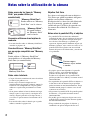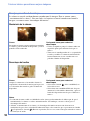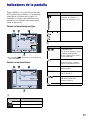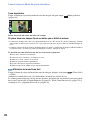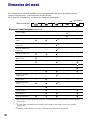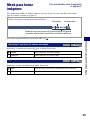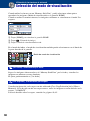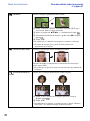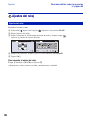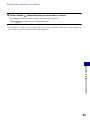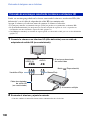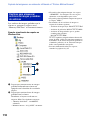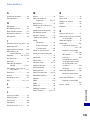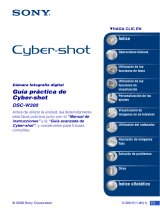Sony DSC-T300 Instrucciones de operación
- Categoría
- Medir, probar
- Tipo
- Instrucciones de operación
Este manual también es adecuado para

© 2008 Sony Corporation 3-288-698-43(1)
ES
Cámara fotografía digital
Guía práctica de Cyber-
shot
DSC-T300
Antes de utilizar la unidad, lea atentamente
esta Guía práctica junto con el “Manual de
instrucciones” y la “Guía avanzada de
Cyber-shot”, y consérvelos para futuras
referencias.
V¡CLIC!
Índice
Operaciones básicas
Utilización de las
funciones de toma de
imagen
Utilización de las
funciones de visionado
Personalización de los
ajustes
Visionado de imágenes
en un televisor
Utilización de su
ordenador
Impresión de imágenes
fijas
Solución de problemas
Otros
Índice alfabético

2
Notas sobre la utilización de la cámara
Notas acerca de los tipos de “Memory
Stick” que puede utilizar (no
suministrado)
“Memory Stick Duo”:
Puede utilizar un “Memory
Stick Duo” con la cámara.
“Memory Stick”:
No puede utilizar
un “Memory Stick”
con la cámara.
No pueden utilizarse otras tarjetas de
memoria.
• Para más detalles sobre el “Memory Stick Duo”,
consulte la página 142.
Cuando utilice un “Memory Stick Duo”
con un equipo compatible con “Memory
Stick”
Puede utilizar el “Memory Stick Duo”
insertándolo en el adaptador de Memory
Stick Duo (no suministrado).
Notas sobre la batería
• Cargue la batería (suministrada) antes de utilizar
la cámara por primera vez.
• Puede cargar la batería aunque no esté
completamente descargada. Además, aunque la
batería no esté completamente cargada, podrá
utilizarse cargada sólo parcialmente tal como
esté.
• Si no piensa utilizar la batería durante un largo
tiempo, agote la carga actual y extráigala de la
cámara, después guárdela en un lugar fresco y
seco. Esto es para mantener las funciones de la
batería.
• Para más detalles sobre la batería que se puede
utilizar, consulte la página 144.
Objetivo Carl Zeiss
La cámara está equipada con un objetivo
Carl Zeiss que puede reproducir imágenes
nítidas con excelente contraste.
El objetivo de la cámara ha sido fabricado
bajo el sistema de garantía de calidad
certificado por Carl Zeiss de acuerdo con
las normas de calidad de Carl Zeiss en
Alemania.
Notas sobre la pantalla LCD y el objetivo
• La pantalla LCD está fabricada utilizando
tecnología de muy alta precisión por lo que más
del 99,99% de los píxeles son operativos para
uso efectivo. Sin embargo, es posible que
aparezcan algunos puntos diminutos negros y/o
brillantes (blancos, rojos, azules o verdes) en la
pantalla LCD. Estos puntos son un resultado
normal del proceso de fabricación, y no afectan
a la grabación.
• Si salpica agua u otros líquidos a la pantalla
LCD y se moja, seque inmediatamente la
pantalla con un paño suave. Los líquidos
dejados en la superficie de la pantalla LCD
pueden perjudicar la calidad y ocasionar un mal
funcionamiento.
• La exposición de la pantalla LCD o el objetivo a
la luz directa del sol durante largos periodos
podrá ocasionar un mal funcionamiento. Tenga
cuidado cuando ponga la cámara cerca de una
ventana o en exteriores.
• No presione la pantalla LCD. La pantalla podrá
decolorarse y eso podría ocasionar un mal
funcionamiento.
• Es posible que las imágenes dejen rastro en la
pantalla LCD en un lugar frío. Esto no significa
un mal funcionamiento.
• Tenga cuidado de no golpear el objetivo, y
también de no aplicar ninguna fuerza en él.
Adaptador de
Memory Stick Duo
Puntos negros,
blancos, rojos, azules
o verdes

3
Notas sobre la utilización de la cámara
Las imágenes utilizadas en esta Guía
práctica
Las imágenes utilizadas como ejemplos en esta
Guía práctica son imágenes reproducidas, y no
imágenes reales tomadas utilizando esta cámara.

4
Índice
Notas sobre la utilización de la cámara ....................................................2
Técnicas básicas para obtener mejores imágenes................................... 9
Enfoque – Enfoque satisfactorio de un motivo .................................................. 9
Exposición – Ajuste de la intensidad luminosa ............................................... 11
Color – Acerca de los efectos de la iluminación ............................................. 12
Calidad – Acerca de la “calidad de imagen” y del “tamaño de imagen”....... 13
Flash – Acerca de la utilización del flash ........................................................ 15
Identificación de las partes .....................................................................16
Indicadores de la pantalla.......................................................................17
Opere el panel táctil................................................................................ 22
Cambio de la visualización en pantalla...................................................23
Utilización de la memoria interna............................................................25
Toma de imágenes (Modo de ajuste automático)...................................26
Visualización de imágenes .....................................................................31
Visionado de imágenes fijas como pase de diapositivas........................33
Borrado de imágenes..............................................................................38
Familiarización con las diversas funciones – HOME/Menú.................... 39
Elementos del menú ............................................................................... 42
Cambio del modo de toma de imagen....................................................44
Toma de imágenes utilizando Selección escena....................................45
Toma de imágenes (Modo Programa automático) ................................. 49
Enfoque: Cambio del método de enfoque
Modo medición: Selección del modo de medición
ISO: Selección de una sensibilidad luminosa
EV: Ajuste de la intensidad luminosa
Operaciones básicas
Utilización de las funciones de toma de imagen

5
Índice
Menú para tomar imágenes ....................................................................55
Tam imagen: Selección del tamaño de imagen
Flash: Ajuste del flash
Detección de cara: Detección de la cara del motivo
Detección sonrisas: Ajuste de la función Detección de sonrisas
Sensib detección sonrisas: Ajuste de la sensibilidad de detección de sonrisas
Modo Grabación: Selección del método de toma continua
Reconocimiento de escena: La cámara determina la escena a tomar y toma la imagen
EV: Ajuste de la intensidad luminosa
Modo medición: Selección del modo de medición
Enfoque: Cambio del método de enfoque
Balance Blanco: Ajuste de los tonos de color
Balance Blanco submarino: Ajuste de los tonos de color durante el modo Submarino
Nivel flash: Ajuste de la cantidad de luz del flash
Reducción ojos rojos: Ajuste de la función Reducción ojos rojos
DRO: Optimización del brillo y el contraste
Modo color: Cambio de la vivacidad de la imagen o agregación de efectos especiales
SteadyShot: Selección del modo de toma estable
Ajustes de toma: Selección de los ajustes de toma de imagen
Selección del modo de visualización.......................................................66
(Ver fecha): Visualización por fecha
(Ver carpetas): Visualización por carpeta
(Favoritos): Visualización de imágenes registradas como Favoritos
Utilización de las funciones de visionado

6
Índice
Menú de visualización............................................................................. 68
(Lista Fecha): Selección de la fecha de reproducción cuando se utiliza Ver fecha
(Filtro por caras): Reproducción de imágenes filtradas para reunir ciertas condiciones
(Agregar/quitar Favoritos): Agregación/Remoción de Favoritos
(Modo visualización): Cambio de los modos de visualización
(PantallaZoomAncho): Visualización de imágenes fijas en 16:9
(Diapositivas): Reproducción de una serie de imágenes
(Retocar): Retocado de imágenes fijas
(Pintar): Pintura sobre imágenes fijas
(Múltiples tamaños): Cambio del tamaño de imagen de acuerdo con la utilización
(Borrar): Borrado de imágenes
(Proteger): Prevención del borrado accidental
: Agregación de una marca de orden de impresión
(Imprimir): Impresión de imágenes utilizando una impresora
(Rotar): Rotación de una imagen fija
(Seleccionar carpeta): Selección de la carpeta para ver imágenes
(Ajustes de volumen): Ajuste del volumen
Para pintar o poner sellos en imágenes fijas (Pintar) .............................82
Personalización de la función Gestión de memoria y de los ajustes ...... 84
Gestión de memoria.........................................................................85
Herrta. Memoria — Her Memory Stick .............................................85
Herrta. Memoria — Herr.memoria interna........................................ 87
Formatear
Ajustes..............................................................................................88
Ajustes principales — Ajustes principales 1.....................................88
Ajustes principales — Ajustes principales 2.....................................91
Personalización de los ajustes
Formatear
Camb. Carp. Grab
Crea CarpGrabación
Copiar
Pitido
Inicializar
Envoltura
Guía funciones
Calibración
ModoDemoSonrisa
Conexión USB
Salida vídeo
COMPONENT
TIPO TV

7
Índice
Ajustes de toma — Ajustes toma de imagen 1.................................93
Ajustes de toma — Ajustes toma de imagen 2.................................95
Ajustes del reloj.................................................................................96
Language Setting..............................................................................97
Visionado de imágenes en un televisor...................................................98
Disfrute de su ordenador Windows .......................................................102
Instalación del software (suministrado).................................................104
Acerca del “Picture Motion Browser” (suministrado).............................106
Copiado de imágenes a su ordenador utilizando el “Picture Motion
Browser” ................................................................................................. 107
Copiado de imágenes a un ordenador sin “Picture Motion Browser”....111
Visionado de archivos de imagen almacenados en un ordenador
con la cámara copiándolos al “Memory Stick Duo”...............................114
Utilización del “Music Transfer” (suministrado) .....................................115
Utilización de su ordenador Macintosh .................................................116
Visionado de la “Guía avanzada de Cyber-shot” ..................................118
Cómo imprimir imágenes fijas...............................................................119
Impresión de imágenes directamente utilizando una impresora
compatible con PictBridge.....................................................................120
Impresión en un establecimiento...........................................................123
Visionado de imágenes en un televisor
Utilización de su ordenador
Impresión de imágenes fijas
Iluminador AF
Modo AF
Cuadrícula
Zoom digital
Orient. autom. Revisión autom

8
Índice
Solución de problemas .........................................................................125
Indicadores y mensajes de advertencia................................................ 137
Utilización de la cámara en el extranjero — Fuentes de alimentación
...141
Acerca del “Memory Stick Duo” ............................................................ 142
Acerca de la batería.............................................................................. 144
Acerca del cargador de batería............................................................. 145
Acerca del Cyber-shot Station ..............................................................146
Índice alfabético....................................................................................148
Solución de problemas
Otros
Índice alfabético

9
Técnicas básicas para obtener mejores imágenes
Cuando pulsa el botón del disparador hasta la mitad, la cámara ajusta el enfoque
automáticamente (Enfoque automático). Recuerde pulsar el botón del disparador sólo hasta la
mitad.
Cuando sea difícil enfocar
t [Enfoque] (página 49)
Si la imagen parece estar borrosa incluso después de enfocar, es posible que sea porque se ha
movido la cámara.
t Consulte “Consejos para evitar el desenfoque” más abajo.
Enfoque
Enfoque satisfactorio de un motivo
No pulsar a fondo el botón
del disparador de una vez.
Pulsar el botón del
disparador hasta la
mitad.
Indicador de bloqueo
AE/AF
parpadeando ,
encendido/pitido
Después pulse el
botón del disparador
a fondo.
Enfoque
Exposi-
ción
Color Calidad
Esta sección describe lo básico para poder
disfrutar de la cámara. Le indica cómo utilizar
las distintas funciones de la cámara tales como
la pantalla HOME (página 39), y los menús
(página 41).
Flash

10
Técnicas básicas para obtener mejores imágenes
Consejos para evitar el desenfoque
La cámara se movió accidentalmente cuando tomó la imagen. Esto se conoce como
“movimiento de la cámara”. Por otro lado, si el motivo se movió cuando usted tomó la
imagen, se conoce como “desenfoque del motivo”.
Movimiento de la cámara
Causa
Sus manos o cuerpo se mueven mientras mantiene
la cámara y pulsa el botón del disparador, y toda la
pantalla está desenfocada.
Qué puede hacer para reducir el
desenfoque
• Utilice un trípode o ponga la cámara sobre una
superficie plana para mantenerla sin que se
mueva.
• Tome con el autodisparador de 2 s (segundo) de
retardo y estabilice la cámara manteniendo los
brazos firmemente en sus costados una vez
pulsado el botón del disparador.
Desenfoque del motivo
Causa
Aunque la cámara no se ha movido, durante la
exposición se ha movido el motivo por lo que éste
se ve desenfocado cuando se pulsa el botón del
disparador.
Qué puede hacer para reducir el
desenfoque
• Seleccione el modo (Alta sensibilidad) en
Selección escena.
• Seleccione una sensibilidad ISO más alta para
aumentar la velocidad de obturación, y pulse el
botón del disparador antes de que el motivo se
mueva.
Notas
• La función de toma estable está habilitada en los ajustes predeterminados de fábrica por lo que el
movimiento de la cámara se reduce automáticamente. Sin embargo, esto no es eficaz para el
desenfoque del motivo.
• Además, el movimiento de la cámara y el desenfoque del motivo ocurren con frecuencia en
condiciones de poca luz o velocidad de obturación lenta, tales como las que se presentan en el modo
(Crepúsculo) o el modo (Retrato crepúsculo). En ese caso, tome la imagen teniendo en cuenta
los consejos de arriba.

11
Técnicas básicas para obtener mejores imágenes
Puede crear diversas imágenes ajustando la exposición y la sensibilidad ISO. La exposición es
la cantidad de luz que la cámara recibe cuando usted libera el obturador.
Exposi-
ción
Ajuste de la intensidad luminosa
Sobreexposición
= demasiada luz
Imagen blanquecina
En el modo de ajuste automático la
exposición se ajusta automáticamente al
valor adecuado. Sin embargo, puede
ajustarla manualmente utilizando la
función siguiente.
Ajuste EV:
Le permite ajustar la exposición
determinada por la cámara (página 54).
Modo medición:
Le permite cambiar la parte del motivo a
medir para determinar la exposición
(página 52).
Exposición correcta
Subexposición
= muy poca luz
Imagen más oscura
Velocidad de obturación = Tiempo durante el que
la cámara recibe luz
Abertura = Tamaño de la abertura por la que pasa la
luz
Sensibilidad ISO (Índice de exposición
recomendado)
=
Sensibilidad de grabación
Exposición:

12
Técnicas básicas para obtener mejores imágenes
Ajuste de la sensibilidad ISO (Índice de exposición recomendado)
La sensibilidad ISO es una clasificación de velocidad para soportes de grabación que llevan
un sensor de imagen que recibe luz. Aun cuando la exposición es igual, las imágenes varían en
función de la sensibilidad ISO.
Para ajustar la sensibilidad ISO, consulte la página 53.
El color aparente del motivo se verá afectado por las condiciones de la iluminación.
Ejemplo: El color de una imagen afectada por las fuentes de luz
En el modo de ajuste automático los tonos del color se ajustan automáticamente.
Sin embargo, puede ajustarlos manualmente con [Balance Blanco] (página 61).
Sensibilidad ISO alta
Graba una imagen brillante incluso en lugares oscuros a la vez que
aumenta la velocidad de obturación para reducir el desenfoque.
Sin embargo, la imagen tiende a alterarse.
Sensibilidad ISO baja
Graba una imagen de tonalidad más suave.
Sin embargo, cuando la exposición sea insuficiente, la imagen podrá
volverse más oscura.
Color
Acerca de los efectos de la iluminación
Temperie/
iluminación
Luz diurna Nublado Fluorescente Incandescente
Características de
la luz
Blanco (normal) Azulado Teñido de verde Rojizo

13
Técnicas básicas para obtener mejores imágenes
Una imagen digital está compuesta de una colección de pequeños puntos denominados
píxeles.
Si contiene un gran número de píxeles, la imagen se vuelve voluminosa, ocupa más memoria,
y muestra detalles diminutos. El “tamaño de imagen” se mide por el número de píxeles.
Aunque en la pantalla de la cámara no pueden apreciarse las diferencias, los detalles
diminutos y el tiempo de procesamiento de los datos varían cuando la imagen se imprime o se
visualiza en la pantalla de un ordenador.
Descripción de los píxeles y el tamaño de imagen
Selección del tamaño de imagen a utilizar (página 26)
Calidad
Acerca de la “calidad de imagen” y del “tamaño de imagen”
1 Tamaño de imagen: 10M
3 648 píxeles × 2 736 píxeles = 9 980 928 píxeles
2 Tamaño de imagen: VGA
640 píxeles × 480 píxeles = 307 200 píxeles
Muchos píxeles
(Buena calidad de
imagen y tamaño de
archivo grande)
Ejemplo: Impresión
hasta en tamaño A3+
Pocos píxeles
(Imagen basta pero
tamaño de archivo
pequeño)
Ejemplo: Para
adjuntar y enviar la
imagen por correo
electrónico
Píxeles
Píxel

14
Técnicas básicas para obtener mejores imágenes
Los ajustes predeterminados están marcados con .
*
1)
Las imágenes se graban en relación de aspecto 3:2, igual que el papel de impresión de fotografías o
tarjetas postales, etc.
*
2)
Las imágenes llenan toda la pantalla. Es posible que cuando imprima se corten ambos bordes de la
imagen (página 134).
• Cuanto más grande sea el tamaño de imagen, más alta será la calidad de imagen.
• Cuanto mayor sea el número de fotogramas por segundo, más uniforme será la imagen de reproducción.
Tamaño de imagen Guía de uso N°. de imágenes Impresión
10M
(3 648×2 736)
Para copias hasta A3+ Menos
Más
Fina
Tosca
3:2 (8M)
*1
(3 648×2 432)
Toma en relación de aspecto
3:2
5M
(2 592×1 944)
Para copias hasta A4
3M
(2 048×1 536)
Para copias hasta 10×15 cm o
13×18 cm
VGA
(640×480)
Toma en tamaño de imagen
pequeño para e-mail
16:9 (7M)
*2
(3 648×2 056)
Para ver en HDTV e imprimir
hasta A4
Menos
Más
Fina
Tosca
16:9 (2M)
*2
(1 920×1 080)
Para ver en HDTV
Tamaño de imagen de
película
Fotogramas/
segundo
Guía de uso
640(Fina)
(640×480)
Aprox. 30 Toma película de calidad alta para ver en
televisor
640(Estándar)
(640×480)
Aprox. 17 Toma película de calidad normal para ver
en televisor
320 (320×240) Aprox. 8 Toma en tamaño pequeño para adjuntar a
e-mail

15
Técnicas básicas para obtener mejores imágenes
Cuando se utiliza el flash los ojos del motivo pueden aparecer rojos, o aparecer puntos
circulares blancos difusos. Este fenómeno puede reducirse tomando los pasos siguientes.
El “Efecto ojos rojos”
Las pupilas se dilatan en ambientes oscuros. La luz del flash se refleja en los vasos sanguíneos
de la parte trasera del ojo (retina), ocasionando el efecto “ojos rojos”.
¿Cómo puede reducirse el “Efecto ojos rojos”?
• Ajuste [Reducción ojos rojos] a [Activar] (página 63).
• Seleccione el modo (Alta sensibilidad)* en Selección escena (página 45). (El flash se desactiva
automáticamente.)
• Cuando los ojos del motivo aparezcan rojos, corrija la imagen con [Retocar] del menú de visualización
(página 71) o con el software suministrado “Picture Motion Browser”.
Los “Puntos circulares blancos”
Esto es causado por partículas (polvo, polen, etc.) que flotan cerca del objetivo. Cuando son
acentuadas por el flash de la cámara, aparecen como puntos circulares blancos.
¿Cómo pueden reducirse los “Puntos circulares blancos”?
• Ilumine la habitación y tome la imagen del motivo sin flash.
• Seleccione el modo (Alta sensibilidad)* en Selección escena. (El flash se desactiva automáticamente.)
* Aunque haya seleccionado el modo (Alta sensibilidad) en Selección escena, la velocidad de
obturación podrá ser más lenta en condiciones de poca luz, o en un lugar oscuro. En este caso, utilice un
trípode o mantenga sus brazos firmemente en su costado una vez pulsado el botón del disparador.
Flash
Acerca de la utilización del flash
Cámara Ojo
Retina
Cámara
Motivo
Partículas
(polvo, polen,
etc.) en el aire

16
Identificación de las partes
Consulte las páginas que aparecen entre
paréntesis para obtener más información
sobre la operación.
A Palanca del zoom (W/T) (29)
B Botón del disparador (27)
C Micrófono
D Botón (Reproducción) (31)
E Botón POWER/Lámpara POWER
F Flash (30)
G Objetivo
H Lámpara del autodisparador (29)/
Lámpara del captador de sonrisas (47)/
Iluminador AF (93)
I Tapa del objetivo
A Pantalla LCD/Panel táctil (22, 23)
B Enganche para la correa de muñeca/
Empuñadura
C Altavoz
D Ranura de inserción de la batería
E Conector múltiple
Utilizado en las siguientes situaciones:
• Para hacer una conexión USB entre la
cámara y el ordenador.
• Para hacer una conexión a tomas de entrada
de audio/vídeo de un televisor.
• Para hacer una conexión a una impresora
compatible con PictBridge.
F Lámpara de acceso
G Ranura de “Memory Stick Duo”
H Palanca de expulsión de la batería
I Tapa de la batería/“Memory Stick Duo”
J Rosca para trípode
• Utilice un trípode con un tornillo de menos
de 5,5 mm de largo. De lo contrario, no
podrá sujetar firmemente la cámara, y es
posible que la cámara se dañe.
Parte inferior

17
Indicadores de la pantalla
Toque [DISP] en la parte inferior derecha
de la pantalla para cambiar a la pantalla de
selección de visualización (página 23).
Consulte las páginas que aparecen entre
paréntesis para obtener más información
sobre la operación.
Cuando se toman imágenes fijas
• En el modo (Toma fácil) los indicadores
están limitados.
Cuando se toman películas
A
B
Visualización Indicación
Batería restante
Aviso de poca batería (137)
Indicador de sensibilidad de
detección de sonrisas/
Número de imágenes (47)
Relación del zoom (29, 94)
Visualización Indicación
SteadyShot (65)
• Se muestra cuando se pulsa
el botón del disparador
hasta la mitad en los ajustes
predeterminados.
Carpeta de grabación (85)
• Esto no aparece cuando se
utiliza la memoria interna.
96 Número de imágenes que se
pueden grabar
00:25:05 Tiempo que se puede
grabar (h:min:s)
Soporte de grabación
(“Memory Stick Duo”,
memoria interna)
Iluminador AF (93)
Visualización Indicación

18
Indicadores de la pantalla
C
D
Aviso de vibración
• Indica que la vibración
puede impedirle tomar
imágenes claras debido a
insuficiente iluminación.
Aunque aparezca el aviso
de vibración, puede seguir
tomando imágenes. Sin
embargo, le recomendamos
que active la función de
toma estable, que utilice el
flash para mejorar la
iluminación o que utilice un
trípode u otros medios para
estabilizar la cámara
(página 10).
Reconocimiento de escena
(59)
Reducción del efecto ojos
rojos (63)
Nivel de flash (63)
Carga del flash
Modo de grabación (58)
Detección de cara (56)/
Detección sonrisas (57)
Modo medición (52)
Enfoque (49)
Indicador del Toque AF
(27)
Envoltura (89)
Balance del blanco (61, 62)
Modo color (64)
Visualización Indicación
Visualización Indicación
Cuadro del visor de rango
AF (49)
Autodisparador (29)
Base de datos llena (140)
DRO (64)
C:32:00 Visualización de
autodiagnóstico (137)
Histograma (24)
Visualización Indicación
z Bloqueo AE/AF (27)
Obturación lenta con
reducción de ruido (NR)
• Cuando la velocidad de
obturación se reduce más
allá de cierta velocidad en
condiciones de poca luz, se
activa automáticamente la
función de obturación lenta
con reducción de ruido
(NR) para reducir el ruido
de la imagen.
125 Velocidad de obturación
F3,5 Valor de abertura
ISO400 Número ISO (53)
+2,0EV Valor de exposición (54)
Macro/Enfoque de cerca
(30)
• Se visualiza cuando
[Configuración de
visualización] está ajustado
a [Sólo imag.].

20
Indicadores de la pantalla
Cuando se reproducen imágenes fijas
Cuando se reproducen películas
A
B
Visualización Indicación
Batería restante
Aviso de poca batería (137)
Tamaño de imagen (14)
Conexión PictBridge (120)
Modo de visualización (66)
Filtro por caras (68)
Favoritos (69)
Proteger (78)
Marca de orden de
impresión (DPOF) (123)
Zoom de reproducción (32)
Visualización Indicación
Carpeta de reproducción
(80)
• Esto no aparece cuando se
utiliza la memoria interna.
8/8 Número de imagen/Número
de imágenes grabadas en la
carpeta seleccionada
Soporte de reproducción
(“Memory Stick Duo”,
memoria interna)
Conexión PictBridge (122)
• No desconecte el cable para
terminal de usos múltiples
mientras esté visualizado el
icono.
Cambio de carpeta (80)
• Esto no aparece cuando se
utiliza la memoria interna.
VOL. Volumen (81)

21
Indicadores de la pantalla
C
C:32:00 Visualización de
autodiagnóstico (137)
Visualización Indicación
125 Velocidad de obturación
F3,5 Valor de abertura
ISO400 Número ISO (53)
+2,0EV Valor de exposición (54)
Modo de medición (52)
Flash
Balance del blanco (61, 62)
N Reproducción (31)
Barra de reproducción
0:00:12 Contador
101-0012 Número de carpeta-archivo
(80)
2008 1 1
9:30 AM
Fecha/hora grabadas de la
imagen de reproducción
Histograma (24)
• aparece cuando la
visualización del
histograma está
desactivada.
Visualización Indicación

22
Opere el panel táctil
Esta pantalla LCD también muestra los botones para operación de la cámara (panel táctil).
1 Encienda la cámara.
Durante la toma: Deslice la tapa del objetivo hacia abajo.
Durante la reproducción: Pulse (Reproducción).
2 Toque los botones de la pantalla con el dedo ligeramente.
Acerca de los botones del panel táctil
• Cuando el elemento que quiera ajustar no esté en la pantalla, toque v/V/b/B para cambiar la
página.
• Puede volver a la pantalla anterior tocando [BACK] o [×].
• Al tocar [OK] se avanza a la pantalla siguiente.
• Para operar el panel táctil, púlselo ligeramente con el dedo o el lápiz de pintar suministrado.
• No pulse el panel táctil con ningún objeto puntiagudo diferente al lápiz de pintar
suministrado.
• No presione contra la pantalla LCD más de lo necesario.
• Si toca la parte superior derecha de la pantalla durante la toma, desaparecerán
momentáneamente los botones y los iconos. Los botones y los iconos reaparecerán cuando
retire el dedo de la pantalla.
Panel táctil

23
Cambio de la visualización en pantalla
Toque [DISP] en la pantalla para cambiar a
la pantalla de selección de visualización.
• Los ajustes distintos de [Brillo LCD] deberán
hacerse por separado para toma y reproducción.
• En el modo de índice, puede ajustar el número
de imágenes a mostrar (página 32).
[Configuración de visualización]
Esto establece si se muestran o no los
botones y los iconos en la pantalla.
DISP
Normal
Se visualizan los botones y los iconos
del panel táctil.
Simple
Solamente se visualizan los botones del
panel táctil.
Sólo imag.
• Durante la reproducción, al tocar
durante el modo [Normal] o [Simple]
temporalmente se obtiene una visualización
[Sólo imag.]. Para hacer que reaparezcan los
botones del panel táctil, toque el centro.
Durante el modo [Sólo imag.], al tocar el
centro temporalmente se obtiene una
visualización [Normal]. Toque para
visualizar en [Sólo imag.] otra vez.
• Cuando se toma o reproduce en la relación
de aspecto 16:9, el ajuste [Sólo imag.]
resulta útil porque llena toda la pantalla.

24
Cambio de la visualización en pantalla
[Histograma viszn.]
Esto establece si se muestra o no el
histograma en la pantalla.
Un histograma es un gráfico que muestra el
brillo de una imagen. El gráfico visualizado
indicará una imagen clara cuando se desvíe
hacia el lado derecho, y una imagen oscura
cuando se desvíe hacia el lado izquierdo.
• El histograma también aparece cuando se
reproduce una sola imagen, pero no podrá
ajustar la exposición.
• El histograma no aparecerá en las siguientes
situaciones:
Durante la toma
– Cuando está visualizado el menú
– Cuando se graban películas
Durante la reproducción
– Cuando está visualizado el menú
– En el modo de índice
– Cuando se utiliza el zoom de reproducción
– Cuando se giran imágenes fijas
– Durante la reproducción de películas
– Cuando está visualizada la lista Favoritos
– Cuando está visualizada la lista Fecha
• En el histograma visualizado durante la toma de
imagen y la reproducción podrá haber una gran
diferencia cuando:
– Destella el flash.
– La velocidad de obturación es lenta o rápida.
• El histograma tal vez no aparezca para imágenes
grabadas utilizando otras cámaras.
[Brillo LCD]
Esto establece el brillo de la luz de fondo.
• Cuando esté viendo imágenes en luz exterior
luminosa, si [Brillo LCD] está ajustado a
[Normal], repóngalo a [Brillo].
Si embargo, la potencia de la batería podrá
reducirse más rápidamente bajo tal condición.
A Número de píxeles
B Brillo
ClaroOscuro
A
B

25
Utilización de la memoria interna
La cámara tiene aproximadamente 15 MB de memoria interna. Esta memoria no es extraíble.
Aunque no haya un “Memory Stick Duo” insertado en la cámara, puede grabar imágenes
utilizando esta memoria interna.
• Las películas con el tamaño de imagen ajustado a [640(Fina)] no pueden grabarse utilizando la memoria
interna.
Le recomendamos copiar (copia de seguridad) los datos sin error utilizando uno de los
siguientes métodos.
Para copiar datos (copia de seguridad) a un “Memory Stick Duo”
Prepare un “Memory Stick Duo” con suficiente capacidad libre, después realice el
procedimiento explicado en [Copiar] (página 86).
Para copiar datos (copia de seguridad) a un disco duro de su ordenador
Realice el procedimiento de las páginas 107 a 113 sin un “Memory Stick Duo” insertado en la
cámara.
• No es posible copiar datos de imagen de un “Memory Stick Duo” a la memoria interna.
• Conectando la cámara a un ordenador con un cable para terminal de usos múltiples, podrá copiar datos
almacenados en la memoria interna a un ordenador. Sin embargo, no podrá copiar datos de un ordenador a
la memoria interna.
Cuando hay insertado un “Memory Stick Duo”
[Grabación]: Las imágenes se graban en el “Memory
Stick Duo”.
[Reproducción]: Se reproducen las imágenes del
“Memory Stick Duo”.
[Menú, Ajustes, etc.]: Pueden realizarse varias
funciones en las imágenes del “Memory Stick Duo”.
Cuando no hay insertado un “Memory Stick
Duo”
[Grabación]: Las imágenes se graban utilizando la
memoria interna.
[Reproducción]: Se reproducen las imágenes
almacenadas en la memoria interna.
[Menú, Ajustes, etc.]: Pueden realizarse varias
funciones en las imágenes almacenadas en la memoria
interna.
Acerca de los datos de imagen almacenados en la memoria interna
Memoria
interna
B
B

26
Operaciones básicas
Toma de imágenes (Modo de ajuste
automático)
A continuación se ofrece el procedimiento para tomar imágenes utilizando las funciones
básicas.
1 Abra la tapa del objetivo.
2 Sujete la cámara sin moverla, manteniendo los brazos en sus costados.
A Tamaño de imagen (página 29)
B Autodisparador (página 29)
C Modo de toma de imagen (página 44)
D Modo de flash (página 30)
E Macro/Enfoque de cerca (página 30)
Panel táctil
Botón del disparador
Palanca del zoom (W/T)
Sitúe el motivo en el
centro del cuadro de
enfoque o toque el
punto a enfocar.

27
Operaciones básicas
Toma de imágenes (Modo de ajuste automático)
3 Tome la imagen con el botón del disparador.
1Mantenga pulsado el botón del disparador en la mitad para enfocar.
El indicador z (Bloqueo AE/AF) (verde) parpadea, suena un pitido, el indicador deja de parpadear y
permanece iluminado.
2Pulse el botón del disparador a fondo.
z Puede tocar la pantalla para seleccionar el punto que quiere enfocar.
Al tocar el motivo en el panel táctil se muestra un cuadro, y
pulsando después el botón del disparador hasta la mitad se enfoca
el cuadro. Si hay una cara en el cuadro, además del enfoque,
también se optimizarán automáticamente el brillo y el tono.
• Si se detecta una cara en la posición tocada se visualiza en
la parte superior derecha de la pantalla o si se detecta un objeto
distinto a la cara de una persona se visualiza . Toque
para cancelar esta función.
• Esta función no puede utilizarse cuando se usa el zoom digital,
o se toma en modo (Permitido enfocar de cerca) o en
modo (Toma fácil).
• Esta función no puede utilizarse cuando está seleccionado el
modo (Paisaje), (Crepúsculo), (Fuegos artificiales),
(Submarino) o el modo (Obturador rápido) en la
Selección escena.
• Si toca fuera del rango de enfoque que puede seleccionarse, se
mostrará el rango que puede seleccionarse.
Indicador de bloqueo AE/AF

28
Toma de imágenes (Modo de ajuste automático)
Toma de películas
Toque el botón de ajuste del modo de toma de imagen, después toque (Modo película)
(página 44).
Si quiere tomar una imagen fija de un motivo que es difícil de enfocar
• La distancia de toma más corta es de aproximadamente 8 cm (W), 80 cm (T) (desde el objetivo). Cuando
quiera tomar un motivo que esté mas cerca que la distancia de toma, haga la toma en el modo Enfoque de
cerca.
• Cuando la cámara no pueda enfocar automáticamente el motivo, el indicador de bloqueo AE/AF cambiará
a parpadeo lento y no sonará el pitido. Recomponga la toma y enfoque de nuevo.
Es posible que sea difícil enfocar en las situaciones siguientes:
– Esté oscuro y el motivo esté distante.
– El contraste entre el motivo y el fondo sea escaso.
– El motivo sea visto a través de un cristal.
– El motivo esté moviéndose rápidamente.
– Haya luz reflectante o superficies brillantes.
– El motivo tenga luz de fondo o haya una luz intermitente.
Utilización del modo Toma fácil
Toque el botón de ajuste del modo de toma de imagen, después seleccione (Toma fácil)
t [OK].
Aumenta el tamaño del texto y los indicadores resultan más fáciles de ver.
La cámara toma imágenes con los ajustes óptimos, de forma que los únicos ajustes que puede
hacer son Tam imagen (Grande/Pequeño) (página 55), Flash (Auto/Desactivar) (página 55) y
Autodispar (10 s (segundo)/Desactivar) (página 29).
Botón de ajuste del modo de toma de imagen

29
Operaciones básicas
Toma de imágenes (Modo de ajuste automático)
W/T Utilización del zoom
Deslice la palanca del zoom (W/T) hacia el lado T para acercar con zoom y hacia el lado W
para volver.
• Cuando la relación de zoom excede 5×, la cámara utiliza la función del zoom digital.
Para más detalles sobre los ajustes de [Zoom digital] y la calidad de imagen, consulte la página 94.
• La cámara mueve el zoom despacio mientras toma película.
Cambio del tamaño de imagen
Toque el botón de ajuste del tamaño de imagen en la pantalla. Toque el elemento deseado,
después [OK].
Para más detalles sobre el tamaño de imagen, consulte la página 13.
Utilización del autodisparador
Toque el botón de ajuste del autodisparador en la pantalla. Toque el elemento deseado,
después [OK].
: Sin utilizar el autodisparador
: Ajustando el autodisparador de 10 s (segundo) de retardo
: Ajustando el autodisparador de 2 s (segundo) de retardo
Cuando pulse el botón del disparador, la lámpara del autodisparador parpadeará, y sonará un
pitido hasta que se accione el obturador.
Para cancelar, toque .
• Utilice el autodisparador de 2 s (segundo) de retardo para evitar el desenfoque de una imagen. El
obturador se libera 2 s (segundo) después de pulsar el botón del disparador, lo que reduce el movimiento
de la cámara cuando se pulsa el botón del disparador.
• En modo (Toma fácil), solamente puede seleccionar (10 s (segundo)) o (Desactivar).
Lámpara del autodisparador

30
Toma de imágenes (Modo de ajuste automático)
Flash (Selección de un modo de flash para imágenes fijas)
Toque el botón de ajuste del modo de flash en la pantalla. Toque el elemento deseado, después
[OK].
: Flash automático
Parpadea cuando hay insuficiente luz o luz de fondo (ajuste predeterminado)
: Flash forzado activado
: Sincronización lenta (Flash forzado activado)
En un lugar oscuro la velocidad de obturación es lenta para tomar claramente el fondo que queda fuera
del alcance de la luz del flash.
: Flash forzado desactivado
• El flash destella dos veces. El primer flash ajusta la cantidad de luz.
• Mientras está cargándose el flash, se visualiza .
Macro/Permitido enfocar de cerca (Toma de primeros planos)
Toque el botón de ajuste del modo Macro/Enfoque de cerca en la pantalla. Toque el elemento
deseado, después [OK].
: Auto
La cámara ajusta el enfoque automáticamente desde motivos distantes a primer plano. Normalmente,
ponga la cámara en este modo.
: Macro activado
La cámara ajusta el enfoque con prioridad sobre motivos en primer plano.
Ajuste Macro activado cuando tome motivos cercanos.
: Permitido enfocar de cerca
Bloqueado en el lado W: Aproximadamente 1 a 20 cm
Utilice este modo para tomar a distancias incluso más cortas que con la grabación Macro.
• La velocidad del enfoque automático se volverá más lenta cuando tome imágenes en el modo Macro o
Enfoque de cerca.
Macro
• Se recomienda ajustar el zoom a tope hacia el lado W.
Enfoque de cerca
• El zoom óptico estará bloqueado en el lado W y no podrá ser utilizado.
• No se pueden tomar imágenes en el modo Ráfaga o Variación (página 58).
• No se puede utilizar la función Detección de cara cuando se toman imágenes en el modo Enfoque de
cerca.
• Este modo se cancelará si desconecta la alimentación o cambia el modo a otro distinto.

31
Operaciones básicas
Visualización de imágenes
1 Pulse el botón (Reproducción).
• Si pulsa (Reproducción) cuando la cámara está apagada, la cámara se encenderá y se pondrá en el
modo de reproducción. Para cambiar al modo de toma de imagen, pulse (Reproducción) otra vez.
2 Toque (anterior)/ (siguiente) para seleccionar una imagen.
Película:
Toque B para reproducir una película.
Avance rápido/Rebobinado: m/M (Toque B para volver a la reproducción normal.)
Control del volumen: Toque durante la reproducción de película, después ajuste el
volumen con / .
Toque [Salir] para quitar la pantalla de control del volumen.
Detener: Toque x.
• Las películas de tamaño de imagen [320] se muestran en un tamaño de imagen más pequeño.
• Cuando [Configuración de visualización] esté ajustado a [Sólo imag.], toque el lado derecho/
izquierdo de la pantalla durante la reproducción de imagen fija para visualizar la siguiente/anterior
imagen, y toque el centro de la pantalla para visualizar en modo [Normal]. Toque para
visualizar en [Sólo imag.] otra vez.
• Es posible que no pueda reproducir algunas imágenes tomadas con un modelo Sony anterior. Toque
[HOME], después seleccione [ Ver carpetas] en (Visionado de imágs.) para reproducir estas
imágenes.
Botón
(Reproducción)
Panel táctil
Imagen fija
Película
Palanca del zoom
(W/T)
B/x

32
Visualización de imágenes
Para ver una imagen ampliada (zoom de reproducción)
Toque una imagen fija mientras está visualizada para ampliar el área correspondiente.
v/V/b/B: Ajusta la posición.
: Cambia la relación del zoom.
: Pone/quita v/V/b/B.
BACK: Cancela el zoom de reproducción.
• Para almacenar imágenes ampliadas, consulte [Recortar] (página 72).
• Cuando reproduzca en modo [Sólo imag.], toque el centro de la pantalla para ajustar la visualización
[Normal] y después toque la pantalla otra vez (página 23).
También puede ampliar la imagen deslizando la palanca del zoom (W/T) hacia el lado T.
Deslice la palanca hacia el lado W para volver (página 29).
Para ver una pantalla de índice
Toque (Índice) para visualizar la pantalla de índice.
Toque / para visualizar la página anterior/siguiente.
Para seleccionar la imagen a reproducir mediante la fecha, toque (Lista Fecha) y podrá
seleccionar la fecha que contiene la imagen que quiere reproducir en la lista Fecha. (Cuando
se utiliza un “Memory Stick Duo”)
Para volver a la pantalla de una sola imagen, toque la imagen en miniatura en la pantalla de
índice.
• En los ajustes predeterminados, la visualización se muestra en Ver fecha (cuando se utiliza un “Memory
Stick Duo”) o en Ver carpetas (cuando se utiliza la memoria interna). Puede cambiar el modo de
visualización (página 66).
• Si toca [DISP] en el modo de índice, podrá ajustar el número de imágenes visualizadas en la pantalla de
índice a 12 ó 20 imágenes.
Muestra el área visualizada de la imagen
entera
En este caso, se amplía el centro.
(Índice)
Lista Fecha

33
Operaciones básicas
Visionado de imágenes fijas como pase de
diapositivas
Las imágenes se reproducen automáticamente una tras otra junto con efectos y música.
1 Toque (Diapositivas).
2 Toque [Inicio] para iniciar reproducción.
• No se pueden reproducir películas.
• Los ajustes distintos de [Imagen] y [Filtro] se almacenan hasta la próxima vez que sean cambiados.
• Algunas veces la función [Filtro] no podrá ser utilizada con imágenes tomadas con un modelo Sony
anterior.
Para terminar el pase de diapositivas
Toque el panel y, a continuación, toque [Salir].
Para ajustar el volumen de la música
Toque el panel para visualizar la pantalla de control del volumen y, a continuación, ajuste el
volumen con / . Toque [×] para quitar la pantalla de control del volumen.
• Puede ajustar el volumen en (Ajustes de volumen) de [MENU], antes de comenzar la reproducción.
Diapositivas

34
Visionado de imágenes fijas como pase de diapositivas
Para cambiar el ajuste
Toque el elemento que quiere cambiar en la pantalla de configuración visualizada en el paso 2.
Se pueden ajustar los elementos siguientes.
Los ajustes predeterminados están marcados con .
Imagen
Este ajuste se fija a [Carpeta] si no hay un “Memory Stick Duo” (no suministrado) insertado.
Todo
Reproduce todas las imágenes fijas en orden.
Carpeta
Reproduce imágenes fijas de la carpeta seleccionada, para el
rango de fecha seleccionado, o de Favoritos. [Carpeta] y [Esta
fecha] solamente pueden seleccionarse cuando se utiliza el
modo de visualización asociado.
Esta fecha
Favoritos 1 – 6
Filtro
Este ajuste se fija a [Desactivar] si no hay un “Memory Stick Duo” (no suministrado) insertado.
Desactivar
Filtra las imágenes visualizadas de acuerdo con la condición
seleccionada. Algunas veces las imágenes se visualizarán
erróneamente o estarán ocultas. Para cancelar el filtrado,
seleccione [Desactivar].
• Algunas veces el filtrado no podrá realizarse con imágenes
tomadas con un modelo Sony anterior.
Toda la gente
Niños
Bebés
Sonrisas

35
Operaciones básicas
Visionado de imágenes fijas como pase de diapositivas
Efectos
Simple
Un pase de diapositivas sencillo cambiando imágenes fijas a
un intervalo preajustado.
El intervalo de reproducción es ajustable. Este efecto le
permite disfrutar plenamente de sus imágenes.
Básico
Un pase de diapositivas básico apropiado para una amplia
gama de escenas.
Nostálgico
Un pase de diapositivas caprichoso que reproduce el
ambiente de una escena de película.
Elegante
Un pase de diapositivas elegante procediendo a un tempo
intermedio.
Activo
Un pase de diapositivas de tempo alto apropiado para escenas
activas.
Cara 1: Básico
Un pase de diapositivas de tempo intermedio apropiado para
varias escenas que saca el máximo partido a las imágenes que
incluyen caras. Las caras en imágenes fijas son acercadas con
zoom y se visualizan múltiples imágenes juntas.
Cara 2: Nostálgico
Un pase de diapositivas lento y caprichoso que saca el
máximo partido a las imágenes que incluyen caras. Las caras
en imágenes fijas son acercadas con zoom y se visualizan
múltiples imágenes juntas.
Cara 3: Elegante
Un pase de diapositivas alegre y de tempo alto que saca el
máximo partido a las imágenes que incluyen caras. Las caras
en imágenes fijas son acercadas con zoom y se visualizan
múltiples imágenes juntas.

36
Visionado de imágenes fijas como pase de diapositivas
Música
La música predeterminada variará dependiendo del efecto que seleccione.
Se puede cambiar la combinación de música de fondo y efecto. También es posible elegir entre
múltiples selecciones de música de fondo (BGM).
Desactivar
No se utiliza BGM.
Music1
El ajuste predeterminado para un pase de diapositivas
[Simple].
Music2
El ajuste predeterminado para un pase de diapositivas
[Básico].
Music3
El ajuste predeterminado para un pase de diapositivas
[Nostálgico].
Music4
El ajuste predeterminado para un pase de diapositivas
[Elegante].
Music5
El ajuste predeterminado para un pase de diapositivas
[Activo].
Music6
El ajuste predeterminado para un pase de diapositivas [Cara
1: Básico].
Music7
El ajuste predeterminado para un pase de diapositivas [Cara
2: Nostálgico].
Music8
El ajuste predeterminado para un pase de diapositivas [Cara
3: Elegante].

37
Operaciones básicas
Visionado de imágenes fijas como pase de diapositivas
z Para agregar/cambiar archivos de música
Puede transferir un archivo de música deseado de su CD o archivos MP3 a la cámara para reproducirlo
durante el pase de diapositivas. Puede transferir música utilizando [ Herramienta música] en
(Diapositivas) de la pantalla HOME y el software “Music Transfer” (suministrado) instalado en el
ordenador. Para más detalles, consulte las páginas 115 y 117.
• Puede grabar hasta ocho piezas de música en la cámara (Las ocho piezas predeterminadas (Music1 –
Music8) pueden ser reemplazadas con las que ha transferido).
• La duración máxima de cada archivo de música para la reproducción de música de la cámara es de unos
5 min (minuto).
• Si no puede reproducir un archivo de música debido a que está dañado o a otros defectos de archivo,
ejecute [Format músi] (página 115) y vuelva a transferir la música.
Intervalo
El ajuste se fija a [Auto] cuando [Simple] no está seleccionado como [Efectos].
1 s (segundo)
Ajusta el intervalo de visualización de imágenes para un pase
de diapositivas [Simple].
3 s (segundo)
5 s (segundo)
10 s (segundo)
Auto
El intervalo se ajusta conforme al elemento [Efectos]
seleccionado.
Repetir
Activar
Reproduce imágenes en bucle continuo.
Desactivar
Después de haberse reproducido todas las imágenes,
finalizará el pase de diapositivas.

38
Borrado de imágenes
1 Pulse el botón (Reproducción).
2 Visualice la imagen que quiere borrar, y después toque (Borrar).
3 Toque [OK].
Cuando borre imágenes en la pantalla de índice
1 Toque (Borrar) mientras visualiza en el modo de índice.
2 Toque la imagen que quiere borrar.
Se pone la marca en la casilla de verificación de la imagen.
• Toque en la pantalla de índice para volver a la pantalla de una sola imagen.
3 Toque , después toque [OK].
• Para borrar todas las imágenes, consulte la página 76.
Botón (Reproducción)
Marca
Toque otra vez para quitar las marcas.

39
Operaciones básicas
Familiarización con las diversas funciones
– HOME/Menú
La pantalla HOME es la pantalla de acceso a todas las funciones de la cámara, y puede ser
invocada independientemente del ajuste de modo (toma de imagen/visualización).
1 Toque [HOME] para visualizar la pantalla HOME.
2 Toque la categoría que quiere ajustar.
3 Toque el elemento que quiere ajustar en la categoría.
• Si la guía de funciones está visualizada, toque [OK] para confirmar.
• No se puede visualizar la pantalla HOME cuando hay hecha una conexión PictBridge o una conexión
USB.
• La cámara se ajusta al modo de toma de imagen pulsando el botón del disparador hasta la mitad.
• Toque [×] para volver a la pantalla anterior.
Utilización de la pantalla HOME
Elemento
Categoría
HOME
Guía funciones

40
Familiarización con las diversas funciones – HOME/Menú
Al tocar [HOME] se muestran los elementos siguientes.
En la pantalla solamente se visualizan los elementos disponibles.
Los detalles de cada elemento se muestran en la guía en la parte inferior de la pantalla.
* Se aplicará el modo de toma de imagen seleccionado con [Modo Grabación].
Elementos de HOME
Categorías Elementos
Toma de imagen
*
Toma de imagen (página 44)
Visionado de imágs. Ver fecha (página 66)
Ver carpetas (página 66)
Favoritos (página 67)
Diapositivas Diapositivas (página 33)
Herramienta música (página 115)
Desc música Format músi
Imprimir Imprimir (página 79)
Gestión de memoria Herrta. Memoria
Her Memory Stick (página 85)
Formatear Crea CarpGrabación
Camb. Carp. Grab Copiar
Herr.memoria interna (página 87)
Formatear
Ajustes Ajustes principales
Ajustes principales 1 (página 88)
Pitido Guía funciones
Inicializar Calibración
Envoltura ModoDemoSonrisa
Ajustes principales 2 (página 91)
Conexión USB COMPONENT
Salida vídeo TIPO TV
Ajustes de toma
Ajustes toma de imagen 1 (página 93)
Iluminador AF Cuadrícula
Modo AF Zoom digital
Ajustes toma de imagen 2 (página 95)
Orient. autom. Revisión autom
Ajustes del reloj (página 96)
Language Setting (página 97)

41
Operaciones básicas
Familiarización con las diversas funciones – HOME/Menú
1 Toque [MENU] para visualizar el menú.
• Habrá visibles diferentes elementos dependiendo del modo seleccionado.
2 Toque el elemento de menú deseado.
• Si el elemento deseado está oculto, siga tocando v/V hasta que el elemento aparezca en la pantalla.
3 Toque el elemento de ajuste deseado.
4 Toque [OK] para quitar el menú.
Utilización de los elementos del menú
Guía funciones
Ajuste [Guía
funciones] a
[Desactivar] para
quitar esta guía. La
guía se visualizará
durante la
reproducción aunque
esto esté ajustado a
[Desactivar]
(página 88).
MENU

42
Elementos del menú
Los elementos de menú disponibles variarán dependiendo del ajuste de modo (toma de
imagen/visualización), y del modo de toma de imagen.
En la pantalla solamente se visualizan los elementos disponibles.
( : disponible)
Modo seleccionado:
Menú para tomar imágenes (página 55)
Tam imagen
—
— — *
1
—
Flash
—
—
—
*
1
—
Detección de
cara
*
2
——
Detección
sonrisas
—
— *
2
——
Sensib detección
sonrisas
—
— *
2
——
Modo Grabación
*
2
——
Reconocimiento
de escena
—
———
EV
—*
3
—
Modo medición
——
*
3
——
Enfoque
—
—
*
3
——
Balance Blanco
—
*
2
—
Balance Blanco
submarino
——
*
2
——
Nivel flash — ———
Reducción ojos
rojos
*
2
——
DRO
——
——
Modo color — — —
SteadyShot — —
Ajustes de toma —
*
1
Los elementos que pueden seleccionarse están limitados en comparación con otros modos
(página 28).
*
2
La operación está limitada de acuerdo con el modo de Selección escena seleccionado
(página 46).
*
3
También puede cambiar este ajuste en [Programa automático] (página 49).

43
Operaciones básicas
Elementos del menú
Menú de visualización
(página 68)
(Lista Fecha) (Filtro por caras)
(Agregar/quitar Favoritos) (Modo visualización)
(PantallaZoomAncho) (Diapositivas)
(Retocar) (Pintar)
(Múltiples tamaños) (Borrar)
(Proteger)
(Imprimir) (Rotar)
(Seleccionar carpeta) (Ajustes de volumen)

44
Utilización de las funciones de toma de imagen
Cambio del modo de toma de imagen
Puede cambiar el modo de toma de imagen.
Modos de toma de imagen:
Hay cuatro modos de toma disponibles para imágenes fijas: Ajuste automático,
Programa automático, Selección escena, Toma fácil; y hay un modo de grabación para
películas.
El ajuste predeterminado es Ajuste automático.
Para cambiar el modo de toma de imagen a otro distinto de Ajuste automático, siga el
procedimiento descrito abajo.
1 Toque el botón de ajuste del modo de toma de imagen.
2 Toque el modo deseado.
3 Toque [OK] para quitar la pantalla de configuración.
: Ajuste automático
Le permite tomar imágenes fijas con el arreglo ajustado automáticamente.
: Programa automático
Le permite tomar imágenes con la exposición ajustada automáticamente (la velocidad de
obturación y el valor de la abertura). También puede seleccionar varios ajustes utilizando
el menú. (Para más detalles sobre las funciones disponibles, consulte la página 42.) Los
botones de ajuste para enfoque, modo de medición, ISO y EV aparecerán en la parte
inferior de la pantalla (página 49).
: Selección escena
Le permite tomar imágenes con los ajustes predeterminados de acuerdo con la escena
(página 45).
: Toma fácil
Le permite tomar imágenes fijas utilizando las mínimas funciones necesarias con
indicadores fáciles de ver (página 28).
: Modo película
Le permite grabar películas con audio.

45
Utilización de las funciones de toma de imagen
Toma de imágenes utilizando Selección escena
Modos Selección escena
Los siguientes son modos predeterminados para coincidir con las condiciones de la escena.
*Cuando toma imágenes utilizando el modo (Retrato crepúsculo), (Crepúsculo) o (Fuegos
artificiales), la velocidad de obturación es más lenta y las imágenes tienden a desenfocarse. Para evitar el
desenfoque, se recomienda utilizar un trípode.
Alta sensibilidad
Le permite tomar imágenes sin
flash en condiciones de poca luz,
reduciendo el desenfoque.
Captador de sonrisas
Cuando la cámara detecta una
sonrisa, el obturador se libera
automáticamente. Para más
detalles, consulte la página 47.
Instantánea suave
Le permite tomar imágenes con un
ambiente más suave para retratos
y flores, etc.
Paisaje
Enfoca solamente a un motivo
distante para tomar paisajes, etc.
Retrato crepúsculo*
Le permite tomar imágenes nítidas
de personas con la vista nocturna
en el fondo sin comprometer el
ambiente.
Crepúsculo*
Le permite tomar escenas
nocturnas a larga distancia sin
perder el ambiente oscuro del
entorno.
Playa
Le permite grabar el azul del agua
claramente cuando toma escenas
de la costa o riveras de lagos.
Nieve
Le permite grabar imágenes claras
evitando los colores sumergidos
en escenas de nieve u otros
lugares donde toda la pantalla
aparece blanca.
Fuegos artificiales*
Le permite grabar fuegos
artificiales en todo su esplendor.
Submarino
Le permite tomar imágenes
submarinas en colores naturales
dentro de la envoltura.
Obturador rápido
Le permite capturar motivos que
se mueven rápidamente en
exteriores o en otros lugares
brillantes.
• La velocidad de obturación se
vuelve más rápida para que las
imágenes tomadas en lugares
oscuros se vuelvan más oscuras.

46
Toma de imágenes utilizando Selección escena
Funciones que puede utilizar en Selección escena
Para tomar una imagen debidamente en función de la condición de la escena, la cámara
determina una combinación de funciones. Algunas funciones no estarán disponibles,
dependiendo del modo Selección escena.
( : puede seleccionar el ajuste deseado)
*
1)
[Flash] no puede seleccionarse para [Balance Blanco].
*
2)
[Cuando se toca] no puede seleccionarse para [Detección de cara].
*
3)
Puede utilizar [Balance Blanco submarino] en lugar de [Balance Blanco].
Macro/
Enfoque de
cerca
Flash
Detección
de cara
Ráfaga/
Variación
EV
Balance
Blanco
Reducción
ojos rojos
Detección
sonrisas/
Sensib
detección
sonrisas
/— — *
1
——
/— — — — —
/— *
2
——
—/— / — — —
/— — — —
—/— — — — — —
/— / — —
/— / — —
—/— — — — — —
/ / — *
3
——
/— / — — —

47
Utilización de las funciones de toma de imagen
Toma de imágenes utilizando Selección escena
Toma de imágenes en modo Captador de sonrisas
Cuando la cámara detecta una sonrisa, el obturador se libera automáticamente.
1 Ajuste el modo Selección escena al modo (Captador de sonrisas).
2 Apunte con la cámara al motivo y pulse el botón del disparador hasta la mitad para enfocar.
3 Pulse el botón del disparador a fondo.
El captador de sonrisas se pone en espera.
Cada vez que el nivel de sonrisa alcanza la sensibilidad de detección de sonrisas ajustada
(indicada mediante b), la cámara acciona automáticamente el obturador y graba hasta seis
imágenes. Después de grabar la imagen, se ilumina la lámpara del captador de sonrisas
(página 16).
4 Pulse el botón del disparador a fondo otra vez para salir del modo Captador de sonrisas.
• La toma utilizando el Captador de sonrisas finalizará automáticamente cuando el “Memory Stick Duo” o
la memoria interna se llene o cuando se hayan grabado seis imágenes.
• Puede seleccionar el motivo que tendrá prioridad para detección de sonrisas con [Detección sonrisas]
(página 57).
• Si no se detecta una sonrisa, ajuste [Sensib detección sonrisas] (página 57).
• Puede hacer que la cámara tome la imagen automáticamente cuando cualquier persona mostrada en el
cuadro de detección de sonrisas (Naranja) sonría una vez pulsado el botón del disparador a fondo.
• La imagen podrá no estar enfocada si la distancia entre la cámara y el motivo cambia después de haber
pulsado el botón del disparador a fondo. Es posible que no se obtenga la exposición adecuada si cambia el
brillo del entorno.
• Las sonrisas podrán no ser detectadas correctamente cuando:
– Esté muy oscuro o muy brillante.
– Las caras estén parcialmente ocultas con gafas de sol, máscaras, sombreros, etc.
– Los motivos no estén mirando hacia la cámara.
• Las sonrisas podrán no ser detectadas correctamente dependiendo de las condiciones.
• No podrá utilizar la función de zoom digital.
• No podrá cambiar la relación del zoom cuando el captador de sonrisas esté en espera.
Marca de detección de sonrisas/Número de imágenes
Cuadro de detección de sonrisas (Naranja)
Indicador de sensibilidad de detección de sonrisas
Esto indica el nivel de sonrisa actual.

48
Toma de imágenes utilizando Selección escena
z Consejos para capturar sonrisas mejor
1 No cubrirse los ojos con flequillos.
2 Intente orientar la cara enfrente de la cámara y estar lo más nivelado posible. El porcentaje de
detección será mayor cuando los ojos estén entornados.
3 Ofrezca una sonrisa clara con la boca abierta. Las sonrisas son más fáciles de detectar cuando se
muestran los dientes.

49
Utilización de las funciones de toma de imagen
Toma de imágenes (Modo Programa automático)
Los botones de enfoque, modo de medición, ISO y EV solamente aparecen cuando el modo de
toma de imagen está ajustado a (Programa automático).
Puede cambiar el método de enfoque. Utilice el menú cuando resulte difícil obtener el enfoque
adecuado en el modo de enfoque automático.
A Enfoque (página 49)
B Modo medición (página 52)
C ISO (página 53)
D EV (página 54)
Enfoque: Cambio del método de enfoque
(Multi AF)
Enfoca un motivo en todos los rangos del cuadro del visor
automáticamente.
• Este modo resulta útil cuando el motivo no está en el centro del
cuadro.
(AF centro)
Enfoca un motivo del centro del cuadro del visor
automáticamente.
• Utilizándolo con la función de bloqueo AF, podrá componer la
imagen de la forma que quiera.
Cuadro del visor de rango AF
(Sólo para imagen fija)
Cuadro del visor de rango AF

50
Toma de imágenes (Modo Programa automático)
• AF significa enfoque automático.
• Independientemente de qué modo esté ajustado, al tocar la pantalla se enfocará esa parte (página 27).
• Cuando utilice [Zoom digital] o [Iluminador AF], el cuadro del visor de rango AF se inhabilitará y
aparecerá en línea a puntos. En este caso, la cámara responderá enfocando los motivos que se encuentran
en el centro de la pantalla.
• El método de enfoque solamente puede cambiarse cuando [Detección de cara] está ajustado a [Cuando se
toca].
• Cuando tome película solamente podrá seleccionar [Multi AF] o [ ].
• El ajuste de distancia semimanual contiene algún error, y este error aumenta cuando el zoom está ajustado
al lado T o el objetivo está inclinado hacia arriba o hacia abajo.
(AF puntual)
Enfoca un motivo muy pequeño o un área reducida
automáticamente.
• Utilizándolo con la función de bloqueo AF, podrá componer la
imagen de la forma que quiera. Sujete la cámara sin moverla
para no desalinear el motivo y el cuadro del visor de rango AF.
1,0 m
Enfoca automática y rápidamente el área alrededor de una
distancia establecida previamente (Semimanual).
• Enfoca un motivo en todos los rangos del cuadro del visor en
modo semimanual.
• Este modo resulta útil cuando se toma un motivo repetidamente
a la misma distancia.
• Utilice “Semimanual” cuando resulte difícil obtener un enfoque
nítido con el enfoque automático, tal como cuando se toma un
motivo a través de una red o ventana.
3,0 m
7,0 m
(distancia ilimitada)
Cuadro del visor de rango AF

51
Utilización de las funciones de toma de imagen
Toma de imágenes (Modo Programa automático)
z Cuando el motivo está fuera de enfoque
Cuando tome imágenes con el motivo en el borde del cuadro (o la pantalla), o cuando utilice [AF centro] o
[AF puntual], es posible que la cámara no enfoque un motivo situado en el borde del cuadro.
En tales casos, haga lo siguiente:
1 Recomponga la toma de forma que el motivo esté centrado en el visor de rango AF, y pulse el
botón del disparador hasta la mitad para enfocar el motivo (Bloqueo AF).
Mientras que no pulse el botón del disparador a fondo, podrá repetir el procedimiento tantas
veces como quiera.
2 Cuando el indicador de bloqueo AE/AF deje de parpadear y se mantenga encendido, vuelva a la
toma completamente compuesta, y pulse el botón del disparador a fondo.
Indicador de bloqueo AE/AF
Cuadro del visor de rango AF

52
Toma de imágenes (Modo Programa automático)
Selecciona el modo de medición que establece la parte del motivo que va a medirse para
determinar la exposición.
• Para más detalles sobre la exposición, consulte la página 11.
• Cuando utilice la medición de punto o la medición con tendencia al centro, se recomienda ajustar
[Enfoque] a [AF centro] para enfocar la posición de medición (página 49).
• El modo de medición solamente puede seleccionarse cuando [Detección de cara] está ajustado a [Cuando
se toca].
• El modo de medición se fijará a [Multi] cuando toque la pantalla para seleccionar el punto a enfocar
(página 27).
Modo medición: Selección del modo de medición
(Multi)
Divide en múltiples regiones y mide cada región. La cámara
determina una exposición bien equilibrada (Medición de
multipatrón).
(Centro)
Mide el centro de la imagen y determina la exposición según
el brillo del motivo en ese lugar (Medición con tendencia al
centro).
(Punto)
(Sólo para imagen fija)
Sólo mide una parte del motivo (Medición de punto).
• Esta función resulta útil cuando el motivo está a contraluz o
cuando hay un contraste grande entre el motivo y el fondo.
Cruz filial de la medición de
punto
Se sitúa sobre el motivo

53
Utilización de las funciones de toma de imagen
Toma de imágenes (Modo Programa automático)
Ajusta la sensibilidad ISO.
• Para más detalles sobre la sensibilidad ISO, consulte la página 12.
• Cuando está ajustado a Ráfaga o Variación exposición, solamente se puede seleccionar entre [ISO
AUTO], [ISO 80] a [ISO 400].
• Cuando la toma se hace en condiciones brillantes, la cámara realza automáticamente los tonos para
prevenir que las imágenes aparezcan blanquecinas. (Se excluye cuando [ISO] está ajustado a [ISO 80]).
ISO: Selección de una sensibilidad luminosa
(Auto)
Puede reducir el desenfoque de la imagen en lugares oscuros
o de motivos que se mueven aumentando la sensibilidad ISO
(seleccione un número más grande). Sin embargo, las
imágenes tenderán a volverse más inestables a medida que
aumenta el número de sensibilidad ISO. Seleccione un
número de sensibilidad ISO de acuerdo con las condiciones
de la toma.
Sensibilidad ISO altaSensibilidad ISO baja

54
Toma de imágenes (Modo Programa automático)
Ajusta manualmente la exposición.
• Para más detalles sobre la exposición, consulte la página 11.
• El valor de compensación puede ajustarse en incrementos de 1/3EV.
• Si toma un motivo en condiciones de mucha claridad u oscuridad, o si utiliza el flash, el ajuste de la
exposición podrá no ser efectivo.
EV: Ajuste de la intensidad luminosa
–2,0EV
Hacia –: Oscurece una imagen.
0EV
La cámara determina automáticamente la exposición.
+2,0EV
Hacia +: Abrillanta una imagen.
Hacia +Hacia –

55
Para más detalles sobre la operación
1 página 41
Utilización de las funciones de toma de imagen
Menú para tomar
imágenes
Los modos disponibles se indican como se muestra abajo. Para más detalles sobre cómo
operar el menú, consulte la página 41.
Los ajustes predeterminados están marcados con .
Selecciona el tamaño de imagen fija para el modo Toma fácil.
Selecciona el ajuste del flash en el modo Toma fácil.
Puede seleccionar el modo mostrado en blanco.
Tam imagen: Selección del tamaño de imagen
Grande
Toma imágenes en tamaño [10M].
Pequeño
Toma imágenes en tamaño [3M].
Flash: Ajuste del flash
Auto
El flash destella cuando hay insuficiente luz o contraluz.
Desactivar
No utiliza el flash.
Disponible No disponible
Modo de toma de imagen (Ajuste automático/Programa
automático/Selección escena/Toma fácil/Modo película)

56
Menú para tomar imágenes Para más detalles sobre la operación
1 página 41
Selecciona si se utiliza la función Detección de cara o no, y también selecciona el motivo que
tiene prioridad para ajustar el enfoque cuando se utiliza la función.
Detecta las caras de los motivos y hace los ajustes de enfoque, flash, exposición, balance del
blanco y reducción del efecto ojos rojos automáticamente.
• Al tocar una cara se da prioridad a esa cara independientemente del ajuste de prioridad.
• La función Detección de cara no responderá cuando se utilice el zoom digital.
• En el modo (Instantánea suave), la función Detección de cara está activada.
• Cuando el modo Selección escena está ajustado al modo (Instantánea suave), el ajuste predeterminado
de Detección de cara es [Auto].
• Aunque el ajuste de la función Detección de cara se fija a [Auto] cuando se selecciona (Toma
fácil), no se visualizarán cuadros de detección de cara.
• Se pueden detectar hasta 8 caras de los motivos. Sin embargo, cuando esté seleccionado el modo
(Instantánea suave) en el modo Selección escena, solamente podrán detectarse hasta 4 caras de sus
motivos.
• Cuando la cámara detecte más de un motivo, la cámara decidirá cuál es el motivo principal y ajustará el
enfoque según la prioridad. El cuadro de detección de cara para el motivo principal se volverá naranja.
• El cuadro para el que el enfoque está ajustado se volverá verde pulsando el botón del disparador hasta la
mitad.
• Las caras podrán no ser detectadas correctamente cuando:
– Esté muy oscuro o muy brillante.
– Las caras estén parcialmente ocultas con gafas de sol, máscaras, sombreros, etc.
– Los motivos no estén mirando hacia la cámara.
• Los adultos y niños podrán no ser reconocidos correctamente dependiendo de las condiciones.
Detección de cara: Detección de la cara del motivo
(Cuando se toca)
Detecta la cara cuando se toca un área de la pantalla donde
hay una cara.
(Auto)
Selecciona la cara que la cámara va a enfocar
automáticamente.
(Prioridad niños)
Detecta y toma imagen con prioridad sobre cara de niño.
(Prioridad adultos)
Detecta y toma imagen con prioridad sobre cara de adulto.
Cuadro de detección de cara
(Blanco)
Marca de Detección de cara
Cuadro de detección de cara
(Naranja)

57
Utilización de las funciones de toma de imagen
Menú para tomar imágenes Para más detalles sobre la operación
1 página 41
Selecciona el motivo prioritario para la función Captador de sonrisas. Para más detalles sobre
el Captador de sonrisas, consulte la página 47.
• Las sonrisas podrán no ser detectadas correctamente dependiendo de las condiciones.
• Al tocar una cara se da prioridad a esa cara independientemente del ajuste de prioridad.
Esto ajusta el nivel de detección de sonrisas cuando está seleccionado el modo (Captador
de sonrisas) en Selección escena. Para más detalles sobre el Captador de sonrisas, consulte la
página 47.
• Las sonrisas podrán no ser detectadas correctamente dependiendo de las condiciones.
Detección sonrisas: Ajuste de la función Detección de sonrisas
(Auto)
Detecta y toma imagen de caras sonrientes automáticamente.
(Prioridad niños)
Detecta y toma imagen con prioridad sobre cara de niño.
(Prioridad adultos)
Detecta y toma imagen con prioridad sobre cara de adulto.
Sensib detección sonrisas: Ajuste de la sensibilidad de
detección de sonrisas
(Bajo)
Detecta una sonrisa grande.
(Medio)
Detecta una sonrisa normal.
(Alto)
Detecta incluso una ligera sonrisa.

58
Menú para tomar imágenes Para más detalles sobre la operación
1 página 41
Selecciona si la cámara realiza toma continua o no cuando pulsa el botón del disparador.
Acerca de la ráfaga
• Cuando grabe con el autodisparador, se grabará una serie de un máximo de cinco imágenes.
• El intervalo de grabación es de aproximadamente 0,64 s (segundo). El intervalo de grabación se volverá
más largo, dependiendo del ajuste del tamaño de imagen.
• Cuando el nivel de la batería esté bajo o cuando se llene la memoria interna o el “Memory Stick Duo”, la
ráfaga se detendrá.
• Es posible que no pueda tomar imágenes en el modo Ráfaga dependiendo del modo Selección escena
(página 46).
• El enfoque, el balance del blanco, y la exposición se ajustan para la primera imagen, y estos ajustes
también son utilizados para las otras imágenes.
Modo Grabación: Selección del método de toma continua
(Normal)
No toma continuamente.
(Ráfaga)
Graba 100 imágenes seguidas cuando mantiene pulsado el
botón del disparador.
• El flash está ajustado a (Flash forzado desactivado).
BRK±0,3EV
Graba una serie de tres imágenes con los valores de
exposición cambiados automáticamente (Variación
exposición).
Cuanto mayor sea el paso de variación, mayor será el cambio
del valor de exposición.
• Cuando no pueda decidir la exposición correcta, tome en el
modo Variación exposición, cambiando el valor de la
exposición. Posteriormente puede seleccionar la imagen de
mejor exposición.
• Cuando el modo de toma está ajustado a (Ajuste
automático), el modo Variación exposición no está disponible.
• El flash está ajustado a (Flash forzado desactivado).
BRK±0,7EV
BRK±1,0EV

59
Utilización de las funciones de toma de imagen
Menú para tomar imágenes Para más detalles sobre la operación
1 página 41
Acerca de Variación exposición
• El enfoque y el balance del blanco se ajustan para la primera imagen, y estos ajustes también se utilizan
para las otras imágenes.
• Cuando ajuste la exposición manualmente (página 54), ésta cambiará en función del brillo ajustado.
• El intervalo de grabación es igual que el del modo Ráfaga, pero se volverá más lento dependiendo de las
condiciones de la toma.
• Si el motivo es demasiado brillante o demasiado oscuro, tal vez no pueda tomar la imagen debidamente
con el valor de paso de variación seleccionado.
• Es posible que no pueda tomar imágenes en el modo Variación exposición dependiendo del modo
Selección escena (página 46).
La cámara detecta automáticamente las condiciones de toma de imagen, tales como la luz de
fondo o una escena nocturna, y después toma la imagen.
Reconocimiento de escena: La cámara determina la escena a
tomar y toma la imagen
(Desactivar)
No se utiliza la función Reconocimiento de escena.
(Auto)
La cámara detecta las condiciones tales como la luz de fondo
o una escena nocturna y toma la imagen utilizando los ajustes
óptimos.
Si la cámara no reconoce la escena, tomará la imagen como si
Reconocimiento de escena estuviera ajustado a [Desactivar].
(Avanzado)
La cámara toma una imagen sin utilizar la función
Reconocimiento de escena y otra imagen utilizando
Reconocimiento de escena. (Un total de dos tomas)
La marca aparece junto a la marca de reconocimiento de
escena.
Si la cámara no reconoce la escena, solamente tomará una
imagen.
En este caso, la imagen será tomada como si Reconocimiento
de escena estuviera ajustado a [Desactivar].
Marca de ajuste actual
Marca de reconocimiento de
escena

60
Menú para tomar imágenes Para más detalles sobre la operación
1 página 41
Acerca de las escenas que son reconocidas
Se reconocerán las escenas siguientes. La cámara identificará la escena óptima y visualizará
cada marca.
Cuando el botón del disparador sea pulsado hasta la mitad mientras se encuentre visualizada
una marca, el color de la marca cambiará a verde y se confirmará el Reconocimiento de
escena.
• El reconocimiento de escena no responderá en las situaciones siguientes.
– Cuando se tome en el modo Permitido enfocar de cerca
– Durante la toma ráfaga
– Cuando se utilice el zoom digital
• El flash está ajustado a (Flash automático) o (Flash forzado desactivado).
• Cuando la función Detección de cara está ajustada a [Cuando se toca], el ajuste predeterminado para
Detección de cara se ajustará a [Auto] si Reconocimiento de escena está ajustado a algo distinto de
[Desactivar] antes de tocar la pantalla.
• Las escenas (Crepúsculo usando trípode) algunas veces no podrán ser reconocidas en un ambiente
donde las vibraciones sean transferidas a la cámara aunque ésta esté fija en un trípode.
• Algunas veces se producirá una obturación lenta cuando una escena sea reconocida como escena
(
Crepúsculo usando trípode). Asegúrese de mantener la cámara inmóvil durante la toma.
• La marca de ajuste actual y la marca de reconocimiento de escena se visualizarán independientemente de
los ajustes de visualización en pantalla (página 23).
• Algunas veces estas escenas podrán no ser reconocidas dependiendo de la situación.
Ajusta manualmente la exposición. Este menú es igual que el menú que aparece cuando se
toca el botón de ajuste EV en el modo (Programa automático). Consulte la página 54.
Selecciona el modo de medición que establece la parte del motivo que va a medirse para
determinar la exposición. Este menú es igual que el menú que aparece cuando se toca el botón
de ajuste del modo de medición en el modo (Programa automático). Consulte la
página 52.
Crepúsculo
Retrato crepúsculo
Crepúsculo usando trípode
Luz de fondo
Retrato a contraluz
EV: Ajuste de la intensidad luminosa
Modo medición: Selección del modo de medición

61
Utilización de las funciones de toma de imagen
Menú para tomar imágenes Para más detalles sobre la operación
1 página 41
Puede cambiar el método de enfoque. Utilice el menú cuando resulte difícil obtener el enfoque
adecuado en el modo de enfoque automático. Este menú es igual que el menú que aparece
cuando se toca el botón de ajuste del enfoque en el modo (Programa automático).
Consulte la página 49.
Ajusta los tonos de color en función de las condiciones de la luz ambiental. Utilice esta
función si el color de la imagen no parece natural.
Enfoque: Cambio del método de enfoque
Balance Blanco: Ajuste de los tonos de color
(Auto)
Ajusta el balance del blanco automáticamente.
(Luz diurna)
Ajusta para condiciones en exteriores en un día claro, vistas
de atardeceres, escenas nocturnas, luces de neón, fuegos
artificiales, etc.
(Nublado)
Ajusta para un cielo nublado o lugar en sombra.
(Luz fluorescente 1)/
(Luz fluorescente 2)/
(Luz fluorescente 3)
Luz fluorescente 1: Ajusta para iluminación fluorescente
blanca.
Luz fluorescente 2: Ajusta para iluminación fluorescente
blanca natural.
Luz fluorescente 3: Ajusta para iluminación fluorescente
blanca diurna.

62
Menú para tomar imágenes Para más detalles sobre la operación
1 página 41
• Para más detalles sobre el balance del blanco, consulte la página 12.
• Con luces fluorescentes que parpadeen, la función de balance del blanco podrá no responder
correctamente aunque seleccione [Luz fluorescente 1], [Luz fluorescente 2] o [Luz fluorescente 3].
• Cuando se toma una imagen con flash en un modo distinto de [Flash], [Balance Blanco] se ajusta a
[Auto].
• Algunas opciones no estarán disponibles dependiendo del modo Selección escena (página 46).
• Cuando está seleccionado [Submarino] en Selección escena, se puede utilizar [Balance Blanco
submarino] en lugar de [Balance Blanco].
Ajusta el tono de color durante el modo (Submarino) (página 45).
• Dependiendo del color del agua, el Balance Blanco submarino podrá no funcionar correctamente aunque
seleccione [Submarino 1] o [Submarino 2].
• Cuando se toma una imagen con flash en un modo distinto de [Flash], [Balance Blanco submarino] se
ajusta a [Auto].
n (Incandescente)
Ajusta para lugares con lámparas incandescentes, o
iluminación brillante, tales como en un estudio fotográfico.
(Flash)
Ajusta para las condiciones del flash.
• No es posible seleccionar este elemento cuando se toman
películas.
Balance Blanco submarino: Ajuste de los tonos de color durante
el modo Submarino
(Auto)
La cámara ajusta automáticamente los tonos de color
submarinos para que aparezcan naturales.
(Submarino 1)
Ajusta para condiciones submarinas donde el azul es intenso.
(Submarino 2)
Ajusta para condiciones submarinas donde el verde es
intenso.
(Flash)
Ajusta para utilizar el flash bajo el agua.

63
Utilización de las funciones de toma de imagen
Menú para tomar imágenes Para más detalles sobre la operación
1 página 41
Ajusta la cantidad de luz del flash.
• Para cambiar el modo de flash, consulte la página 30.
• Algunas veces los efectos no se mostrarán cuando el motivo que esté siendo tomado sea muy brillante o
muy oscuro.
El flash destella dos o más veces antes de la toma
para reducir el efecto ojos rojos cuando se utiliza el
flash.
• Para evitar el desenfoque de las imágenes, sujete la cámara firmemente hasta que se libere el obturador.
Normalmente lo hace un segundo después de que usted pulsa el botón del disparador. Asegúrese también
de no permitir que el motivo se mueva durante este periodo de tiempo.
• La reducción ojos rojos podrá no producir los efectos deseados. Esto depende de las diferencias y
condiciones individuales, tales como la distancia hasta el motivo, o si el motivo desvió la vista del destello
previo. En tal caso, podrá corregir el efecto ojos rojos utilizando (Retocar) en el menú de
visualización después de tomar la imagen (página 72).
• Si no utiliza la función Detección de cara, Reducción ojos rojos no responderá, aunque seleccione [Auto].
• Este ajuste no estará disponible dependiendo del modo Selección escena (página 46).
Nivel flash: Ajuste de la cantidad de luz del flash
(–)
Hacia –: Reduce el nivel de flash.
(Normal)
(+)
Hacia +: Eleva el nivel de flash.
Reducción ojos rojos: Ajuste de la función Reducción ojos rojos
(Auto)
Cuando está activada la función Detección de cara, el flash
destella automáticamente para reducir el efecto ojos rojos.
(Activar)
El flash destella siempre para reducir el efecto ojos rojos.
(Desactivar)
No utiliza la reducción ojos rojos.

64
Menú para tomar imágenes Para más detalles sobre la operación
1 página 41
La cámara analiza la escena a tomar y corrige automáticamente el brillo y el contraste para
mejorar la calidad de la imagen.
• DRO es una abreviatura de “Dynamic Range Optimizer”, una función que optimiza automáticamente la
diferencia entre las partes claras y oscuras de una imagen.
• Dependiendo de las condiciones de la toma, tal vez no sea posible obtener efectos de corrección.
• Tenga en cuenta los puntos siguientes cuando esté ajustado [DRO plus].
– El procesamiento de imagen requiere tiempo.
– Solamente se puede ajustar [AUTO] o valores entre [80] y [400] para el valor ISO.
– Cuando se seleccione el modo Ráfaga o Variación, se cancelará [DRO plus] y se ajustará [DRO
standard].
Puede cambiar el brillo de la imagen, acompañado de efectos.
DRO: Optimización del brillo y el contraste
(Desactivar)
No ajusta.
(DRO standard)
La cámara ajusta automáticamente el brillo y el contraste de
toda la escena.
(DRO plus)
La cámara ajusta automáticamente el brillo y el contraste de
las imágenes área por área.
Modo color: Cambio de la vivacidad de la imagen o agregación
de efectos especiales
(Normal)
Ajusta la imagen al color estándar.
(Vívido)
Ajusta la imagen a color brillante y profundo.

65
Utilización de las funciones de toma de imagen
Menú para tomar imágenes Para más detalles sobre la operación
1 página 41
• Cuando se toman películas solamente se puede seleccionar [Normal], [Sepia] o [B y N].
Selecciona el modo de toma estable.
• En modo (Ajuste automático) o (Toma fácil), [SteadyShot] está ajustado a [Tomando].
• Para películas, puede ajustar [Continuo] o [Desactivar] solamente.
El ajuste predeterminado se ajusta a [Continuo].
• Es posible que la función de toma estable no funcione debidamente en los casos siguientes.
– Cuando el movimiento de la cámara sea muy fuerte
– Cuando la velocidad del obturador sea lenta, por ejemplo, cuando se toman escenas nocturnas
Selecciona los ajustes para la función de toma de imagen. Los elementos que aparecen en este
menú son los mismos que los de [ Ajustes de toma] de (Ajustes) de la pantalla HOME.
Consulte las páginas 40, 93.
(Sepia)
Ajusta la imagen a color sepia.
(B y N)
Ajusta la imagen a blanco y negro.
SteadyShot: Selección del modo de toma estable
(Tomando)
Activa la función de toma estable cuando se pulsa el botón
del disparador hasta la mitad.
(Continuo)
Activa siempre la función de toma estable. Puede estabilizar
las imágenes incluso cuando acerque con zoom un motivo
distante.
• El consumo de batería es mayor que en el modo [Tomando].
(Desactivar)
No se utiliza el modo de toma estable.
Ajustes de toma: Selección de los ajustes de toma de imagen

66
Utilización de las funciones de visionado
Selección del modo de visualización
Cuando utilice la cámara con un “Memory Stick Duo”, podrá seleccionar cómo quiere
reproducir las imágenes (Modo de visualización) en la pantalla HOME.
Cuando se utiliza la memoria interna, las imágenes solamente se visualizan en el modo Ver
carpetas.
1 Toque [HOME] para visualizar la pantalla HOME.
2 Toque (Visionado de imágs.).
3 Toque el modo de visualización deseado.
En el modo de índice, el modo de visualización también puede seleccionarse con el botón de
la parte derecha de la pantalla.
Separa las imágenes almacenadas en el “Memory Stick Duo” por la fecha y visualiza las
imágenes en miniatura en un calendario.
El ajuste predeterminado es [Ver fecha].
Visualiza imágenes de cada carpeta creada utilizando [Crea CarpGrabación] de la [Herrta.
Memoria]. Si no ha sido creada una carpeta nueva, todas las imágenes estarán ubicadas en la
carpeta “101MSDCF”.
Para más detalles sobre la carpeta, consulte las páginas 80, 85.
(Ver fecha): Visualización por fecha
(Ver carpetas): Visualización por carpeta
Botón de modo de visualización

67
Utilización de las funciones de visionado
Selección del modo de visualización Para más detalles sobre la operación
1 página 41
Esta función visualiza imágenes registradas como Favoritos (página 69).
1 Toque el grupo Favoritos que quiere reproducir.
Los favoritos seleccionados se visualizan en una lista.
2 Si quiere reproducir una sola imagen, toque esa imagen.
(Favoritos): Visualización de imágenes registradas como Favoritos
Número de imágenes
registradas como Favoritos
Visualiza las imágenes que
tienen la fecha más reciente

68
Para más detalles sobre la operación
1 página 41
Menú de visualización
Esta sección explica los elementos de menú disponibles cuando se toca [MENU] en modo de
reproducción. Para más detalles sobre cómo utilizar el menú, consulte la página 41.
Esta función selecciona la fecha a reproducir cuando se utiliza Ver fecha.
1 Toque [MENU], después toque [Lista Fecha].
Se visualiza una lista de fechas (calendario).
2 Toque la fecha que quiere visualizar.
Esta función filtra las imágenes y las visualiza.
• Algunas veces las imágenes se visualizarán erróneamente o estarán ocultas.
• Algunas veces el filtrado no podrá realizarse con imágenes tomadas con un modelo Sony anterior.
Puede seleccionar el modo de reproducción mostrado en blanco.
(Lista Fecha): Selección de la fecha de reproducción cuando se
utiliza Ver fecha
(Filtro por caras): Reproducción de imágenes filtradas para
reunir ciertas condiciones
(Desactivar)
Las imágenes no se filtran.
(Toda la gente)
Las imágenes se filtran de acuerdo con condiciones especificadas
y después se visualizan.
(Niños)
(Bebés)
(Sonrisas)
Disponible No disponible
Modo visualización (Ver fecha/Ver carpetas/Favoritos) Memoria interna

69
Utilización de las funciones de visionado
Menú de visualización Para más detalles sobre la operación
1 página 41
Seleccione su imagen favorita y agregue/quite de grupos como Favoritos.
Para añadir una imagen como Favoritos
1 Visualice la imagen que quiere añadir como Favoritos.
2 Toque [MENU] para visualizar el menú.
3 Visualice (Agregar/quitar Favoritos) tocando v/V y, a continuación, tóquelo.
4 Toque (Esta ima).
5 Toque el grupo Favoritos al que quiere añadir la imagen.
6 Toque [OK].
(Agregar/quitar Favoritos): Agregación/Remoción de Favoritos
(Esta ima)
Agrega o quita la imagen que ha seleccionado como Favoritos.
• Este elemento aparece solamente en modo de una sola imagen.
(Múltiples imágenes)
Selecciona múltiples imágenes y las agrega o quita como
Favoritos.
(Añade todo de rango
fecha)
Añade todas las imágenes del rango de fecha seleccionado como
Favoritos.
• Este elemento aparece solamente durante la visualización de lista en
Ver fecha.
(Quita todo de rango
fecha)
Quita todas las imágenes del rango de fecha o grupo Favoritos
seleccionado.
• El elemento visualizado variará de acuerdo con el modo de
visualización seleccionado.
• Este elemento aparece solamente en el modo de índice.
(Quita todo de
Favoritos)

70
Menú de visualización Para más detalles sobre la operación
1 página 41
Para seleccionar y añadir múltiples imágenes como Favoritos
1 Toque [MENU] en modo de una sola imagen o en el modo de índice.
2 Visualice (Agregar/quitar Favoritos) tocando v/V y, a continuación, tóquelo.
3 Toque (Múltiples imágenes).
4 Toque el grupo Favoritos al que quiere añadir la imagen.
En el modo de una sola imagen:
5 Utilice / para visualizar la imagen a añadir, después toque el centro de esa imagen.
Se pone a la imagen seleccionada.
6 Toque / para visualizar otra imagen a añadir, después toque el centro de esa imagen.
7 Toque
t [OK].
En el modo de índice:
5 Toque la imagen en miniatura a añadir.
Se pone a la imagen seleccionada.
6 Para añadir otras imágenes, repita el paso 5.
7 Toque
t [OK].
• Toque en la pantalla de índice para volver a la pantalla de una sola imagen.
Para seleccionar todas las imágenes del rango de fecha
1 Toque [MENU] en el modo de índice.
2 Visualice (Agregar/quitar Favoritos) tocando v/V y, a continuación, tóquelo.
3 Toque (Añade todo de rango fecha).
4 Toque el grupo Favoritos al que quiere añadir las imágenes.
5 Toque [OK].
Para quitar de Favoritos
Toque la imagen que quiere quitar de Favoritos realizando los mismos pasos que en “Para
seleccionar y añadir múltiples imágenes como Favoritos”.
Desaparece la marca .
• Al tocar (Quita todo de rango fecha) o (Quita todo de Favoritos) se quitan todas
las imágenes del rango de fecha o grupo Favoritos seleccionado.
Selecciona el modo de visualización. Este elemento tiene la misma función que
(Visionado de imágs.) de la pantalla HOME.
Consulte la página 66.
(Modo visualización): Cambio de los modos de visualización

71
Utilización de las funciones de visionado
Menú de visualización Para más detalles sobre la operación
1 página 41
Durante la reproducción, las imágenes fijas de una relación de aspecto 4:3 y 3:2 se reproducen
en una relación de aspecto 16:9. En este caso las partes superior e inferior de la imagen serán
recortadas ligeramente.
Al tocar el centro del panel táctil cambia a la pantalla de salida del zoom ancho.
• Al desconectar la alimentación o cambiar el modo de toma de imagen se cancelará este ajuste.
• Las únicas imágenes que pueden reproducirse en zoom ancho son las imágenes 4:3 y 3:2. Las películas,
las imágenes 16:9, y las imágenes de retrato no se pueden acercar o alejar con zoom.
Este elemento tiene la misma función que el botón (Diapositivas) en modo de
reproducción.
Consulte la página 33.
Agrega efectos o hace correcciones a una imagen grabada y la graba como archivo nuevo. La
imagen original se conserva.
Para retocar las imágenes fijas
1 Seleccione las imágenes que quiere retocar mientras las visualiza en modo de una sola imagen.
2 Toque [MENU].
3 Toque (Retocar) y, a continuación, toque el modo deseado.
4 Retoque las imágenes siguiendo las instrucciones ofrecidas más abajo para cada modo de
retocado.
• Tocar [OK] en la pantalla de retoque permite comprobar los efectos que están ajustados actualmente
(excepto para (Recortar) y (Corrección ojos rojos)).
• Las imágenes no pueden ser retocadas mientras la cámara está conectada a un televisor.
(PantallaZoomAncho): Visualización de imágenes fijas en 16:9
(Diapositivas): Reproducción de una serie de imágenes
(Retocar): Retocado de imágenes fijas

72
Menú de visualización Para más detalles sobre la operación
1 página 41
(Recortar)
Graba la imagen reproducida con el zoom.
1 Toque la imagen o deslice la palanca del zoom (W/T) para
acercar con zoom el rango recortado.
2 Ajuste el punto con v/V/b/B, y, a continuación, toque .
3 Seleccione un tamaño de imagen a grabar con b/B, después
toque .
4 Toque [OK].
• Es posible que la calidad de las imágenes recortadas se deteriore.
• El tamaño de imagen que se puede recortar podrá variar
dependiendo de la imagen.
(Corrección ojos rojos)
Corrige el efecto ojos rojos causado por el flash.
Después de haberse completado la corrección del efecto ojos
rojos, toque [OK].
• Es posible que no pueda corregir el efecto ojos rojos dependiendo de
la imagen.
(Enmascaramiento no
nítido)
Define más la imagen dentro de un cuadro elegido.
1 Toque el área (cuadro) de la imagen que desea retocar,
después toque .
2 Toque [OK].
• Dependiendo de la imagen, es posible que no se aplique suficiente
corrección, y la calidad de imagen podrá deteriorarse.

73
Utilización de las funciones de visionado
Menú de visualización Para más detalles sobre la operación
1 página 41
(Enfoque suave)
Desenfoca la periferia alrededor de un punto elegido para
señalizar un motivo.
1 Toque el punto central de la imagen que desea retocar y, a
continuación, toque .
2 Ajuste el rango deseado para retocar con b/B y, a
continuación, toque .
3 Seleccione el nivel de retoque con b/B y, a continuación,
toque .
4 Toque [OK].
(Color parcial)
Rodea en monocromo un punto elegido para señalizar un motivo.
1 Toque el punto central de la imagen que desea retocar y, a
continuación, toque .
2 Ajuste el rango deseado para retocar con b/B y, a
continuación, toque .
3 Toque [OK].
(Objetivo ojo de pez)
Aplica un efecto de ojo de pez alrededor del punto elegido.
1 Toque el punto central de la imagen que desea retocar y, a
continuación, toque .
2 Seleccione el nivel de retoque con b/B y, a continuación,
toque .
3 Toque [OK].

74
Menú de visualización Para más detalles sobre la operación
1 página 41
(Filtro de cruce)
Añade efectos de destello estelar a las fuentes de luz.
1 Ajuste la longitud que desea retocar con b/B y, a
continuación, toque .
2 Seleccione el nivel de retoque con b/B y, a continuación,
toque .
3 Toque [OK].
(Desenfoque radial)
Decide el punto central para expresar movimiento en la imagen
fija.
1 Toque el punto central de la imagen que desea retocar y, a
continuación, toque .
2 Ajuste el rango deseado para retocar con b/B y, a
continuación, toque .
3 Toque [OK].
(Retro)
Suaviza la imagen desenfocando el enfoque y reduciendo la luz
del entorno para que parezca como si hubiera sido tomada con
una cámara viaja.
1 Ajuste el rango deseado para retocar con b/B y, a
continuación, toque .
2 Seleccione el nivel de retoque con b/B y, a continuación,
toque .
3 Toque [OK].

75
Utilización de las funciones de visionado
Menú de visualización Para más detalles sobre la operación
1 página 41
Pinta caracteres o gráficos sobre las imágenes fijas y las graba como archivos nuevos.
Consulte la página 82.
Puede cambiar la relación de aspecto y el tamaño de las imágenes tomadas, después grabarlas
como archivos nuevos.
Puede convertir imágenes a la relación de aspecto 16:9 para visionado de alta definición y al
tamaño VGA para adjuntarlas a un blog o correo electrónico.
(Sonrisas)
Esta función pone una sonrisa en la cara de una persona.
1 Seleccione el nivel de retoque con b/B y, a continuación,
toque .
2 Toque [OK].
• Tal vez no sea posible retocar dependiendo de la imagen.
(Pintar): Pintura sobre imágenes fijas
(Múltiples tamaños): Cambio del tamaño de imagen de
acuerdo con la utilización
HDTV ( )
Cambia la relación de aspecto de 4:3/3:2 a 16:9 y guarda la
imagen como tamaño 2M.
Blog / E-mail ( )
Cambia la relación de aspecto de 16:9/3:2 a 4:3 y guarda la
imagen como tamaño VGA.

76
Menú de visualización Para más detalles sobre la operación
1 página 41
1 Visualice la imagen que desea cambiar.
2 Toque [MENU], y después toque (Múltiples tamaños).
3 Toque el tamaño deseado de la imagen ( (HDTV) o (Blog / E-mail)).
4 Especifique el área que quiere recortar y toque .
5 Toque [OK].
• Para más detalles sobre el tamaño de imagen, consulte la página 13.
• No se puede cambiar el tamaño de películas.
• No se puede cambiar el tamaño de las imágenes de VGA a (HDTV).
• La ampliación de la imagen y el múltiple cambio de tamaño pueden reducir la calidad de la imagen.
Selecciona y borra imágenes en modo de una sola imagen o en el modo de índice.
Para borrar una imagen
1 Visualice la imagen que quiere borrar.
2 Toque [MENU] para visualizar el menú.
3 Visualice (Borrar) tocando v/V y, a continuación, tóquelo.
4 Toque (Esta ima).
5 Toque [OK].
Para seleccionar y borrar múltiples imágenes
1 Toque [MENU] en modo de una sola imagen o en el modo de índice.
2 Visualice (Borrar) tocando v/V y, a continuación, tóquelo.
3 Toque (Múltiples imágenes).
(Borrar): Borrado de imágenes
(Esta ima)
Borra la imagen que está seleccionada ahora.
• Este elemento aparece solamente en modo de una sola imagen.
(Múltiples imágenes)
Selecciona y borra múltiples imágenes.
(Todas imágs de rango
fecha)
Borra todas las imágenes del rango de fecha o carpeta
seleccionado.
• El elemento visualizado variará de acuerdo con el modo de
visualización seleccionado.
(Todo En Esta Carpeta)

77
Utilización de las funciones de visionado
Menú de visualización Para más detalles sobre la operación
1 página 41
En el modo de una sola imagen:
4 Utilice / para visualizar la imagen que quiere borrar, después toque el centro de esa
imagen.
Se pone a la imagen seleccionada.
5 Toque / para visualizar otra imagen que quiere borrar, después toque el centro de esa
imagen.
Para cancelar el borrado, toque la imagen otra vez para quitar la marca.
6 Toque t [OK].
En el modo de índice:
4 Toque la imagen en miniatura que quiere borrar.
Se pone a la imagen seleccionada.
5 Para borrar otras imágenes, repita el paso 4.
6 Toque t [OK].
• Toque en la pantalla de índice para volver a la pantalla de una sola imagen.
Para borrar todas las imágenes del rango de fecha o carpeta
1 Toque [MENU] en modo de una sola imagen o en el modo de índice.
2 Visualice (Borrar) tocando v/V y, a continuación, tóquelo.
3 Toque (Todas imágs de rango fecha) o (Todo En Esta Carpeta).
4 Toque [OK].

78
Menú de visualización Para más detalles sobre la operación
1 página 41
Protege las imágenes contra el borrado accidental.
Aparece el indicador (Proteger) en la imagen protegida.
Para proteger una imagen
1 Visualice la imagen que quiere proteger.
2 Toque [MENU] para visualizar el menú.
3 Visualice
(Proteger) tocando v/V y, a continuación, tóquelo.
4 Toque
(Esta ima).
Para seleccionar y proteger múltiples imágenes
1 Toque [MENU] en modo de una sola imagen o en el modo de índice.
2 Visualice
(Proteger) tocando v/V y, a continuación, tóquelo.
3 Toque (Múltiples imágenes).
(Proteger): Prevención del borrado accidental
(Esta ima)
Protege/desbloquea la imagen seleccionada actualmente.
• Este elemento aparece solamente en modo de una sola imagen.
(Múltiples imágenes)
Selecciona y protege/desbloquea múltiples imágenes.
(Ajusta todo de rango
fecha)
Protege todas las imágenes del rango de fecha, carpeta o grupo
Favoritos seleccionado.
• El elemento visualizado variará de acuerdo con el modo de
visualización seleccionado.
• Este elemento aparece solamente en el modo de índice.
(Selecciona todo en
carpeta)
(Ajusta todo de este
grupo)
(Quita todo de rango
fecha)
Desbloquea todas las imágenes del rango de fecha, carpeta o
grupo Favoritos seleccionado.
• El elemento visualizado variará de acuerdo con el modo de
visualización seleccionado.
• Este elemento aparece solamente en el modo de índice.
(Borra todo en esta
carpeta)
(Quita todo de
Favoritos)

79
Utilización de las funciones de visionado
Menú de visualización Para más detalles sobre la operación
1 página 41
En el modo de una sola imagen:
4 Utilice / para visualizar la imagen a proteger, después toque el centro de esa imagen.
Se pone a la imagen seleccionada.
5 Toque / para visualizar otras imágenes que quiera proteger, y depués toque el centro de esa
imagen.
6 Toque t [OK].
En el modo de índice:
4 Toque la imagen en miniatura que quiere proteger.
Se pone a la imagen seleccionada.
5 Para proteger otras imágenes, repita el paso 4.
6 Toque t [OK].
• Toque en la pantalla de índice para volver a la pantalla de una sola imagen.
Para seleccionar todas las imágenes del rango de fecha, carpeta o grupo Favoritos
1 Toque [MENU] en el modo de índice.
2 Visualice
(Proteger) tocando v/V y, a continuación, tóquelo.
3 Toque (Ajusta todo de rango fecha), (Selecciona todo en carpeta) o (Ajusta todo
de este grupo).
4 Toque [OK].
• No se pueden proteger todas las imágenes cuando hay más de 999 archivos.
• Tenga en cuenta que al formatear se borran todos los datos, aunque las imágenes estén protegidas, y
dichas imágenes no podrán recuperarse.
• Es posible que lleve algún tiempo proteger una imagen.
Para cancelar la protección
Toque la imagen cuya protección quiere cancelar realizando los mismos pasos que en “Para
seleccionar y proteger múltiples imágenes”.
Desaparece el indicador (Proteger).
• Se puede quitar la protección de todas las imágenes de un rango de fecha, carpeta o grupo Favoritos
seleccionado tocando (Quita todo de rango fecha), (Borra todo en esta carpeta) o (Quita
todo de Favoritos).
Añade una marca de orden de impresión ( ) a la imagen que quiere imprimir.
Consulte la página 123.
Imprime las imágenes grabadas.
Consulte la página 120.
: Agregación de una marca de orden de impresión
(Imprimir): Impresión de imágenes utilizando una impresora

80
Menú de visualización Para más detalles sobre la operación
1 página 41
Gira una imagen fija.
1 Visualice la imagen que quiere girar.
2 Toque [MENU] para visualizar el menú.
3 Visualice
(Rotar) tocando v/V y, a continuación, tóquelo.
4 Toque [
] para girar la imagen.
5 Toque [OK].
• No se pueden girar imágenes protegidas ni películas.
• Quizás no pueda girar imágenes tomadas con otras cámaras.
• Cuando vea imágenes en un ordenador, es posible que la información de giro de imagen no se vea
reflejada según el software.
Selecciona la carpeta que contiene la imagen que quiere reproducir.
1 Seleccione la carpeta deseada con v/V.
2 Toque [OK].
Para cancelar la selección de carpeta
Toque [Salir] o [BACK] en el paso 2.
z Acerca de las carpetas
La cámara almacena las imágenes en una carpeta especificada de un “Memory Stick Duo”. Puede cambiar
la carpeta o crear una nueva.
• Para crear una carpeta nueva t [Crea CarpGrabación] (página 85).
• Para cambiar la carpeta de grabación de imágenes t [Camb. Carp. Grab] (página 86).
• Cuando se hayan creado múltiples carpetas en el “Memory Stick Duo” y se visualice la primera o última
imagen de la carpeta, aparecerán los indicadores siguientes.
: Pasa a la carpeta anterior
: Pasa a la carpeta siguiente
: Pasa a las carpetas anteriores o siguientes
(Rotar): Rotación de una imagen fija
(Seleccionar carpeta): Selección de la carpeta para ver
imágenes

81
Utilización de las funciones de visionado
Menú de visualización Para más detalles sobre la operación
1 página 41
Ajusta el volumen para la reproducción de pase de diapositivas y película.
• Puede ajustar el volumen durante la reproducción de película o pase de diapositivas (páginas 31, 33).
(Ajustes de volumen): Ajuste del volumen
Ajuste el volumen tocando /.

82
Para pintar o poner sellos en imágenes fijas (Pintar)
Puede pintar o poner sellos sobre imágenes fijas y grabarlas como archivos nuevos. Para esta
operación utilice el lápiz de pintar (suministrado).
• No se puede pintar o poner sellos en películas.
• Cuando esté viendo imágenes grabadas en un televisor, no podrá pintar las imágenes.
Para visualizar la pintura
1 Pulse el botón (Reproducción).
2 Toque [MENU] t (Pintar).
Para pintar caracteres o gráficos
1 Toque .
2 Toque el botón de selección de grosor, el grosor deseado, después [OK].
3 Toque el botón de selección de color, el color deseado, después [OK].
4 Pinte caracteres o gráficos.
A Botón / (guardar)
B Botón (lápiz)
C Botón (goma de borrar)
D Botón (sello)
E Botón de selección de grosor/sellos
F Botón de selección de color
G Botón (salir)
H Botón (marco)
I Botón (revertir)
J Botón (borrar todo)

83
Utilización de las funciones de visionado
Para pintar o poner sellos en imágenes fijas (Pintar)
Para poner sellos
1 Toque .
2 Toque el botón de selección de sellos, el sello deseado, después [OK].
3 Ponga sellos en la imagen.
Para añadir un marco
1 Toque .
2 Seleccione el marco deseado con b/B y, a continuación, toque [OK].
Para hacer correcciones
Toque , después frote la parte que quiera borrar utilizando el lápiz de pintar. De lo
contrario, toque para revertir al estado anterior (si toca otra vez, volverá al estado más
reciente).
• Puede seleccionar el grosor de la goma de borrar de la misma manera que para el lápiz, utilizando el botón
de selección de grosor. El grosor seleccionado se aplica a la línea y la goma de borrar.
Borrado de todo lo pintado
1 Toque .
2 Toque [OK].
Desaparecerá todo lo pintado en la imagen.
Toque [Cancelar] para cancelar la operación.
Para guardar lo pintado
1 Toque / .
2 Seleccione el tamaño de imagen a guardar entre [VGA] o [3M], después toque [OK].
La imagen pintada se grabará en la carpeta de grabación como archivo nuevo.
Toque [Cancelar] para cancelar la operación.
Para salir del modo pintar
1 Toque .
2 Toque [OK].
Toque [Cancelar] para cancelar la operación.

84
Personalización de los ajustes
Personalización de la función Gestión de
memoria y de los ajustes
Puede cambiar los ajustes predeterminados utilizando (Gestión de memoria) o
(Ajustes) de la pantalla HOME.
1 Toque [HOME] para visualizar la pantalla HOME.
2 Toque (Gestión de memoria) o (Ajustes).
3 Toque el elemento de ajuste deseado.
4 Toque el elemento de ajuste que quiere cambiar, después toque el valor de
ajuste deseado.
Cuando seleccione (Ajustes), toque v/V en la parte derecha de la pantalla para visualizar los otros
elementos de ajuste.
5 Toque [OK].
Para cancelar el cambio de ajuste
Toque [Cancelar] si se muestra como opción en la pantalla.
En caso contrario, toque [BACK] o [×].
• Este ajuste se mantendrá incluso cuando se desconecte la alimentación.
HOME

85
Para más detalles sobre la operación
1 página 84
Personalización de los ajustes
Gestión de memoria
Herrta. Memoria — Her Memory Stick
Este elemento aparece solamente cuando hay insertado un “Memory Stick Duo” en la cámara.
Formatea el “Memory Stick Duo”. Los “Memory Stick Duo” disponibles en el comercio ya
están formateados, y pueden utilizarse inmediatamente.
• Tenga en cuenta que el formateo borra permanentemente todos los datos de un “Memory Stick Duo”,
incluidas las imágenes protegidas.
1 Toque [Formatear].
Aparece el mensaje “Se borrarán todos los datos del Memory Stick”.
2 Toque [OK].
Comienza el formateo.
Para cancelar el formateo
Toque [Cancelar] o [BACK] en el paso 2.
Crea una carpeta en un “Memory Stick Duo” para grabar imágenes.
1 Toque [Crea CarpGrabación].
Aparece el mensaje “Creando carpeta Grabación”.
2 Toque [OK].
Se crea una carpeta nueva con un número inmediatamente mayor que el más alto y la carpeta se
convierte en la carpeta de grabación actual.
Para cancelar la creación de carpeta
Toque [Cancelar] o [BACK] en el paso 2.
• Cuando no se cree una carpeta nueva, se seleccionará la carpeta “101MSDCF” como carpeta de
grabación.
• Puede crear carpetas designadas hasta “999MSDCF”.
• No es posible borrar una carpeta con la cámara. Para borrar una carpeta, utilice su ordenador, etc.
• Las imágenes se grabarán en la carpeta recién creada hasta que cree otra carpeta o seleccione otra carpeta
de grabación.
• En una carpeta se pueden almacenar hasta 4 000 imágenes. Cuando se exceda la capacidad de una carpeta,
se creará una carpeta nueva automáticamente.
Formatear
Crea CarpGrabación

86
Gestión de memoria Para más detalles sobre la operación
1 página 84
• Para más detalles, consulte “Destinos para almacenar archivos de imagen y nombres de archivos”
(página 110).
Cambia la carpeta utilizada actualmente para grabar imágenes.
1 Toque [Camb. Carp. Grab].
Aparece la pantalla de selección de carpeta.
2 Toque [OK].
Para cancelar el cambio de carpeta de grabación
Toque [Cancelar] o [BACK] en el paso 2.
• No podrá seleccionar la carpeta “100MSDCF” como carpeta de grabación.
• No podrá mover imágenes grabadas a otra carpeta.
Copia todas las imágenes de la memoria interna a un “Memory Stick Duo”.
1 Inserte un “Memory Stick Duo” que tenga suficiente capacidad libre.
2 Toque [Copiar].
Aparece el mensaje “Todos datos en memoria interna se copiarán”.
3 Toque [OK].
Comienza el copiado.
Para cancelar el copiado
Toque [Cancelar] o [BACK] en el paso 3.
• Utilice una batería completamente cargada. Si intenta copiar archivos de imagen utilizando una batería
con poca carga restante, la batería podrá agotarse, y ocasionar un fallo en el copiado o posiblemente
estropear los datos.
• No se pueden seleccionar imágenes para copiar.
• Las imágenes originales seguirán en la memoria interna incluso después de copiarlas. Para borrar el
contenido de la memoria interna, extraiga el “Memory Stick Duo” después de copiar, después formatee la
memoria interna ([Formatear] en [Herr.memoria interna]) (página 87).
• Se creará una carpeta nueva en el “Memory Stick Duo” y todos los datos serán copiados a ella. No se
puede elegir una carpeta específica y copiar imágenes a ella.
• Las marcas (Orden de impresión) de las imágenes no se copian.
Camb. Carp. Grab
Copiar

87
Personalización de los ajustes
Gestión de memoria Para más detalles sobre la operación
1 página 84
Herrta. Memoria — Herr.memoria interna
Este elemento no aparece cuando hay insertado un “Memory Stick Duo” en la cámara.
Formatea la memoria interna.
• Tenga en cuenta que el formateo borra permanentemente todos los datos de la memoria interna, incluidas
las imágenes protegidas.
1 Toque [Formatear].
Aparece el mensaje “Se borrarán todos los datos de la memoria interna”.
2 Toque [OK].
Comienza el formateo.
Para cancelar el formateo
Toque [Cancelar] o [BACK] en el paso 2.
Formatear

88
Para más detalles sobre la operación
1 página 84
Ajustes
Ajustes principales — Ajustes principales 1
Los ajustes predeterminados están marcados con .
Selecciona el sonido producido cuando se realiza una operación en la cámara.
Cuando utilice la cámara, aparecerá la guía de funciones.
• La guía se visualizará durante la reproducción aunque esto esté ajustado a [Desactivar].
Inicializa los ajustes a sus valores predeterminados. Aunque ejecute esta función, las
imágenes almacenadas en la memoria interna serán conservadas.
1 Toque [Inicializar].
Aparece el mensaje “Inicializar todos los ajustes”.
2 Toque [OK].
Los ajustes se reponen a sus valores predeterminados.
Para cancelar la inicialización
Toque [Cancelar] o [BACK] en el paso 2.
• Asegúrese de no apagar la cámara durante la inicialización.
Pitido
Obturad
Activa el sonido del obturador cuando se pulsa el botón del
disparador.
Activar
Activa el sonido de pitido/obturador cuando se utiliza el panel
táctil o se pulsa el botón del disparador.
Desactivar
Desactiva el sonido de pitido/obturador.
Guía funciones
Activar
Visualiza la guía de funciones.
Desactivar
No visualiza la guía de funciones.
Inicializar

89
Personalización de los ajustes
Ajustes Para más detalles sobre la operación
1 página 84
Le permite realizar la calibración cuando los botones del panel táctil no reaccionan en los
puntos apropiados donde toca.
Utilizando el lápiz de pintar, toque la marca × visualizada en la pantalla.
Para detener el proceso de calibración a medias, toque [Cancelar]. Los ajustes hechos hasta
ese punto no serán efectuados.
La marca × se mueve en la pantalla.
Si no toca el punto correcto, no se realizará la calibración. Toque la marca × otra vez.
Cambia la función de algunos botones para controlar la cámara cuando se instala en la
envoltura (caja a prueba de agua).
Los botones funcionarán de la forma siguiente cuando el ajuste sea [Activar].
– Los objetos no pueden ser enfocados tocando la pantalla.
– La visualización en pantalla es siempre [Normal].
– Algunas funciones están limitadas. (Los iconos no se visualizan.)
• Consulte también el manual de instrucciones suministrado con la envoltura.
Calibración
Envoltura
Activar ( )
Cambia la función de los botones.
Desactivar
No cambia ninguna función.

90
Ajustes Para más detalles sobre la operación
1 página 84
Puede ver una demostración del modo Captador de sonrisas.
1 Ajuste el modo Selección escena al modo (Captador de sonrisas) (página 45).
2 Apunte con la cámara al motivo y pulse el botón del disparador a fondo.
Comienza la demostración.
• Si no utiliza la cámara durante unos 15 s (segundo), comenzará la demostración automáticamente aunque
no pulse el botón del disparador.
• Puede salir temporalmente de la demostración después de haberse iniciado pulsando el botón del
disparador a fondo.
• Aunque la cámara acciona el obturador cuando se detecta una cara sonriente, no se graba imagen.
• Ajuste siempre a [Desactivar] para tomar realmente una imagen con el captador de sonrisas.
ModoDemoSonrisa
Activar
Ejecuta una demostración cuando se utiliza el modo Captador
de sonrisas.
Desactivar
No la ejecuta.

91
Personalización de los ajustes
Ajustes Para más detalles sobre la operación
1 página 84
Ajustes principales — Ajustes principales 2
Los ajustes predeterminados están marcados con .
Selecciona el modo USB cuando se conecta la cámara a un ordenador o a una impresora
compatible con PictBridge utilizando el cable para terminal de usos múltiples.
Selecciona el tipo de salida de señal de vídeo entre SD y HD(1080i), de acuerdo con el
televisor conectado (página 98).
Conexión USB
Auto
La cámara será reconocida automáticamente y establecerá
comunicación con un ordenador o impresora compatible con
PictBridge (páginas 107 y 120).
• Si no puede conectar la cámara a una impresora compatible con
PictBridge con el ajuste [Auto], seleccione [PictBridge].
• Si no puede conectar la cámara a un ordenador o a un
dispositivo USB con el ajuste [Auto], seleccione [Mass
Storage].
PictBridge
Conecta la cámara a una impresora compatible con
PictBridge (página 120).
PTP/MTP
Cuando conecte la cámara a un ordenador, el asistente para
copias se iniciará automáticamente, y las imágenes de la
carpeta de grabación de la cámara se copiarán al ordenador.
(con Windows Vista/XP, Mac OS X)
Mass Storage
Establece una conexión de almacenamiento masivo entre la
cámara y un ordenador u otro dispositivo USB (página 107).
COMPONENT
HD(1080i)
Seleccione este elemento para conectar la cámara a un
televisor de alta definición compatible con 1080i.
SD
Seleccione este elemento para conectar la cámara a un
televisor que no sea compatible con una señal HD(1080i).

92
Ajustes Para más detalles sobre la operación
1 página 84
Ajusta la salida de señal de vídeo de acuerdo con el sistema de color de televisión del equipo
de vídeo conectado. Los sistemas de color de televisión varían según el país y región.
Para ver imágenes en la pantalla de un televisor, compruebe el sistema de color de televisión
del país o región donde lo utilice (página 101).
Ajuste a la relación de aspecto del televisor que vaya a conectar para reproducir.
Salida vídeo
NTSC
Establece la señal de salida de vídeo al modo NTSC (por
ejemplo, para Estados Unidos de América, Japón).
PAL
Establece la señal de salida de vídeo al modo PAL (por
ejemplo, para Europa).
TIPO TV
16:9
Selecciona este elemento para reproducir las imágenes en un
televisor de pantalla panorámica.
4:3
Selecciona este elemento para reproducir las imágenes en un
televisor de formato 4:3.
Imagen 16:9 Imagen 4:3
Imagen 16:9 Imagen 4:3

93
Personalización de los ajustes
Ajustes Para más detalles sobre la operación
1 página 84
Ajustes de toma — Ajustes toma de imagen 1
Los ajustes predeterminados están marcados con .
El iluminador AF suministra luz de relleno para enfocar más fácilmente un motivo en
entornos oscuros.
El iluminador AF emite luz roja permitiendo a la cámara enfocar fácilmente cuando se pulsa
el botón del disparador hasta la mitad, hasta que se bloquea el enfoque. En ese momento
aparece el indicador .
• Si la luz del iluminador AF no llega al motivo suficientemente o el motivo no tiene contraste, el enfoque
no se logrará. (La distancia recomendada es de hasta aproximadamente 2,5 m (zoom: W)/de hasta
aproximadamente 2,0 m (zoom: T))
• El enfoque se logrará siempre y cuando la luz del iluminador AF llegue al motivo, independientemente de
si la luz no logra alcanzar el centro del motivo.
• No se puede utilizar el iluminador AF cuando:
– Está ajustado Semimanual (página 50).
– Está seleccionado el modo (Crepúsculo), el modo (Paisaje), el modo (Fuegos artificiales) o el
modo (Obturador rápido) en el modo Selección escena.
– [Envoltura] está ajustado a [Activar].
• Cuando utilice el iluminador AF, el cuadro del visor de rango AF normal estará inhabilitado y se
visualizará un cuadro del visor de rango AF nuevo mediante una línea de puntos. El AF funciona con
prioridad sobre motivos situados cerca del centro del cuadro.
• El iluminador AF emite luz muy brillante. Aunque no hay riesgos para la salud, no mire directamente al
emisor del iluminador AF a corta distancia.
Tomando como referencia las líneas cuadriculadas, puede ajustar fácilmente un motivo en la
posición horizontal o vertical.
• Las líneas cuadriculadas no se graban.
Iluminador AF
Auto
Utiliza el iluminador AF.
Desactivar
No utiliza el iluminador AF.
Cuadrícula
Activar
Visualiza las líneas cuadriculadas.
Desactivar
No visualiza las líneas cuadriculadas.

94
Ajustes Para más detalles sobre la operación
1 página 84
Selecciona el modo de operación de enfoque automático.
• El ajuste del modo AF no es válido cuando está activada la función Detección de cara.
• Cuando se utiliza semimanual, se selecciona automáticamente [Sencillo].
Selecciona el modo de zoom digital. La cámara amplía la imagen utilizando el zoom óptico
(hasta 5×). Cuando se excede la relación del zoom, la cámara utiliza el zoom digital
inteligente o de precisión.
Tamaño de imagen y escala total de zoom utilizando el zoom inteligente
(Incluido el zoom óptico 5×)
• Cuando está seleccionado el modo (Captador de sonrisas) en el modo Selección escena, no se puede
usar el zoom digital.
Modo AF
Sencillo
Ajusta automáticamente el enfoque cuando se mantiene
pulsado el botón del disparador en la mitad. Este modo es útil
para tomar motivos inmóviles.
Monitor
Ajusta automáticamente el enfoque antes de mantener
pulsado el botón del disparador en la mitad. Este modo acorta
el tiempo necesario para enfocar.
• El consumo de batería es mayor que en el modo [Sencillo].
Zoom digital
Inteligen
(Zoom inteligente)
()
Amplía la imagen digitalmente dentro del rango donde la
imagen no se distorsiona, de acuerdo con el tamaño de
imagen. Esto no está disponible cuando el tamaño de imagen
está ajustado a [10M], [3:2(8M)] o [16:9(7M)].
• La escala total de zoom del zoom inteligente se muestra en la
tabla siguiente.
Precisión
(Zoom digital de precisión)
()
Amplía todos los tamaños de imagen mediante la escala total
de zoom de aproximadamente 10
×, incluido el zoom óptico
5
×. Sin embargo, tenga en cuenta que la calidad de imagen se
deteriorará cuando se exceda la escala del zoom óptico.
Desactivar
No utiliza el zoom digital.
Tamaño Escala total de zoom
5M Aprox. 7,0×
3M Aprox. 8,9×
VGA Aprox. 28×
16:9(2M) Aprox. 9,5×

95
Personalización de los ajustes
Ajustes Para más detalles sobre la operación
1 página 84
Ajustes de toma — Ajustes toma de imagen 2
Los ajustes predeterminados están marcados con .
Cuando la cámara sea girada para tomar una imagen de retrato (vertical), la cámara grabará el
cambio de su posición y visualizará la imagen en la posición de retrato.
• Se visualiza negro a la izquierda y derecha de las imágenes de orientación vertical.
• Dependiendo del ángulo de toma de imagen de la cámara, es posible que la orientación de la imagen no se
grabe correctamente. Si una imagen no se graba en la orientación correcta, podrá girarla siguiendo el
procedimiento de la página 80.
Visualiza la imagen grabada en la pantalla durante unos dos s (segundo) inmediatamente
después de tomar una imagen fija.
• Si pulsa el botón del disparador hasta la mitad, desaparecerá la visualización de la imagen grabada y podrá
tomar inmediatamente la siguiente imagen.
Orient. autom.
Activar
Graba la imagen con la orientación correcta.
Desactivar
No utiliza la orientación automática.
Revisión autom
Activar
Utiliza la revisión automática.
Desactivar
No utiliza la revisión automática.

96
Ajustes Para más detalles sobre la operación
1 página 84
Ajustes del reloj
Establece la fecha y hora.
1 Seleccione [ Ajustes del reloj] de (Ajustes) en la pantalla HOME.
2 Toque [Ajustes del reloj].
3 Toque el formato de visualización de fecha deseado, y después toque .
Aparece la pantalla de ajustes del reloj.
4 Toque cada elemento, después ajuste su valor numérico tocando v/V.
5 Toque [OK].
Para cancelar el ajuste del reloj
Toque [Cancelar] o [BACK] en el paso 5.
• Medianoche se indica como 12:00 AM, y mediodía como 12:00 PM.
Ajustes del reloj

98
Visionado de imágenes en un televisor
Visionado de imágenes en un televisor
Puede ver imágenes en un televisor conectando la cámara a un televisor.
La conexión variará de acuerdo con el tipo de televisor al que la cámara sea conectada.
Consulte “TIPO TV” (página 92).
• Los iconos y otros indicadores no aparecen en la pantalla del televisor.
Apague la cámara y el televisor antes de conectar la cámara al televisor.
1 Conecte la cámara al televisor con el cable para terminal de usos múltiples
(suministrado).
• Si su televisor tiene tomas de entrada estéreo, conecte la clavija de audio (negra) del cable para
terminal de usos múltiples a la toma de audio izquierda.
2 Encienda el televisor y ajuste la entrada.
• Consulte también el manual de instrucciones suministrado con el televisor.
Visionado de imágenes conectando la cámara a un televisor con el
cable para terminal de usos múltiples suministrado
1 A las tomas de entrada
de audio/vídeo
Cable para terminal
de usos múltiples
(suministrado)
2 Al conector múltiple
VIDEO
Amarillo Negro
AUDIO
Botón
(Reproducción)

99
Visionado de imágenes en un televisor
Visionado de imágenes en un televisor
3 Pulse el botón (Reproducción) para encender la cámara.
Las imágenes tomadas con la cámara aparecen en el televisor.
Toque / para seleccionar la imagen deseada.
• Cuando utilice la cámara en el extranjero, podrá ser necesario cambiar la salida de la señal de vídeo para
que coincida con la del sistema de su televisor (página 92).

100
Visionado de imágenes en un televisor
Puede ver una imagen grabada en la cámara conectando la cámara a un televisor HD (Alta
definición)* con el cable de adaptador de salida HD (no suministrado).
Apague la cámara y el televisor antes de conectar la cámara al televisor.
* Las imágenes tomadas en tamaño de imagen [VGA] no pueden ser reproducidas en formato HD.
• En [PantallaZoomAncho], las imágenes fijas con una relación de aspecto de 4:3 ó 3:2 pueden ser
visualizadas con una relación de aspecto de 16:9 (página 71).
• Con [Múltiples tamaños], la relación de aspecto puede ser convertida a 16:9 para ver en alta definición
(página 75).
1 Conecte la cámara a un televisor HD (Alta definición) con un cable de
adaptador de salida HD (no suministrado).
2 Encienda el televisor y ajuste la entrada.
• Consulte también el manual de instrucciones suministrado con el televisor.
Visionado de una imagen conectando la cámara a un televisor HD
Cable de adaptador
de salida HD
(no suministrado)
2 Al conector múltiple
AUDIO
Botón (Reproducción)
COMPONENT
VIDEO IN
Blanco/RojoVerde/Azul/Rojo
1 A las tomas de entrada
de audio/vídeo

101
Visionado de imágenes en un televisor
Visionado de imágenes en un televisor
3 Pulse el botón (Reproducción) para encender la cámara.
Las imágenes tomadas con la cámara aparecen en el televisor.
Toque / para seleccionar la imagen deseada.
• Ajuste [COMPONENT] a [HD(1080i)] en [Ajustes principales 2] seleccionando (Ajustes) en la
pantalla HOME (página 91).
• Cuando utilice la cámara en el extranjero, podrá ser necesario cambiar la salida de la señal de vídeo para
que coincida con la del sistema de su televisor (página 92).
• No se pueden ver películas emitidas en formato de señal [HD(1080i)]. Ajuste [COMPONENT] a [SD]
cuando vea películas (página 91).
Acerca de “PhotoTV HD”
Esta cámara es compatible con el estándar “PhotoTV HD”.
Conectando dispositivos compatibles con PhotoTV HD de Sony utilizando un cable de
adaptador de salida HD (no suministrado), se puede disfrutar cómodamente de todo un nuevo
mundo de fotos con una impresionante calidad de alta definición.
PhotoTV HD permite una expresión muy detallada, como la de las fotos, de sutiles texturas y
colores.
• También es necesario hacer los ajustes en el televisor. Para más detalles, consulte el manual
de instrucciones del televisor.
Acerca de los sistemas de color de televisión
Si quiere ver imágenes en la pantalla de un televisor, necesita un televisor con toma de entrada
de vídeo y el cable para terminal de usos múltiples. El sistema de color del televisor deberá ser
igual que el de la cámara digital. Compruebe la lista siguiente para ver cuál es el sistema de
color de televisión del país o región donde es utilizada la cámara.
Sistema NTSC
América Central, Bolivia, Canadá, Chile, Colombia, Corea, Ecuador, Estados Unidos,
Filipinas, Islas Bahamas, Jamaica, Japón, México, Perú, Surinam, Taiwán, Venezuela, etc.
Sistema PAL
Alemania, Australia, Austria, Bélgica, China, Dinamarca, España, Finlandia, Holanda, Hong
Kong, Hungría, Italia, Kuwait, Malasia, Noruega, Nueva Zelanda, Polonia, Portugal, Reino
Unido, República Checa, República Eslovaca, Singapur, Suecia, Suiza, Tailandia, etc.
Sistema PAL-M
Brasil
Sistema PAL-N
Argentina, Paraguay, Uruguay
Sistema SECAM
Bulgaria, Francia, Guayana, Irak, Irán, Mónaco, Rusia, Ucrania, etc.

102
Utilización de su ordenador
Disfrute de su ordenador Windows
Para ver detalles sobre la utilización de un ordenador
Macintosh, consulte “Utilización de su ordenador Macintosh”
(página 116).
Las ilustraciones de pantallas utilizadas en esta sección están
basadas en la versión en inglés.
• Instalación del software de la forma siguiente:
– “Picture Motion Browser”
– “Music Transfer”
• Copiado de imágenes a su ordenador utilizando “Picture
Motion Browser”.
• Disfrute de las imágenes utilizando “Picture Motion Browser”
y “Music Transfer” de la forma siguiente:
– Visualización de imágenes guardadas en su ordenador
– Edición de imágenes
– Visualización de los lugares de las tomas de imágenes
fijas en los mapas en línea
– Creación de un disco con las imágenes tomadas (requiere
una unidad de grabación de CD o DVD)
– Impresión o guardado de imágenes fijas con la fecha
– Adición/cambio de música para el pase de diapositivas
(utilizando “Music Transfer”)
Instale el software (suministrado) primero (página 104)
Copiado de imágenes a su ordenador (página 107)
En la página Web de atención al cliente de Sony puede
encontrar información adicional sobre este producto y
respuesta a las preguntas hechas con más frecuencia.
http://www.sony.net/

103
Utilización de su ordenador
Disfrute de su ordenador Windows
Para un ordenador conectado a la cámara se
recomienda el entorno siguiente.
Entorno recomendado para copiar
imágenes
SO (preinstalado): Microsoft Windows
2000 Professional SP4, Windows XP*
SP2/Windows Vista*
• La operación no está garantizada en un
entorno basado en una actualización de los
sistemas operativos descritos arriba ni en un
entorno de inicio múltiple.
Toma USB: Suministrada como estándar
Entorno recomendado para utilizar
“Picture Motion Browser” y “Music
Transfer”
SO (preinstalado): Microsoft Windows
2000 Professional SP4, Windows XP*
SP2/Windows Vista*
CPU: Intel Pentium III 500 MHz o más rápido
(Recomendado: Intel Pentium III 800 MHz
o más rápido)
Memoria: 256 MB o más (Recomendado:
512 MB o más)
Disco duro: Espacio requerido en disco para
la instalación—aproximadamente 400 MB
Pantalla: Resolución de pantalla; 1 024 × 768
puntos o más
* Las ediciones de 64 bits y Starter (Edition) no
son compatibles.
Notas acerca de la conexión de la
cámara a un ordenador
• El entorno de ordenador también deberá
satisfacer los requisitos de funcionamiento del
sistema operativo.
• No se pueden garantizar las operaciones para
todos los entornos de ordenador recomendados
mencionados arriba.
• Si conecta dos o más dispositivos USB a un solo
ordenador al mismo tiempo, es posible que
algunos dispositivos, incluida la cámara, no
funcionen, según los tipos de dispositivos USB
que esté utilizando.
• Las operaciones no se garantizan cuando se
utilice un concentrador de conectores USB.
• La conexión de la cámara utilizando una interfaz
USB que sea compatible con Hi-Speed USB
(compatible con USB 2.0) permite realizar una
transferencia avanzada (transferencia de alta
velocidad) porque esta cámara es compatible
con Hi-Speed USB (compatible con USB 2.0).
• Hay cuatro modos de hacer una conexión USB
cuando se conecta un ordenador, modos [Auto]
(ajuste predeterminado), [Mass Storage],
[PictBridge] y [PTP/MTP]. Esta sección
describe los modos [Auto] y [Mass Storage]
como ejemplos. Para más detalles sobre
[PictBridge] y [PTP/MTP], consulte la
página 91.
• Cuando su ordenador se reanude de un modo de
ahorro de energía o suspensión, es posible que la
comunicación entre la cámara y su ordenador no
se recupere en los dos al mismo tiempo.
Entorno de ordenador
recomendado

104
Instalación del software (suministrado)
Puede instalar el software (suministrado)
utilizando el procedimiento siguiente.
• Inicie la sesión como Administrador.
1 Encienda su ordenador e inserte
el CD-ROM (suministrado) en la
unidad de CD-ROM.
Aparecerá la pantalla del menú de
instalación.
• Si no aparece, haga doble clic en
[Computer] (Ordenador) (en Windows XP/
2000, [My Computer] (Mi PC))
t
(SONYPICTUTIL).
• Aparece la pantalla de reproducción
automática. Seleccione “Run Install.exe.” y
siga las instrucciones que aparecen en la
pantalla para proceder con la instalación.
2 Haga clic en [Install] (Instalar).
Aparecerá la pantalla “Choose Setup
Language” (Elegir idioma de
instalación).
3 Seleccione el idioma deseado,
después haga clic en [Next]
(Siguiente).
Aparecerá la pantalla “License
Agreement” (Contrato de licencia).
4 Lea el contrato atentamente. Si
acepta las condiciones del
contrato, haga clic en el botón de
radio junto a [I accept the terms
of the license agreement] (Estoy
de acuerdo con los términos del
contrato de licencia) y después
haga clic en [Next] (Siguiente).
5 Siga las instrucciones de la
pantalla para completar la
instalación.
• Cuando aparezca el mensaje de
confirmación de reinicio, reinicie el
ordenador siguiendo las instrucciones de la
pantalla.
• Es posible que se instale DirectX
dependiendo del entorno del sistema de su
ordenador.
6 Extraiga el CD-ROM después de
completarse la instalación.
• Instalación del software de la forma
siguiente:
– Picture Motion Browser
– Music Transfer

105
Utilización de su ordenador
Instalación del software (suministrado)
Después de instalar el software, se crean
los iconos de acceso directo para “Picture
Motion Browser”, “Guía de PMB”,
“Music Transfer” en el escritorio.
Haga doble clic para iniciar
“Picture Motion Browser”.
Haga doble clic para iniciar
“Guía de PMB”.
Haga doble clic para iniciar
“Music Transfer”.

106
Acerca del “Picture Motion Browser”
(suministrado)
Ahora más que nunca podrá utilizar
imágenes fijas y películas de la cámara
aprovechando las ventajas del software.
Esta sección resume el “Picture Motion
Browser”.
Con el “Picture Motion Browser”:
• Puede importar imágenes tomadas con la
cámara y visualizarlas en el ordenador.
• Puede organizar imágenes en el ordenador en un
calendario por fecha de toma de imagen y
visualizarlas.
• Puede copiar imágenes de un PC al “Memory
Stick Duo” para poder verlas en esta cámara.
• Puede retocar (Corrección del efecto ojos rojos,
etc.), imprimir, y enviar imágenes fijas como
archivos adjuntos de mensajes de correo
electrónico, cambiar la fecha de toma y más.
• Puede imprimir o guardar las imágenes fijas con
la fecha.
• Puede crear un disco de datos utilizando una
unidad de grabación de CD o DVD.
• Puede colgar la imagen en Internet.
• Para más detalles, consulte la “Guía de PMB”.
Haga doble clic en el icono (Guía de
PMB) del escritorio.
Para acceder a la “Guía de PMB” desde el
menú Start (Inicio), haga clic en [Start]
(Inicio) t [All Programs] (Todos los
programas) (en Windows 2000, [Programs]
(Programas)) t [Sony Picture Utility] t
[Help] (Ayuda) t [Guía de PMB].
Inicio del “Picture Motion Browser”
Haga doble clic en el icono (Picture
Motion Browser) del escritorio.
O, desde el menú Start (Inicio): Haga clic
en [Start] (Inicio) t [All Programs]
(Todos los programas) (en Windows 2000,
[Programs] (Programas)) t [Sony Picture
Utility] t [PMB – Picture Motion
Browser].
• Cuando se inicia el “Picture Motion Browser”
por primera vez aparece en la pantalla el
mensaje de confirmación de la herramienta
Información. Seleccione [Start] (Inicio). Esta
función le ofrece información de novedades,
tales como las actualizaciones del software.
Puede cambiar el ajuste más adelante.
Cierre de “Picture Motion Browser”
Haga clic en el botón de la esquina
superior derecha de la pantalla.
Información general del
“Picture Motion Browser”
Inicio de la “Guía de PMB”
Inicio y cierre del “Picture
Motion Browser”

107
Utilización de su ordenador
Copiado de imágenes a su ordenador utilizando
el “Picture Motion Browser”
1 Inserte un “Memory Stick Duo”
con imágenes grabadas en la
cámara.
• Este paso no es necesario para copiar
imágenes de la memoria interna.
2 Inserte una batería
suficientemente cargada en la
cámara, o conecte la cámara a
una toma de corriente de la pared
con el adaptador de ca (no
suministrado) y el cable USB/AV/
DC IN para terminal de usos
múltiples (no suministrado).
• Cuando copie imágenes al ordenador
utilizando una batería con poca carga
restante, es posible que el copiado falle o
que los datos se corrompan si la batería se
agota demasiado pronto.
3 Encienda el ordenador, después
pulse el botón
(Reproducción).
Aparece “Conectando…” en la pantalla de
la cámara.
Cuando se establece una conexión USB por
primera vez, el ordenador ejecuta
automáticamente un programa para
reconocer la cámara. Espere unos
momentos.
• Si no aparece “Mass Storage”, ajuste [Conexión
USB] a [Mass Storage] (página 91).
Preparación de la cámara y el
ordenador
Botón (Reproducción)
Conexión de la cámara a su
ordenador
* Durante la sesión de comunicación se muestra
en la pantalla.
No utilice el ordenador mientras esté
visualizado el indicador. Cuando el indicador
cambia a , puede comenzar a utilizar el
ordenador de nuevo.
Cable para
terminal de
usos múltiples
1 A una toma
USB
2 Al conector
múltiple
Indicadores de acceso*

108
Copiado de imágenes a su ordenador utilizando el “Picture Motion Browser”
1 Conecte la cámara a un
ordenador como se describe en
“Conexión de la cámara a su
ordenador”.
Después de hacer una conexión USB,
aparecerá automáticamente la pantalla
[Import Media Files] (Importar archivos
de soporte) de “Picture Motion
Browser”.
• Si utiliza la ranura de Memory Stick,
consulte la página 111.
• Si aparece el asistente de reproducción
automática, ciérrelo.
2 Importe las imágenes.
Para comenzar a importar imágenes,
haga clic en el botón [Import]
(Importar).
Por defecto, las imágenes son
importadas a una carpeta creada en
“Pictures” (Imágenes) (en Windows
XP/2000, “My Pictures” (Mis
imágenes)) que recibe el nombre de la
fecha de importación.
• Para más detalles sobre el “Picture Motion
Browser”, consulte la “Guía de PMB”.
Copia de imágenes a un
ordenador

109
Utilización de su ordenador
Copiado de imágenes a su ordenador utilizando el “Picture Motion Browser”
Cuando se completa la importación, se
inicia el “Picture Motion Browser”. Se
visualizan miniaturas de las imágenes
importadas.
• La carpeta “Pictures” (Imágenes) (en Windows
XP/2000, “My Pictures” (Mis imágenes)) se
establece como la carpeta predeterminada en
“Viewed folders” (Carpetas vistas).
Organice imágenes del ordenador en un
calendario mediante la fecha de toma para
verlas.
Para más detalles, consulte la “Guía de
PMB”.
Realice los procedimientos desde el paso
1 a 4 de abajo antes de:
• Desconectar el cable para terminal de usos
múltiples.
• Extraer un “Memory Stick Duo”.
• Insertar un “Memory Stick Duo” en la cámara
después de copiar imágenes de la memoria
interna.
• Apagar la cámara.
1 Haga doble clic en el icono de desconexión
de la barra de tareas.
Windows Vista
Windows XP/Windows 2000
2 Haga clic en (USB Mass Storage
Device)
t [Stop] (Detener).
3 Confirme el dispositivo en la ventanilla de
confirmación, después haga clic en [OK].
4 Haga clic en [OK].
El dispositivo se desconectará.
• El paso 4 no es necesario para Windows
Vista/XP.
Visualización de imágenes en
su ordenador
Ejemplo: Pantalla de visualización
por mes
Para eliminar la conexión USB
Haga doble clic aquí
Haga doble clic aquí

110
Copiado de imágenes a su ordenador utilizando el “Picture Motion Browser”
Los archivos de imagen grabados con la
cámara se agrupan en carpetas en el
“Memory Stick Duo” o la memoria interna.
Ejemplo: visualización de carpetas en
Windows Vista
A Carpeta que contiene datos de imagen
grabados utilizando una cámara no
equipada con la función de creación de
carpeta.
B Carpeta que contiene datos de imagen
grabados con la cámara.
Cuando no se hayan creado nuevas
carpetas, habrá las siguientes carpetas:
– “Memory Stick Duo”: “101MSDCF”
solamente
– Memoria interna: “101_SONY” solamente
• No podrá grabar ninguna imagen a la carpeta
“100MSDCF”. Las imágenes de esta carpeta
solamente están disponibles para verlas.
• No podrá grabar/reproducir ninguna imagen en
la carpeta “MISC”.
• Los nombres de los archivos de imagen se
asignan de la forma siguiente.
– Archivos de imagen fijas: DSC0ssss.JPG
– Archivos de películas: MOV0ssss.MPG
– Archivos de imagen índice que se graban
cuando graba películas:
MOV0ssss.THM
ssss significa cualquier número dentro del
rango de 0001 a 9999. Las porciones numéricas
del nombre de un archivo de película grabado en
el modo de película y de su archivo de imagen
índice correspondiente son iguales.
• Para más información sobre las carpetas,
consulte las páginas 80 y 85.
Destinos para almacenar
archivos de imagen y nombres
de archivos

111
Utilización de su ordenador
Copiado de imágenes a un ordenador sin
“Picture Motion Browser”
Puede copiar imágenes a su ordenador sin
“Picture Motion Browser” de la forma
siguiente.
Para un ordenador con ranura de
Memory Stick:
Extraiga el “Memory Stick Duo” de la
cámara e insértelo en el adaptador de
Memory Stick Duo. Inserte el adaptador de
Memory Stick Duo en el ordenador y copie
las imágenes.
• Aunque esté utilizando Windows 95/98/98
Second Edition/NT/Me, podrá copiar imágenes
insertando el “Memory Stick Duo” en la ranura
de Memory Stick de su ordenador.
• Si el “Memory Stick PRO Duo” no es
reconocido, consulte la página 132.
Para un ordenador sin ranura de
Memory Stick:
Haga una conexión USB y siga las etapas
requeridas para copiar imágenes.
• Las visualizaciones de pantalla mostradas en
esta sección son ejemplos para copiar imágenes
desde un “Memory Stick Duo”.
• La cámara no es compatible con Windows 95/
98/98 Second Edition/NT/Me del sistema
operativo Windows.
Cuando utilice un ordenador sin ranura de
Memory Stick, utilice una unidad de lectura/
escritura de Memory Stick disponible en el
comercio para copiar imágenes de un “Memory
Stick Duo” a su ordenador.
Para copiar imágenes de la memoria interna a su
ordenador, copie las imágenes a un “Memory
Stick Duo” en primer lugar y, a continuación,
cópielas a su ordenador.
Esta sección describe un ejemplo de copia
de imágenes a la carpeta “Documents”
(Documentos) (Para Windows XP: “My
Documents” (Mis documentos)).
1 Prepare la cámara y un
ordenador.
Realice el mismo procedimiento que el
descrito en “Preparación de la cámara y
el ordenador” en la página 107.
2 Conecte la cámara a su
ordenador con el cable para
terminal de usos múltiples.
Realice el mismo procedimiento que el
descrito en “Conexión de la cámara a su
ordenador” en la página 107.
• Si “Picture Motion Browser” ya está
instalado, entonces se iniciará [Import
Media Files] (Importar archivos de soporte)
en “Picture Motion Browser” pero
seleccione [Cancel] (Cancelar) para
finalizar.
Copia de imágenes a un
ordenador
– Windows Vista/XP

112
Copiado de imágenes a un ordenador sin “Picture Motion Browser”
3 Haga doble clic en [Open folder to
view files] (Abrir carpeta para ver
archivos) (Para Windows XP:
[Open folder to view files] (Abrir
carpeta para ver archivos) t
[OK]) al aparecer la pantalla del
asistente automáticamente en el
escritorio.
• Cuando la pantalla del asistente no aparezca
automáticamente, siga el procedimiento: t
“Para Windows 2000”.
4 Haga doble clic en [DCIM].
5 Haga doble clic en la carpeta
donde están almacenados los
archivos de las imágenes que
quiere copiar. Después, haga clic
con el botón derecho del ratón en
un archivo de imagen para
visualizar el menú y haga clic en
[Copy] (Copiar).
• Acerca del destino de almacenamiento de
los archivos de imagen, consulte la
página 110.
1
2

113
Utilización de su ordenador
Copiado de imágenes a un ordenador sin “Picture Motion Browser”
6 Haga clic en la carpeta
[Documents] (Documentos) (Para
Windows XP: [My Documents]
(Mis documentos)). Después,
haga clic con el botón derecho
del ratón en la ventana
“Documents” (Documentos) para
visualizar el menú y haga clic en
[Paste] (Pegar).
Los archivos de imagen se copian a la
carpeta [Documents] (Documentos)
(Para Windows XP: [My Documents]
(Mis documentos)).
• Cuando ya existe una imagen con el mismo
nombre de archivo en la carpeta de destino
de la copia, aparece el mensaje para
confirmar que desea sobrescribirla. Cuando
sobrescriba una imagen existente con una
nueva, el archivo de datos original se
borrará. Para copiar un archivo de imagen al
ordenador sin sobrescribir, cambie el
nombre de archivo y, a continuación, copie
el archivo de imagen. Sin embargo, tenga en
cuenta que si cambia el nombre de archivo
(página 114), es posible que no pueda
reproducir la imagen con la cámara.
Para Windows 2000
Haga doble clic en [My Computer] (Mi PC)
t [Removable Disk] (Disco extraíble)
después de conectar la cámara a su
ordenador. Después, siga desde el paso 4.
1
2

114
Visionado de archivos de imagen almacenados en un
ordenador con la cámara copiándolos al “Memory Stick Duo”
Esta sección describe el procedimiento
utilizando un ordenador Windows como
ejemplo.
Cuando un archivo de imagen copiado a un
ordenador ya no está disponible en un
“Memory Stick Duo”, puede ver la imagen
otra vez en la cámara exportando
(copiando) el archivo de imagen a la
cámara utilizando el “Picture Motion
Browser”.
• Es posible que no pueda reproducir algunas
imágenes dependiendo del tamaño de imagen.
• Sony no garantiza la reproducción de archivos
de imagen en la cámara si los archivos han sido
procesados utilizando un ordenador o grabados
con otra cámara.
1 Conecte la cámara a su
ordenador e inicie el “Picture
Motion Browser” (páginas 106,
107).
2 Seleccione las imágenes fijas a
exportar en la ventana principal.
3 Desde el menú [Manipular],
seleccione [Abrir con programa
externo]
t [Herramienta de
exportación de imágenes].
4 A continuación, siga las
instrucciones de la pantalla y
exporte los archivos de imagen al
“Memory Stick Duo”.
• Para más detalles sobre el “Picture Motion
Browser”, consulte la “Guía de PMB”.
Para exportar imágenes a la cámara sin
utilizar el “Picture Motion Browser”
• Las imágenes copiadas mediante el
procedimiento de abajo no pueden ser
reproducidas utilizando Ver fecha, Filtro por
caras, ni pueden ser registradas a Favoritos.
Reproduzca estas imágenes en la cámara
utilizando Ver carpetas (página 66).
• Salte los pasos 1 y 2 si el nombre de archivo
establecido con la cámara no ha sido cambiado.
1 Haga clic con el botón derecho del ratón en
el archivo de imagen, después haga clic en
[Rename] (Cambiar nombre).
2 Cambie el nombre de archivo a
“DSC0ssss”.
Introduzca un número de 0001 al 9999
para ssss.
• Si aparece el mensaje de confirmación de
sobrescribir, introduzca un número diferente.
• Podrá visualizarse una extensión dependiendo
de los ajustes del ordenador. La extensión para
imágenes fijas es JPG, y la extensión para
películas es MPG. No cambie la extensión.
3 Haga clic con el botón derecho del ratón en
el archivo de imagen, después haga clic en
[Copy] (Copiar).
4 Haga doble clic en [Removable Disk]
(Disco extraíble) o [SonyMemoryStick] en
[Computer] (Ordenador) (en Windows XP/
2000, [My Computer] (Mi PC)).
5 Haga clic con el botón derecho del ratón en
la carpeta [sssMSDCF] de la carpeta
[DCIM], después haga clic en [Paste]
(Pegar).
• sss significa cualquier número dentro
del rango de 100 a 999.
• Cuando en un “Memory Stick Duo” no haya
carpetas, primero cree una carpeta (página 85)
con la cámara y, a continuación, copie los
archivos de imagen.

115
Utilización de su ordenador
Utilización del “Music Transfer” (suministrado)
Puede cambiar los archivos de música que
hay predeterminados de fábrica por los
archivos de música que desee utilizando el
software “Music Transfer” que encontrará
en el CD-ROM (suministrado). También
podrá borrar o añadir estos archivos
siempre que quiera.
Los formatos de música que puede
transferir con “Music Transfer” están
indicados en la lista siguiente:
• Archivos MP3 almacenados en el disco duro de
su ordenador
• Música de CD
• Música predeterminada guardada en la cámara
1 Toque [HOME] para visualizar la
pantalla HOME.
2 Toque (Diapositivas), después
toque [ Herramienta música].
3 Toque [Desc música].
Aparecerá el mensaje “Conectar a PC”.
4 Haga una conexión USB entre la
cámara y su ordenador.
5 Inicie “Music Transfer”.
6 Siga las instrucciones de la
pantalla para añadir/cambiar
archivos de música.
• Para restablecer la música predeterminada
en fábrica en la cámara:
1 Realice [Format músi] en el paso 3.
2 Ejecute [Restaurar predeterminados] en
“Music Transfer”.
Todos los archivos de música volverán a la
música predeterminada, y [Música] del menú
[Diapositivas] se ajustará a [Desactivar].
• Puede reponer los archivos de música a los
predetermidos utilizando [Inicializar]
(página 88), sin embargo, también se repondrán
otros ajustes.
• Para obtener más información sobre la
utilización de “Music Transfer”, consulte la
ayuda en línea de “Music Transfer”.
Agregación/cambio de música
utilizando “Music Transfer”

116
Utilización de su ordenador Macintosh
Puede copiar imágenes a su ordenador
Macintosh.
• “Picture Motion Browser” no es compatible con
ordenadores Macintosh.
Para un ordenador conectado a la cámara se
recomienda el entorno siguiente.
Entorno recomendado para copiar
imágenes
SO (preinstalado): Mac OS 9,1/9,2/ Mac
OS X (v10,1 a v10,5)
Toma USB: Suministrada como estándar
Entorno recomendado para utilizar
“Music Transfer”
SO (preinstalado): Mac OS X (v10,3 a
v10,5)
CPU: iMac, eMac, iBook, PowerBook, serie
Power Mac G3/G4/G5, Mac mini
Memoria: 64 MB o más (se recomiendan
128 MB o más)
Disco duro: Espacio requerido en disco para
la instalación—aproximadamente 250 MB
Notas acerca de la conexión de la
cámara a un ordenador
• No se pueden garantizar las operaciones para
todos los entornos de ordenador recomendados
mencionados arriba.
• Si conecta dos o más dispositivos USB a un solo
ordenador al mismo tiempo, es posible que
algunos dispositivos, incluida la cámara, no
funcionen, según los tipos de dispositivos USB
que esté utilizando.
• Las operaciones no se garantizan cuando se
utilice un concentrador de conectores USB.
• La conexión de la cámara utilizando una interfaz
USB que sea compatible con Hi-Speed USB
(compatible con USB 2.0) permite realizar una
transferencia avanzada (transferencia de alta
velocidad) porque esta cámara es compatible
con Hi-Speed USB (compatible con USB 2.0).
• Hay cuatro modos de hacer una conexión USB
cuando se conecta un ordenador, modos [Auto]
(ajuste predeterminado), [Mass Storage],
[PictBridge] y [PTP/MTP]. Esta sección
describe los modos [Auto] y [Mass Storage]
como ejemplos. Para más detalles sobre
[PictBridge] y [PTP/MTP], consulte la
página 91.
• Cuando su ordenador se reanude de un modo de
ahorro de energía o suspensión, es posible que la
comunicación entre la cámara y su ordenador no
se recupere en los dos al mismo tiempo.
1 Prepare la cámara y un ordenador
Macintosh.
Realice el mismo procedimiento que el
descrito en “Preparación de la cámara y
el ordenador” en la página 107.
2 Conecte la cámara a su
ordenador con el cable para
terminal de usos múltiples.
Realice el mismo procedimiento que el
descrito en “Conexión de la cámara a su
ordenador” en la página 107.
Entorno de ordenador
recomendado
Copiado y visualización de
imágenes en un ordenador

117
Utilización de su ordenador
Utilización de su ordenador Macintosh
3 Copie los archivos de imagen al
ordenador Macintosh.
1Haga doble clic en el icono recién
reconocido
t [DCIM] t la carpeta
donde están almacenadas las imágenes
que quiere copiar.
2Arrastre los archivos de imagen y
suéltelos en el icono de disco duro.
Los archivos de imagen se copian al
disco duro.
• Para más detalles sobre la ubicación del
almacenamiento de las imágenes y los
nombres de archivos, consulte la
página 110.
4 Vea las imágenes en el
ordenador.
Haga doble clic en el icono de disco
duro
t el archivo de la imagen deseada
en la carpeta que contiene los archivos
copiados para abrir ese archivo de
imagen.
Arrastre y suelte el icono de unidad o el
icono del “Memory Stick Duo” en el icono
“Trash” de antemano cuando vaya a
realizar los procedimientos indicados abajo,
o desconectar la cámara del ordenador.
• Desconectar el cable para terminal de usos
múltiples.
• Extraer un “Memory Stick Duo”.
• Insertar un “Memory Stick Duo” en la cámara
después de copiar imágenes de la memoria
interna.
• Apagar la cámara.
Puede cambiar los archivos de música que
hay predeterminados de fábrica por los
archivos de música que desee. También
podrá borrar o añadir estos archivos
siempre que quiera.
Los formatos de música que puede
transferir con “Music Transfer” están
indicados en la lista siguiente:
• Archivos MP3 almacenados en el disco duro de
su ordenador
• Música de CD
• Música predeterminada guardada en la cámara
Para instalar “Music Transfer”
• Cierre todos los software de aplicación antes de
instalar “Music Transfer”.
• Para la instalación, necesitará iniciar la sesión
como Administrador.
1 Encienda su ordenador Macintosh e inserte
el CD-ROM (suministrado) en la unidad
de CD-ROM.
2 Haga doble clic en
(SONYPICTUTIL).
3 Haga doble clic en el archivo
[MusicTransfer.pkg] de la carpeta [Mac].
Se iniciará la instalación del software.
Para agregar/cambiar archivos de
música
Consulte “Agregación/cambio de música
utilizando “Music Transfer”” en la
página 115.
Para eliminar la conexión USB
Agregación/cambio de música
utilizando “Music Transfer”
Soporte técnico
En la página Web de atención al
cliente de Sony puede encontrar
información adicional sobre este
producto y respuesta a las preguntas
hechas con más frecuencia.
http://www.sony.net/

118
Visionado de la “Guía avanzada de Cyber-shot”
Cuando instale la “Guía práctica de Cyber-
shot”, también se instalará la “Guía
avanzada de Cyber-shot”. La “Guía
avanzada de Cyber-shot” explica con más
detalles cómo utilizar la cámara y los
accesorios opcionales.
Haga doble clic en (Step-up
Guide) del escritorio.
Para acceder a la “Step-up Guide” desde el
menú Start (Inicio), haga clic en [Start]
(Inicio) t [All Programs] (Todos los
programas) (en Windows 2000, [Programs]
(Programas)) t [Sony Picture Utility] t
[Step-up Guide].
1 Copie la carpeta [stepupguide] de
la carpeta [stepupguide] a su
ordenador.
2 Seleccione [stepupguide],
[language] y después la carpeta
[ES] almacenada en el CD-ROM
(suministrado), y copie todos los
archivos de la carpeta [ES] a la
carpeta [img] de la carpeta
[stepupguide] que copió a su
ordenador en el paso 1.
(Sobrescriba los archivos de la
carpeta [img] con los archivos de
la carpeta [ES].)
3 Después de haberse completado
el copiado, haga doble clic en
“stepupguide.hqx” de la carpeta
[stepupguide] para
descomprimirlo y, a
continuación, haga doble clic en
el archivo generado
“stepupguide”.
• Si no tiene instalada una herramienta para
descomprimir el archivo HQX, instale el
Stuffit Expander.
Visionado en Windows
Visionado en Macintosh

119
Impresión de imágenes fijas
Impresión de imágenes fijas
Cómo imprimir imágenes fijas
Cuando imprima imágenes tomadas en el modo
[16:9], es posible que se corten ambos bordes, por
lo que deberá asegurarse de comprobar antes de
imprimir (página 134).
Puede imprimir imágenes conectando la cámara directamente a
una impresora compatible con PictBridge.
Puede imprimir imágenes con una impresora compatible con
“Memory Stick”.
Para más detalles, consulte el manual de instrucciones
suministrado con la impresora.
Puede copiar imágenes a un ordenador utilizando el software
“Picture Motion Browser” suministrado e imprimir las imágenes.
Puede insertar la fecha en la imagen e imprimirla.
Puede llevar un “Memory Stick Duo” que contenga imágenes
tomadas con la cámara a un establecimiento de servicio de
impresión de fotos. Puede poner de antemano una marca
(Orden de impresión) en las imágenes que quiera imprimir.
Impresión directa utilizando una impresora compatible con PictBridge
(página 120)
Impresión directa utilizando una impresora compatible con “Memory Stick”
Impresión utilizando un ordenador
Impresión en un establecimiento (página 123)

120
Impresión de imágenes directamente utilizando
una impresora compatible con PictBridge
Aunque no disponga de un ordenador,
puede imprimir imágenes tomadas con la
cámara conectando la cámara directamente
a una impresora compatible con PictBridge.
• “PictBridge” está basado en la norma CIPA.
(CIPA: Camera & Imaging Products
Association)
• No se pueden imprimir películas.
• Si el indicador parpadea en la pantalla de la
cámara (notificación de error), compruebe la
impresora conectada.
Prepare la cámara para conectarla a la
impresora, utilizando el cable para terminal
de usos múltiples. Cuando [Conexión USB]
esté ajustado a [Auto], la cámara
reconocerá automáticamente ciertas
impresoras al conectarlas. Salte la Etapa 1,
si es éste el caso.
• Se recomienda utilizar una batería
completamente cargada para evitar que la
alimentación se desconecte a mitad de la
impresión.
1 Toque [HOME] para visualizar la
pantalla HOME.
2 Toque (Ajustes), y toque
[ Ajustes principales].
3 Toque [Conexión USB] en
[Ajustes principales 2].
4 Toque [PictBridge].
Se establecerá el modo USB.
1 Conecte la cámara a la impresora.
Etapa 1: Preparación de la
cámara
Etapa 2: Conexión de la cámara
a la impresora
1 A la toma
USB
2 Al conector
múltiple
Cable para terminal
de usos múltiples

121
Impresión de imágenes fijas
Impresión de imágenes directamente utilizando una impresora compatible con
PictBridge
2 Encienda la impresora, después
pulse el botón
(Reproducción).
La cámara se pone en el modo de
reproducción.
1 Toque [MENU] para visualizar el
menú.
2 Toque v/V para visualizar
(Imprimir), y toque (Imprimir).
3 Toque el elemento deseado.
Cuando selecciona [Esta ima]
Puede imprimir la imagen seleccionada.
Continúe con la etapa 4.
Cuando selecciona [Múltiples
imágenes]
Puede imprimir múltiples imágenes
seleccionadas.
1 Toque la imagen que quiere imprimir.
La marca
aparecerá en la imagen
seleccionada.
2 Toque .
3 Toque [OK].
Cuando selecciona [Todo En Esta
Carpeta], [Todas imágs de rango fecha]
y [Todo en Favoritos]
Toque [OK], después continúe con la etapa
4.
1 Toque el elemento de ajuste
deseado para hacer los ajustes
de impresión.
[Cantidad]
Selecciona el número de copias a
imprimir de la imagen especificada.
• El número designado de imágenes podrá no
entrar en una sola hoja dependiendo de la
cantidad de imágenes.
[Diseño]
Selecciona el número de imágenes que
se van a imprimir una al lado de la otra
en una hoja.
[Tamaño]
Selecciona el tamaño de la hoja de
impresión.
Etapa 3: Selección de las
imágenes que quiere imprimir
Después de hacer la conexión,
aparece el indicador .
Etapa 4: Impresión

122
Impresión de imágenes directamente utilizando una impresora compatible con
PictBridge
[Fecha]
Selecciona [Día/Hora] o [Fecha] para
insertar la fecha y la hora en las
imágenes.
• Cuando elija [Fecha], la fecha se insertará
en el orden que usted la selecciona
(página 96). Es posible que esta función no
esté disponible según la impresora.
2 Toque [OK].
Se imprimirá la imagen.
• No desconecte el cable para terminal de
usos múltiples mientras aparece el indicador
(Conexión PictBridge) en la pantalla.
Asegúrese de que la pantalla ha vuelto de la
etapa 2, y desconecte el cable para terminal
de usos múltiples de la cámara.
Etapa 5: Finalización de la
impresión
Indicador
(Conexión PictBridge)

123
Impresión de imágenes fijas
Impresión en un establecimiento
Puede llevar un “Memory Stick Duo” que
contenga imágenes tomadas con la cámara
a un establecimiento de servicio de
impresión de fotos. Siempre que el
establecimiento ofrezca servicios de
impresión de fotos compatibles con DPOF,
usted puede poner una marca (orden
de impresión) en las imágenes por
adelantado para no tener que seleccionarlas
de nuevo cuando quiera imprimirlas en el
establecimiento.
• No es posible imprimir imágenes almacenadas
en la memoria interna en un establecimiento de
servicio de impresión directamente desde la
cámara. Copie las imágenes a un “Memory
Stick Duo”, después lleve el “Memory Stick
Duo” al establecimiento.
¿Qué es DPOF?
DPOF (Digital Print Order Format) es una
función que le permite poner una marca
(orden de impresión) a imágenes del
“Memory Stick Duo” que posteriormente
quiera imprimir.
• También puede imprimir las imágenes con
marca (orden de impresión) utilizando
una impresora compatible con la norma DPOF
(Digital Print Order Format) o utilizando una
impresora compatible con PictBridge.
• No podrá marcar películas.
• Puede poner una marca (orden de
impresión) a un máximo de 999 imágenes.
Cuando lleve un “Memory Stick Duo” a
un establecimiento
• Consulte con el establecimiento de servicio de
impresión de fotos para informarse sobre qué
tipos de “Memory Stick Duo” manejan.
• Si el establecimiento de servicio de impresión
de fotos no maneja “Memory Stick Duo”, copie
las imágenes que quiera imprimir en otro medio
tal como un CD-R y llévelo al establecimiento.
• Asegúrese de llevar el adaptador de Memory
Stick Duo con él.
• Antes de llevar los datos de imágenes a un
establecimiento, haga siempre una copia (de
seguridad) de los datos en un disco.
• No podrá ajustar el número de copias.
• Cuando quiera superponer fechas en imágenes,
consulte con el establecimiento de servicio de
impresión de fotos local.
1 Pulse el botón
(Reproducción).
2 Visualice la imagen que quiere
imprimir.
3 Toque [MENU] para visualizar el
menú.
4 Toque [DPOF] y toque (Esta
ima).
Se pone la marca (orden de
impresión) en la imagen.
Marcación de una imagen
seleccionada
Botón (Reproducción)

124
Impresión en un establecimiento
Para quitar la marca
Seleccione la imagen de la que quiere quitar
la marca, después repita los pasos 3 y 4.
1 Toque [MENU] mientras visualiza
imágenes en el modo de una sola
imagen o en el modo de índice.
2 Toque [DPOF] y toque
(Múltiples imágenes).
3 Toque una imagen a marcar.
Se pone la marca a la imagen
seleccionada.
4 Toque .
5 Toque [OK].
Aparece la marca en la pantalla.
• Al tocar en la pantalla de índice se
vuelve al modo de una sola imagen.
Para cancelar la selección
Toque [Salir] o [BACK] en el paso 5.
Para quitar la marca
Toque las imágenes cuyas marcas quiere
quitar.
1 Toque [MENU] mientras visualiza
imágenes en el modo de índice.
2 Toque [DPOF] y toque el
elemento deseado dentro de
[Selecciona todo en carpeta]/
[Borra todo en esta carpeta],
[Ajusta todo de rango fecha]/
[Quita todo de rango fecha],
[Ajusta todo de este grupo]/[Quita
todo de Favoritos].
• El elemento visualizado variará de acuerdo
con el modo de visualización seleccionado.
3 Toque [OK].
Para cancelar la selección
Para cancelar, toque [Salir] o [BACK] en el
paso 3.
Selección y marcación de las
imágenes
Una sola imagen
Visualización de índice
Para añadir/quitar marcas DPOF
a/de múltiples imágenes a la
vez

125
Solución de problemas
Solución de problemas
Solución de problemas
Si encuentra problemas con la cámara, pruebe las siguientes soluciones.
Tenga presente que enviando la cámara para repararla, usted da consentimiento para que el
contenido de la memoria interna y los archivos de música puedan ser comprobados.
1 Compruebe los elementos de las páginas 126 a 136.
Si aparece un código tal como “C/E:ss:ss” en la pantalla, consulte la página 137.
2 Extraiga la batería, espere un minuto aproximadamente, vuelva a insertarla y,
a continuación, conecte la alimentación.
3 Inicialice los ajustes (página 88).
4 Consulte con el distribuidor Sony o con la oficina de servicio local autorizada
de Sony.
Batería y alimentación 126
Toma de imágenes fijas/películas
127
Visualización de imágenes 130
Borrado 131
Ordenadores 131
“Memory Stick Duo” 133
Memoria interna 133
Impresión 134
Impresora compatible con
PictBridge 134
Panel táctil 136
Otros 136
Haga clic en uno de los elementos siguientes para saltar a la página donde se explican el
síntoma y la causa o la acción correctiva apropiada.

126
Solución de problemas
Resulta imposible insertar la batería.
• Inserte la batería correctamente para empujar la palanca de expulsión de la batería.
Resulta imposible encender la cámara.
• Después de insertar la batería en la cámara, es posible que la cámara tarde unos momentos en
responder.
• Inserte la batería correctamente.
• La batería está descargada. Inserte una batería cargada.
• La batería está inutilizable (página 144). Reemplácela con una nueva.
• Utilice una batería recomendada.
La alimentación se desconecta súbitamente.
• Si no utiliza la cámara durante unos tres min (minuto) mientras esté conectada la
alimentación, la cámara se apagará automáticamente para evitar que la batería se agote.
Encienda la cámara otra vez.
• La batería está inutilizable (página 144). Reemplácela con una nueva.
El indicador de carga restante es incorrecto.
• Este fenómeno ocurre cuando utiliza la cámara en un lugar muy cálido o frío.
• Surgió una discrepancia entre el indicador de carga restante y la carga de batería restante real.
Descargue completamente la batería una vez, y después cárguela para corregir la indicación.
• La batería está descargada. Inserte una batería cargada.
• La batería está inutilizable (página 144). Reemplácela con una nueva.
Resulta imposible cargar la batería.
• No es posible cargar la batería utilizando el adaptador de ca (no suministrado). Utilice el
cargador de batería para cargar la batería.
Batería y alimentación

127
Solución de problemas
Solución de problemas
Resulta imposible grabar imágenes.
• Compruebe la capacidad libre de la memoria interna o el “Memory Stick Duo”. Si está llena,
realice uno de lo siguiente:
– Borre imágenes no necesarias (página 38).
– Cambie el “Memory Stick Duo”.
• No es posible grabar imágenes mientras se carga el flash.
• Cuando vaya a tomar una imagen fija, ajuste el modo de toma de imagen a uno distinto de
.
• Ajuste el modo de toma de imagen a cuando tome películas.
• El tamaño de imagen está ajustado a [640(Fina)] cuando está grabando películas. Realice uno
de lo siguiente:
– Ajuste el tamaño de imagen a uno distinto a [640(Fina)].
– Inserte un “Memory Stick PRO Duo”.
La función Captador de sonrisas no responde.
• Si no se detecta una cara sonriente no se tomará imagen.
• Pulse el botón del disparador a fondo (página 47).
• [ModoDemoSonrisa] está ajustado a [Activar]. Ajuste [ModoDemoSonrisa] a [Desactivar]
(página 90).
El motivo no aparece en la pantalla.
• La cámara está ajustada en el modo de reproducción. Pulse el botón (Reproducción) para
cambiar al modo de toma de imagen (página 31).
La función de toma estable no responde.
• La función de toma estable no responde cuando aparece en la pantalla.
• Es posible que la función de toma estable no funcione debidamente cuando se tomen escenas
nocturnas.
• Tome la imagen después de pulsar el botón del disparador hasta la mitad; no lo pulse a fondo
de una vez.
La grabación lleva mucho tiempo.
• La función de obturación lenta con reducción de ruido (NR) está activada (página 18). Esto no
significa un mal funcionamiento.
• [DRO] está ajustado a [DRO plus] (página 64). Esto no significa un mal funcionamiento.
Toma de imágenes fijas/películas

128
Solución de problemas
La imagen está desenfocada.
• El motivo está muy cerca. Cuando vaya a hacer la toma, asegúrese de situar el objetivo más
lejos del motivo que la distancia de toma de imagen mínima (aproximadamente 8 cm (W) u
80 cm (T) desde el objetivo). O bien ajuste al modo (Permitido enfocar de cerca) y tome
a una distancia de 1 a 20 cm aproximadamente desde la distancia del lado W (página 30).
• Está seleccionado el modo (Crepúsculo) o modo (Paisaje) o modo (Fuegos
artificiales) en el modo Selección escena cuando se están tomando imágenes fijas.
• Está seleccionada la función Semimanual. Seleccione el modo de enfoque automático
(página 50).
• Consulte “Cuando el motivo está fuera de enfoque” en la página 51.
El zoom no funciona.
• El zoom óptico no puede utilizarse en el modo (Permitido enfocar de cerca).
• El zoom digital no puede utilizarse cuando se toman películas.
• No podrá utilizar el zoom inteligente dependiendo del tamaño de imagen (página 94).
• No podrá cambiar la relación del zoom cuando el captador de sonrisas esté en espera.
El flash no funciona.
• El flash está ajustado a (Flash forzado desactivado) (página 30).
• No es posible utilizar el flash cuando:
– [Modo Grabación] está ajustado a [Ráfaga] o Variación exposición (página 58).
– Está seleccionado el modo (Alta sensibilidad) o modo (Crepúsculo) o modo
(Fuegos artificiales) en el modo Selección escena (página 46).
– Toma películas.
• Ajuste el flash a (Flash forzado activado) (página 30) en el modo (Permitido enfocar
de cerca) o cuando el modo Selección escena esté ajustado a (Paisaje), (Playa),
(Nieve), (Submarino), o (Obturador rápido).
Aparecen puntos circulares blancos borrosos en las imágenes tomadas con
flash.
• Las partículas suspendidas en el aire (polvo, polen, etc.) reflejaron la luz del flash y
aparecieron en la imagen. Esto no indica un fallo de funcionamiento (página 15).
La función de primeros planos (Macro/Permitido enfocar de cerca) no funciona.
• Está seleccionado el modo (Paisaje) o modo (Crepúsculo) o modo (Fuegos
artificiales) en el modo Selección escena (página 46).
• La toma de modo (Permitido enfocar de cerca) se inhabilita cuando se selecciona
(Captador de sonrisas) en el modo Selección escena.
• Cuando se selecciona el modo (Permitido enfocar de cerca), la distancia de toma es
aproximadamente de 1 a 20 cm

129
Solución de problemas
Solución de problemas
No se puede desactivar la toma macro.
• No hay una función para desactivar forzosamente la toma macro. En el modo (Auto), la
toma con telefoto puede hacerse incluso en la condición de toma macro.
La fecha y la hora no se visualizan en la pantalla LCD.
• La fecha y la hora no se visualizan durante la toma. Solamente se visualizan durante la
reproducción.
Resulta imposible insertar fechas en las imágenes.
• Esta cámara no tiene una función para superponer fechas en las imágenes (página 134).
Utilizando “Picture Motion Browser”, puede imprimir o guardar imágenes con la fecha
(página 106).
El valor F y la velocidad del obturador parpadean cuando mantiene pulsado el
botón del disparador en la mitad.
• La exposición es incorrecta. Corrija la exposición (página 54).
La pantalla está muy oscura o muy brillante.
• Ajuste el brillo de la luz de fondo (página 24).
La imagen está demasiado oscura.
• Está tomando un motivo con una fuente de luz situada detrás del mismo. Seleccione el modo
de medición (página 52) o ajuste la exposición (página 54).
La imagen está demasiado brillante.
• Ajuste la exposición (página 54).
Los colores de la imagen no son correctos.
• Ajuste [Modo color] a [Normal] (página 64).
Aparecen rayas verticales al tomar un motivo muy brillante.
• Se está produciendo el fenómeno de borrosidad y aparecen rayas blancas, negras, rojas,
púrpuras, y otras en la imagen. Este fenómeno no es un mal funcionamiento.
Aparece alteración en la imagen cuando ve la pantalla en un lugar oscuro.
• La cámara está intentando aumentar la visibilidad de la pantalla abrillantando temporalmente
la imagen en condiciones de poca iluminación. No hay efecto en la imagen grabada.

130
Solución de problemas
Los ojos del motivo aparecen rojos.
• Ajuste [Reducción ojos rojos] a [Auto] o [Activar] (página 63).
• Tome el motivo a una distancia más cercana que la del alcance del flash utilizando el flash.
• Ilumine la habitación y tome el motivo.
• Retoque la imagen utilizando [Corrección ojos rojos] (página 72).
Aparecen puntos y permanecen en la pantalla.
• Esto no significa un mal funcionamiento. Esos puntos no se graban (página 2).
Resulta imposible tomar imágenes sucesivamente.
• La memoria interna o el “Memory Stick Duo” están llenos. Borre imágenes no necesarias
(página 38).
• El nivel de la batería está bajo. Inserte la batería cargada.
Se ha tomado la misma imagen varias veces.
• [Modo Grabación] está ajustado a [Ráfaga]. O, [Reconocimiento de escena] está ajustado a
[Avanzado] (páginas 58, 59).
Resulta imposible reproducir imágenes.
• Pulse el botón (Reproducción) (página 31).
• El nombre de carpeta/archivo ha sido cambiado en su ordenador (página 114).
• Sony no garantiza la reproducción de archivos de imagen en la cámara si los archivos han sido
procesados utilizando un ordenador o grabados con otra cámara.
• La cámara está en el modo USB. Elimine la conexión USB (página 109).
• La reproducción no será posible si el captador de sonrisas está en modo de espera. Salga del
modo de espera pulsando el botón del disparador a fondo.
• Es posible que no pueda reproducir algunas imágenes almacenadas en el “Memory Stick
Duo” tomadas con un modelo Sony anterior. Reproduzca tales imágenes en Ver carpetas
(página 66).
• Esto ocurre cuando se copian imágenes del PC al “Memory Stick Duo” sin utilizar el “Picture
Motion Browser” (página 114). Reproduzca tales imágenes en Ver carpetas (página 66).
La fecha y la hora no se visualizan.
• [Configuración de visualización] está ajustado a [Simple] o [Sólo imag.]. Toque [DISP] para
ajustar [Configuración de visualización] a [Normal] (página 23).
La imagen aparece tosca justo después de comenzar la reproducción.
• Esto podrá ocurrir debido al procesamiento de la imagen. Esto no significa un mal
funcionamiento.
Visualización de imágenes

131
Solución de problemas
Solución de problemas
Los laterales izquierdo y derecho de la pantalla se muestran en negro.
• [Orient. autom.] está ajustado a [Activar] (página 95).
Los botones y los iconos no aparecen.
• Si toca la parte superior derecha de la pantalla durante la toma, desaparecerán
momentáneamente los botones y los iconos. Los botones y los iconos reaparecerán cuando
retire el dedo de la pantalla.
• [Configuración de visualización] está ajustado a [Sólo imag.]. Toque [DISP] para ajustar
[Configuración de visualización] a [Normal] o [Simple] (página 23).
No puede escucharse música durante el pase de diapositivas.
• Transfiera archivos de música a la cámara con “Music Transfer” (página 115).
• Confirme que el ajuste de volumen y el ajuste de pase de diapositivas son correctos
(página 33).
La imagen no aparece en el televisor.
• Compruebe [Salida vídeo] para ver si la señal de salida de vídeo de la cámara está ajustada al
sistema de color de su televisor (página 92).
• Compruebe si la conexión es correcta (página 98).
• Si el conector USB del cable para terminal de usos múltiples está conectado a otro dispositivo,
desconéctelo (página 109).
• Está intentando reproducir películas durante la salida HD(1080i). Las películas no pueden ser
vistas en calidad de imagen de alta definición. Ajuste [COMPONENT] a [SD] (página 91).
Resulta imposible borrar una imagen.
• Cancele la protección (página 78).
No sabe si el sistema operativo del ordenador es compatible con la cámara.
• Consulte “Entorno de ordenador recomendado” en la página 103 para Windows, y la
página 116 para Macintosh.
Borrado
Ordenadores

132
Solución de problemas
El “Memory Stick PRO Duo” no es reconocido por un ordenador que tiene una
ranura de “Memory Stick”.
• Compruebe que el ordenador y la unidad de lectura/escritura de Memory Stick son
compatibles con “Memory Stick PRO Duo”. Los usuarios de ordenadores y unidades de
lectura/escritura de Memory Stick hechos por fabricantes distintos de Sony deberán ponerse
en contacto con dichos fabricantes.
• Si no puede utilizarse el “Memory Stick PRO Duo”, conecte la cámara al ordenador
(páginas 107 y 116). El ordenador reconocerá el “Memory Stick PRO Duo”.
Su ordenador no reconoce la cámara.
• Encienda la cámara.
• Cuando el nivel de la batería esté bajo, inserte una batería cargada o utilice el adaptador de ca
(no suministrado) (página 107).
• Ajuste [Conexión USB] a [Mass Storage] (página 91).
• Utilice el cable para terminal de usos múltiples (suministrado) (página 107).
• Desconecte el cable para terminal de usos múltiples del ordenador y la cámara, y vuelva a
conectarlo firmemente.
• Desconecte todo el equipo excepto la cámara, el teclado y el ratón de los conectores USB de
su ordenador.
• Conecte la cámara directamente a su ordenador sin pasar a través de un concentrador de
conectores USB u otro dispositivo (página 107).
Resulta imposible copiar imágenes.
• Conecte la cámara y su ordenador correctamente haciendo una conexión USB (página 107).
• Siga el procedimiento de copia designado para su sistema operativo (SO) (páginas 108 y 116).
• Cuando tome imágenes con un “Memory Stick Duo” formateado con un ordenador, es posible
que no pueda copiar las imágenes a un ordenador. Tome la imagen utilizando un “Memory
Stick Duo” formateado con la cámara (página 85).
Después de hacer una conexión USB, “Picture Motion Browser” no se inicia
automáticamente.
• Haga la conexión USB después de encender el ordenador (página 107).
Resulta imposible reproducir imágenes en el ordenador.
• Si está utilizando “Picture Motion Browser”, consulte la “Guía de PMB” (página 106).
• Consulte al fabricante del software o del ordenador.
No sabe cómo utilizar “Picture Motion Browser”.
• Consulte la “Guía de PMB” (página 106).

133
Solución de problemas
Solución de problemas
La imagen y el sonido se interrumpen debido al ruido cuando ve una película
en el ordenador.
• Está reproduciendo la película directamente desde la memoria interna o el “Memory Stick
Duo”. Copie la película al disco duro de su ordenador, después reproduzca la película desde el
disco duro (página 107).
Resulta imposible imprimir una imagen.
• Consulte el manual de instrucciones de la impresora.
Las imágenes una vez copiadas a un ordenador no se pueden ver en la cámara.
• Cópielas a una carpeta reconocida por la cámara, tal como “101MSDCF” (página 110).
• Siga los procedimientos correctos (página 114).
• Las imágenes que han sido copiadas sin utilizar el “Picture Motion Browser” no se visualizan
en Ver fecha. Vea estas imágenes utilizando Ver carpetas.
Resulta imposible insertar un “Memory Stick Duo”.
• Insértelo en la dirección correcta.
Ha formateado un “Memory Stick Duo” por equivocación.
• Con el formateo se borran todos los datos del “Memory Stick Duo”. No es posible
recuperarlos.
Resulta imposible reproducir o grabar imágenes utilizando la memoria interna.
• Hay un “Memory Stick Duo” insertado en la cámara. Extráigalo.
Resulta imposible copiar los datos almacenados en la memoria interna a un
“Memory Stick Duo”.
• El “Memory Stick Duo” está lleno. Copie a un “Memory Stick Duo” que tenga suficiente
capacidad.
Resulta imposible copiar los datos del “Memory Stick Duo” o del ordenador a
la memoria interna.
• Esta función no está disponible.
“Memory Stick Duo”
Memoria interna

134
Solución de problemas
Consulte “Impresora compatible con PictBridge” junto con los siguientes elementos.
Las imágenes se imprimen con ambos bordes cortados.
• Dependiendo de su impresora, todos los bordes de la imagen podrán ser recortados.
Especialmente cuando imprima una imagen tomada con el tamaño de imagen ajustado a
[16:9], es posible que los márgenes laterales de la imagen queden cortados.
• Cuando imprima imágenes utilizando su impresora, cancele los ajustes de recorte y de
imágenes sin bordes. Consulte con el fabricante de la impresora sobre si la impresora provee
estas funciones o no.
• Cuando imprima las imágenes en un establecimiento de impresión digital, pregunte en el
establecimiento si pueden imprimir imágenes sin cortar los bordes.
Resulta imposible imprimir imágenes con la fecha.
• Utilizando “Picture Motion Browser”, puede imprimir imágenes con fecha (página 106).
• La cámara no tiene una función para superponer fechas en imágenes. Sin embargo, como las
imágenes tomadas con la cámara incluyen información sobre la fecha de grabación, puede
imprimir imágenes con la fecha superpuesta, si la impresora o el software reconocen la
información Exif. Para ver la compatibilidad con la información Exif, consulte con el
fabricante de la impresora o el software.
• Si utiliza un servicio de impresión de fotos, pídales que superpongan las fechas en las
imágenes.
Resulta imposible establecer una conexión.
• La cámara no puede conectarse directamente a una impresora que no sea compatible con la
norma PictBridge. Consulte con el fabricante de la impresora para ver si la impresora es
compatible con PictBridge o no.
• Compruebe que la impresora está encendida y puede conectarse a la cámara.
• Ajuste [Conexión USB] a [PictBridge] (página 91).
• Desconecte y vuelva a conectar el cable para terminal de usos múltiples. Si se indica un
mensaje de error en la impresora, consulte el manual de instrucciones suministrado con la
impresora.
Impresión
Impresora compatible con PictBridge

135
Solución de problemas
Solución de problemas
Resulta imposible imprimir imágenes.
• Compruebe que la cámara y la impresora están conectadas correctamente utilizando el cable
para terminal de usos múltiples.
• Encienda la impresora. Para más información, consulte el manual de instrucciones
suministrado con la impresora.
• Si selecciona [Salir] durante la impresión, es posible que no se impriman imágenes.
Desconecte y vuelva a conectar el cable para terminal de usos múltiples. Si aún sigue sin
poder imprimir sus imágenes, desconecte el cable para terminal de usos múltiples, apague y
vuelva a encender la impresora, después conecte el cable para terminal de usos múltiples otra
vez.
• Las películas no se pueden imprimir.
• Es posible que imágenes tomadas con cámaras distintas a esta cámara o imágenes
modificadas con un ordenador no puedan imprimirse.
La impresión se cancela.
• Confirme que ha desconectado el cable para terminal de usos múltiples antes de que
desaparezca la marca (Conexión PictBridge).
Resulta imposible insertar la fecha o imprimir imágenes en el modo de índice.
• La impresora no provee estas funciones. Consulte con el fabricante de la impresora sobre si la
impresora provee estas funciones o no.
• La fecha podrá no insertarse en el modo de índice dependiendo de la impresora. Consulte con
el fabricante de la impresora.
Se imprime “---- -- --” en lugar de la fecha en la imagen.
• La imagen no tiene los datos de grabación por lo que la fecha no puede ser insertada. Ajuste
[Fecha] a [Desactivar] y vuelva a imprimir la imagen (página 121).
Resulta imposible seleccionar el tamaño de impresión.
• Consulte con el fabricante de la impresora para ver si la impresora puede proveer el tamaño
deseado.
Resulta imposible imprimir la imagen en el tamaño seleccionado.
• Cuando quiera utilizar papel de un tamaño diferente después de conectar la impresora a la
cámara, desconecte y después vuelva a conectar el cable para terminal de usos múltiples.
• El ajuste de impresión de la cámara es diferente al de la impresora. Cambie el ajuste de la
cámara (página 121) o de la impresora.
Resulta imposible realizar operaciones en la cámara después de cancelar la
impresión.
• Espere durante un rato porque la impresora está realizando la cancelación. Es posible que
lleve algún tiempo según la impresora.

136
Solución de problemas
Resulta imposible utilizar los botones del panel táctil correcta o
completamente.
• Realice [Calibración] (página 89).
• [Envoltura] está ajustado a [Activar] (página 89).
La operación del lápiz de pintar reacciona en puntos inapropiados.
• Realice [Calibración] (página 89).
Resulta imposible reponer el número de archivo.
• Si reemplaza un soporte de grabación, no podrá inicializar números de archivo con la cámara.
Para inicializar números de archivo, formatee el “Memory Stick Duo” o la memoria interna
(páginas 85, 87), y después inicialice los ajustes (página 88). Sin embargo, los datos del
“Memory Stick Duo” o de la memoria interna serán borrados y todos los ajustes, incluida la
fecha serán inicializados.
El objetivo está empañado.
• Se ha producido condensación de humedad. Apague la cámara y déjela durante una h (hora)
aproximadamente antes de volver a utilizarla.
La cámara se calienta cuando la utiliza durante un tiempo largo.
• Esto no significa un mal funcionamiento.
Aparece la pantalla de ajuste del reloj cuando enciende la cámara.
• Ajuste la fecha y la hora otra vez (página 96).
• La batería interior recargable de respaldo se ha descargado. Inserte una batería cargada y deje
la cámara 24 h (hora) o más sin usar con la alimentación desconectada.
Quiere cambiar la fecha o la hora.
• Ajuste la fecha y la hora otra vez (página 96).
Panel táctil
Otros

137
Solución de problemas
Indicadores y mensajes de advertencia
Si aparece un código que empieza con una
letra del alfabeto, estará funcionando la
función de autodiagnóstico de la cámara.
Los últimos dos dígitos (indicados
mediante
ss) variarán dependiendo del
estado de la cámara.
Si no puede resolver el problema incluso
después de intentar las siguientes acciones
correctivas unas cuantas veces, es posible
que la cámara necesite ser reparada.
Póngase en contacto con el distribuidor de
Sony o con la oficina de servicio local
autorizada de Sony.
C:32:ss
• Hay un problema con el hardware de la
cámara. Desconecte la alimentación y
vuelva a conectarla.
C:13:ss
• La cámara no puede leer ni escribir
datos en el “Memory Stick Duo”.
Intente apagando y encendiendo la
cámara otra vez, o extrayendo e
insertando el “Memory Stick Duo”
varias veces.
• La memoria interna ha experimentado
un error de formato, o se ha insertado un
“Memory Stick Duo” sin formatear.
Formatee la memoria interna o el
“Memory Stick Duo” (páginas 85, 87).
• El “Memory Stick Duo” insertado no
puede ser utilizado con la cámara, o los
datos están dañados. Inserte un
“Memory Stick Duo” nuevo.
E:61:ss
E:62:ss
E:91:ss
• Se ha producido un mal funcionamiento
de la cámara. Inicialice la cámara
(página 88), después conecte la
alimentación otra vez.
Si aparecen los mensajes siguientes, siga las
instrucciones.
• El nivel de la batería está bajo. Cargue
la batería inmediatamente.
Dependiendo de las condiciones de
utilización o el tipo de batería, el
indicador podrá parpadear aunque
todavía queden 5 a 10 min (minuto) de
tiempo restante de batería.
Para utilizar solamente con batería
compatible
• La batería insertada no es una batería
NP-BD1 (suministrada)/NP-FD1 (no
suministrada).
Error sistema
• Desconecte la alimentación y después
conéctela otra vez.
Error memoria interna
• Desconecte la alimentación y después
conéctela otra vez.
Visualización de
autodiagnóstico
Mensajes

138
Indicadores y mensajes de advertencia
Reinserte el Memory Stick
• Inserte el “Memory Stick Duo”
correctamente.
•
El “Memory Stick Duo” insertado no
puede ser utilizado en la cámara
(página 142).
• El “Memory Stick Duo” está dañado.
• La sección del terminal del “Memory
Stick Duo” está sucia.
Error tipo Memory Stick
• El “Memory Stick Duo” insertado no
puede ser utilizado en la cámara
(página 142).
Imposible acceder a Memory
Stick. Acceso denegado
• Está utilizando el “Memory Stick Duo”
con el acceso controlado.
Error al formatear el Memory Stick
Error al formatear la memoria interna
• Formatee el soporte otra vez
(páginas 85, 87).
Memory Stick bloqueado
• Está utilizando un “Memory Stick Duo”
con conmutador de protección contra la
escritura, y el conmutador está puesto
en la posición LOCK. Ponga el
conmutador en la posición de
grabación.
No hay espacio en memoria interna
No hay espacio en el Memory Stick
• Borre imágenes o archivos no
necesarios (página 38).
Memoria de sólo lectura
• La cámara no puede grabar ni borrar
imágenes de este “Memory Stick Duo”.
No hay imágenes
• No se han grabado en la memoria
interna imágenes que pueden
reproducirse.
• No se han grabado en el “Memory Stick
Duo” imágenes que pueden
reproducirse.
• La carpeta seleccionada no contiene un
archivo que puede ser reproducido en
pase de diapositivas.
Error carpeta
• Ya existe una carpeta con los tres
primeros dígitos del número iguales en
el “Memory Stick Duo” (por ejemplo:
123MSDCF y 123ABCDE). Seleccione
otra carpeta, o cree una carpeta nueva
(páginas 85, 86).
Imposible crear más carpetas
• En el “Memory Stick Duo” existe una
carpeta con un nombre que comienza
por “999”. No es posible crear ninguna
carpeta en este caso.
Error archivo
• Ha ocurrido un error mientras estaba
reproduciéndose la imagen. Sony no
garantiza la reproducción de archivos de
imagen en la cámara si los archivos han
sido procesados utilizando un ordenador
o grabados con otra cámara.
Carpeta de sólo lectura
• Ha seleccionado una carpeta que no
puede ser ajustada como carpeta de
grabación en la cámara. Seleccione otra
carpeta (página 86).
Proteger Archivo
• Libere la protección (página 78).

139
Solución de problemas
Indicadores y mensajes de advertencia
Tam.imag.incomp
• Está reproduciendo una imagen con un
tamaño que no puede ser reproducido en
la cámara.
Operac. no valida
• Ha tocado el panel cuando estaba
utilizando el zoom digital o el modo
Permitido enfocar de cerca. Mientras se
utilizan estos modos, no se puede
enfocar tocando la pantalla.
No puede detectarse cara
para retocar
• Es posible que no pueda retocar la
imagen dependiendo de la imagen.
(Indicador de aviso de vibración)
• Podrá producirse una sacudida de la
cámara por la falta de luz. Utilice el
flash, active la función de toma estable
o monte la cámara en un trípode para
sujetarla.
640(Fina) no disponible
• Las películas de tamaño [640(Fina)]
sólo pueden grabarse utilizando un
“Memory Stick PRO Duo”. Inserte un
“Memory Stick PRO Duo” o ajuste el
tamaño de imagen a un tamaño distinto
a [640(Fina)].
Macro no válido
• La macro no está disponible en los
ajustes actuales (página 46).
No pueden cambiarse los ajustes de
flash
• El flash no está disponible en los ajustes
actuales (página 46).
Zoom desactivado
• [Zoom digital] está ajustado a
[Desactivar] cuando está tomando
imagen en modo
(Permitido
enfocar de cerca). O, está intentando
utilizar [Inteligen] en [Zoom digital]
cuando el tamaño de imagen está
ajustado a [10M], [3:2(8M)] o
[16:9(7M)] (página 94).
Seleccionado el máximo de
imágenes
• Cuando se utiliza [Múltiples imágenes]
pueden seleccionarse hasta 100
archivos.
• Cuando se utiliza [Todas imágs de
rango fecha], [Todo En Esta Carpeta] o
[Todo en Favoritos] pueden
seleccionarse hasta 999 archivos.
• Pueden registrarse hasta 999 archivos
como Favoritos y usted puede añadir
marcas o a hasta 999 archivos.
Cancele la selección.
Insuficiente batería
• Cuando vaya a copiar una imagen
grabada en la memoria interna al
“Memory Stick Duo”, utilice una
batería completamente cargada.
Impresora ocupada
Error papel
No papel
Err. tinta
Hay poca tinta
No tinta
• Compruebe la impresora.
Error impresora
• Compruebe la impresora.
• Compruebe si la imagen que quiere
imprimir está corrupta.

140
Indicadores y mensajes de advertencia
• La transmisión de datos a la impresora
quizá no se ha completado todavía. No
desconecte el cable para terminal de
usos múltiples.
Procesando…
• La impresora está cancelando la tarea de
impresión en curso. No es posible
imprimir hasta que esté terminada. Es
posible que esto lleve algún tiempo
según la impresora.
Error de música
• Borre el archivo de música, o
reemplácelo con un archivo de música
normal.
• Ejecute [Format músi], después
descargue un archivo de música nuevo.
Error de formato de música
• Ejecute [Format músi].
La operación no puede ejecutarse
durante la salida HD(1080i)
• Algunas funciones están restringidas
mientras la cámara está conectada a un
televisor de alta definición.
La operación no puede ejecutarse
durante salida de televisión
• Algunas funciones están restringidas
mientras la cámara está conectada a un
televisor.
La operación no puede ejecutarse
para archivos de película
• Ha seleccionado una función que no
está disponible para películas.
La operación no puede ejecutarse
para archivos no compatibles
• El procesamiento y otras funciones de
edición de la cámara no pueden
realizarse en archivos de imagen que
han sido procesados utilizando un
ordenador ni en imágenes que fueron
grabadas con otra cámara.
La operación no puede ejecutarse
cuando se usa conexión PictBridge
• Algunas funciones están restringidas
mientras la cámara está conectada a una
impresora compatible con PictBridge.
Recuperar datos
Recuperando datos
• La cámara restablece la información de
fecha, etc., en los casos en que las
imágenes han sido borradas en un PC,
etc.
• El número de imágenes excede el que la
gestión de fecha de la cámara puede
gestionar. Borre imágenes de Ver fecha.

141
Otros
Otros
Utilización de la cámara en el extranjero
— Fuentes de alimentación
Puede utilizar la cámara, el cargador de batería (suministrado), y el adaptador de ca AC-LS5K
(no suministrado) en cualquier país o región donde el suministro de corriente sea de entre 100
V a 240 V de ca, 50/60 Hz
• No utilice un transformador electrónico (convertidor para viaje), porque es
posible que ocasione un mal funcionamiento.

142
Acerca del “Memory Stick Duo”
Un “Memory Stick Duo” es un soporte de
grabación de CI compacto y portatil. En la
tabla de abajo se enumeran los tipos de
“Memory Stick Duo” que pueden utilizarse
con la cámara. Sin embargo, no se puede
garantizar la operación apropiada para
todas las funciones del “Memory Stick
Duo”.
• Este producto es compatible con “Memory Stick
Micro” (“M2”). “M2” es una abreviatura para
“Memory Stick Micro”.
• No se garantiza que un “Memory Stick Duo”
formateado con un ordenador funcione con la
cámara.
• La velocidad de lectura/escritura de datos
variará dependiendo de la combinación de
“Memory Stick Duo” y equipo utilizado.
• No extraiga el “Memory Stick Duo” mientras se
estén leyendo o escribiendo datos.
• Los datos podrán dañarse en los casos
siguientes:
– Cuando el “Memory Stick Duo” sea extraído
o la cámara sea apagada durante la operación
de lectura o escritura
– Cuando el “Memory Stick Duo” sea utilizado
en lugares expuestos a electricidad estática o
ruido eléctrico
• Recomendamos hacer copia de seguridad de los
datos importantes.
• No presione fuerte cuando escriba en el área de
anotación.
• No coloque una etiqueta en el propio “Memory
Stick Duo” ni en un adaptador de Memory Stick
Duo.
• Cuando transporte o almacene el “Memory
Stick Duo”, póngalo en la caja suministrada con
él.
• No toque la sección del terminal del “Memory
Stick Duo” con las manos ni con objetos
metálicos.
• No golpee, doble ni deje caer el “Memory Stick
Duo”.
• No desarme ni modifique el “Memory Stick
Duo”.
• No exponga el “Memory Stick Duo” al agua.
• No deje el “Memory Stick Duo” en un lugar
donde pueda ser alcanzado por niños pequeños.
Los niños podrían tragarlo accidentalmente.
• No inserte nada distinto de un “Memory Stick
Duo” en la ranura de “Memory Stick Duo”. Si lo
hace ocasionará un fallo de funcionamiento.
• No utilice ni almacene el “Memory Stick Duo”
en las siguientes condiciones:
– Lugares de alta temperatura tales como en el
interior caliente de un automóvil aparcado a la
luz solar directa
– Lugares expuestos a la luz solar directa
– Lugares húmedos o lugares donde haya
presentes sustancias corrosivas
Tipo de “Memory Stick” Grabación/
reproducción
Memory Stick Duo
(sin MagicGate)
a*
1
Memory Stick Duo
(con MagicGate)
a*
2
MagicGate Memory Stick
Duo
a*
1
*
2
Memory Stick PRO Duo a*
2
*
3
Memory Stick PRO-HG Duo a*
2
*
3
*
4
*
1
No se pueden transferir datos a alta velocidad
utilizando una interfaz paralela.
*
2
“Memory Stick Duo”, “MagicGate Memory
Stick Duo” y “Memory Stick PRO Duo” están
equipados con funciones MagicGate.
MagicGate es una tecnología de protección del
copyright que utiliza tecnología de cifrado. La
grabación/reproducción de datos que requieran
funciones de MagicGate no podrá realizarse
con la cámara.
*
3
Pueden grabarse películas de tamaño
[640(Fina)].
*
4
Esta cámara no permite transferir datos de 8 bits
en paralelo. Realiza la misma transferencia de
datos de 4 bits en paralelo que el Memory Stick
PRO Duo.

143
Otros
Acerca del “Memory Stick Duo”
Notas sobre la utilización del adaptador
de Memory Stick Duo (no suministrado)
• Para utilizar un “Memory Stick Duo” con un
dispositivo compatible con “Memory Stick”,
asegúrese de insertar el “Memory Stick Duo” en
un adaptador de Memory Stick Duo. Si inserta
un “Memory Stick Duo” en un dispositivo
compatible con “Memory Stick” sin un
adaptador de Memory Stick Duo, es posible que
no pueda extraerlo del dispositivo.
• Cuando vaya a insertar un “Memory Stick Duo”
en un adaptador de Memory Stick Duo,
asegúrese de orientar el “Memory Stick Duo” en
el sentido correcto, después insértelo a fondo. Si
lo inserta incorrectamente podrá ocasionar un
mal funcionamiento.
• Cuando utilice un “Memory Stick Duo”
insertado en un adaptador de Memory Stick Duo
con un dispositivo compatible “Memory Stick”,
asegúrese de que el adaptador de Memory Stick
Duo está insertado orientado en la dirección
correcta. Tenga en cuenta que una utilización
incorrecta podrá dañar el equipo.
• No inserte un adaptador de Memory Stick Duo
en un dispositivo compatible con “Memory
Stick” sin un “Memory Stick Duo” insertado. Si
lo hace así, podrá ocasionar un mal
functionamiento de la unidad.
Notas sobre la utilización del “Memory
Stick PRO Duo” (no suministrado)
Se ha confirmado que con la cámara funciona
debidamente un “Memory Stick PRO Duo” con
una capacidad de hasta 16 GB
Notas sobre la utilización del “Memory
Stick Micro” (no suministrado)
• Para utilizar un “Memory Stick Micro” con la
cámara, asegúrese de insertar el “Memory Stick
Micro” en un adaptador “M2” tan grande como
el tamaño Duo. Si inserta un “Memory Stick
Micro” en la cámara sin un adaptador “M2” tan
grande como el tamaño Duo, es posible que no
pueda extraerlo de la cámara.
• No deje el “Memory Stick Micro” en un lugar
donde pueda ser alcanzado por niños pequeños.
Los niños podrían tragarlo accidentalmente.

144
Acerca de la batería
Acerca de la carga de la batería
Le recomendamos cargar la batería a una
temperatura ambiente de entre 10°C a 30°C
Es posible que no pueda cargar completamente la
batería con temperaturas fuera de esta gama.
Utilización eficiente de la batería
• El rendimiento de la batería disminuye en
ambientes de bajas temperaturas. Por lo que en
lugares fríos, el tiempo de operación de la
batería será más corto. Le recomendamos lo
siguiente para asegurar un uso de la batería más
largo:
– Ponga la batería en un bolsillo cerca de su
cuerpo para calentarla, e insértela en la
cámara inmediatamente antes de comenzar a
tomar imágenes.
• La batería se descargará rápidamente si utiliza el
flash o el zoom con frecuencia.
• Le recomendamos que tenga a mano baterías de
repuesto para dos o tres veces más del tiempo
que tenga pensado tomar imágenes, y que haga
tomas de prueba antes de tomar la imagen
definitiva.
• No exponga la batería al agua. La batería no es
resistente al agua.
• No deje la batería en lugares muy cálidos, tales
como en un automóvil o bajo la luz solar directa.
Modo de guardar la batería
• Descargue completamente la batería antes de
almacenarla y almacénela en un sitio fresco y
seco. Para mantener las funciones de la batería,
cárguela completamente y después descárguela
completamente en la cámara al menos una vez
al año mientras la tenga almacenada.
• Para agotar la batería, deje la cámara en el modo
de reproducción de pase de diapositivas
(página 33) hasta que se apague la alimentación.
• Para evitar que el terminal se manche,
cortocircuite, etc., asegúrese de guardar la
batería en la caja de batería suministrada cuando
la transporte o almacene.
Acerca de la vida de servicio de la
batería
• La vida útil de la batería es limitada. La
capacidad de la batería disminuye a medida que
pasa el tiempo y con el uso repetido. Si el
tiempo de utilización entre cargas disminuye de
forma significativa, es probable que sea hora de
reemplazarla con una nueva.
• La vida de servicio de la batería varía en función
de cómo es almacenada y las condiciones de
operación, y el ambiente en el que cada batería
es utilizada.
Batería compatible
• La NP-BD1 (suministrada) solamente puede ser
utilizada en modelos Cyber-shot compatibles
con el tipo D. No puede ser utilizada en modelos
Cyber-shot compatibles con el tipo T y otros
tipos de baterías.
• Si utiliza la batería NP-FD1 (no suministrada),
también aparecerán los minutos después del
indicador de batería restante ( 60 Min
(minuto)).

145
Otros
Acerca del cargador de batería
Acerca del cargador de batería
• Solamente pueden cargarse baterías tipo D, tipo
T, tipo R y tipo E (y no otras) en el cargador de
batería (suministrado). Las baterías de tipo
diferente al especificado podrán tener fugas,
recalentarse o explotar si intenta cargarlas,
exponiéndole a un riesgo de sufrir heridas por
electrocución y quemaduras.
• Las baterías compatibles con esta cámara son
las baterías tipo D. La batería suministrada es la
NP-BD1 (tipo D).
• Extraiga la batería cargada del cargador de
batería. Si deja la batería cargada en el cargador,
la vida útil de la batería podrá acortarse.
• Cuando parpadee la lámpara CHARGE,
extraiga la batería que está siendo cargada, y
después vuelva a insertar la misma batería en el
cargador de batería hasta que produzca un
chasquido. Si vuelve a parpadear la lámpara
CHARGE, podrá indicar un error de la batería o
que ha sido insertada una batería distinta de la
del tipo especificado. Compruebe que la batería
es del tipo especificado. Si la batería es del tipo
especificado, extráigala, reemplácela con una
nueva o con otra y compruebe si el cargador de
batería funciona correctamente. Si el cargador
de batería funciona correctamente, es posible
que se haya producido un error de batería.

146
Acerca del Cyber-shot Station
Acerca del Cyber-shot Station
El Cyber-shot Station CSS-HD2 (no suministrado) es compatible con la cámara.
La utilización del Cyber-shot Station (no suministrado) permite realizar una carga más rápida que el
cargador de batería suministrado y una conexión más fácil a un televisor.
Para más detalles, consulte el manual de instrucciones suministrado con el Cyber-shot Station.

147
Otros
Acerca del Cyber-shot Station
Utilización del Cyber-shot Station con el mando a distancia
Cuando el mando a distancia suministrado con el CSS-HD2 sea utilizado con esta cámara, estarán
disponibles las siguientes operaciones.
• Para ver detalles sobre los botones no descritos aquí, consulte el manual de instrucciones suministrado
con el Cyber-shot Station.
1 Botón de pase de diapositivas: Visualiza la pantalla de ajuste del pase de diapositivas
(página 33). Aunque la pantalla varía cuando se toca el botón de la cámara, los elementos de ajuste
no cambian.
2 Botón MENU: Este botón no es válido.
3 Botón b/B : Visualiza la imagen anterior/siguiente (en modo de una sola imagen)/Mueve el cursor
(en modo de índice).
Botón : Cambia al modo de una sola imagen (en modo de índice).
4 Botón v: Cambia la visualización en pantalla (en modo de una sola imagen)/Mueve el cursor (en
modo de índice).
5 Botón HOME: Este botón no es válido.
6 Botón V: Mueve el cursor (en modo de índice).

148
Índice alfabético
Índice alfabético
A
Abertura................................11
AF centro..............................49
AF puntual............................50
Agregar/quitar Favoritos ......69
Ajuste automático.................26
Ajuste de EV ........................54
Ajustes............................40, 88
Ajustes de toma ....................65
Ajustes de volumen
...........................31, 33, 81
Ajustes del reloj....................96
Ajustes principales 1 ............88
Ajustes principales 2 ............91
Ajustes toma de imagen 1 ....93
Ajustes toma de imagen 2 ....95
Alta sensibilidad...................45
Autodisparador.....................29
Avance rápido/
Rebobinado ...................31
B
B y N ....................................65
Balance Blanco.....................61
Balance Blanco submarino...62
Batería ................................144
Bloqueo AF ..........................51
Borrado de imágenes............38
Borrar..............................38, 76
Formatear ................85, 87
BRK......................................58
C
Cable para terminal de usos
múltiples ....... 98, 107, 120
Calibración........................... 89
Calidad de imagen ............... 13
Camb. Carp. Grab ................ 86
Captador de sonrisas ............ 47
Cargador de batería............ 145
Carpeta
Cambio ......................... 86
Creación........................ 85
Selección....................... 80
Color .................................... 12
Color parcial ........................ 73
COMPONENT..................... 91
Conector múltiple
................ 16, 98, 107, 120
Conexión
Impresora.................... 120
Ordenador................... 107
Televisor............... 98, 100
Conexión USB ..................... 91
Copiado de imágenes a
su ordenador ....... 107, 111
Copiar................................... 86
Corrección ojos rojos........... 72
Crea CarpGrabación ............ 85
Crepúsculo ........................... 45
Cruz filial de la medición de
punto............................. 52
Cuadrícula............................ 93
Cuadro del visor de
rango AF....................... 49
D
Desc música........................115
Desenfoque...........................10
Desenfoque radial.................74
Destino de almacenamiento de
archivos.......................110
Destinos para almacenar
archivos de imagen y
nombres de archivos ...110
Detección de cara .................56
Detección sonrisas................57
Diapositivas..............33, 40, 71
DirectX...............................104
DISP .....................................23
DPOF............................79, 123
DRO .....................................64
E
Enfoque ......................9, 28, 49
Enfoque automático..........9, 49
Enfoque suave ......................73
Enmascaramiento no nítido
.......................................72
Envoltura ..............................89
EV.........................................54
Exposición............................11
Extensión............................114
F
Favoritos...............................67
Fecha ....................................96
Filtro de cruce.......................74
Filtro por caras .....................68
Flash (Balance blanco).........62
Flash forzado activado .........30
Flash forzado desactivado ....30
Format músi........................115
Formatear .......................85, 87
Fuegos artificiales ................45

149
Índice alfabético
Índice alfabético
G
Gestión de memoria..............85
Guía funciones......................88
H
HD(1080i).............................91
Her Memory Stick ................85
Herr.memoria interna............87
Herramienta música............115
Histograma............................24
I
Identificación de las partes ...16
Iluminador AF ......................93
Impresión directamente ......120
Impresión en un
establecimiento............123
Imprimir..................40, 79, 119
Incandescente........................62
Indicador...............................17
Indicador de bloqueo
AE/AF .....................27, 51
Indicadores y mensajes de
advertencia...................137
Inicializar..............................88
Instalar ................................104
Instantánea suave..................45
ISO............................11, 12, 53
J
JPG......................................110
L
Language Setting ..................97
Lápiz de pintar......................82
Lista Fecha............................68
Luz diurna.............................61
Luz fluorescente 1, 2, 3.........61
M
Macro ................................... 30
Marca de orden de
impresión ..............79, 123
Mass Storage ........................91
Medición con tendencia al
centro ............................52
Medición de multipatrón...... 52
Medición de punto ...............52
Memoria interna...................25
“Memory Stick Duo” ......... 142
Menú
Elementos......................42
Toma de imagen............55
Visualización ................ 68
Menú de visualización .........68
Menú para tomar imágenes
......................................55
Modo AF .............................. 94
Modo color........................... 64
Modo de flash................. 30, 55
Modo Grabación .................. 58
Modo medición ....................52
Modo película ...................... 44
Modo visualización ........ 66, 70
ModoDemoSonrisa .............. 90
Monitor.................................94
MPG...................................110
MTP ..................................... 91
Multi AF............................... 49
Múltiples tamaños ................ 75
Music Transfer ........... 115, 117
N
Nieve.....................................45
Nivel flash ............................63
Nombre de archivo .............110
NTSC....................................92
Nublado ................................61
O
Objetivo ojo de pez...............73
Obturación lenta con reducción
de ruido (NR) ................18
Obturador rápido ..................45
Ordenador...........................102
Copiado de imágenes
.............................107, 116
Entorno recomendado
.............................103, 116
Macintosh....................116
Software ......................104
Visionado de archivos
de imagen almacenados
en un ordenador con
la cámara .....................114
Windows .....................102
Ordenador Macintosh .........116
Entorno recomendado
.....................................116
Ordenador Windows...........102
Entorno recomendado
.....................................103
Orient. autom........................95

150
Índice alfabético
P
Paisaje...................................45
PAL ......................................92
Panel táctil............................22
Pantalla
Cambio de visualización
.......................................23
Indicador .......................17
Pantalla de índice..................32
Pantalla de menú ..................41
Pantalla de una sola imagen
.......................................31
Pantalla HOME ....................39
Pantalla LCD ........................23
PantallaZoomAncho.............71
PC.......................................102
Permitido enfocar de cerca...30
PictBridge.....................91, 120
Picture Motion Browser .....106
Pintar ..............................75, 82
Pitido ....................................88
Píxel......................................13
Playa.....................................45
Programa automático............44
Proteger ................................78
PTP.......................................91
Pulsación hasta la mitad .........9
R
Ráfaga...................................58
Reconocimiento de escena ...59
Recortar ................................72
Reducción ojos rojos ............63
Retocar..................................71
Retrato crepúsculo................45
Retro.....................................74
Revisión autom.....................95
Rotar.....................................80
S
Salida vídeo.......................... 92
SD ........................................ 91
Selección escena .................. 45
Seleccionar carpeta .............. 80
Semimanual ......................... 50
Sencillo ................................ 94
Sensib detección sonrisas..... 57
Sepia..................................... 65
Sinc lenta.............................. 30
Sistema operativo....... 103, 116
Sobreexposición................... 11
Software............. 104, 106, 115
Solución de problemas....... 125
Sonrisas................................ 75
SteadyShot ........................... 65
Subexposición...................... 11
Submarino............................ 45
T
Tam imagen ............. 13, 29, 55
Televisor .............................. 98
TIPO TV .............................. 92
Toma de imagen
Imagen fija.................... 26
Películas........................ 28
Toma fácil...................... 28, 44
Transformador electrónico
.................................... 141
U
Utilización de la cámara en
el extranjero................ 141
V
Variación exposición............58
Velocidad de obturación.......11
Ver carpetas..........................66
Ver fecha ..............................66
VGA .....................................14
Visualización de
autodiagnóstico ...........137
Visualización de imágenes ...31
Vívido...................................64
Z
Zoom ..............................29, 32
Zoom de reproducción .........32
Zoom digital .........................94
Zoom digital de precisión.....94
Zoom inteligente ..................94
Zoom óptico ...................29, 94

151
Notas acerca de la licencia
Con esta cámara se proporcionan los
software “C Library”, “Expat” y “zlib”.
Este software se proporciona basado en
acuerdos de licencia con los propietarios
del copyright. Dadas las solicitudes de los
propietarios del copyright de estas
aplicaciones de software, estamos
obligados a informarle de lo siguiente. Le
rogamos que lea las secciones siguientes.
Lea “license1.pdf” en la carpeta “License”
del CD-ROM. Encontrará licencias (en
inglés) de los software “C Library”,
“Expat” y “zlib”.
Acerca del software al que se aplican
las licencias GNU GPL/LGPL
En esta cámara se incluye el software que
puede optar a la siguiente licencia GNU
General Public License (en adelante
referida como “GPL”) o GNU Lesser
General Public License (en adelante
referida como “LGPL”).
Esto le informa de que tiene derecho a
acceder a, modificar, y redistribuir el
código fuente para estos programas de
software bajo las condiciones de la licencia
GPL/LGPL suministrada.
El código fuente se proporciona a través de
Internet. Utilice la siguiente dirección URL
para descargarlo.
http://www.sony.net/Products/Linux/
Es preferible que no se ponga en contacto
con nosotros en relación con el contenido
del código fuente.
Lea el archivo “license2.pdf” en la carpeta
“License” del CD-ROM. Encontrará
licencias (en inglés) del software “GPL”, y
“LGPL”.
Para ver el archivo PDF, se necesita Adobe
Reader. Si no lo tiene instalado en su
ordenador, puede descargarlo de la página
Web de Adobe Systems:
http://www.adobe.com/
Transcripción de documentos
V¡CLIC! Índice Operaciones básicas Utilización de las funciones de toma de imagen Cámara fotografía digital Utilización de las funciones de visionado Guía práctica de Cybershot Personalización de los ajustes DSC-T300 Antes de utilizar la unidad, lea atentamente esta Guía práctica junto con el “Manual de instrucciones” y la “Guía avanzada de Cyber-shot”, y consérvelos para futuras referencias. Visionado de imágenes en un televisor Utilización de su ordenador Impresión de imágenes fijas Solución de problemas Otros Índice alfabético © 2008 Sony Corporation 3-288-698-43(1) ES Notas sobre la utilización de la cámara Notas acerca de los tipos de “Memory Stick” que puede utilizar (no suministrado) “Memory Stick Duo”: Puede utilizar un “Memory Stick Duo” con la cámara. “Memory Stick”: No puede utilizar un “Memory Stick” con la cámara. No pueden utilizarse otras tarjetas de memoria. • Para más detalles sobre el “Memory Stick Duo”, consulte la página 142. Cuando utilice un “Memory Stick Duo” con un equipo compatible con “Memory Stick” Puede utilizar el “Memory Stick Duo” insertándolo en el adaptador de Memory Stick Duo (no suministrado). Adaptador de Memory Stick Duo Notas sobre la batería • Cargue la batería (suministrada) antes de utilizar la cámara por primera vez. • Puede cargar la batería aunque no esté completamente descargada. Además, aunque la batería no esté completamente cargada, podrá utilizarse cargada sólo parcialmente tal como esté. • Si no piensa utilizar la batería durante un largo tiempo, agote la carga actual y extráigala de la cámara, después guárdela en un lugar fresco y seco. Esto es para mantener las funciones de la batería. • Para más detalles sobre la batería que se puede utilizar, consulte la página 144. 2 Objetivo Carl Zeiss La cámara está equipada con un objetivo Carl Zeiss que puede reproducir imágenes nítidas con excelente contraste. El objetivo de la cámara ha sido fabricado bajo el sistema de garantía de calidad certificado por Carl Zeiss de acuerdo con las normas de calidad de Carl Zeiss en Alemania. Notas sobre la pantalla LCD y el objetivo • La pantalla LCD está fabricada utilizando tecnología de muy alta precisión por lo que más del 99,99% de los píxeles son operativos para uso efectivo. Sin embargo, es posible que aparezcan algunos puntos diminutos negros y/o brillantes (blancos, rojos, azules o verdes) en la pantalla LCD. Estos puntos son un resultado normal del proceso de fabricación, y no afectan a la grabación. Puntos negros, blancos, rojos, azules o verdes • Si salpica agua u otros líquidos a la pantalla LCD y se moja, seque inmediatamente la pantalla con un paño suave. Los líquidos dejados en la superficie de la pantalla LCD pueden perjudicar la calidad y ocasionar un mal funcionamiento. • La exposición de la pantalla LCD o el objetivo a la luz directa del sol durante largos periodos podrá ocasionar un mal funcionamiento. Tenga cuidado cuando ponga la cámara cerca de una ventana o en exteriores. • No presione la pantalla LCD. La pantalla podrá decolorarse y eso podría ocasionar un mal funcionamiento. • Es posible que las imágenes dejen rastro en la pantalla LCD en un lugar frío. Esto no significa un mal funcionamiento. • Tenga cuidado de no golpear el objetivo, y también de no aplicar ninguna fuerza en él. Notas sobre la utilización de la cámara Las imágenes utilizadas en esta Guía práctica Las imágenes utilizadas como ejemplos en esta Guía práctica son imágenes reproducidas, y no imágenes reales tomadas utilizando esta cámara. 3 Índice Notas sobre la utilización de la cámara .................................................... 2 Técnicas básicas para obtener mejores imágenes................................... 9 Enfoque – Enfoque satisfactorio de un motivo .................................................. 9 Exposición – Ajuste de la intensidad luminosa ............................................... 11 Color – Acerca de los efectos de la iluminación ............................................. 12 Calidad – Acerca de la “calidad de imagen” y del “tamaño de imagen” ....... 13 Flash – Acerca de la utilización del flash ........................................................ 15 Identificación de las partes ..................................................................... 16 Indicadores de la pantalla ....................................................................... 17 Opere el panel táctil ................................................................................ 22 Cambio de la visualización en pantalla................................................... 23 Utilización de la memoria interna............................................................ 25 Operaciones básicas Toma de imágenes (Modo de ajuste automático)................................... 26 Visualización de imágenes ..................................................................... 31 Visionado de imágenes fijas como pase de diapositivas........................ 33 Borrado de imágenes.............................................................................. 38 Familiarización con las diversas funciones – HOME/Menú .................... 39 Elementos del menú ............................................................................... 42 Utilización de las funciones de toma de imagen Cambio del modo de toma de imagen .................................................... 44 Toma de imágenes utilizando Selección escena.................................... 45 Toma de imágenes (Modo Programa automático) ................................. 49 Enfoque: Cambio del método de enfoque Modo medición: Selección del modo de medición ISO: Selección de una sensibilidad luminosa EV: Ajuste de la intensidad luminosa 4 Índice Menú para tomar imágenes ....................................................................55 Tam imagen: Selección del tamaño de imagen Flash: Ajuste del flash Detección de cara: Detección de la cara del motivo Detección sonrisas: Ajuste de la función Detección de sonrisas Sensib detección sonrisas: Ajuste de la sensibilidad de detección de sonrisas Modo Grabación: Selección del método de toma continua Reconocimiento de escena: La cámara determina la escena a tomar y toma la imagen EV: Ajuste de la intensidad luminosa Modo medición: Selección del modo de medición Enfoque: Cambio del método de enfoque Balance Blanco: Ajuste de los tonos de color Balance Blanco submarino: Ajuste de los tonos de color durante el modo Submarino Nivel flash: Ajuste de la cantidad de luz del flash Reducción ojos rojos: Ajuste de la función Reducción ojos rojos DRO: Optimización del brillo y el contraste Modo color: Cambio de la vivacidad de la imagen o agregación de efectos especiales SteadyShot: Selección del modo de toma estable Ajustes de toma: Selección de los ajustes de toma de imagen Utilización de las funciones de visionado Selección del modo de visualización.......................................................66 (Ver fecha): Visualización por fecha (Ver carpetas): Visualización por carpeta (Favoritos): Visualización de imágenes registradas como Favoritos 5 Índice Menú de visualización............................................................................. 68 (Lista Fecha): Selección de la fecha de reproducción cuando se utiliza Ver fecha (Filtro por caras): Reproducción de imágenes filtradas para reunir ciertas condiciones (Agregar/quitar Favoritos): Agregación/Remoción de Favoritos (Modo visualización): Cambio de los modos de visualización (PantallaZoomAncho): Visualización de imágenes fijas en 16:9 (Diapositivas): Reproducción de una serie de imágenes (Retocar): Retocado de imágenes fijas (Pintar): Pintura sobre imágenes fijas (Múltiples tamaños): Cambio del tamaño de imagen de acuerdo con la utilización (Borrar): Borrado de imágenes (Proteger): Prevención del borrado accidental : Agregación de una marca de orden de impresión (Imprimir): Impresión de imágenes utilizando una impresora (Rotar): Rotación de una imagen fija (Seleccionar carpeta): Selección de la carpeta para ver imágenes (Ajustes de volumen): Ajuste del volumen Para pintar o poner sellos en imágenes fijas (Pintar) ............................. 82 Personalización de los ajustes Personalización de la función Gestión de memoria y de los ajustes ...... 84 Gestión de memoria ......................................................................... 85 Herrta. Memoria — Her Memory Stick ............................................. 85 Formatear Camb. Carp. Grab Crea CarpGrabación Copiar Herrta. Memoria — Herr.memoria interna ........................................ 87 Formatear Ajustes.............................................................................................. 88 Ajustes principales — Ajustes principales 1 ..................................... 88 Pitido Inicializar Envoltura Guía funciones Calibración ModoDemoSonrisa Ajustes principales — Ajustes principales 2 ..................................... 91 Conexión USB Salida vídeo 6 COMPONENT TIPO TV Índice Ajustes de toma — Ajustes toma de imagen 1.................................93 Iluminador AF Modo AF Cuadrícula Zoom digital Ajustes de toma — Ajustes toma de imagen 2 .................................95 Orient. autom. Revisión autom Ajustes del reloj.................................................................................96 Language Setting..............................................................................97 Visionado de imágenes en un televisor Visionado de imágenes en un televisor...................................................98 Utilización de su ordenador Disfrute de su ordenador Windows .......................................................102 Instalación del software (suministrado) .................................................104 Acerca del “Picture Motion Browser” (suministrado) .............................106 Copiado de imágenes a su ordenador utilizando el “Picture Motion Browser” ................................................................................................. 107 Copiado de imágenes a un ordenador sin “Picture Motion Browser”....111 Visionado de archivos de imagen almacenados en un ordenador con la cámara copiándolos al “Memory Stick Duo” ...............................114 Utilización del “Music Transfer” (suministrado) .....................................115 Utilización de su ordenador Macintosh .................................................116 Visionado de la “Guía avanzada de Cyber-shot” ..................................118 Impresión de imágenes fijas Cómo imprimir imágenes fijas ...............................................................119 Impresión de imágenes directamente utilizando una impresora compatible con PictBridge.....................................................................120 Impresión en un establecimiento...........................................................123 7 Índice Solución de problemas Solución de problemas ......................................................................... 125 Indicadores y mensajes de advertencia................................................ 137 Otros Utilización de la cámara en el extranjero — Fuentes de alimentación ... 141 Acerca del “Memory Stick Duo” ............................................................ 142 Acerca de la batería.............................................................................. 144 Acerca del cargador de batería............................................................. 145 Acerca del Cyber-shot Station .............................................................. 146 Índice alfabético Índice alfabético .................................................................................... 148 8 Técnicas básicas para obtener mejores imágenes Enfoque Exposición Color Calidad Flash Esta sección describe lo básico para poder disfrutar de la cámara. Le indica cómo utilizar las distintas funciones de la cámara tales como la pantalla HOME (página 39), y los menús (página 41). Enfoque Enfoque satisfactorio de un motivo Cuando pulsa el botón del disparador hasta la mitad, la cámara ajusta el enfoque automáticamente (Enfoque automático). Recuerde pulsar el botón del disparador sólo hasta la mitad. No pulsar a fondo el botón del disparador de una vez. Pulsar el botón del disparador hasta la mitad. Indicador de bloqueo AE/AF parpadeando , encendido/pitido Después pulse el botón del disparador a fondo. Cuando sea difícil enfocar t [Enfoque] (página 49) Si la imagen parece estar borrosa incluso después de enfocar, es posible que sea porque se ha movido la cámara. t Consulte “Consejos para evitar el desenfoque” más abajo. 9 Técnicas básicas para obtener mejores imágenes Consejos para evitar el desenfoque La cámara se movió accidentalmente cuando tomó la imagen. Esto se conoce como “movimiento de la cámara”. Por otro lado, si el motivo se movió cuando usted tomó la imagen, se conoce como “desenfoque del motivo”. Movimiento de la cámara Causa Sus manos o cuerpo se mueven mientras mantiene la cámara y pulsa el botón del disparador, y toda la pantalla está desenfocada. Qué puede hacer para reducir el desenfoque • Utilice un trípode o ponga la cámara sobre una superficie plana para mantenerla sin que se mueva. • Tome con el autodisparador de 2 s (segundo) de retardo y estabilice la cámara manteniendo los brazos firmemente en sus costados una vez pulsado el botón del disparador. Desenfoque del motivo Causa Aunque la cámara no se ha movido, durante la exposición se ha movido el motivo por lo que éste se ve desenfocado cuando se pulsa el botón del disparador. Qué puede hacer para reducir el desenfoque • Seleccione el modo (Alta sensibilidad) en Selección escena. • Seleccione una sensibilidad ISO más alta para aumentar la velocidad de obturación, y pulse el botón del disparador antes de que el motivo se mueva. Notas • La función de toma estable está habilitada en los ajustes predeterminados de fábrica por lo que el movimiento de la cámara se reduce automáticamente. Sin embargo, esto no es eficaz para el desenfoque del motivo. • Además, el movimiento de la cámara y el desenfoque del motivo ocurren con frecuencia en condiciones de poca luz o velocidad de obturación lenta, tales como las que se presentan en el modo (Crepúsculo) o el modo (Retrato crepúsculo). En ese caso, tome la imagen teniendo en cuenta los consejos de arriba. 10 Técnicas básicas para obtener mejores imágenes Exposición Ajuste de la intensidad luminosa Puede crear diversas imágenes ajustando la exposición y la sensibilidad ISO. La exposición es la cantidad de luz que la cámara recibe cuando usted libera el obturador. Exposición: Velocidad de obturación = Tiempo durante el que la cámara recibe luz Abertura = Tamaño de la abertura por la que pasa la luz Sensibilidad ISO (Índice de exposición recomendado) = Sensibilidad de grabación Sobreexposición = demasiada luz Imagen blanquecina Exposición correcta En el modo de ajuste automático la exposición se ajusta automáticamente al valor adecuado. Sin embargo, puede ajustarla manualmente utilizando la función siguiente. Ajuste EV: Le permite ajustar la exposición determinada por la cámara (página 54). Subexposición = muy poca luz Imagen más oscura Modo medición: Le permite cambiar la parte del motivo a medir para determinar la exposición (página 52). 11 Técnicas básicas para obtener mejores imágenes Ajuste de la sensibilidad ISO (Índice de exposición recomendado) La sensibilidad ISO es una clasificación de velocidad para soportes de grabación que llevan un sensor de imagen que recibe luz. Aun cuando la exposición es igual, las imágenes varían en función de la sensibilidad ISO. Para ajustar la sensibilidad ISO, consulte la página 53. Sensibilidad ISO alta Graba una imagen brillante incluso en lugares oscuros a la vez que aumenta la velocidad de obturación para reducir el desenfoque. Sin embargo, la imagen tiende a alterarse. Sensibilidad ISO baja Graba una imagen de tonalidad más suave. Sin embargo, cuando la exposición sea insuficiente, la imagen podrá volverse más oscura. Color Acerca de los efectos de la iluminación El color aparente del motivo se verá afectado por las condiciones de la iluminación. Ejemplo: El color de una imagen afectada por las fuentes de luz Temperie/ iluminación Características de la luz Luz diurna Nublado Fluorescente Incandescente Blanco (normal) Azulado Teñido de verde Rojizo En el modo de ajuste automático los tonos del color se ajustan automáticamente. Sin embargo, puede ajustarlos manualmente con [Balance Blanco] (página 61). 12 Técnicas básicas para obtener mejores imágenes Calidad Acerca de la “calidad de imagen” y del “tamaño de imagen” Una imagen digital está compuesta de una colección de pequeños puntos denominados píxeles. Si contiene un gran número de píxeles, la imagen se vuelve voluminosa, ocupa más memoria, y muestra detalles diminutos. El “tamaño de imagen” se mide por el número de píxeles. Aunque en la pantalla de la cámara no pueden apreciarse las diferencias, los detalles diminutos y el tiempo de procesamiento de los datos varían cuando la imagen se imprime o se visualiza en la pantalla de un ordenador. Descripción de los píxeles y el tamaño de imagen 1 Tamaño de imagen: 10M 3 648 píxeles × 2 736 píxeles = 9 980 928 píxeles 2 Tamaño de imagen: VGA 640 píxeles × 480 píxeles = 307 200 píxeles Píxeles Selección del tamaño de imagen a utilizar (página 26) Píxel Muchos píxeles (Buena calidad de imagen y tamaño de archivo grande) Pocos píxeles (Imagen basta pero tamaño de archivo pequeño) Ejemplo: Impresión hasta en tamaño A3+ Ejemplo: Para adjuntar y enviar la imagen por correo electrónico 13 Técnicas básicas para obtener mejores imágenes Los ajustes predeterminados están marcados con . Tamaño de imagen Guía de uso N°. de imágenes 10M (3 648×2 736) Para copias hasta A3+ 3:2 (8M)*1 (3 648×2 432) Toma en relación de aspecto 3:2 5M (2 592×1 944) Para copias hasta A4 3M (2 048×1 536) Para copias hasta 10×15 cm o 13×18 cm VGA (640×480) Toma en tamaño de imagen pequeño para e-mail 16:9 (7M)*2 (3 648×2 056) Para ver en HDTV e imprimir hasta A4 16:9 (2M)*2 (1 920×1 080) Para ver en HDTV Impresión Menos Fina Más Tosca Menos Fina Más Tosca 1) * Las imágenes se graban en relación de aspecto 3:2, igual que el papel de impresión de fotografías o tarjetas postales, etc. *2) Las imágenes llenan toda la pantalla. Es posible que cuando imprima se corten ambos bordes de la imagen (página 134). Tamaño de imagen de película Fotogramas/ segundo Guía de uso 640(Fina) (640×480) Aprox. 30 Toma película de calidad alta para ver en televisor 640(Estándar) (640×480) Aprox. 17 Toma película de calidad normal para ver en televisor Aprox. 8 Toma en tamaño pequeño para adjuntar a e-mail 320 (320×240) • Cuanto más grande sea el tamaño de imagen, más alta será la calidad de imagen. • Cuanto mayor sea el número de fotogramas por segundo, más uniforme será la imagen de reproducción. 14 Técnicas básicas para obtener mejores imágenes Flash Acerca de la utilización del flash Cuando se utiliza el flash los ojos del motivo pueden aparecer rojos, o aparecer puntos circulares blancos difusos. Este fenómeno puede reducirse tomando los pasos siguientes. El “Efecto ojos rojos” Las pupilas se dilatan en ambientes oscuros. La luz del flash se refleja en los vasos sanguíneos de la parte trasera del ojo (retina), ocasionando el efecto “ojos rojos”. Cámara Ojo Retina ¿Cómo puede reducirse el “Efecto ojos rojos”? • Ajuste [Reducción ojos rojos] a [Activar] (página 63). • Seleccione el modo (Alta sensibilidad)* en Selección escena (página 45). (El flash se desactiva automáticamente.) • Cuando los ojos del motivo aparezcan rojos, corrija la imagen con [Retocar] del menú de visualización (página 71) o con el software suministrado “Picture Motion Browser”. Los “Puntos circulares blancos” Esto es causado por partículas (polvo, polen, etc.) que flotan cerca del objetivo. Cuando son acentuadas por el flash de la cámara, aparecen como puntos circulares blancos. Cámara Motivo Partículas (polvo, polen, etc.) en el aire ¿Cómo pueden reducirse los “Puntos circulares blancos”? • Ilumine la habitación y tome la imagen del motivo sin flash. • Seleccione el modo (Alta sensibilidad)* en Selección escena. (El flash se desactiva automáticamente.) * Aunque haya seleccionado el modo (Alta sensibilidad) en Selección escena, la velocidad de obturación podrá ser más lenta en condiciones de poca luz, o en un lugar oscuro. En este caso, utilice un trípode o mantenga sus brazos firmemente en su costado una vez pulsado el botón del disparador. 15 Identificación de las partes Consulte las páginas que aparecen entre paréntesis para obtener más información sobre la operación. Parte inferior A Palanca del zoom (W/T) (29) B Botón del disparador (27) C Micrófono D Botón (Reproducción) (31) E Botón POWER/Lámpara POWER A Pantalla LCD/Panel táctil (22, 23) F Flash (30) B Enganche para la correa de muñeca/ Empuñadura G Objetivo H Lámpara del autodisparador (29)/ Lámpara del captador de sonrisas (47)/ Iluminador AF (93) I Tapa del objetivo C Altavoz D Ranura de inserción de la batería E Conector múltiple Utilizado en las siguientes situaciones: • Para hacer una conexión USB entre la cámara y el ordenador. • Para hacer una conexión a tomas de entrada de audio/vídeo de un televisor. • Para hacer una conexión a una impresora compatible con PictBridge. F Lámpara de acceso G Ranura de “Memory Stick Duo” H Palanca de expulsión de la batería I Tapa de la batería/“Memory Stick Duo” J Rosca para trípode • Utilice un trípode con un tornillo de menos de 5,5 mm de largo. De lo contrario, no podrá sujetar firmemente la cámara, y es posible que la cámara se dañe. 16 Indicadores de la pantalla Toque [DISP] en la parte inferior derecha de la pantalla para cambiar a la pantalla de selección de visualización (página 23). Consulte las páginas que aparecen entre paréntesis para obtener más información sobre la operación. Visualización Indicación Indicador de sensibilidad de detección de sonrisas/ Número de imágenes (47) Cuando se toman imágenes fijas Relación del zoom (29, 94) B Visualización Indicación SteadyShot (65) • En el modo están limitados. • Se muestra cuando se pulsa el botón del disparador hasta la mitad en los ajustes predeterminados. (Toma fácil) los indicadores Carpeta de grabación (85) • Esto no aparece cuando se utiliza la memoria interna. Cuando se toman películas 96 Número de imágenes que se pueden grabar 00:25:05 Tiempo que se puede grabar (h:min:s) Soporte de grabación (“Memory Stick Duo”, memoria interna) Iluminador AF (93) A Visualización Indicación Batería restante Aviso de poca batería (137) 17 Indicadores de la pantalla Visualización Indicación Aviso de vibración • Indica que la vibración puede impedirle tomar imágenes claras debido a insuficiente iluminación. Aunque aparezca el aviso de vibración, puede seguir tomando imágenes. Sin embargo, le recomendamos que active la función de toma estable, que utilice el flash para mejorar la iluminación o que utilice un trípode u otros medios para estabilizar la cámara (página 10). C Visualización Cuadro del visor de rango AF (49) Autodisparador (29) Base de datos llena (140) DRO (64) C:32:00 Reconocimiento de escena (59) Reducción del efecto ojos rojos (63) Indicación Visualización de autodiagnóstico (137) Histograma (24) D Nivel de flash (63) Visualización Indicación Carga del flash z Bloqueo AE/AF (27) Modo de grabación (58) Obturación lenta con reducción de ruido (NR) Detección de cara (56)/ Detección sonrisas (57) • Cuando la velocidad de obturación se reduce más allá de cierta velocidad en condiciones de poca luz, se activa automáticamente la función de obturación lenta con reducción de ruido (NR) para reducir el ruido de la imagen. Modo medición (52) Enfoque (49) Indicador del Toque AF (27) Envoltura (89) Balance del blanco (61, 62) Modo color (64) 125 Velocidad de obturación F3,5 Valor de abertura ISO400 Número ISO (53) +2,0EV Valor de exposición (54) Macro/Enfoque de cerca (30) • Se visualiza cuando [Configuración de visualización] está ajustado a [Sólo imag.]. 18 Indicadores de la pantalla Visualización Indicación Modo de flash (30) • Se visualiza cuando [Configuración de visualización] está ajustado a [Sólo imag.]. Espera GRABAR Puesta en espera de una película/Grabación de una película 0:12 Tiempo de grabación (min:s) 19 Indicadores de la pantalla Cuando se reproducen imágenes fijas A Visualización Indicación Batería restante Aviso de poca batería (137) Tamaño de imagen (14) Conexión PictBridge (120) Modo de visualización (66) Filtro por caras (68) Cuando se reproducen películas Favoritos (69) Proteger (78) Marca de orden de impresión (DPOF) (123) Zoom de reproducción (32) B Visualización Indicación Carpeta de reproducción (80) • Esto no aparece cuando se utiliza la memoria interna. 8/8 Número de imagen/Número de imágenes grabadas en la carpeta seleccionada Soporte de reproducción (“Memory Stick Duo”, memoria interna) Conexión PictBridge (122) • No desconecte el cable para terminal de usos múltiples mientras esté visualizado el icono. Cambio de carpeta (80) • Esto no aparece cuando se utiliza la memoria interna. VOL. 20 Volumen (81) Indicadores de la pantalla Visualización Indicación C:32:00 Visualización de autodiagnóstico (137) C Visualización Indicación 125 Velocidad de obturación F3,5 Valor de abertura ISO400 Número ISO (53) +2,0EV Valor de exposición (54) Modo de medición (52) Flash Balance del blanco (61, 62) N Reproducción (31) Barra de reproducción 0:00:12 Contador 101-0012 Número de carpeta-archivo (80) 2008 1 1 9:30 AM Fecha/hora grabadas de la imagen de reproducción Histograma (24) • aparece cuando la visualización del histograma está desactivada. 21 Opere el panel táctil Esta pantalla LCD también muestra los botones para operación de la cámara (panel táctil). Panel táctil 1 Encienda la cámara. Durante la toma: Deslice la tapa del objetivo hacia abajo. Durante la reproducción: Pulse (Reproducción). 2 Toque los botones de la pantalla con el dedo ligeramente. Acerca de los botones del panel táctil • Cuando el elemento que quiera ajustar no esté en la pantalla, toque v/V/b/B para cambiar la página. • Puede volver a la pantalla anterior tocando [BACK] o [×]. • Al tocar [OK] se avanza a la pantalla siguiente. • Para operar el panel táctil, púlselo ligeramente con el dedo o el lápiz de pintar suministrado. • No pulse el panel táctil con ningún objeto puntiagudo diferente al lápiz de pintar suministrado. • No presione contra la pantalla LCD más de lo necesario. • Si toca la parte superior derecha de la pantalla durante la toma, desaparecerán momentáneamente los botones y los iconos. Los botones y los iconos reaparecerán cuando retire el dedo de la pantalla. 22 Cambio de la visualización en pantalla Toque [DISP] en la pantalla para cambiar a la pantalla de selección de visualización. • Los ajustes distintos de [Brillo LCD] deberán hacerse por separado para toma y reproducción. • En el modo de índice, puede ajustar el número de imágenes a mostrar (página 32). [Configuración de visualización] Esto establece si se muestran o no los botones y los iconos en la pantalla. Normal Se visualizan los botones y los iconos del panel táctil. DISP Simple Solamente se visualizan los botones del panel táctil. Sólo imag. • Durante la reproducción, al tocar durante el modo [Normal] o [Simple] temporalmente se obtiene una visualización [Sólo imag.]. Para hacer que reaparezcan los botones del panel táctil, toque el centro. Durante el modo [Sólo imag.], al tocar el centro temporalmente se obtiene una visualización [Normal]. Toque para visualizar en [Sólo imag.] otra vez. • Cuando se toma o reproduce en la relación de aspecto 16:9, el ajuste [Sólo imag.] resulta útil porque llena toda la pantalla. 23 Cambio de la visualización en pantalla [Histograma viszn.] Esto establece si se muestra o no el histograma en la pantalla. • En el histograma visualizado durante la toma de imagen y la reproducción podrá haber una gran diferencia cuando: – Destella el flash. – La velocidad de obturación es lenta o rápida. • El histograma tal vez no aparezca para imágenes grabadas utilizando otras cámaras. [Brillo LCD] Esto establece el brillo de la luz de fondo. • Cuando esté viendo imágenes en luz exterior luminosa, si [Brillo LCD] está ajustado a [Normal], repóngalo a [Brillo]. Si embargo, la potencia de la batería podrá reducirse más rápidamente bajo tal condición. A B Oscuro Claro Un histograma es un gráfico que muestra el brillo de una imagen. El gráfico visualizado indicará una imagen clara cuando se desvíe hacia el lado derecho, y una imagen oscura cuando se desvíe hacia el lado izquierdo. A Número de píxeles B Brillo • El histograma también aparece cuando se reproduce una sola imagen, pero no podrá ajustar la exposición. • El histograma no aparecerá en las siguientes situaciones: Durante la toma – Cuando está visualizado el menú – Cuando se graban películas Durante la reproducción – Cuando está visualizado el menú – En el modo de índice – Cuando se utiliza el zoom de reproducción – Cuando se giran imágenes fijas – Durante la reproducción de películas – Cuando está visualizada la lista Favoritos – Cuando está visualizada la lista Fecha 24 Utilización de la memoria interna La cámara tiene aproximadamente 15 MB de memoria interna. Esta memoria no es extraíble. Aunque no haya un “Memory Stick Duo” insertado en la cámara, puede grabar imágenes utilizando esta memoria interna. • Las películas con el tamaño de imagen ajustado a [640(Fina)] no pueden grabarse utilizando la memoria interna. Cuando hay insertado un “Memory Stick Duo” [Grabación]: Las imágenes se graban en el “Memory Stick Duo”. [Reproducción]: Se reproducen las imágenes del “Memory Stick Duo”. [Menú, Ajustes, etc.]: Pueden realizarse varias funciones en las imágenes del “Memory Stick Duo”. B Cuando no hay insertado un “Memory Stick Duo” B Memoria interna [Grabación]: Las imágenes se graban utilizando la memoria interna. [Reproducción]: Se reproducen las imágenes almacenadas en la memoria interna. [Menú, Ajustes, etc.]: Pueden realizarse varias funciones en las imágenes almacenadas en la memoria interna. Acerca de los datos de imagen almacenados en la memoria interna Le recomendamos copiar (copia de seguridad) los datos sin error utilizando uno de los siguientes métodos. Para copiar datos (copia de seguridad) a un “Memory Stick Duo” Prepare un “Memory Stick Duo” con suficiente capacidad libre, después realice el procedimiento explicado en [Copiar] (página 86). Para copiar datos (copia de seguridad) a un disco duro de su ordenador Realice el procedimiento de las páginas 107 a 113 sin un “Memory Stick Duo” insertado en la cámara. • No es posible copiar datos de imagen de un “Memory Stick Duo” a la memoria interna. • Conectando la cámara a un ordenador con un cable para terminal de usos múltiples, podrá copiar datos almacenados en la memoria interna a un ordenador. Sin embargo, no podrá copiar datos de un ordenador a la memoria interna. 25 Operaciones básicas Toma de imágenes (Modo de ajuste automático) A continuación se ofrece el procedimiento para tomar imágenes utilizando las funciones básicas. Botón del disparador Palanca del zoom (W/T) Panel táctil A Tamaño de imagen (página 29) B Autodisparador (página 29) C Modo de toma de imagen (página 44) D Modo de flash (página 30) E Macro/Enfoque de cerca (página 30) 1 Abra la tapa del objetivo. 2 Sujete la cámara sin moverla, manteniendo los brazos en sus costados. Sitúe el motivo en el centro del cuadro de enfoque o toque el punto a enfocar. 26 Toma de imágenes (Modo de ajuste automático) Operaciones básicas z Puede tocar la pantalla para seleccionar el punto que quiere enfocar. Al tocar el motivo en el panel táctil se muestra un cuadro, y pulsando después el botón del disparador hasta la mitad se enfoca el cuadro. Si hay una cara en el cuadro, además del enfoque, también se optimizarán automáticamente el brillo y el tono. • Si se detecta una cara en la posición tocada se visualiza en la parte superior derecha de la pantalla o si se detecta un objeto distinto a la cara de una persona se visualiza . Toque para cancelar esta función. • Esta función no puede utilizarse cuando se usa el zoom digital, o se toma en modo (Permitido enfocar de cerca) o en modo (Toma fácil). • Esta función no puede utilizarse cuando está seleccionado el modo (Paisaje), (Crepúsculo), (Fuegos artificiales), (Submarino) o el modo (Obturador rápido) en la Selección escena. • Si toca fuera del rango de enfoque que puede seleccionarse, se mostrará el rango que puede seleccionarse. 3 Tome la imagen con el botón del disparador. 1Mantenga pulsado el botón del disparador en la mitad para enfocar. El indicador z (Bloqueo AE/AF) (verde) parpadea, suena un pitido, el indicador deja de parpadear y permanece iluminado. Indicador de bloqueo AE/AF 2Pulse el botón del disparador a fondo. 27 Toma de imágenes (Modo de ajuste automático) Toma de películas Toque el botón de ajuste del modo de toma de imagen, después toque (página 44). (Modo película) Botón de ajuste del modo de toma de imagen Si quiere tomar una imagen fija de un motivo que es difícil de enfocar • La distancia de toma más corta es de aproximadamente 8 cm (W), 80 cm (T) (desde el objetivo). Cuando quiera tomar un motivo que esté mas cerca que la distancia de toma, haga la toma en el modo Enfoque de cerca. • Cuando la cámara no pueda enfocar automáticamente el motivo, el indicador de bloqueo AE/AF cambiará a parpadeo lento y no sonará el pitido. Recomponga la toma y enfoque de nuevo. Es posible que sea difícil enfocar en las situaciones siguientes: – – – – – – Esté oscuro y el motivo esté distante. El contraste entre el motivo y el fondo sea escaso. El motivo sea visto a través de un cristal. El motivo esté moviéndose rápidamente. Haya luz reflectante o superficies brillantes. El motivo tenga luz de fondo o haya una luz intermitente. Utilización del modo Toma fácil Toque el botón de ajuste del modo de toma de imagen, después seleccione (Toma fácil) t [OK]. Aumenta el tamaño del texto y los indicadores resultan más fáciles de ver. La cámara toma imágenes con los ajustes óptimos, de forma que los únicos ajustes que puede hacer son Tam imagen (Grande/Pequeño) (página 55), Flash (Auto/Desactivar) (página 55) y Autodispar (10 s (segundo)/Desactivar) (página 29). 28 Toma de imágenes (Modo de ajuste automático) W/T Utilización del zoom Deslice la palanca del zoom (W/T) hacia el lado T para acercar con zoom y hacia el lado W para volver. • Cuando la relación de zoom excede 5×, la cámara utiliza la función del zoom digital. Para más detalles sobre los ajustes de [Zoom digital] y la calidad de imagen, consulte la página 94. • La cámara mueve el zoom despacio mientras toma película. Cambio del tamaño de imagen Utilización del autodisparador Toque el botón de ajuste del autodisparador en la pantalla. Toque el elemento deseado, después [OK]. : Sin utilizar el autodisparador : Ajustando el autodisparador de 10 s (segundo) de retardo : Ajustando el autodisparador de 2 s (segundo) de retardo Operaciones básicas Toque el botón de ajuste del tamaño de imagen en la pantalla. Toque el elemento deseado, después [OK]. Para más detalles sobre el tamaño de imagen, consulte la página 13. Cuando pulse el botón del disparador, la lámpara del autodisparador parpadeará, y sonará un pitido hasta que se accione el obturador. Lámpara del autodisparador Para cancelar, toque . • Utilice el autodisparador de 2 s (segundo) de retardo para evitar el desenfoque de una imagen. El obturador se libera 2 s (segundo) después de pulsar el botón del disparador, lo que reduce el movimiento de la cámara cuando se pulsa el botón del disparador. • En modo (Toma fácil), solamente puede seleccionar (10 s (segundo)) o (Desactivar). 29 Toma de imágenes (Modo de ajuste automático) Flash (Selección de un modo de flash para imágenes fijas) Toque el botón de ajuste del modo de flash en la pantalla. Toque el elemento deseado, después [OK]. : Flash automático Parpadea cuando hay insuficiente luz o luz de fondo (ajuste predeterminado) : Flash forzado activado : Sincronización lenta (Flash forzado activado) En un lugar oscuro la velocidad de obturación es lenta para tomar claramente el fondo que queda fuera del alcance de la luz del flash. : Flash forzado desactivado • El flash destella dos veces. El primer flash ajusta la cantidad de luz. • Mientras está cargándose el flash, se visualiza . Macro/Permitido enfocar de cerca (Toma de primeros planos) Toque el botón de ajuste del modo Macro/Enfoque de cerca en la pantalla. Toque el elemento deseado, después [OK]. : Auto La cámara ajusta el enfoque automáticamente desde motivos distantes a primer plano. Normalmente, ponga la cámara en este modo. : Macro activado La cámara ajusta el enfoque con prioridad sobre motivos en primer plano. Ajuste Macro activado cuando tome motivos cercanos. : Permitido enfocar de cerca Bloqueado en el lado W: Aproximadamente 1 a 20 cm Utilice este modo para tomar a distancias incluso más cortas que con la grabación Macro. • La velocidad del enfoque automático se volverá más lenta cuando tome imágenes en el modo Macro o Enfoque de cerca. Macro • Se recomienda ajustar el zoom a tope hacia el lado W. Enfoque de cerca • El zoom óptico estará bloqueado en el lado W y no podrá ser utilizado. • No se pueden tomar imágenes en el modo Ráfaga o Variación (página 58). • No se puede utilizar la función Detección de cara cuando se toman imágenes en el modo Enfoque de cerca. • Este modo se cancelará si desconecta la alimentación o cambia el modo a otro distinto. 30 Visualización de imágenes Panel táctil Imagen fija Botón (Reproducción) Película 1 Pulse el botón B/x (Reproducción). Operaciones básicas Palanca del zoom (W/T) • Si pulsa (Reproducción) cuando la cámara está apagada, la cámara se encenderá y se pondrá en el modo de reproducción. Para cambiar al modo de toma de imagen, pulse (Reproducción) otra vez. 2 Toque (anterior)/ (siguiente) para seleccionar una imagen. Película: Toque B para reproducir una película. Avance rápido/Rebobinado: m/M (Toque B para volver a la reproducción normal.) Control del volumen: Toque durante la reproducción de película, después ajuste el volumen con / . Toque [Salir] para quitar la pantalla de control del volumen. Detener: Toque x. • Las películas de tamaño de imagen [320] se muestran en un tamaño de imagen más pequeño. • Cuando [Configuración de visualización] esté ajustado a [Sólo imag.], toque el lado derecho/ izquierdo de la pantalla durante la reproducción de imagen fija para visualizar la siguiente/anterior imagen, y toque el centro de la pantalla para visualizar en modo [Normal]. Toque para visualizar en [Sólo imag.] otra vez. • Es posible que no pueda reproducir algunas imágenes tomadas con un modelo Sony anterior. Toque [HOME], después seleccione [ Ver carpetas] en (Visionado de imágs.) para reproducir estas imágenes. 31 Visualización de imágenes Para ver una imagen ampliada (zoom de reproducción) Toque una imagen fija mientras está visualizada para ampliar el área correspondiente. v/V/b/B: Ajusta la posición. : Cambia la relación del zoom. : Pone/quita v/V/b/B. BACK: Cancela el zoom de reproducción. Muestra el área visualizada de la imagen entera En este caso, se amplía el centro. • Para almacenar imágenes ampliadas, consulte [Recortar] (página 72). • Cuando reproduzca en modo [Sólo imag.], toque el centro de la pantalla para ajustar la visualización [Normal] y después toque la pantalla otra vez (página 23). También puede ampliar la imagen deslizando la palanca del zoom (W/T) hacia el lado T. Deslice la palanca hacia el lado W para volver (página 29). Para ver una pantalla de índice Toque (Índice) para visualizar la pantalla de índice. Toque / para visualizar la página anterior/siguiente. Para seleccionar la imagen a reproducir mediante la fecha, toque (Lista Fecha) y podrá seleccionar la fecha que contiene la imagen que quiere reproducir en la lista Fecha. (Cuando se utiliza un “Memory Stick Duo”) (Índice) Lista Fecha Para volver a la pantalla de una sola imagen, toque la imagen en miniatura en la pantalla de índice. • En los ajustes predeterminados, la visualización se muestra en Ver fecha (cuando se utiliza un “Memory Stick Duo”) o en Ver carpetas (cuando se utiliza la memoria interna). Puede cambiar el modo de visualización (página 66). • Si toca [DISP] en el modo de índice, podrá ajustar el número de imágenes visualizadas en la pantalla de índice a 12 ó 20 imágenes. 32 Visionado de imágenes fijas como pase de diapositivas Las imágenes se reproducen automáticamente una tras otra junto con efectos y música. 1 Toque (Diapositivas). 2 Toque [Inicio] para iniciar reproducción. Operaciones básicas Diapositivas • No se pueden reproducir películas. • Los ajustes distintos de [Imagen] y [Filtro] se almacenan hasta la próxima vez que sean cambiados. • Algunas veces la función [Filtro] no podrá ser utilizada con imágenes tomadas con un modelo Sony anterior. Para terminar el pase de diapositivas Toque el panel y, a continuación, toque [Salir]. Para ajustar el volumen de la música Toque el panel para visualizar la pantalla de control del volumen y, a continuación, ajuste el volumen con / . Toque [×] para quitar la pantalla de control del volumen. • Puede ajustar el volumen en (Ajustes de volumen) de [MENU], antes de comenzar la reproducción. 33 Visionado de imágenes fijas como pase de diapositivas Para cambiar el ajuste Toque el elemento que quiere cambiar en la pantalla de configuración visualizada en el paso 2. Se pueden ajustar los elementos siguientes. Los ajustes predeterminados están marcados con . Imagen Este ajuste se fija a [Carpeta] si no hay un “Memory Stick Duo” (no suministrado) insertado. Todo Reproduce todas las imágenes fijas en orden. Carpeta Reproduce imágenes fijas de la carpeta seleccionada, para el rango de fecha seleccionado, o de Favoritos. [Carpeta] y [Esta fecha] solamente pueden seleccionarse cuando se utiliza el modo de visualización asociado. Esta fecha Favoritos 1 – 6 Filtro Este ajuste se fija a [Desactivar] si no hay un “Memory Stick Duo” (no suministrado) insertado. Desactivar Toda la gente Niños Bebés Sonrisas 34 Filtra las imágenes visualizadas de acuerdo con la condición seleccionada. Algunas veces las imágenes se visualizarán erróneamente o estarán ocultas. Para cancelar el filtrado, seleccione [Desactivar]. • Algunas veces el filtrado no podrá realizarse con imágenes tomadas con un modelo Sony anterior. Visionado de imágenes fijas como pase de diapositivas Efectos Un pase de diapositivas sencillo cambiando imágenes fijas a un intervalo preajustado. El intervalo de reproducción es ajustable. Este efecto le permite disfrutar plenamente de sus imágenes. Básico Un pase de diapositivas básico apropiado para una amplia gama de escenas. Nostálgico Un pase de diapositivas caprichoso que reproduce el ambiente de una escena de película. Elegante Un pase de diapositivas elegante procediendo a un tempo intermedio. Activo Un pase de diapositivas de tempo alto apropiado para escenas activas. Cara 1: Básico Un pase de diapositivas de tempo intermedio apropiado para varias escenas que saca el máximo partido a las imágenes que incluyen caras. Las caras en imágenes fijas son acercadas con zoom y se visualizan múltiples imágenes juntas. Cara 2: Nostálgico Un pase de diapositivas lento y caprichoso que saca el máximo partido a las imágenes que incluyen caras. Las caras en imágenes fijas son acercadas con zoom y se visualizan múltiples imágenes juntas. Cara 3: Elegante Un pase de diapositivas alegre y de tempo alto que saca el máximo partido a las imágenes que incluyen caras. Las caras en imágenes fijas son acercadas con zoom y se visualizan múltiples imágenes juntas. Operaciones básicas Simple 35 Visionado de imágenes fijas como pase de diapositivas Música La música predeterminada variará dependiendo del efecto que seleccione. Se puede cambiar la combinación de música de fondo y efecto. También es posible elegir entre múltiples selecciones de música de fondo (BGM). 36 Desactivar No se utiliza BGM. Music1 El ajuste predeterminado para un pase de diapositivas [Simple]. Music2 El ajuste predeterminado para un pase de diapositivas [Básico]. Music3 El ajuste predeterminado para un pase de diapositivas [Nostálgico]. Music4 El ajuste predeterminado para un pase de diapositivas [Elegante]. Music5 El ajuste predeterminado para un pase de diapositivas [Activo]. Music6 El ajuste predeterminado para un pase de diapositivas [Cara 1: Básico]. Music7 El ajuste predeterminado para un pase de diapositivas [Cara 2: Nostálgico]. Music8 El ajuste predeterminado para un pase de diapositivas [Cara 3: Elegante]. Visionado de imágenes fijas como pase de diapositivas Intervalo El ajuste se fija a [Auto] cuando [Simple] no está seleccionado como [Efectos]. 1 s (segundo) 3 s (segundo) Ajusta el intervalo de visualización de imágenes para un pase de diapositivas [Simple]. 5 s (segundo) 10 s (segundo) El intervalo se ajusta conforme al elemento [Efectos] seleccionado. Repetir Activar Reproduce imágenes en bucle continuo. Desactivar Después de haberse reproducido todas las imágenes, finalizará el pase de diapositivas. Operaciones básicas Auto z Para agregar/cambiar archivos de música Puede transferir un archivo de música deseado de su CD o archivos MP3 a la cámara para reproducirlo durante el pase de diapositivas. Puede transferir música utilizando [ Herramienta música] en (Diapositivas) de la pantalla HOME y el software “Music Transfer” (suministrado) instalado en el ordenador. Para más detalles, consulte las páginas 115 y 117. • Puede grabar hasta ocho piezas de música en la cámara (Las ocho piezas predeterminadas (Music1 – Music8) pueden ser reemplazadas con las que ha transferido). • La duración máxima de cada archivo de música para la reproducción de música de la cámara es de unos 5 min (minuto). • Si no puede reproducir un archivo de música debido a que está dañado o a otros defectos de archivo, ejecute [Format músi] (página 115) y vuelva a transferir la música. 37 Borrado de imágenes Botón (Reproducción) 1 Pulse el botón (Reproducción). 2 Visualice la imagen que quiere borrar, y después toque (Borrar). 3 Toque [OK]. Cuando borre imágenes en la pantalla de índice 1 Toque (Borrar) mientras visualiza en el modo de índice. 2 Toque la imagen que quiere borrar. Se pone la marca en la casilla de verificación de la imagen. Marca Toque • Toque 3 Toque otra vez para quitar las marcas. en la pantalla de índice para volver a la pantalla de una sola imagen. , después toque [OK]. • Para borrar todas las imágenes, consulte la página 76. 38 Familiarización con las diversas funciones – HOME/Menú Utilización de la pantalla HOME La pantalla HOME es la pantalla de acceso a todas las funciones de la cámara, y puede ser invocada independientemente del ajuste de modo (toma de imagen/visualización). 1 Toque [HOME] para visualizar la pantalla HOME. Categoría HOME Operaciones básicas Elemento 2 Toque la categoría que quiere ajustar. 3 Toque el elemento que quiere ajustar en la categoría. Guía funciones • Si la guía de funciones está visualizada, toque [OK] para confirmar. • No se puede visualizar la pantalla HOME cuando hay hecha una conexión PictBridge o una conexión USB. • La cámara se ajusta al modo de toma de imagen pulsando el botón del disparador hasta la mitad. • Toque [×] para volver a la pantalla anterior. 39 Familiarización con las diversas funciones – HOME/Menú Elementos de HOME Al tocar [HOME] se muestran los elementos siguientes. En la pantalla solamente se visualizan los elementos disponibles. Los detalles de cada elemento se muestran en la guía en la parte inferior de la pantalla. Categorías Elementos Toma de imagen* Toma de imagen (página 44) Visionado de imágs. Ver fecha (página 66) Ver carpetas (página 66) Favoritos (página 67) Diapositivas Diapositivas (página 33) Herramienta música (página 115) Desc música Format músi Imprimir Imprimir (página 79) Gestión de memoria Ajustes Herrta. Memoria Her Memory Stick (página 85) Formatear Crea CarpGrabación Camb. Carp. Grab Copiar Herr.memoria interna (página 87) Formatear Ajustes principales Ajustes principales 1 (página 88) Pitido Guía funciones Inicializar Calibración Envoltura ModoDemoSonrisa Ajustes principales 2 (página 91) Conexión USB COMPONENT Salida vídeo TIPO TV Ajustes de toma Ajustes toma de imagen 1 (página 93) Iluminador AF Cuadrícula Modo AF Zoom digital Ajustes toma de imagen 2 (página 95) Orient. autom. Revisión autom Ajustes del reloj (página 96) Language Setting (página 97) * Se aplicará el modo de toma de imagen seleccionado con [Modo Grabación]. 40 Familiarización con las diversas funciones – HOME/Menú Utilización de los elementos del menú 1 Toque [MENU] para visualizar el menú. Operaciones básicas MENU Guía funciones Ajuste [Guía funciones] a [Desactivar] para quitar esta guía. La guía se visualizará durante la reproducción aunque esto esté ajustado a [Desactivar] (página 88). • Habrá visibles diferentes elementos dependiendo del modo seleccionado. 2 Toque el elemento de menú deseado. • Si el elemento deseado está oculto, siga tocando v/V hasta que el elemento aparezca en la pantalla. 3 Toque el elemento de ajuste deseado. 4 Toque [OK] para quitar el menú. 41 Elementos del menú Los elementos de menú disponibles variarán dependiendo del ajuste de modo (toma de imagen/visualización), y del modo de toma de imagen. En la pantalla solamente se visualizan los elementos disponibles. ( : disponible) Modo seleccionado: Menú para tomar imágenes (página 55) Tam imagen — — — *1 — Flash — — — *1 — Detección de cara *2 — — Detección sonrisas — — *2 — — Sensib detección sonrisas — — *2 — — *2 — — — — Modo Grabación Reconocimiento de escena — EV —* 3 — — — —* 3 — — Enfoque — —* 3 — — Balance Blanco — Balance Blanco submarino — Nivel flash — Modo medición Reducción ojos rojos — *2 — *2 — — — — — — — — *2 DRO — — — Modo color — — — SteadyShot — Ajustes de toma *1 Los — — elementos que pueden seleccionarse están limitados en comparación con otros modos (página 28). *2 La operación está limitada de acuerdo con el modo de Selección escena seleccionado (página 46). *3 También puede cambiar este ajuste en [Programa automático] (página 49). 42 Elementos del menú Menú de visualización (página 68) (Lista Fecha) (Agregar/quitar Favoritos) (Filtro por caras) (Modo visualización) (PantallaZoomAncho) (Diapositivas) (Retocar) (Pintar) (Múltiples tamaños) (Borrar) (Imprimir) (Rotar) (Seleccionar carpeta) (Ajustes de volumen) Operaciones básicas (Proteger) 43 Utilización de las funciones de toma de imagen Cambio del modo de toma de imagen Puede cambiar el modo de toma de imagen. Modos de toma de imagen: Hay cuatro modos de toma disponibles para imágenes fijas: Ajuste automático, Programa automático, Selección escena, Toma fácil; y hay un modo de grabación para películas. El ajuste predeterminado es Ajuste automático. Para cambiar el modo de toma de imagen a otro distinto de Ajuste automático, siga el procedimiento descrito abajo. 1 Toque el botón de ajuste del modo de toma de imagen. 2 Toque el modo deseado. 3 Toque [OK] para quitar la pantalla de configuración. : Ajuste automático Le permite tomar imágenes fijas con el arreglo ajustado automáticamente. : Programa automático Le permite tomar imágenes con la exposición ajustada automáticamente (la velocidad de obturación y el valor de la abertura). También puede seleccionar varios ajustes utilizando el menú. (Para más detalles sobre las funciones disponibles, consulte la página 42.) Los botones de ajuste para enfoque, modo de medición, ISO y EV aparecerán en la parte inferior de la pantalla (página 49). : Selección escena Le permite tomar imágenes con los ajustes predeterminados de acuerdo con la escena (página 45). : Toma fácil Le permite tomar imágenes fijas utilizando las mínimas funciones necesarias con indicadores fáciles de ver (página 28). : Modo película Le permite grabar películas con audio. 44 Toma de imágenes utilizando Selección escena Modos Selección escena Los siguientes son modos predeterminados para coincidir con las condiciones de la escena. Alta sensibilidad Le permite tomar imágenes sin flash en condiciones de poca luz, reduciendo el desenfoque. Crepúsculo* Le permite tomar escenas nocturnas a larga distancia sin perder el ambiente oscuro del entorno. Playa Le permite grabar el azul del agua claramente cuando toma escenas de la costa o riveras de lagos. Captador de sonrisas Instantánea suave Le permite tomar imágenes con un ambiente más suave para retratos y flores, etc. Nieve Le permite grabar imágenes claras evitando los colores sumergidos en escenas de nieve u otros lugares donde toda la pantalla aparece blanca. Fuegos artificiales* Le permite grabar fuegos artificiales en todo su esplendor. Paisaje Enfoca solamente a un motivo distante para tomar paisajes, etc. Retrato crepúsculo* Le permite tomar imágenes nítidas de personas con la vista nocturna en el fondo sin comprometer el ambiente. Submarino Le permite tomar imágenes submarinas en colores naturales dentro de la envoltura. Utilización de las funciones de toma de imagen Cuando la cámara detecta una sonrisa, el obturador se libera automáticamente. Para más detalles, consulte la página 47. Obturador rápido Le permite capturar motivos que se mueven rápidamente en exteriores o en otros lugares brillantes. • La velocidad de obturación se vuelve más rápida para que las imágenes tomadas en lugares oscuros se vuelvan más oscuras. * Cuando toma imágenes utilizando el modo (Retrato crepúsculo), (Crepúsculo) o (Fuegos artificiales), la velocidad de obturación es más lenta y las imágenes tienden a desenfocarse. Para evitar el desenfoque, se recomienda utilizar un trípode. 45 Toma de imágenes utilizando Selección escena Funciones que puede utilizar en Selección escena Para tomar una imagen debidamente en función de la condición de la escena, la cámara determina una combinación de funciones. Algunas funciones no estarán disponibles, dependiendo del modo Selección escena. ( : puede seleccionar el ajuste deseado) Macro/ Enfoque de cerca Flash Detección de cara /— — /— — / — /— —/— — /— / /— / —/— *1) — *2 /— —/— Ráfaga/ Variación EV Balance Blanco *1 — Detección sonrisas/ Sensib detección sonrisas — — — — — — — — — — — — — — / / — /— / — — — *3 — — — — — [Flash] no puede seleccionarse para [Balance Blanco]. *2) [Cuando se toca] no puede seleccionarse para [Detección de cara]. *3) Puede utilizar [Balance Blanco submarino] en lugar de [Balance Blanco]. 46 Reducción ojos rojos — — — — — — Toma de imágenes utilizando Selección escena Toma de imágenes en modo Captador de sonrisas Cuando la cámara detecta una sonrisa, el obturador se libera automáticamente. 1 Ajuste el modo Selección escena al modo (Captador de sonrisas). 2 Apunte con la cámara al motivo y pulse el botón del disparador hasta la mitad para enfocar. 3 Pulse el botón del disparador a fondo. El captador de sonrisas se pone en espera. Marca de detección de sonrisas/Número de imágenes Cuadro de detección de sonrisas (Naranja) Cada vez que el nivel de sonrisa alcanza la sensibilidad de detección de sonrisas ajustada (indicada mediante b), la cámara acciona automáticamente el obturador y graba hasta seis imágenes. Después de grabar la imagen, se ilumina la lámpara del captador de sonrisas (página 16). 4 Pulse el botón del disparador a fondo otra vez para salir del modo Captador de sonrisas. • La toma utilizando el Captador de sonrisas finalizará automáticamente cuando el “Memory Stick Duo” o la memoria interna se llene o cuando se hayan grabado seis imágenes. • Puede seleccionar el motivo que tendrá prioridad para detección de sonrisas con [Detección sonrisas] (página 57). • Si no se detecta una sonrisa, ajuste [Sensib detección sonrisas] (página 57). • Puede hacer que la cámara tome la imagen automáticamente cuando cualquier persona mostrada en el cuadro de detección de sonrisas (Naranja) sonría una vez pulsado el botón del disparador a fondo. • La imagen podrá no estar enfocada si la distancia entre la cámara y el motivo cambia después de haber pulsado el botón del disparador a fondo. Es posible que no se obtenga la exposición adecuada si cambia el brillo del entorno. • Las sonrisas podrán no ser detectadas correctamente cuando: – Esté muy oscuro o muy brillante. – Las caras estén parcialmente ocultas con gafas de sol, máscaras, sombreros, etc. – Los motivos no estén mirando hacia la cámara. • Las sonrisas podrán no ser detectadas correctamente dependiendo de las condiciones. • No podrá utilizar la función de zoom digital. • No podrá cambiar la relación del zoom cuando el captador de sonrisas esté en espera. Utilización de las funciones de toma de imagen Indicador de sensibilidad de detección de sonrisas Esto indica el nivel de sonrisa actual. 47 Toma de imágenes utilizando Selección escena z Consejos para capturar sonrisas mejor 1 No cubrirse los ojos con flequillos. 2 Intente orientar la cara enfrente de la cámara y estar lo más nivelado posible. El porcentaje de detección será mayor cuando los ojos estén entornados. 3 Ofrezca una sonrisa clara con la boca abierta. Las sonrisas son más fáciles de detectar cuando se muestran los dientes. 48 Toma de imágenes (Modo Programa automático) Los botones de enfoque, modo de medición, ISO y EV solamente aparecen cuando el modo de toma de imagen está ajustado a (Programa automático). A Enfoque (página 49) B Modo medición (página 52) C ISO (página 53) D EV (página 54) Enfoque: Cambio del método de enfoque (Multi AF) Enfoca un motivo en todos los rangos del cuadro del visor automáticamente. • Este modo resulta útil cuando el motivo no está en el centro del cuadro. Cuadro del visor de rango AF (Sólo para imagen fija) (AF centro) Enfoca un motivo del centro del cuadro del visor automáticamente. • Utilizándolo con la función de bloqueo AF, podrá componer la imagen de la forma que quiera. Utilización de las funciones de toma de imagen Puede cambiar el método de enfoque. Utilice el menú cuando resulte difícil obtener el enfoque adecuado en el modo de enfoque automático. Cuadro del visor de rango AF 49 Toma de imágenes (Modo Programa automático) (AF puntual) Enfoca un motivo muy pequeño o un área reducida automáticamente. • Utilizándolo con la función de bloqueo AF, podrá componer la imagen de la forma que quiera. Sujete la cámara sin moverla para no desalinear el motivo y el cuadro del visor de rango AF. Cuadro del visor de rango AF 1,0 m 3,0 m 7,0 m (distancia ilimitada) Enfoca automática y rápidamente el área alrededor de una distancia establecida previamente (Semimanual). • Enfoca un motivo en todos los rangos del cuadro del visor en modo semimanual. • Este modo resulta útil cuando se toma un motivo repetidamente a la misma distancia. • Utilice “Semimanual” cuando resulte difícil obtener un enfoque nítido con el enfoque automático, tal como cuando se toma un motivo a través de una red o ventana. • AF significa enfoque automático. • Independientemente de qué modo esté ajustado, al tocar la pantalla se enfocará esa parte (página 27). • Cuando utilice [Zoom digital] o [Iluminador AF], el cuadro del visor de rango AF se inhabilitará y aparecerá en línea a puntos. En este caso, la cámara responderá enfocando los motivos que se encuentran en el centro de la pantalla. • El método de enfoque solamente puede cambiarse cuando [Detección de cara] está ajustado a [Cuando se toca]. • Cuando tome película solamente podrá seleccionar [Multi AF] o [ ]. • El ajuste de distancia semimanual contiene algún error, y este error aumenta cuando el zoom está ajustado al lado T o el objetivo está inclinado hacia arriba o hacia abajo. 50 Toma de imágenes (Modo Programa automático) z Cuando el motivo está fuera de enfoque Cuando tome imágenes con el motivo en el borde del cuadro (o la pantalla), o cuando utilice [AF centro] o [AF puntual], es posible que la cámara no enfoque un motivo situado en el borde del cuadro. En tales casos, haga lo siguiente: 1 Recomponga la toma de forma que el motivo esté centrado en el visor de rango AF, y pulse el botón del disparador hasta la mitad para enfocar el motivo (Bloqueo AF). Indicador de bloqueo AE/AF Mientras que no pulse el botón del disparador a fondo, podrá repetir el procedimiento tantas veces como quiera. 2 Cuando el indicador de bloqueo AE/AF deje de parpadear y se mantenga encendido, vuelva a la toma completamente compuesta, y pulse el botón del disparador a fondo. Utilización de las funciones de toma de imagen Cuadro del visor de rango AF 51 Toma de imágenes (Modo Programa automático) Modo medición: Selección del modo de medición Selecciona el modo de medición que establece la parte del motivo que va a medirse para determinar la exposición. (Multi) Divide en múltiples regiones y mide cada región. La cámara determina una exposición bien equilibrada (Medición de multipatrón). (Centro) Mide el centro de la imagen y determina la exposición según el brillo del motivo en ese lugar (Medición con tendencia al centro). (Punto) (Sólo para imagen fija) Sólo mide una parte del motivo (Medición de punto). • Esta función resulta útil cuando el motivo está a contraluz o cuando hay un contraste grande entre el motivo y el fondo. Cruz filial de la medición de punto Se sitúa sobre el motivo • Para más detalles sobre la exposición, consulte la página 11. • Cuando utilice la medición de punto o la medición con tendencia al centro, se recomienda ajustar [Enfoque] a [AF centro] para enfocar la posición de medición (página 49). • El modo de medición solamente puede seleccionarse cuando [Detección de cara] está ajustado a [Cuando se toca]. • El modo de medición se fijará a [Multi] cuando toque la pantalla para seleccionar el punto a enfocar (página 27). 52 Toma de imágenes (Modo Programa automático) ISO: Selección de una sensibilidad luminosa Ajusta la sensibilidad ISO. Sensibilidad ISO baja (Auto) Sensibilidad ISO alta • Para más detalles sobre la sensibilidad ISO, consulte la página 12. • Cuando está ajustado a Ráfaga o Variación exposición, solamente se puede seleccionar entre [ISO AUTO], [ISO 80] a [ISO 400]. • Cuando la toma se hace en condiciones brillantes, la cámara realza automáticamente los tonos para prevenir que las imágenes aparezcan blanquecinas. (Se excluye cuando [ISO] está ajustado a [ISO 80]). Utilización de las funciones de toma de imagen Puede reducir el desenfoque de la imagen en lugares oscuros o de motivos que se mueven aumentando la sensibilidad ISO (seleccione un número más grande). Sin embargo, las imágenes tenderán a volverse más inestables a medida que aumenta el número de sensibilidad ISO. Seleccione un número de sensibilidad ISO de acuerdo con las condiciones de la toma. 53 Toma de imágenes (Modo Programa automático) EV: Ajuste de la intensidad luminosa Ajusta manualmente la exposición. Hacia – Hacia + –2,0EV Hacia –: Oscurece una imagen. 0EV La cámara determina automáticamente la exposición. +2,0EV Hacia +: Abrillanta una imagen. • Para más detalles sobre la exposición, consulte la página 11. • El valor de compensación puede ajustarse en incrementos de 1/3EV. • Si toma un motivo en condiciones de mucha claridad u oscuridad, o si utiliza el flash, el ajuste de la exposición podrá no ser efectivo. 54 Menú para tomar imágenes Para más detalles sobre la operación 1 página 41 Los modos disponibles se indican como se muestra abajo. Para más detalles sobre cómo operar el menú, consulte la página 41. Puede seleccionar el modo mostrado en blanco. Disponible No disponible Modo de toma de imagen (Ajuste automático/Programa automático/Selección escena/Toma fácil/Modo película) Los ajustes predeterminados están marcados con . Selecciona el tamaño de imagen fija para el modo Toma fácil. Grande Toma imágenes en tamaño [10M]. Pequeño Toma imágenes en tamaño [3M]. Flash: Ajuste del flash Selecciona el ajuste del flash en el modo Toma fácil. Auto El flash destella cuando hay insuficiente luz o contraluz. Desactivar No utiliza el flash. Utilización de las funciones de toma de imagen Tam imagen: Selección del tamaño de imagen 55 Menú para tomar imágenes Para más detalles sobre la operación 1 página 41 Detección de cara: Detección de la cara del motivo Selecciona si se utiliza la función Detección de cara o no, y también selecciona el motivo que tiene prioridad para ajustar el enfoque cuando se utiliza la función. Detecta las caras de los motivos y hace los ajustes de enfoque, flash, exposición, balance del blanco y reducción del efecto ojos rojos automáticamente. (Cuando se toca) (Auto) Detecta la cara cuando se toca un área de la pantalla donde hay una cara. Selecciona la cara que la cámara va a enfocar automáticamente. Marca de Detección de cara Cuadro de detección de cara (Naranja) Cuadro de detección de cara (Blanco) • • • • • • • • • • 56 (Prioridad niños) Detecta y toma imagen con prioridad sobre cara de niño. (Prioridad adultos) Detecta y toma imagen con prioridad sobre cara de adulto. Al tocar una cara se da prioridad a esa cara independientemente del ajuste de prioridad. La función Detección de cara no responderá cuando se utilice el zoom digital. En el modo (Instantánea suave), la función Detección de cara está activada. Cuando el modo Selección escena está ajustado al modo (Instantánea suave), el ajuste predeterminado de Detección de cara es [Auto]. Aunque el ajuste de la función Detección de cara se fija a [Auto] cuando se selecciona (Toma fácil), no se visualizarán cuadros de detección de cara. Se pueden detectar hasta 8 caras de los motivos. Sin embargo, cuando esté seleccionado el modo (Instantánea suave) en el modo Selección escena, solamente podrán detectarse hasta 4 caras de sus motivos. Cuando la cámara detecte más de un motivo, la cámara decidirá cuál es el motivo principal y ajustará el enfoque según la prioridad. El cuadro de detección de cara para el motivo principal se volverá naranja. El cuadro para el que el enfoque está ajustado se volverá verde pulsando el botón del disparador hasta la mitad. Las caras podrán no ser detectadas correctamente cuando: – Esté muy oscuro o muy brillante. – Las caras estén parcialmente ocultas con gafas de sol, máscaras, sombreros, etc. – Los motivos no estén mirando hacia la cámara. Los adultos y niños podrán no ser reconocidos correctamente dependiendo de las condiciones. Menú para tomar imágenes Para más detalles sobre la operación 1 página 41 Detección sonrisas: Ajuste de la función Detección de sonrisas Selecciona el motivo prioritario para la función Captador de sonrisas. Para más detalles sobre el Captador de sonrisas, consulte la página 47. (Auto) Detecta y toma imagen de caras sonrientes automáticamente. (Prioridad niños) Detecta y toma imagen con prioridad sobre cara de niño. (Prioridad adultos) Detecta y toma imagen con prioridad sobre cara de adulto. • Las sonrisas podrán no ser detectadas correctamente dependiendo de las condiciones. • Al tocar una cara se da prioridad a esa cara independientemente del ajuste de prioridad. Esto ajusta el nivel de detección de sonrisas cuando está seleccionado el modo (Captador de sonrisas) en Selección escena. Para más detalles sobre el Captador de sonrisas, consulte la página 47. (Bajo) Detecta una sonrisa grande. (Medio) Detecta una sonrisa normal. (Alto) Detecta incluso una ligera sonrisa. • Las sonrisas podrán no ser detectadas correctamente dependiendo de las condiciones. Utilización de las funciones de toma de imagen Sensib detección sonrisas: Ajuste de la sensibilidad de detección de sonrisas 57 Menú para tomar imágenes Para más detalles sobre la operación 1 página 41 Modo Grabación: Selección del método de toma continua Selecciona si la cámara realiza toma continua o no cuando pulsa el botón del disparador. (Normal) No toma continuamente. (Ráfaga) Graba 100 imágenes seguidas cuando mantiene pulsado el botón del disparador. • El flash está ajustado a BRK±0,3EV BRK±0,7EV BRK±1,0EV (Flash forzado desactivado). Graba una serie de tres imágenes con los valores de exposición cambiados automáticamente (Variación exposición). Cuanto mayor sea el paso de variación, mayor será el cambio del valor de exposición. • Cuando no pueda decidir la exposición correcta, tome en el modo Variación exposición, cambiando el valor de la exposición. Posteriormente puede seleccionar la imagen de mejor exposición. • Cuando el modo de toma está ajustado a (Ajuste automático), el modo Variación exposición no está disponible. • El flash está ajustado a (Flash forzado desactivado). Acerca de la ráfaga • Cuando grabe con el autodisparador, se grabará una serie de un máximo de cinco imágenes. • El intervalo de grabación es de aproximadamente 0,64 s (segundo). El intervalo de grabación se volverá más largo, dependiendo del ajuste del tamaño de imagen. • Cuando el nivel de la batería esté bajo o cuando se llene la memoria interna o el “Memory Stick Duo”, la ráfaga se detendrá. • Es posible que no pueda tomar imágenes en el modo Ráfaga dependiendo del modo Selección escena (página 46). • El enfoque, el balance del blanco, y la exposición se ajustan para la primera imagen, y estos ajustes también son utilizados para las otras imágenes. 58 Menú para tomar imágenes Para más detalles sobre la operación 1 página 41 Acerca de Variación exposición • El enfoque y el balance del blanco se ajustan para la primera imagen, y estos ajustes también se utilizan para las otras imágenes. • Cuando ajuste la exposición manualmente (página 54), ésta cambiará en función del brillo ajustado. • El intervalo de grabación es igual que el del modo Ráfaga, pero se volverá más lento dependiendo de las condiciones de la toma. • Si el motivo es demasiado brillante o demasiado oscuro, tal vez no pueda tomar la imagen debidamente con el valor de paso de variación seleccionado. • Es posible que no pueda tomar imágenes en el modo Variación exposición dependiendo del modo Selección escena (página 46). Reconocimiento de escena: La cámara determina la escena a tomar y toma la imagen (Desactivar) No se utiliza la función Reconocimiento de escena. (Auto) La cámara detecta las condiciones tales como la luz de fondo o una escena nocturna y toma la imagen utilizando los ajustes óptimos. Si la cámara no reconoce la escena, tomará la imagen como si Reconocimiento de escena estuviera ajustado a [Desactivar]. Marca de ajuste actual Marca de reconocimiento de escena (Avanzado) Utilización de las funciones de toma de imagen La cámara detecta automáticamente las condiciones de toma de imagen, tales como la luz de fondo o una escena nocturna, y después toma la imagen. La cámara toma una imagen sin utilizar la función Reconocimiento de escena y otra imagen utilizando Reconocimiento de escena. (Un total de dos tomas) La marca aparece junto a la marca de reconocimiento de escena. Si la cámara no reconoce la escena, solamente tomará una imagen. En este caso, la imagen será tomada como si Reconocimiento de escena estuviera ajustado a [Desactivar]. 59 Menú para tomar imágenes Para más detalles sobre la operación 1 página 41 Acerca de las escenas que son reconocidas Se reconocerán las escenas siguientes. La cámara identificará la escena óptima y visualizará cada marca. Cuando el botón del disparador sea pulsado hasta la mitad mientras se encuentre visualizada una marca, el color de la marca cambiará a verde y se confirmará el Reconocimiento de escena. Crepúsculo Retrato crepúsculo Crepúsculo usando trípode Luz de fondo Retrato a contraluz • El reconocimiento de escena no responderá en las situaciones siguientes. – Cuando se tome en el modo Permitido enfocar de cerca – Durante la toma ráfaga – Cuando se utilice el zoom digital • El flash está ajustado a (Flash automático) o (Flash forzado desactivado). • Cuando la función Detección de cara está ajustada a [Cuando se toca], el ajuste predeterminado para Detección de cara se ajustará a [Auto] si Reconocimiento de escena está ajustado a algo distinto de [Desactivar] antes de tocar la pantalla. • Las escenas (Crepúsculo usando trípode) algunas veces no podrán ser reconocidas en un ambiente donde las vibraciones sean transferidas a la cámara aunque ésta esté fija en un trípode. • Algunas veces se producirá una obturación lenta cuando una escena sea reconocida como escena (Crepúsculo usando trípode). Asegúrese de mantener la cámara inmóvil durante la toma. • La marca de ajuste actual y la marca de reconocimiento de escena se visualizarán independientemente de los ajustes de visualización en pantalla (página 23). • Algunas veces estas escenas podrán no ser reconocidas dependiendo de la situación. EV: Ajuste de la intensidad luminosa Ajusta manualmente la exposición. Este menú es igual que el menú que aparece cuando se toca el botón de ajuste EV en el modo (Programa automático). Consulte la página 54. Modo medición: Selección del modo de medición Selecciona el modo de medición que establece la parte del motivo que va a medirse para determinar la exposición. Este menú es igual que el menú que aparece cuando se toca el botón de ajuste del modo de medición en el modo (Programa automático). Consulte la página 52. 60 Menú para tomar imágenes Para más detalles sobre la operación 1 página 41 Enfoque: Cambio del método de enfoque Puede cambiar el método de enfoque. Utilice el menú cuando resulte difícil obtener el enfoque adecuado en el modo de enfoque automático. Este menú es igual que el menú que aparece cuando se toca el botón de ajuste del enfoque en el modo (Programa automático). Consulte la página 49. Balance Blanco: Ajuste de los tonos de color Ajusta los tonos de color en función de las condiciones de la luz ambiental. Utilice esta función si el color de la imagen no parece natural. Ajusta el balance del blanco automáticamente. Ajusta para condiciones en exteriores en un día claro, vistas de atardeceres, escenas nocturnas, luces de neón, fuegos artificiales, etc. (Nublado) Ajusta para un cielo nublado o lugar en sombra. (Luz fluorescente 1)/ (Luz fluorescente 2)/ (Luz fluorescente 3) Luz fluorescente 1: Ajusta para iluminación fluorescente blanca. Luz fluorescente 2: Ajusta para iluminación fluorescente blanca natural. Luz fluorescente 3: Ajusta para iluminación fluorescente blanca diurna. Utilización de las funciones de toma de imagen (Auto) (Luz diurna) 61 Menú para tomar imágenes n (Incandescente) (Flash) Para más detalles sobre la operación 1 página 41 Ajusta para lugares con lámparas incandescentes, o iluminación brillante, tales como en un estudio fotográfico. Ajusta para las condiciones del flash. • No es posible seleccionar este elemento cuando se toman películas. • Para más detalles sobre el balance del blanco, consulte la página 12. • Con luces fluorescentes que parpadeen, la función de balance del blanco podrá no responder correctamente aunque seleccione [Luz fluorescente 1], [Luz fluorescente 2] o [Luz fluorescente 3]. • Cuando se toma una imagen con flash en un modo distinto de [Flash], [Balance Blanco] se ajusta a [Auto]. • Algunas opciones no estarán disponibles dependiendo del modo Selección escena (página 46). • Cuando está seleccionado [Submarino] en Selección escena, se puede utilizar [Balance Blanco submarino] en lugar de [Balance Blanco]. Balance Blanco submarino: Ajuste de los tonos de color durante el modo Submarino Ajusta el tono de color durante el modo (Auto) (Submarino) (página 45). La cámara ajusta automáticamente los tonos de color submarinos para que aparezcan naturales. (Submarino 1) Ajusta para condiciones submarinas donde el azul es intenso. (Submarino 2) Ajusta para condiciones submarinas donde el verde es intenso. (Flash) Ajusta para utilizar el flash bajo el agua. • Dependiendo del color del agua, el Balance Blanco submarino podrá no funcionar correctamente aunque seleccione [Submarino 1] o [Submarino 2]. • Cuando se toma una imagen con flash en un modo distinto de [Flash], [Balance Blanco submarino] se ajusta a [Auto]. 62 Menú para tomar imágenes Para más detalles sobre la operación 1 página 41 Nivel flash: Ajuste de la cantidad de luz del flash Ajusta la cantidad de luz del flash. (–) Hacia –: Reduce el nivel de flash. (Normal) (+) Hacia +: Eleva el nivel de flash. • Para cambiar el modo de flash, consulte la página 30. • Algunas veces los efectos no se mostrarán cuando el motivo que esté siendo tomado sea muy brillante o muy oscuro. El flash destella dos o más veces antes de la toma para reducir el efecto ojos rojos cuando se utiliza el flash. (Auto) Cuando está activada la función Detección de cara, el flash destella automáticamente para reducir el efecto ojos rojos. (Activar) El flash destella siempre para reducir el efecto ojos rojos. (Desactivar) No utiliza la reducción ojos rojos. • Para evitar el desenfoque de las imágenes, sujete la cámara firmemente hasta que se libere el obturador. Normalmente lo hace un segundo después de que usted pulsa el botón del disparador. Asegúrese también de no permitir que el motivo se mueva durante este periodo de tiempo. • La reducción ojos rojos podrá no producir los efectos deseados. Esto depende de las diferencias y condiciones individuales, tales como la distancia hasta el motivo, o si el motivo desvió la vista del destello previo. En tal caso, podrá corregir el efecto ojos rojos utilizando (Retocar) en el menú de visualización después de tomar la imagen (página 72). • Si no utiliza la función Detección de cara, Reducción ojos rojos no responderá, aunque seleccione [Auto]. • Este ajuste no estará disponible dependiendo del modo Selección escena (página 46). Utilización de las funciones de toma de imagen Reducción ojos rojos: Ajuste de la función Reducción ojos rojos 63 Menú para tomar imágenes Para más detalles sobre la operación 1 página 41 DRO: Optimización del brillo y el contraste La cámara analiza la escena a tomar y corrige automáticamente el brillo y el contraste para mejorar la calidad de la imagen. (Desactivar) No ajusta. (DRO standard) La cámara ajusta automáticamente el brillo y el contraste de toda la escena. (DRO plus) La cámara ajusta automáticamente el brillo y el contraste de las imágenes área por área. • DRO es una abreviatura de “Dynamic Range Optimizer”, una función que optimiza automáticamente la diferencia entre las partes claras y oscuras de una imagen. • Dependiendo de las condiciones de la toma, tal vez no sea posible obtener efectos de corrección. • Tenga en cuenta los puntos siguientes cuando esté ajustado [DRO plus]. – El procesamiento de imagen requiere tiempo. – Solamente se puede ajustar [AUTO] o valores entre [80] y [400] para el valor ISO. – Cuando se seleccione el modo Ráfaga o Variación, se cancelará [DRO plus] y se ajustará [DRO standard]. Modo color: Cambio de la vivacidad de la imagen o agregación de efectos especiales Puede cambiar el brillo de la imagen, acompañado de efectos. 64 (Normal) Ajusta la imagen al color estándar. (Vívido) Ajusta la imagen a color brillante y profundo. Menú para tomar imágenes Para más detalles sobre la operación 1 página 41 (Sepia) Ajusta la imagen a color sepia. (B y N) Ajusta la imagen a blanco y negro. SteadyShot: Selección del modo de toma estable Selecciona el modo de toma estable. (Tomando) Activa la función de toma estable cuando se pulsa el botón del disparador hasta la mitad. (Continuo) Activa siempre la función de toma estable. Puede estabilizar las imágenes incluso cuando acerque con zoom un motivo distante. • El consumo de batería es mayor que en el modo [Tomando]. (Desactivar) Utilización de las funciones de toma de imagen • Cuando se toman películas solamente se puede seleccionar [Normal], [Sepia] o [B y N]. No se utiliza el modo de toma estable. • En modo (Ajuste automático) o (Toma fácil), [SteadyShot] está ajustado a [Tomando]. • Para películas, puede ajustar [Continuo] o [Desactivar] solamente. El ajuste predeterminado se ajusta a [Continuo]. • Es posible que la función de toma estable no funcione debidamente en los casos siguientes. – Cuando el movimiento de la cámara sea muy fuerte – Cuando la velocidad del obturador sea lenta, por ejemplo, cuando se toman escenas nocturnas Ajustes de toma: Selección de los ajustes de toma de imagen Selecciona los ajustes para la función de toma de imagen. Los elementos que aparecen en este menú son los mismos que los de [ Ajustes de toma] de (Ajustes) de la pantalla HOME. Consulte las páginas 40, 93. 65 Utilización de las funciones de visionado Selección del modo de visualización Cuando utilice la cámara con un “Memory Stick Duo”, podrá seleccionar cómo quiere reproducir las imágenes (Modo de visualización) en la pantalla HOME. Cuando se utiliza la memoria interna, las imágenes solamente se visualizan en el modo Ver carpetas. 1 Toque [HOME] para visualizar la pantalla HOME. 2 Toque (Visionado de imágs.). 3 Toque el modo de visualización deseado. En el modo de índice, el modo de visualización también puede seleccionarse con el botón de la parte derecha de la pantalla. Botón de modo de visualización (Ver fecha): Visualización por fecha Separa las imágenes almacenadas en el “Memory Stick Duo” por la fecha y visualiza las imágenes en miniatura en un calendario. El ajuste predeterminado es [Ver fecha]. (Ver carpetas): Visualización por carpeta Visualiza imágenes de cada carpeta creada utilizando [Crea CarpGrabación] de la [Herrta. Memoria]. Si no ha sido creada una carpeta nueva, todas las imágenes estarán ubicadas en la carpeta “101MSDCF”. Para más detalles sobre la carpeta, consulte las páginas 80, 85. 66 Selección del modo de visualización Para más detalles sobre la operación 1 página 41 (Favoritos): Visualización de imágenes registradas como Favoritos Esta función visualiza imágenes registradas como Favoritos (página 69). Número de imágenes registradas como Favoritos Visualiza las imágenes que tienen la fecha más reciente 1 Toque el grupo Favoritos que quiere reproducir. Los favoritos seleccionados se visualizan en una lista. 2 Si quiere reproducir una sola imagen, toque esa imagen. Utilización de las funciones de visionado 67 Menú de visualización Para más detalles sobre la operación 1 página 41 Esta sección explica los elementos de menú disponibles cuando se toca [MENU] en modo de reproducción. Para más detalles sobre cómo utilizar el menú, consulte la página 41. Puede seleccionar el modo de reproducción mostrado en blanco. Disponible Modo visualización (Ver fecha/Ver carpetas/Favoritos) No disponible Memoria interna (Lista Fecha): Selección de la fecha de reproducción cuando se utiliza Ver fecha Esta función selecciona la fecha a reproducir cuando se utiliza Ver fecha. 1 Toque [MENU], después toque [Lista Fecha]. Se visualiza una lista de fechas (calendario). 2 Toque la fecha que quiere visualizar. (Filtro por caras): Reproducción de imágenes filtradas para reunir ciertas condiciones Esta función filtra las imágenes y las visualiza. (Desactivar) (Toda la gente) (Niños) Las imágenes no se filtran. Las imágenes se filtran de acuerdo con condiciones especificadas y después se visualizan. (Bebés) (Sonrisas) • Algunas veces las imágenes se visualizarán erróneamente o estarán ocultas. • Algunas veces el filtrado no podrá realizarse con imágenes tomadas con un modelo Sony anterior. 68 Menú de visualización Para más detalles sobre la operación 1 página 41 (Agregar/quitar Favoritos): Agregación/Remoción de Favoritos Seleccione su imagen favorita y agregue/quite de grupos como Favoritos. (Esta ima) Agrega o quita la imagen que ha seleccionado como Favoritos. • Este elemento aparece solamente en modo de una sola imagen. (Múltiples imágenes) (Añade todo de rango fecha) Selecciona múltiples imágenes y las agrega o quita como Favoritos. Añade todas las imágenes del rango de fecha seleccionado como Favoritos. • Este elemento aparece solamente durante la visualización de lista en Ver fecha. Quita todas las imágenes del rango de fecha o grupo Favoritos seleccionado. (Quita todo de Favoritos) • El elemento visualizado variará de acuerdo con el modo de visualización seleccionado. • Este elemento aparece solamente en el modo de índice. Para añadir una imagen como Favoritos 1 Visualice la imagen que quiere añadir como Favoritos. 2 Toque [MENU] para visualizar el menú. (Agregar/quitar Favoritos) tocando v/V y, a continuación, tóquelo. 3 Visualice 4 Toque (Esta ima). 5 Toque el grupo Favoritos al que quiere añadir la imagen. 6 Toque [OK]. Utilización de las funciones de visionado (Quita todo de rango fecha) 69 Menú de visualización Para más detalles sobre la operación 1 página 41 Para seleccionar y añadir múltiples imágenes como Favoritos 1 Toque [MENU] en modo de una sola imagen o en el modo de índice. (Agregar/quitar Favoritos) tocando v/V y, a continuación, tóquelo. 2 Visualice 3 Toque (Múltiples imágenes). 4 Toque el grupo Favoritos al que quiere añadir la imagen. En el modo de una sola imagen: 5 Utilice Se pone / 6 Toque / 7 Toque para visualizar la imagen a añadir, después toque el centro de esa imagen. a la imagen seleccionada. para visualizar otra imagen a añadir, después toque el centro de esa imagen. t [OK]. En el modo de índice: 5 Toque la imagen en miniatura a añadir. Se pone a la imagen seleccionada. 6 Para añadir otras imágenes, repita el paso 5. 7 Toque • Toque t [OK]. en la pantalla de índice para volver a la pantalla de una sola imagen. Para seleccionar todas las imágenes del rango de fecha 1 Toque [MENU] en el modo de índice. (Agregar/quitar Favoritos) tocando v/V y, a continuación, tóquelo. 2 Visualice 3 Toque (Añade todo de rango fecha). 4 Toque el grupo Favoritos al que quiere añadir las imágenes. 5 Toque [OK]. Para quitar de Favoritos Toque la imagen que quiere quitar de Favoritos realizando los mismos pasos que en “Para seleccionar y añadir múltiples imágenes como Favoritos”. Desaparece la marca . • Al tocar (Quita todo de rango fecha) o (Quita todo de Favoritos) se quitan todas las imágenes del rango de fecha o grupo Favoritos seleccionado. (Modo visualización): Cambio de los modos de visualización Selecciona el modo de visualización. Este elemento tiene la misma función que (Visionado de imágs.) de la pantalla HOME. Consulte la página 66. 70 Menú de visualización Para más detalles sobre la operación 1 página 41 (PantallaZoomAncho): Visualización de imágenes fijas en 16:9 Durante la reproducción, las imágenes fijas de una relación de aspecto 4:3 y 3:2 se reproducen en una relación de aspecto 16:9. En este caso las partes superior e inferior de la imagen serán recortadas ligeramente. Al tocar el centro del panel táctil cambia a la pantalla de salida del zoom ancho. • Al desconectar la alimentación o cambiar el modo de toma de imagen se cancelará este ajuste. • Las únicas imágenes que pueden reproducirse en zoom ancho son las imágenes 4:3 y 3:2. Las películas, las imágenes 16:9, y las imágenes de retrato no se pueden acercar o alejar con zoom. Este elemento tiene la misma función que el botón reproducción. Consulte la página 33. (Diapositivas) en modo de (Retocar): Retocado de imágenes fijas Agrega efectos o hace correcciones a una imagen grabada y la graba como archivo nuevo. La imagen original se conserva. Para retocar las imágenes fijas 1 Seleccione las imágenes que quiere retocar mientras las visualiza en modo de una sola imagen. 2 Toque [MENU]. 3 Toque Utilización de las funciones de visionado (Diapositivas): Reproducción de una serie de imágenes (Retocar) y, a continuación, toque el modo deseado. 4 Retoque las imágenes siguiendo las instrucciones ofrecidas más abajo para cada modo de retocado. • Tocar [OK] en la pantalla de retoque permite comprobar los efectos que están ajustados actualmente (excepto para (Recortar) y (Corrección ojos rojos)). • Las imágenes no pueden ser retocadas mientras la cámara está conectada a un televisor. 71 Menú de visualización (Recortar) Para más detalles sobre la operación 1 página 41 Graba la imagen reproducida con el zoom. 1 Toque la imagen o deslice la palanca del zoom (W/T) para acercar con zoom el rango recortado. 2 Ajuste el punto con v/V/b/B, y, a continuación, toque . 3 Seleccione un tamaño de imagen a grabar con b/B, después toque . 4 Toque [OK]. • Es posible que la calidad de las imágenes recortadas se deteriore. • El tamaño de imagen que se puede recortar podrá variar dependiendo de la imagen. (Corrección ojos rojos) Corrige el efecto ojos rojos causado por el flash. Después de haberse completado la corrección del efecto ojos rojos, toque [OK]. • Es posible que no pueda corregir el efecto ojos rojos dependiendo de la imagen. (Enmascaramiento no nítido) Define más la imagen dentro de un cuadro elegido. 1 Toque el área (cuadro) de la imagen que desea retocar, después toque . 2 Toque [OK]. • Dependiendo de la imagen, es posible que no se aplique suficiente corrección, y la calidad de imagen podrá deteriorarse. 72 Menú de visualización (Enfoque suave) Para más detalles sobre la operación 1 página 41 Desenfoca la periferia alrededor de un punto elegido para señalizar un motivo. 1 Toque el punto central de la imagen que desea retocar y, a continuación, toque . 2 Ajuste el rango deseado para retocar con b/B y, a continuación, toque . 3 Seleccione el nivel de retoque con b/B y, a continuación, toque . 4 Toque [OK]. (Color parcial) Rodea en monocromo un punto elegido para señalizar un motivo. (Objetivo ojo de pez) Aplica un efecto de ojo de pez alrededor del punto elegido. Utilización de las funciones de visionado 1 Toque el punto central de la imagen que desea retocar y, a continuación, toque . 2 Ajuste el rango deseado para retocar con b/B y, a continuación, toque . 3 Toque [OK]. 1 Toque el punto central de la imagen que desea retocar y, a continuación, toque . 2 Seleccione el nivel de retoque con b/B y, a continuación, toque . 3 Toque [OK]. 73 Menú de visualización (Filtro de cruce) Para más detalles sobre la operación 1 página 41 Añade efectos de destello estelar a las fuentes de luz. 1 Ajuste la longitud que desea retocar con b/B y, a continuación, toque . 2 Seleccione el nivel de retoque con b/B y, a continuación, toque . 3 Toque [OK]. (Desenfoque radial) Decide el punto central para expresar movimiento en la imagen fija. 1 Toque el punto central de la imagen que desea retocar y, a continuación, toque . 2 Ajuste el rango deseado para retocar con b/B y, a continuación, toque . 3 Toque [OK]. (Retro) Suaviza la imagen desenfocando el enfoque y reduciendo la luz del entorno para que parezca como si hubiera sido tomada con una cámara viaja. 1 Ajuste el rango deseado para retocar con b/B y, a continuación, toque . 2 Seleccione el nivel de retoque con b/B y, a continuación, toque . 3 Toque [OK]. 74 Menú de visualización (Sonrisas) Para más detalles sobre la operación 1 página 41 Esta función pone una sonrisa en la cara de una persona. 1 Seleccione el nivel de retoque con b/B y, a continuación, toque . 2 Toque [OK]. • Tal vez no sea posible retocar dependiendo de la imagen. (Pintar): Pintura sobre imágenes fijas Pinta caracteres o gráficos sobre las imágenes fijas y las graba como archivos nuevos. Consulte la página 82. Puede cambiar la relación de aspecto y el tamaño de las imágenes tomadas, después grabarlas como archivos nuevos. Puede convertir imágenes a la relación de aspecto 16:9 para visionado de alta definición y al tamaño VGA para adjuntarlas a un blog o correo electrónico. HDTV ( ) Blog / E-mail ( Cambia la relación de aspecto de 4:3/3:2 a 16:9 y guarda la imagen como tamaño 2M. ) Utilización de las funciones de visionado (Múltiples tamaños): Cambio del tamaño de imagen de acuerdo con la utilización Cambia la relación de aspecto de 16:9/3:2 a 4:3 y guarda la imagen como tamaño VGA. 75 Menú de visualización Para más detalles sobre la operación 1 página 41 1 Visualice la imagen que desea cambiar. 2 Toque [MENU], y después toque (Múltiples tamaños). 3 Toque el tamaño deseado de la imagen ( (HDTV) o 4 Especifique el área que quiere recortar y toque (Blog / E-mail)). . 5 Toque [OK]. • • • • Para más detalles sobre el tamaño de imagen, consulte la página 13. No se puede cambiar el tamaño de películas. No se puede cambiar el tamaño de las imágenes de VGA a (HDTV). La ampliación de la imagen y el múltiple cambio de tamaño pueden reducir la calidad de la imagen. (Borrar): Borrado de imágenes Selecciona y borra imágenes en modo de una sola imagen o en el modo de índice. (Esta ima) Borra la imagen que está seleccionada ahora. • Este elemento aparece solamente en modo de una sola imagen. (Múltiples imágenes) (Todas imágs de rango fecha) (Todo En Esta Carpeta) Selecciona y borra múltiples imágenes. Borra todas las imágenes del rango de fecha o carpeta seleccionado. • El elemento visualizado variará de acuerdo con el modo de visualización seleccionado. Para borrar una imagen 1 Visualice la imagen que quiere borrar. 2 Toque [MENU] para visualizar el menú. 3 Visualice 4 Toque (Borrar) tocando v/V y, a continuación, tóquelo. (Esta ima). 5 Toque [OK]. Para seleccionar y borrar múltiples imágenes 1 Toque [MENU] en modo de una sola imagen o en el modo de índice. 2 Visualice 3 Toque 76 (Borrar) tocando v/V y, a continuación, tóquelo. (Múltiples imágenes). Menú de visualización Para más detalles sobre la operación 1 página 41 En el modo de una sola imagen: 4 Utilice imagen. Se pone / para visualizar la imagen que quiere borrar, después toque el centro de esa a la imagen seleccionada. 5 Toque / para visualizar otra imagen que quiere borrar, después toque el centro de esa imagen. Para cancelar el borrado, toque la imagen otra vez para quitar la marca. 6 Toque t [OK]. En el modo de índice: 5 Para borrar otras imágenes, repita el paso 4. 6 Toque • Toque t [OK]. en la pantalla de índice para volver a la pantalla de una sola imagen. Para borrar todas las imágenes del rango de fecha o carpeta Utilización de las funciones de visionado 4 Toque la imagen en miniatura que quiere borrar. Se pone a la imagen seleccionada. 1 Toque [MENU] en modo de una sola imagen o en el modo de índice. 2 Visualice (Borrar) tocando v/V y, a continuación, tóquelo. 3 Toque (Todas imágs de rango fecha) o (Todo En Esta Carpeta). 4 Toque [OK]. 77 Menú de visualización Para más detalles sobre la operación 1 página 41 (Proteger): Prevención del borrado accidental Protege las imágenes contra el borrado accidental. Aparece el indicador (Proteger) en la imagen protegida. (Esta ima) Protege/desbloquea la imagen seleccionada actualmente. • Este elemento aparece solamente en modo de una sola imagen. (Múltiples imágenes) Selecciona y protege/desbloquea múltiples imágenes. (Ajusta todo de rango fecha) Protege todas las imágenes del rango de fecha, carpeta o grupo Favoritos seleccionado. (Selecciona todo en carpeta) • El elemento visualizado variará de acuerdo con el modo de visualización seleccionado. • Este elemento aparece solamente en el modo de índice. (Ajusta todo de este grupo) (Quita todo de rango fecha) Desbloquea todas las imágenes del rango de fecha, carpeta o grupo Favoritos seleccionado. (Borra todo en esta carpeta) • El elemento visualizado variará de acuerdo con el modo de visualización seleccionado. • Este elemento aparece solamente en el modo de índice. (Quita todo de Favoritos) Para proteger una imagen 1 Visualice la imagen que quiere proteger. 2 Toque [MENU] para visualizar el menú. 3 Visualice 4 Toque (Proteger) tocando v/V y, a continuación, tóquelo. (Esta ima). Para seleccionar y proteger múltiples imágenes 1 Toque [MENU] en modo de una sola imagen o en el modo de índice. 2 Visualice 3 Toque 78 (Proteger) tocando v/V y, a continuación, tóquelo. (Múltiples imágenes). Menú de visualización Para más detalles sobre la operación 1 página 41 En el modo de una sola imagen: 4 Utilice Se pone / para visualizar la imagen a proteger, después toque el centro de esa imagen. a la imagen seleccionada. 5 Toque / imagen. 6 Toque para visualizar otras imágenes que quiera proteger, y depués toque el centro de esa t [OK]. En el modo de índice: 4 Toque la imagen en miniatura que quiere proteger. Se pone a la imagen seleccionada. 5 Para proteger otras imágenes, repita el paso 4. 6 Toque • Toque t [OK]. en la pantalla de índice para volver a la pantalla de una sola imagen. Para seleccionar todas las imágenes del rango de fecha, carpeta o grupo Favoritos 2 Visualice (Proteger) tocando v/V y, a continuación, tóquelo. 3 Toque (Ajusta todo de rango fecha), de este grupo). (Selecciona todo en carpeta) o (Ajusta todo 4 Toque [OK]. • No se pueden proteger todas las imágenes cuando hay más de 999 archivos. • Tenga en cuenta que al formatear se borran todos los datos, aunque las imágenes estén protegidas, y dichas imágenes no podrán recuperarse. • Es posible que lleve algún tiempo proteger una imagen. Para cancelar la protección Toque la imagen cuya protección quiere cancelar realizando los mismos pasos que en “Para seleccionar y proteger múltiples imágenes”. Desaparece el indicador (Proteger). Utilización de las funciones de visionado 1 Toque [MENU] en el modo de índice. • Se puede quitar la protección de todas las imágenes de un rango de fecha, carpeta o grupo Favoritos seleccionado tocando (Quita todo de rango fecha), (Borra todo en esta carpeta) o (Quita todo de Favoritos). : Agregación de una marca de orden de impresión Añade una marca de orden de impresión ( Consulte la página 123. ) a la imagen que quiere imprimir. (Imprimir): Impresión de imágenes utilizando una impresora Imprime las imágenes grabadas. Consulte la página 120. 79 Menú de visualización Para más detalles sobre la operación 1 página 41 (Rotar): Rotación de una imagen fija Gira una imagen fija. 1 Visualice la imagen que quiere girar. 2 Toque [MENU] para visualizar el menú. 3 Visualice (Rotar) tocando v/V y, a continuación, tóquelo. 4 Toque [ ] para girar la imagen. 5 Toque [OK]. • No se pueden girar imágenes protegidas ni películas. • Quizás no pueda girar imágenes tomadas con otras cámaras. • Cuando vea imágenes en un ordenador, es posible que la información de giro de imagen no se vea reflejada según el software. (Seleccionar carpeta): Selección de la carpeta para ver imágenes Selecciona la carpeta que contiene la imagen que quiere reproducir. 1 Seleccione la carpeta deseada con v/V. 2 Toque [OK]. Para cancelar la selección de carpeta Toque [Salir] o [BACK] en el paso 2. z Acerca de las carpetas La cámara almacena las imágenes en una carpeta especificada de un “Memory Stick Duo”. Puede cambiar la carpeta o crear una nueva. • Para crear una carpeta nueva t [Crea CarpGrabación] (página 85). • Para cambiar la carpeta de grabación de imágenes t [Camb. Carp. Grab] (página 86). • Cuando se hayan creado múltiples carpetas en el “Memory Stick Duo” y se visualice la primera o última imagen de la carpeta, aparecerán los indicadores siguientes. : Pasa a la carpeta anterior : Pasa a la carpeta siguiente : Pasa a las carpetas anteriores o siguientes 80 Menú de visualización Para más detalles sobre la operación 1 página 41 (Ajustes de volumen): Ajuste del volumen Ajusta el volumen para la reproducción de pase de diapositivas y película. Ajuste el volumen tocando / . • Puede ajustar el volumen durante la reproducción de película o pase de diapositivas (páginas 31, 33). Utilización de las funciones de visionado 81 Para pintar o poner sellos en imágenes fijas (Pintar) Puede pintar o poner sellos sobre imágenes fijas y grabarlas como archivos nuevos. Para esta operación utilice el lápiz de pintar (suministrado). • No se puede pintar o poner sellos en películas. • Cuando esté viendo imágenes grabadas en un televisor, no podrá pintar las imágenes. Para visualizar la pintura 1 Pulse el botón (Reproducción). 2 Toque [MENU] t (Pintar). A Botón B Botón / (guardar) (lápiz) C Botón (goma de borrar) D Botón (sello) E Botón de selección de grosor/sellos F Botón de selección de color G Botón (salir) H Botón (marco) I Botón (revertir) J Botón (borrar todo) Para pintar caracteres o gráficos 1 Toque . 2 Toque el botón de selección de grosor, el grosor deseado, después [OK]. 3 Toque el botón de selección de color, el color deseado, después [OK]. 4 Pinte caracteres o gráficos. 82 Para pintar o poner sellos en imágenes fijas (Pintar) Para poner sellos 1 Toque . 2 Toque el botón de selección de sellos, el sello deseado, después [OK]. 3 Ponga sellos en la imagen. Para añadir un marco 1 Toque . 2 Seleccione el marco deseado con b/B y, a continuación, toque [OK]. Para hacer correcciones Toque , después frote la parte que quiera borrar utilizando el lápiz de pintar. De lo contrario, toque para revertir al estado anterior (si toca otra vez, volverá al estado más reciente). • Puede seleccionar el grosor de la goma de borrar de la misma manera que para el lápiz, utilizando el botón de selección de grosor. El grosor seleccionado se aplica a la línea y la goma de borrar. 1 Toque . 2 Toque [OK]. Desaparecerá todo lo pintado en la imagen. Toque [Cancelar] para cancelar la operación. Para guardar lo pintado 1 Toque / . 2 Seleccione el tamaño de imagen a guardar entre [VGA] o [3M], después toque [OK]. La imagen pintada se grabará en la carpeta de grabación como archivo nuevo. Toque [Cancelar] para cancelar la operación. Para salir del modo pintar 1 Toque Utilización de las funciones de visionado Borrado de todo lo pintado . 2 Toque [OK]. Toque [Cancelar] para cancelar la operación. 83 Personalización de los ajustes Personalización de la función Gestión de memoria y de los ajustes Puede cambiar los ajustes predeterminados utilizando (Ajustes) de la pantalla HOME. (Gestión de memoria) o 1 Toque [HOME] para visualizar la pantalla HOME. HOME 2 Toque (Gestión de memoria) o (Ajustes). 3 Toque el elemento de ajuste deseado. 4 Toque el elemento de ajuste que quiere cambiar, después toque el valor de ajuste deseado. Cuando seleccione elementos de ajuste. (Ajustes), toque v/V en la parte derecha de la pantalla para visualizar los otros 5 Toque [OK]. Para cancelar el cambio de ajuste Toque [Cancelar] si se muestra como opción en la pantalla. En caso contrario, toque [BACK] o [×]. • Este ajuste se mantendrá incluso cuando se desconecte la alimentación. 84 Gestión de memoria Para más detalles sobre la operación 1 página 84 Herrta. Memoria — Her Memory Stick Este elemento aparece solamente cuando hay insertado un “Memory Stick Duo” en la cámara. Formatear Formatea el “Memory Stick Duo”. Los “Memory Stick Duo” disponibles en el comercio ya están formateados, y pueden utilizarse inmediatamente. • Tenga en cuenta que el formateo borra permanentemente todos los datos de un “Memory Stick Duo”, incluidas las imágenes protegidas. 1 Toque [Formatear]. Aparece el mensaje “Se borrarán todos los datos del Memory Stick”. 2 Toque [OK]. Comienza el formateo. Para cancelar el formateo Toque [Cancelar] o [BACK] en el paso 2. Crea una carpeta en un “Memory Stick Duo” para grabar imágenes. 1 Toque [Crea CarpGrabación]. Aparece el mensaje “Creando carpeta Grabación”. Personalización de los ajustes Crea CarpGrabación 2 Toque [OK]. Se crea una carpeta nueva con un número inmediatamente mayor que el más alto y la carpeta se convierte en la carpeta de grabación actual. Para cancelar la creación de carpeta Toque [Cancelar] o [BACK] en el paso 2. • Cuando no se cree una carpeta nueva, se seleccionará la carpeta “101MSDCF” como carpeta de grabación. • Puede crear carpetas designadas hasta “999MSDCF”. • No es posible borrar una carpeta con la cámara. Para borrar una carpeta, utilice su ordenador, etc. • Las imágenes se grabarán en la carpeta recién creada hasta que cree otra carpeta o seleccione otra carpeta de grabación. • En una carpeta se pueden almacenar hasta 4 000 imágenes. Cuando se exceda la capacidad de una carpeta, se creará una carpeta nueva automáticamente. 85 Gestión de memoria Para más detalles sobre la operación 1 página 84 • Para más detalles, consulte “Destinos para almacenar archivos de imagen y nombres de archivos” (página 110). Camb. Carp. Grab Cambia la carpeta utilizada actualmente para grabar imágenes. 1 Toque [Camb. Carp. Grab]. Aparece la pantalla de selección de carpeta. 2 Toque [OK]. Para cancelar el cambio de carpeta de grabación Toque [Cancelar] o [BACK] en el paso 2. • No podrá seleccionar la carpeta “100MSDCF” como carpeta de grabación. • No podrá mover imágenes grabadas a otra carpeta. Copiar Copia todas las imágenes de la memoria interna a un “Memory Stick Duo”. 1 Inserte un “Memory Stick Duo” que tenga suficiente capacidad libre. 2 Toque [Copiar]. Aparece el mensaje “Todos datos en memoria interna se copiarán”. 3 Toque [OK]. Comienza el copiado. Para cancelar el copiado Toque [Cancelar] o [BACK] en el paso 3. • Utilice una batería completamente cargada. Si intenta copiar archivos de imagen utilizando una batería con poca carga restante, la batería podrá agotarse, y ocasionar un fallo en el copiado o posiblemente estropear los datos. • No se pueden seleccionar imágenes para copiar. • Las imágenes originales seguirán en la memoria interna incluso después de copiarlas. Para borrar el contenido de la memoria interna, extraiga el “Memory Stick Duo” después de copiar, después formatee la memoria interna ([Formatear] en [Herr.memoria interna]) (página 87). • Se creará una carpeta nueva en el “Memory Stick Duo” y todos los datos serán copiados a ella. No se puede elegir una carpeta específica y copiar imágenes a ella. • Las marcas (Orden de impresión) de las imágenes no se copian. 86 Gestión de memoria Para más detalles sobre la operación 1 página 84 Herrta. Memoria — Herr.memoria interna Este elemento no aparece cuando hay insertado un “Memory Stick Duo” en la cámara. Formatear Formatea la memoria interna. • Tenga en cuenta que el formateo borra permanentemente todos los datos de la memoria interna, incluidas las imágenes protegidas. 1 Toque [Formatear]. Aparece el mensaje “Se borrarán todos los datos de la memoria interna”. 2 Toque [OK]. Comienza el formateo. Para cancelar el formateo Toque [Cancelar] o [BACK] en el paso 2. Personalización de los ajustes 87 Ajustes Para más detalles sobre la operación 1 página 84 Ajustes principales — Ajustes principales 1 Los ajustes predeterminados están marcados con . Pitido Selecciona el sonido producido cuando se realiza una operación en la cámara. Obturad Activa el sonido del obturador cuando se pulsa el botón del disparador. Activar Activa el sonido de pitido/obturador cuando se utiliza el panel táctil o se pulsa el botón del disparador. Desactivar Desactiva el sonido de pitido/obturador. Guía funciones Cuando utilice la cámara, aparecerá la guía de funciones. Activar Visualiza la guía de funciones. Desactivar No visualiza la guía de funciones. • La guía se visualizará durante la reproducción aunque esto esté ajustado a [Desactivar]. Inicializar Inicializa los ajustes a sus valores predeterminados. Aunque ejecute esta función, las imágenes almacenadas en la memoria interna serán conservadas. 1 Toque [Inicializar]. Aparece el mensaje “Inicializar todos los ajustes”. 2 Toque [OK]. Los ajustes se reponen a sus valores predeterminados. Para cancelar la inicialización Toque [Cancelar] o [BACK] en el paso 2. • Asegúrese de no apagar la cámara durante la inicialización. 88 Ajustes Para más detalles sobre la operación 1 página 84 Calibración Le permite realizar la calibración cuando los botones del panel táctil no reaccionan en los puntos apropiados donde toca. Utilizando el lápiz de pintar, toque la marca × visualizada en la pantalla. Para detener el proceso de calibración a medias, toque [Cancelar]. Los ajustes hechos hasta ese punto no serán efectuados. La marca × se mueve en la pantalla. Si no toca el punto correcto, no se realizará la calibración. Toque la marca × otra vez. Envoltura Cambia la función de algunos botones para controlar la cámara cuando se instala en la envoltura (caja a prueba de agua). Desactivar ) Cambia la función de los botones. No cambia ninguna función. Los botones funcionarán de la forma siguiente cuando el ajuste sea [Activar]. – Los objetos no pueden ser enfocados tocando la pantalla. – La visualización en pantalla es siempre [Normal]. – Algunas funciones están limitadas. (Los iconos no se visualizan.) • Consulte también el manual de instrucciones suministrado con la envoltura. Personalización de los ajustes Activar ( 89 Ajustes Para más detalles sobre la operación 1 página 84 ModoDemoSonrisa Puede ver una demostración del modo Captador de sonrisas. Activar Ejecuta una demostración cuando se utiliza el modo Captador de sonrisas. Desactivar No la ejecuta. 1 Ajuste el modo Selección escena al modo (Captador de sonrisas) (página 45). 2 Apunte con la cámara al motivo y pulse el botón del disparador a fondo. Comienza la demostración. • Si no utiliza la cámara durante unos 15 s (segundo), comenzará la demostración automáticamente aunque no pulse el botón del disparador. • Puede salir temporalmente de la demostración después de haberse iniciado pulsando el botón del disparador a fondo. • Aunque la cámara acciona el obturador cuando se detecta una cara sonriente, no se graba imagen. • Ajuste siempre a [Desactivar] para tomar realmente una imagen con el captador de sonrisas. 90 Ajustes Para más detalles sobre la operación 1 página 84 Ajustes principales — Ajustes principales 2 Los ajustes predeterminados están marcados con . Conexión USB Selecciona el modo USB cuando se conecta la cámara a un ordenador o a una impresora compatible con PictBridge utilizando el cable para terminal de usos múltiples. Auto La cámara será reconocida automáticamente y establecerá comunicación con un ordenador o impresora compatible con PictBridge (páginas 107 y 120). • Si no puede conectar la cámara a una impresora compatible con PictBridge con el ajuste [Auto], seleccione [PictBridge]. • Si no puede conectar la cámara a un ordenador o a un dispositivo USB con el ajuste [Auto], seleccione [Mass Storage]. Conecta la cámara a una impresora compatible con PictBridge (página 120). PTP/MTP Cuando conecte la cámara a un ordenador, el asistente para copias se iniciará automáticamente, y las imágenes de la carpeta de grabación de la cámara se copiarán al ordenador. (con Windows Vista/XP, Mac OS X) Mass Storage Establece una conexión de almacenamiento masivo entre la cámara y un ordenador u otro dispositivo USB (página 107). COMPONENT Personalización de los ajustes PictBridge Selecciona el tipo de salida de señal de vídeo entre SD y HD(1080i), de acuerdo con el televisor conectado (página 98). HD(1080i) Seleccione este elemento para conectar la cámara a un televisor de alta definición compatible con 1080i. SD Seleccione este elemento para conectar la cámara a un televisor que no sea compatible con una señal HD(1080i). 91 Ajustes Para más detalles sobre la operación 1 página 84 Salida vídeo Ajusta la salida de señal de vídeo de acuerdo con el sistema de color de televisión del equipo de vídeo conectado. Los sistemas de color de televisión varían según el país y región. Para ver imágenes en la pantalla de un televisor, compruebe el sistema de color de televisión del país o región donde lo utilice (página 101). NTSC Establece la señal de salida de vídeo al modo NTSC (por ejemplo, para Estados Unidos de América, Japón). PAL Establece la señal de salida de vídeo al modo PAL (por ejemplo, para Europa). TIPO TV Ajuste a la relación de aspecto del televisor que vaya a conectar para reproducir. 16:9 Selecciona este elemento para reproducir las imágenes en un televisor de pantalla panorámica. Imagen 16:9 4:3 Selecciona este elemento para reproducir las imágenes en un televisor de formato 4:3. Imagen 16:9 92 Imagen 4:3 Imagen 4:3 Ajustes Para más detalles sobre la operación 1 página 84 Ajustes de toma — Ajustes toma de imagen 1 Los ajustes predeterminados están marcados con . Iluminador AF El iluminador AF suministra luz de relleno para enfocar más fácilmente un motivo en entornos oscuros. El iluminador AF emite luz roja permitiendo a la cámara enfocar fácilmente cuando se pulsa el botón del disparador hasta la mitad, hasta que se bloquea el enfoque. En ese momento aparece el indicador . Auto Utiliza el iluminador AF. Desactivar No utiliza el iluminador AF. Personalización de los ajustes • Si la luz del iluminador AF no llega al motivo suficientemente o el motivo no tiene contraste, el enfoque no se logrará. (La distancia recomendada es de hasta aproximadamente 2,5 m (zoom: W)/de hasta aproximadamente 2,0 m (zoom: T)) • El enfoque se logrará siempre y cuando la luz del iluminador AF llegue al motivo, independientemente de si la luz no logra alcanzar el centro del motivo. • No se puede utilizar el iluminador AF cuando: – Está ajustado Semimanual (página 50). – Está seleccionado el modo (Crepúsculo), el modo (Paisaje), el modo (Fuegos artificiales) o el modo (Obturador rápido) en el modo Selección escena. – [Envoltura] está ajustado a [Activar]. • Cuando utilice el iluminador AF, el cuadro del visor de rango AF normal estará inhabilitado y se visualizará un cuadro del visor de rango AF nuevo mediante una línea de puntos. El AF funciona con prioridad sobre motivos situados cerca del centro del cuadro. • El iluminador AF emite luz muy brillante. Aunque no hay riesgos para la salud, no mire directamente al emisor del iluminador AF a corta distancia. Cuadrícula Tomando como referencia las líneas cuadriculadas, puede ajustar fácilmente un motivo en la posición horizontal o vertical. Activar Visualiza las líneas cuadriculadas. Desactivar No visualiza las líneas cuadriculadas. • Las líneas cuadriculadas no se graban. 93 Ajustes Para más detalles sobre la operación 1 página 84 Modo AF Selecciona el modo de operación de enfoque automático. Sencillo Ajusta automáticamente el enfoque cuando se mantiene pulsado el botón del disparador en la mitad. Este modo es útil para tomar motivos inmóviles. Monitor Ajusta automáticamente el enfoque antes de mantener pulsado el botón del disparador en la mitad. Este modo acorta el tiempo necesario para enfocar. • El consumo de batería es mayor que en el modo [Sencillo]. • El ajuste del modo AF no es válido cuando está activada la función Detección de cara. • Cuando se utiliza semimanual, se selecciona automáticamente [Sencillo]. Zoom digital Selecciona el modo de zoom digital. La cámara amplía la imagen utilizando el zoom óptico (hasta 5×). Cuando se excede la relación del zoom, la cámara utiliza el zoom digital inteligente o de precisión. Inteligen (Zoom inteligente) ( ) Amplía la imagen digitalmente dentro del rango donde la imagen no se distorsiona, de acuerdo con el tamaño de imagen. Esto no está disponible cuando el tamaño de imagen está ajustado a [10M], [3:2(8M)] o [16:9(7M)]. • La escala total de zoom del zoom inteligente se muestra en la tabla siguiente. Precisión (Zoom digital de precisión) ( ) Amplía todos los tamaños de imagen mediante la escala total de zoom de aproximadamente 10×, incluido el zoom óptico 5×. Sin embargo, tenga en cuenta que la calidad de imagen se deteriorará cuando se exceda la escala del zoom óptico. Desactivar No utiliza el zoom digital. Tamaño de imagen y escala total de zoom utilizando el zoom inteligente (Incluido el zoom óptico 5×) Tamaño Escala total de zoom 5M Aprox. 7,0× 3M Aprox. 8,9× VGA Aprox. 28× 16:9(2M) Aprox. 9,5× • Cuando está seleccionado el modo usar el zoom digital. 94 (Captador de sonrisas) en el modo Selección escena, no se puede Ajustes Para más detalles sobre la operación 1 página 84 Ajustes de toma — Ajustes toma de imagen 2 Los ajustes predeterminados están marcados con . Orient. autom. Cuando la cámara sea girada para tomar una imagen de retrato (vertical), la cámara grabará el cambio de su posición y visualizará la imagen en la posición de retrato. Activar Graba la imagen con la orientación correcta. Desactivar No utiliza la orientación automática. • Se visualiza negro a la izquierda y derecha de las imágenes de orientación vertical. • Dependiendo del ángulo de toma de imagen de la cámara, es posible que la orientación de la imagen no se grabe correctamente. Si una imagen no se graba en la orientación correcta, podrá girarla siguiendo el procedimiento de la página 80. Revisión autom Activar Utiliza la revisión automática. Desactivar No utiliza la revisión automática. • Si pulsa el botón del disparador hasta la mitad, desaparecerá la visualización de la imagen grabada y podrá tomar inmediatamente la siguiente imagen. Personalización de los ajustes Visualiza la imagen grabada en la pantalla durante unos dos s (segundo) inmediatamente después de tomar una imagen fija. 95 Ajustes Para más detalles sobre la operación 1 página 84 Ajustes del reloj Ajustes del reloj Establece la fecha y hora. 1 Seleccione [ Ajustes del reloj] de (Ajustes) en la pantalla HOME. 2 Toque [Ajustes del reloj]. 3 Toque el formato de visualización de fecha deseado, y después toque Aparece la pantalla de ajustes del reloj. 4 Toque cada elemento, después ajuste su valor numérico tocando v/V. 5 Toque [OK]. Para cancelar el ajuste del reloj Toque [Cancelar] o [BACK] en el paso 5. • Medianoche se indica como 12:00 AM, y mediodía como 12:00 PM. 96 . Ajustes Para más detalles sobre la operación 1 página 84 Language Setting Language Setting Selecciona el idioma a utilizar en los elementos de menú, avisos y mensajes. Personalización de los ajustes 97 Visionado de imágenes en un televisor Visionado de imágenes en un televisor Puede ver imágenes en un televisor conectando la cámara a un televisor. La conexión variará de acuerdo con el tipo de televisor al que la cámara sea conectada. Consulte “TIPO TV” (página 92). • Los iconos y otros indicadores no aparecen en la pantalla del televisor. Visionado de imágenes conectando la cámara a un televisor con el cable para terminal de usos múltiples suministrado Apague la cámara y el televisor antes de conectar la cámara al televisor. 1 Conecte la cámara al televisor con el cable para terminal de usos múltiples (suministrado). VIDEO AUDIO Amarillo 1 A las tomas de entrada de audio/vídeo Negro Botón (Reproducción) Cable para terminal de usos múltiples (suministrado) 2 Al conector múltiple • Si su televisor tiene tomas de entrada estéreo, conecte la clavija de audio (negra) del cable para terminal de usos múltiples a la toma de audio izquierda. 2 Encienda el televisor y ajuste la entrada. • Consulte también el manual de instrucciones suministrado con el televisor. 98 Visionado de imágenes en un televisor 3 Pulse el botón (Reproducción) para encender la cámara. Las imágenes tomadas con la cámara aparecen en el televisor. Toque / para seleccionar la imagen deseada. • Cuando utilice la cámara en el extranjero, podrá ser necesario cambiar la salida de la señal de vídeo para que coincida con la del sistema de su televisor (página 92). Visionado de imágenes en un televisor 99 Visionado de imágenes en un televisor Visionado de una imagen conectando la cámara a un televisor HD Puede ver una imagen grabada en la cámara conectando la cámara a un televisor HD (Alta definición)* con el cable de adaptador de salida HD (no suministrado). Apague la cámara y el televisor antes de conectar la cámara al televisor. * Las imágenes tomadas en tamaño de imagen [VGA] no pueden ser reproducidas en formato HD. • En [PantallaZoomAncho], las imágenes fijas con una relación de aspecto de 4:3 ó 3:2 pueden ser visualizadas con una relación de aspecto de 16:9 (página 71). • Con [Múltiples tamaños], la relación de aspecto puede ser convertida a 16:9 para ver en alta definición (página 75). 1 Conecte la cámara a un televisor HD (Alta definición) con un cable de adaptador de salida HD (no suministrado). COMPONENT VIDEO IN 1 A las tomas de entrada de audio/vídeo AUDIO Botón Verde/Azul/Rojo (Reproducción) Blanco/Rojo Cable de adaptador de salida HD (no suministrado) 2 Al conector múltiple 2 Encienda el televisor y ajuste la entrada. • Consulte también el manual de instrucciones suministrado con el televisor. 100 Visionado de imágenes en un televisor 3 Pulse el botón (Reproducción) para encender la cámara. Las imágenes tomadas con la cámara aparecen en el televisor. Toque / para seleccionar la imagen deseada. • Ajuste [COMPONENT] a [HD(1080i)] en [Ajustes principales 2] seleccionando (Ajustes) en la pantalla HOME (página 91). • Cuando utilice la cámara en el extranjero, podrá ser necesario cambiar la salida de la señal de vídeo para que coincida con la del sistema de su televisor (página 92). • No se pueden ver películas emitidas en formato de señal [HD(1080i)]. Ajuste [COMPONENT] a [SD] cuando vea películas (página 91). Acerca de “PhotoTV HD” Esta cámara es compatible con el estándar “PhotoTV HD”. Conectando dispositivos compatibles con PhotoTV HD de Sony utilizando un cable de adaptador de salida HD (no suministrado), se puede disfrutar cómodamente de todo un nuevo mundo de fotos con una impresionante calidad de alta definición. PhotoTV HD permite una expresión muy detallada, como la de las fotos, de sutiles texturas y colores. • También es necesario hacer los ajustes en el televisor. Para más detalles, consulte el manual de instrucciones del televisor. Acerca de los sistemas de color de televisión Sistema NTSC América Central, Bolivia, Canadá, Chile, Colombia, Corea, Ecuador, Estados Unidos, Filipinas, Islas Bahamas, Jamaica, Japón, México, Perú, Surinam, Taiwán, Venezuela, etc. Sistema PAL Alemania, Australia, Austria, Bélgica, China, Dinamarca, España, Finlandia, Holanda, Hong Kong, Hungría, Italia, Kuwait, Malasia, Noruega, Nueva Zelanda, Polonia, Portugal, Reino Unido, República Checa, República Eslovaca, Singapur, Suecia, Suiza, Tailandia, etc. Visionado de imágenes en un televisor Si quiere ver imágenes en la pantalla de un televisor, necesita un televisor con toma de entrada de vídeo y el cable para terminal de usos múltiples. El sistema de color del televisor deberá ser igual que el de la cámara digital. Compruebe la lista siguiente para ver cuál es el sistema de color de televisión del país o región donde es utilizada la cámara. Sistema PAL-M Brasil Sistema PAL-N Argentina, Paraguay, Uruguay Sistema SECAM Bulgaria, Francia, Guayana, Irak, Irán, Mónaco, Rusia, Ucrania, etc. 101 Utilización de su ordenador Disfrute de su ordenador Windows Para ver detalles sobre la utilización de un ordenador Macintosh, consulte “Utilización de su ordenador Macintosh” (página 116). Las ilustraciones de pantallas utilizadas en esta sección están basadas en la versión en inglés. Instale el software (suministrado) primero (página 104) • Instalación del software de la forma siguiente: – “Picture Motion Browser” – “Music Transfer” Copiado de imágenes a su ordenador (página 107) • Copiado de imágenes a su ordenador utilizando “Picture Motion Browser”. • Disfrute de las imágenes utilizando “Picture Motion Browser” y “Music Transfer” de la forma siguiente: – Visualización de imágenes guardadas en su ordenador – Edición de imágenes – Visualización de los lugares de las tomas de imágenes fijas en los mapas en línea – Creación de un disco con las imágenes tomadas (requiere una unidad de grabación de CD o DVD) – Impresión o guardado de imágenes fijas con la fecha – Adición/cambio de música para el pase de diapositivas (utilizando “Music Transfer”) En la página Web de atención al cliente de Sony puede encontrar información adicional sobre este producto y respuesta a las preguntas hechas con más frecuencia. http://www.sony.net/ 102 Disfrute de su ordenador Windows Entorno de ordenador recomendado Para un ordenador conectado a la cámara se recomienda el entorno siguiente. Entorno recomendado para copiar imágenes SO (preinstalado): Microsoft Windows 2000 Professional SP4, Windows XP* SP2/Windows Vista* • La operación no está garantizada en un entorno basado en una actualización de los sistemas operativos descritos arriba ni en un entorno de inicio múltiple. Toma USB: Suministrada como estándar Entorno recomendado para utilizar “Picture Motion Browser” y “Music Transfer” SO (preinstalado): Microsoft Windows 2000 Professional SP4, Windows XP* SP2/Windows Vista* CPU: Intel Pentium III 500 MHz o más rápido (Recomendado: Intel Pentium III 800 MHz o más rápido) Disco duro: Espacio requerido en disco para la instalación—aproximadamente 400 MB Pantalla: Resolución de pantalla; 1 024 × 768 puntos o más * Las ediciones de 64 bits y Starter (Edition) no son compatibles. • El entorno de ordenador también deberá satisfacer los requisitos de funcionamiento del sistema operativo. • No se pueden garantizar las operaciones para todos los entornos de ordenador recomendados mencionados arriba. • Si conecta dos o más dispositivos USB a un solo ordenador al mismo tiempo, es posible que algunos dispositivos, incluida la cámara, no funcionen, según los tipos de dispositivos USB que esté utilizando. • Las operaciones no se garantizan cuando se utilice un concentrador de conectores USB. • La conexión de la cámara utilizando una interfaz USB que sea compatible con Hi-Speed USB (compatible con USB 2.0) permite realizar una transferencia avanzada (transferencia de alta velocidad) porque esta cámara es compatible con Hi-Speed USB (compatible con USB 2.0). • Hay cuatro modos de hacer una conexión USB cuando se conecta un ordenador, modos [Auto] (ajuste predeterminado), [Mass Storage], [PictBridge] y [PTP/MTP]. Esta sección describe los modos [Auto] y [Mass Storage] como ejemplos. Para más detalles sobre [PictBridge] y [PTP/MTP], consulte la página 91. • Cuando su ordenador se reanude de un modo de ahorro de energía o suspensión, es posible que la comunicación entre la cámara y su ordenador no se recupere en los dos al mismo tiempo. Utilización de su ordenador Memoria: 256 MB o más (Recomendado: 512 MB o más) Notas acerca de la conexión de la cámara a un ordenador 103 Instalación del software (suministrado) Puede instalar el software (suministrado) utilizando el procedimiento siguiente. • Inicie la sesión como Administrador. 1 Encienda su ordenador e inserte el CD-ROM (suministrado) en la unidad de CD-ROM. Aparecerá la pantalla del menú de instalación. 4 Lea el contrato atentamente. Si acepta las condiciones del contrato, haga clic en el botón de radio junto a [I accept the terms of the license agreement] (Estoy de acuerdo con los términos del contrato de licencia) y después haga clic en [Next] (Siguiente). 5 Siga las instrucciones de la pantalla para completar la instalación. • Si no aparece, haga doble clic en [Computer] (Ordenador) (en Windows XP/ 2000, [My Computer] (Mi PC)) t (SONYPICTUTIL). • Aparece la pantalla de reproducción automática. Seleccione “Run Install.exe.” y siga las instrucciones que aparecen en la pantalla para proceder con la instalación. 2 Haga clic en [Install] (Instalar). Aparecerá la pantalla “Choose Setup Language” (Elegir idioma de instalación). 3 Seleccione el idioma deseado, después haga clic en [Next] (Siguiente). Aparecerá la pantalla “License Agreement” (Contrato de licencia). 104 • Cuando aparezca el mensaje de confirmación de reinicio, reinicie el ordenador siguiendo las instrucciones de la pantalla. • Es posible que se instale DirectX dependiendo del entorno del sistema de su ordenador. 6 Extraiga el CD-ROM después de completarse la instalación. • Instalación del software de la forma siguiente: – Picture Motion Browser – Music Transfer Instalación del software (suministrado) Después de instalar el software, se crean los iconos de acceso directo para “Picture Motion Browser”, “Guía de PMB”, “Music Transfer” en el escritorio. Haga doble clic para iniciar “Picture Motion Browser”. Haga doble clic para iniciar “Guía de PMB”. Haga doble clic para iniciar “Music Transfer”. Utilización de su ordenador 105 Acerca del “Picture Motion Browser” (suministrado) Ahora más que nunca podrá utilizar imágenes fijas y películas de la cámara aprovechando las ventajas del software. Esta sección resume el “Picture Motion Browser”. Información general del “Picture Motion Browser” Con el “Picture Motion Browser”: • Puede importar imágenes tomadas con la cámara y visualizarlas en el ordenador. • Puede organizar imágenes en el ordenador en un calendario por fecha de toma de imagen y visualizarlas. • Puede copiar imágenes de un PC al “Memory Stick Duo” para poder verlas en esta cámara. • Puede retocar (Corrección del efecto ojos rojos, etc.), imprimir, y enviar imágenes fijas como archivos adjuntos de mensajes de correo electrónico, cambiar la fecha de toma y más. • Puede imprimir o guardar las imágenes fijas con la fecha. • Puede crear un disco de datos utilizando una unidad de grabación de CD o DVD. • Puede colgar la imagen en Internet. • Para más detalles, consulte la “Guía de PMB”. Inicio de la “Guía de PMB” Haga doble clic en el icono (Guía de PMB) del escritorio. Para acceder a la “Guía de PMB” desde el menú Start (Inicio), haga clic en [Start] (Inicio) t [All Programs] (Todos los programas) (en Windows 2000, [Programs] (Programas)) t [Sony Picture Utility] t [Help] (Ayuda) t [Guía de PMB]. 106 Inicio y cierre del “Picture Motion Browser” Inicio del “Picture Motion Browser” Haga doble clic en el icono (Picture Motion Browser) del escritorio. O, desde el menú Start (Inicio): Haga clic en [Start] (Inicio) t [All Programs] (Todos los programas) (en Windows 2000, [Programs] (Programas)) t [Sony Picture Utility] t [PMB – Picture Motion Browser]. • Cuando se inicia el “Picture Motion Browser” por primera vez aparece en la pantalla el mensaje de confirmación de la herramienta Información. Seleccione [Start] (Inicio). Esta función le ofrece información de novedades, tales como las actualizaciones del software. Puede cambiar el ajuste más adelante. Cierre de “Picture Motion Browser” Haga clic en el botón de la esquina superior derecha de la pantalla. Copiado de imágenes a su ordenador utilizando el “Picture Motion Browser” Preparación de la cámara y el ordenador Conexión de la cámara a su ordenador 1 Inserte un “Memory Stick Duo” con imágenes grabadas en la cámara. • Este paso no es necesario para copiar imágenes de la memoria interna. 2 Al conector múltiple 2 Inserte una batería suficientemente cargada en la cámara, o conecte la cámara a una toma de corriente de la pared con el adaptador de ca (no suministrado) y el cable USB/AV/ DC IN para terminal de usos múltiples (no suministrado). • Cuando copie imágenes al ordenador utilizando una batería con poca carga restante, es posible que el copiado falle o que los datos se corrompan si la batería se agota demasiado pronto. 1 A una toma USB Cable para terminal de usos múltiples Aparece “Conectando…” en la pantalla de la cámara. pulse el botón (Reproducción). Botón (Reproducción) Indicadores de acceso* Cuando se establece una conexión USB por primera vez, el ordenador ejecuta automáticamente un programa para reconocer la cámara. Espere unos momentos. Utilización de su ordenador 3 Encienda el ordenador, después * Durante la sesión de comunicación se muestra en la pantalla. No utilice el ordenador mientras esté visualizado el indicador. Cuando el indicador cambia a , puede comenzar a utilizar el ordenador de nuevo. • Si no aparece “Mass Storage”, ajuste [Conexión USB] a [Mass Storage] (página 91). 107 Copiado de imágenes a su ordenador utilizando el “Picture Motion Browser” Copia de imágenes a un ordenador 1 Conecte la cámara a un 2 Importe las imágenes. Para comenzar a importar imágenes, haga clic en el botón [Import] (Importar). ordenador como se describe en “Conexión de la cámara a su ordenador”. Después de hacer una conexión USB, aparecerá automáticamente la pantalla [Import Media Files] (Importar archivos de soporte) de “Picture Motion Browser”. Por defecto, las imágenes son importadas a una carpeta creada en “Pictures” (Imágenes) (en Windows XP/2000, “My Pictures” (Mis imágenes)) que recibe el nombre de la fecha de importación. • Para más detalles sobre el “Picture Motion Browser”, consulte la “Guía de PMB”. • Si utiliza la ranura de Memory Stick, consulte la página 111. • Si aparece el asistente de reproducción automática, ciérrelo. 108 Copiado de imágenes a su ordenador utilizando el “Picture Motion Browser” Visualización de imágenes en su ordenador Cuando se completa la importación, se inicia el “Picture Motion Browser”. Se visualizan miniaturas de las imágenes importadas. Para eliminar la conexión USB Realice los procedimientos desde el paso 1 a 4 de abajo antes de: • Desconectar el cable para terminal de usos múltiples. • Extraer un “Memory Stick Duo”. • Insertar un “Memory Stick Duo” en la cámara después de copiar imágenes de la memoria interna. • Apagar la cámara. 1 Haga doble clic en el icono de desconexión de la barra de tareas. Windows Vista • La carpeta “Pictures” (Imágenes) (en Windows XP/2000, “My Pictures” (Mis imágenes)) se establece como la carpeta predeterminada en “Viewed folders” (Carpetas vistas). Organice imágenes del ordenador en un calendario mediante la fecha de toma para verlas. Para más detalles, consulte la “Guía de PMB”. Haga doble clic aquí Windows XP/Windows 2000 Haga doble clic aquí 2 Haga clic en (USB Mass Storage Device) t [Stop] (Detener). 3 Confirme el dispositivo en la ventanilla de confirmación, después haga clic en [OK]. • El paso 4 no es necesario para Windows Vista/XP. Ejemplo: Pantalla de visualización por mes Utilización de su ordenador 4 Haga clic en [OK]. El dispositivo se desconectará. 109 Copiado de imágenes a su ordenador utilizando el “Picture Motion Browser” Destinos para almacenar archivos de imagen y nombres de archivos Los archivos de imagen grabados con la cámara se agrupan en carpetas en el “Memory Stick Duo” o la memoria interna. Ejemplo: visualización de carpetas en Windows Vista A Carpeta que contiene datos de imagen grabados utilizando una cámara no equipada con la función de creación de carpeta. B Carpeta que contiene datos de imagen grabados con la cámara. Cuando no se hayan creado nuevas carpetas, habrá las siguientes carpetas: – “Memory Stick Duo”: “101MSDCF” solamente – Memoria interna: “101_SONY” solamente 110 • No podrá grabar ninguna imagen a la carpeta “100MSDCF”. Las imágenes de esta carpeta solamente están disponibles para verlas. • No podrá grabar/reproducir ninguna imagen en la carpeta “MISC”. • Los nombres de los archivos de imagen se asignan de la forma siguiente. – Archivos de imagen fijas: DSC0ssss.JPG – Archivos de películas: MOV0ssss.MPG – Archivos de imagen índice que se graban cuando graba películas: MOV0ssss.THM ssss significa cualquier número dentro del rango de 0001 a 9999. Las porciones numéricas del nombre de un archivo de película grabado en el modo de película y de su archivo de imagen índice correspondiente son iguales. • Para más información sobre las carpetas, consulte las páginas 80 y 85. Copiado de imágenes a un ordenador sin “Picture Motion Browser” Puede copiar imágenes a su ordenador sin “Picture Motion Browser” de la forma siguiente. Para un ordenador con ranura de Memory Stick: Extraiga el “Memory Stick Duo” de la cámara e insértelo en el adaptador de Memory Stick Duo. Inserte el adaptador de Memory Stick Duo en el ordenador y copie las imágenes. • Aunque esté utilizando Windows 95/98/98 Second Edition/NT/Me, podrá copiar imágenes insertando el “Memory Stick Duo” en la ranura de Memory Stick de su ordenador. • Si el “Memory Stick PRO Duo” no es reconocido, consulte la página 132. Para un ordenador sin ranura de Memory Stick: Haga una conexión USB y siga las etapas requeridas para copiar imágenes. Esta sección describe un ejemplo de copia de imágenes a la carpeta “Documents” (Documentos) (Para Windows XP: “My Documents” (Mis documentos)). 1 Prepare la cámara y un ordenador. Realice el mismo procedimiento que el descrito en “Preparación de la cámara y el ordenador” en la página 107. 2 Conecte la cámara a su ordenador con el cable para terminal de usos múltiples. Realice el mismo procedimiento que el descrito en “Conexión de la cámara a su ordenador” en la página 107. • Si “Picture Motion Browser” ya está instalado, entonces se iniciará [Import Media Files] (Importar archivos de soporte) en “Picture Motion Browser” pero seleccione [Cancel] (Cancelar) para finalizar. Utilización de su ordenador • Las visualizaciones de pantalla mostradas en esta sección son ejemplos para copiar imágenes desde un “Memory Stick Duo”. • La cámara no es compatible con Windows 95/ 98/98 Second Edition/NT/Me del sistema operativo Windows. Cuando utilice un ordenador sin ranura de Memory Stick, utilice una unidad de lectura/ escritura de Memory Stick disponible en el comercio para copiar imágenes de un “Memory Stick Duo” a su ordenador. Para copiar imágenes de la memoria interna a su ordenador, copie las imágenes a un “Memory Stick Duo” en primer lugar y, a continuación, cópielas a su ordenador. Copia de imágenes a un ordenador – Windows Vista/XP 111 Copiado de imágenes a un ordenador sin “Picture Motion Browser” 3 Haga doble clic en [Open folder to view files] (Abrir carpeta para ver archivos) (Para Windows XP: [Open folder to view files] (Abrir carpeta para ver archivos) t [OK]) al aparecer la pantalla del asistente automáticamente en el escritorio. 5 Haga doble clic en la carpeta donde están almacenados los archivos de las imágenes que quiere copiar. Después, haga clic con el botón derecho del ratón en un archivo de imagen para visualizar el menú y haga clic en [Copy] (Copiar). 1 2 • Acerca del destino de almacenamiento de los archivos de imagen, consulte la página 110. • Cuando la pantalla del asistente no aparezca automáticamente, siga el procedimiento: t “Para Windows 2000”. 4 Haga doble clic en [DCIM]. 112 Copiado de imágenes a un ordenador sin “Picture Motion Browser” 6 Haga clic en la carpeta [Documents] (Documentos) (Para Windows XP: [My Documents] (Mis documentos)). Después, haga clic con el botón derecho del ratón en la ventana “Documents” (Documentos) para visualizar el menú y haga clic en [Paste] (Pegar). 1 2 Los archivos de imagen se copian a la carpeta [Documents] (Documentos) (Para Windows XP: [My Documents] (Mis documentos)). Utilización de su ordenador • Cuando ya existe una imagen con el mismo nombre de archivo en la carpeta de destino de la copia, aparece el mensaje para confirmar que desea sobrescribirla. Cuando sobrescriba una imagen existente con una nueva, el archivo de datos original se borrará. Para copiar un archivo de imagen al ordenador sin sobrescribir, cambie el nombre de archivo y, a continuación, copie el archivo de imagen. Sin embargo, tenga en cuenta que si cambia el nombre de archivo (página 114), es posible que no pueda reproducir la imagen con la cámara. Para Windows 2000 Haga doble clic en [My Computer] (Mi PC) t [Removable Disk] (Disco extraíble) después de conectar la cámara a su ordenador. Después, siga desde el paso 4. 113 Visionado de archivos de imagen almacenados en un ordenador con la cámara copiándolos al “Memory Stick Duo” Esta sección describe el procedimiento utilizando un ordenador Windows como ejemplo. Cuando un archivo de imagen copiado a un ordenador ya no está disponible en un “Memory Stick Duo”, puede ver la imagen otra vez en la cámara exportando (copiando) el archivo de imagen a la cámara utilizando el “Picture Motion Browser”. Para exportar imágenes a la cámara sin utilizar el “Picture Motion Browser” • Es posible que no pueda reproducir algunas imágenes dependiendo del tamaño de imagen. • Sony no garantiza la reproducción de archivos de imagen en la cámara si los archivos han sido procesados utilizando un ordenador o grabados con otra cámara. 1 Haga clic con el botón derecho del ratón en el archivo de imagen, después haga clic en [Rename] (Cambiar nombre). 1 Conecte la cámara a su • Si aparece el mensaje de confirmación de sobrescribir, introduzca un número diferente. • Podrá visualizarse una extensión dependiendo de los ajustes del ordenador. La extensión para imágenes fijas es JPG, y la extensión para películas es MPG. No cambie la extensión. ordenador e inicie el “Picture Motion Browser” (páginas 106, 107). 2 Seleccione las imágenes fijas a exportar en la ventana principal. 3 Desde el menú [Manipular], seleccione [Abrir con programa externo] t [Herramienta de exportación de imágenes]. 4 A continuación, siga las instrucciones de la pantalla y exporte los archivos de imagen al “Memory Stick Duo”. • Para más detalles sobre el “Picture Motion Browser”, consulte la “Guía de PMB”. 114 • Las imágenes copiadas mediante el procedimiento de abajo no pueden ser reproducidas utilizando Ver fecha, Filtro por caras, ni pueden ser registradas a Favoritos. Reproduzca estas imágenes en la cámara utilizando Ver carpetas (página 66). • Salte los pasos 1 y 2 si el nombre de archivo establecido con la cámara no ha sido cambiado. 2 Cambie el nombre de archivo a “DSC0ssss”. Introduzca un número de 0001 al 9999 para ssss. 3 Haga clic con el botón derecho del ratón en el archivo de imagen, después haga clic en [Copy] (Copiar). 4 Haga doble clic en [Removable Disk] (Disco extraíble) o [SonyMemoryStick] en [Computer] (Ordenador) (en Windows XP/ 2000, [My Computer] (Mi PC)). 5 Haga clic con el botón derecho del ratón en la carpeta [sssMSDCF] de la carpeta [DCIM], después haga clic en [Paste] (Pegar). • sss significa cualquier número dentro del rango de 100 a 999. • Cuando en un “Memory Stick Duo” no haya carpetas, primero cree una carpeta (página 85) con la cámara y, a continuación, copie los archivos de imagen. Utilización del “Music Transfer” (suministrado) Puede cambiar los archivos de música que hay predeterminados de fábrica por los archivos de música que desee utilizando el software “Music Transfer” que encontrará en el CD-ROM (suministrado). También podrá borrar o añadir estos archivos siempre que quiera. Agregación/cambio de música utilizando “Music Transfer” Los formatos de música que puede transferir con “Music Transfer” están indicados en la lista siguiente: • Para restablecer la música predeterminada en fábrica en la cámara: 1 Realice [Format músi] en el paso 3. 2 Ejecute [Restaurar predeterminados] en “Music Transfer”. Todos los archivos de música volverán a la música predeterminada, y [Música] del menú [Diapositivas] se ajustará a [Desactivar]. • Puede reponer los archivos de música a los predetermidos utilizando [Inicializar] (página 88), sin embargo, también se repondrán otros ajustes. • Para obtener más información sobre la utilización de “Music Transfer”, consulte la ayuda en línea de “Music Transfer”. • Archivos MP3 almacenados en el disco duro de su ordenador • Música de CD • Música predeterminada guardada en la cámara 1 Toque [HOME] para visualizar la pantalla HOME. 2 Toque toque [ (Diapositivas), después Herramienta música]. Aparecerá el mensaje “Conectar a PC”. 4 Haga una conexión USB entre la cámara y su ordenador. 5 Inicie “Music Transfer”. Utilización de su ordenador 3 Toque [Desc música]. 6 Siga las instrucciones de la pantalla para añadir/cambiar archivos de música. 115 Utilización de su ordenador Macintosh Puede copiar imágenes a su ordenador Macintosh. • “Picture Motion Browser” no es compatible con ordenadores Macintosh. Entorno de ordenador recomendado Para un ordenador conectado a la cámara se recomienda el entorno siguiente. Entorno recomendado para copiar imágenes SO (preinstalado): Mac OS 9,1/9,2/ Mac OS X (v10,1 a v10,5) Toma USB: Suministrada como estándar Entorno recomendado para utilizar “Music Transfer” SO (preinstalado): Mac OS X (v10,3 a v10,5) CPU: iMac, eMac, iBook, PowerBook, serie Power Mac G3/G4/G5, Mac mini Memoria: 64 MB o más (se recomiendan 128 MB o más) Disco duro: Espacio requerido en disco para la instalación—aproximadamente 250 MB Notas acerca de la conexión de la cámara a un ordenador • No se pueden garantizar las operaciones para todos los entornos de ordenador recomendados mencionados arriba. • Si conecta dos o más dispositivos USB a un solo ordenador al mismo tiempo, es posible que algunos dispositivos, incluida la cámara, no funcionen, según los tipos de dispositivos USB que esté utilizando. 116 • Las operaciones no se garantizan cuando se utilice un concentrador de conectores USB. • La conexión de la cámara utilizando una interfaz USB que sea compatible con Hi-Speed USB (compatible con USB 2.0) permite realizar una transferencia avanzada (transferencia de alta velocidad) porque esta cámara es compatible con Hi-Speed USB (compatible con USB 2.0). • Hay cuatro modos de hacer una conexión USB cuando se conecta un ordenador, modos [Auto] (ajuste predeterminado), [Mass Storage], [PictBridge] y [PTP/MTP]. Esta sección describe los modos [Auto] y [Mass Storage] como ejemplos. Para más detalles sobre [PictBridge] y [PTP/MTP], consulte la página 91. • Cuando su ordenador se reanude de un modo de ahorro de energía o suspensión, es posible que la comunicación entre la cámara y su ordenador no se recupere en los dos al mismo tiempo. Copiado y visualización de imágenes en un ordenador 1 Prepare la cámara y un ordenador Macintosh. Realice el mismo procedimiento que el descrito en “Preparación de la cámara y el ordenador” en la página 107. 2 Conecte la cámara a su ordenador con el cable para terminal de usos múltiples. Realice el mismo procedimiento que el descrito en “Conexión de la cámara a su ordenador” en la página 107. Utilización de su ordenador Macintosh 3 Copie los archivos de imagen al ordenador Macintosh. Agregación/cambio de música utilizando “Music Transfer” 2Arrastre los archivos de imagen y suéltelos en el icono de disco duro. Los archivos de imagen se copian al disco duro. Puede cambiar los archivos de música que hay predeterminados de fábrica por los archivos de música que desee. También podrá borrar o añadir estos archivos siempre que quiera. Los formatos de música que puede transferir con “Music Transfer” están indicados en la lista siguiente: • Para más detalles sobre la ubicación del almacenamiento de las imágenes y los nombres de archivos, consulte la página 110. • Archivos MP3 almacenados en el disco duro de su ordenador • Música de CD • Música predeterminada guardada en la cámara 1Haga doble clic en el icono recién reconocido t [DCIM] t la carpeta donde están almacenadas las imágenes que quiere copiar. 4 Vea las imágenes en el ordenador. Haga doble clic en el icono de disco duro t el archivo de la imagen deseada en la carpeta que contiene los archivos copiados para abrir ese archivo de imagen. Para instalar “Music Transfer” • Cierre todos los software de aplicación antes de instalar “Music Transfer”. • Para la instalación, necesitará iniciar la sesión como Administrador. 1 Encienda su ordenador Macintosh e inserte el CD-ROM (suministrado) en la unidad de CD-ROM. 2 Haga doble clic en (SONYPICTUTIL). Arrastre y suelte el icono de unidad o el icono del “Memory Stick Duo” en el icono “Trash” de antemano cuando vaya a realizar los procedimientos indicados abajo, o desconectar la cámara del ordenador. • Desconectar el cable para terminal de usos múltiples. • Extraer un “Memory Stick Duo”. • Insertar un “Memory Stick Duo” en la cámara después de copiar imágenes de la memoria interna. • Apagar la cámara. 3 Haga doble clic en el archivo [MusicTransfer.pkg] de la carpeta [Mac]. Se iniciará la instalación del software. Para agregar/cambiar archivos de música Consulte “Agregación/cambio de música utilizando “Music Transfer”” en la página 115. Soporte técnico Utilización de su ordenador Para eliminar la conexión USB En la página Web de atención al cliente de Sony puede encontrar información adicional sobre este producto y respuesta a las preguntas hechas con más frecuencia. http://www.sony.net/ 117 Visionado de la “Guía avanzada de Cyber-shot” Cuando instale la “Guía práctica de Cybershot”, también se instalará la “Guía avanzada de Cyber-shot”. La “Guía avanzada de Cyber-shot” explica con más detalles cómo utilizar la cámara y los accesorios opcionales. Visionado en Windows Haga doble clic en (Step-up Guide) del escritorio. Para acceder a la “Step-up Guide” desde el menú Start (Inicio), haga clic en [Start] (Inicio) t [All Programs] (Todos los programas) (en Windows 2000, [Programs] (Programas)) t [Sony Picture Utility] t [Step-up Guide]. Visionado en Macintosh 1 Copie la carpeta [stepupguide] de la carpeta [stepupguide] a su ordenador. 2 Seleccione [stepupguide], [language] y después la carpeta [ES] almacenada en el CD-ROM (suministrado), y copie todos los archivos de la carpeta [ES] a la carpeta [img] de la carpeta [stepupguide] que copió a su ordenador en el paso 1. (Sobrescriba los archivos de la carpeta [img] con los archivos de la carpeta [ES].) 118 3 Después de haberse completado el copiado, haga doble clic en “stepupguide.hqx” de la carpeta [stepupguide] para descomprimirlo y, a continuación, haga doble clic en el archivo generado “stepupguide”. • Si no tiene instalada una herramienta para descomprimir el archivo HQX, instale el Stuffit Expander. Impresión de imágenes fijas Cómo imprimir imágenes fijas Cuando imprima imágenes tomadas en el modo [16:9], es posible que se corten ambos bordes, por lo que deberá asegurarse de comprobar antes de imprimir (página 134). Impresión directa utilizando una impresora compatible con PictBridge (página 120) Puede imprimir imágenes conectando la cámara directamente a una impresora compatible con PictBridge. Impresión directa utilizando una impresora compatible con “Memory Stick” Puede imprimir imágenes con una impresora compatible con “Memory Stick”. Para más detalles, consulte el manual de instrucciones suministrado con la impresora. Impresión utilizando un ordenador Puede copiar imágenes a un ordenador utilizando el software “Picture Motion Browser” suministrado e imprimir las imágenes. Puede insertar la fecha en la imagen e imprimirla. Puede llevar un “Memory Stick Duo” que contenga imágenes tomadas con la cámara a un establecimiento de servicio de impresión de fotos. Puede poner de antemano una marca (Orden de impresión) en las imágenes que quiera imprimir. Impresión de imágenes fijas Impresión en un establecimiento (página 123) 119 Impresión de imágenes directamente utilizando una impresora compatible con PictBridge Aunque no disponga de un ordenador, puede imprimir imágenes tomadas con la cámara conectando la cámara directamente a una impresora compatible con PictBridge. • “PictBridge” está basado en la norma CIPA. (CIPA: Camera & Imaging Products Association) • No se pueden imprimir películas. • Si el indicador parpadea en la pantalla de la cámara (notificación de error), compruebe la impresora conectada. 4 Toque [PictBridge]. Se establecerá el modo USB. Etapa 2: Conexión de la cámara a la impresora 1 Conecte la cámara a la impresora. Etapa 1: Preparación de la cámara Prepare la cámara para conectarla a la impresora, utilizando el cable para terminal de usos múltiples. Cuando [Conexión USB] esté ajustado a [Auto], la cámara reconocerá automáticamente ciertas impresoras al conectarlas. Salte la Etapa 1, si es éste el caso. • Se recomienda utilizar una batería completamente cargada para evitar que la alimentación se desconecte a mitad de la impresión. 1 Toque [HOME] para visualizar la pantalla HOME. 2 Toque [ (Ajustes), y toque Ajustes principales]. 3 Toque [Conexión USB] en [Ajustes principales 2]. 120 2 Al conector múltiple 1 A la toma USB Cable para terminal de usos múltiples Impresión de imágenes directamente utilizando una impresora compatible con PictBridge 2 Encienda la impresora, después Cuando selecciona [Múltiples imágenes] pulse el botón (Reproducción). Puede imprimir múltiples imágenes seleccionadas. Después de hacer la conexión, aparece el indicador . 1 Toque la imagen que quiere imprimir. La marca aparecerá en la imagen seleccionada. 2 Toque . 3 Toque [OK]. Cuando selecciona [Todo En Esta Carpeta], [Todas imágs de rango fecha] y [Todo en Favoritos] La cámara se pone en el modo de reproducción. Toque [OK], después continúe con la etapa 4. Etapa 4: Impresión Etapa 3: Selección de las imágenes que quiere imprimir 1 Toque [MENU] para visualizar el 1 Toque el elemento de ajuste deseado para hacer los ajustes de impresión. menú. 2 Toque v/V para visualizar (Imprimir), y toque (Imprimir). [Cantidad] Cuando selecciona [Esta ima] Puede imprimir la imagen seleccionada. Continúe con la etapa 4. Selecciona el número de copias a imprimir de la imagen especificada. • El número designado de imágenes podrá no entrar en una sola hoja dependiendo de la cantidad de imágenes. [Diseño] Selecciona el número de imágenes que se van a imprimir una al lado de la otra en una hoja. Impresión de imágenes fijas 3 Toque el elemento deseado. [Tamaño] Selecciona el tamaño de la hoja de impresión. 121 Impresión de imágenes directamente utilizando una impresora compatible con PictBridge [Fecha] Selecciona [Día/Hora] o [Fecha] para insertar la fecha y la hora en las imágenes. • Cuando elija [Fecha], la fecha se insertará en el orden que usted la selecciona (página 96). Es posible que esta función no esté disponible según la impresora. 2 Toque [OK]. Se imprimirá la imagen. • No desconecte el cable para terminal de usos múltiples mientras aparece el indicador (Conexión PictBridge) en la pantalla. Indicador (Conexión PictBridge) Etapa 5: Finalización de la impresión Asegúrese de que la pantalla ha vuelto de la etapa 2, y desconecte el cable para terminal de usos múltiples de la cámara. 122 Impresión en un establecimiento Puede llevar un “Memory Stick Duo” que contenga imágenes tomadas con la cámara a un establecimiento de servicio de impresión de fotos. Siempre que el establecimiento ofrezca servicios de impresión de fotos compatibles con DPOF, usted puede poner una marca (orden de impresión) en las imágenes por adelantado para no tener que seleccionarlas de nuevo cuando quiera imprimirlas en el establecimiento. • Cuando quiera superponer fechas en imágenes, consulte con el establecimiento de servicio de impresión de fotos local. Marcación de una imagen seleccionada Botón (Reproducción) • No es posible imprimir imágenes almacenadas en la memoria interna en un establecimiento de servicio de impresión directamente desde la cámara. Copie las imágenes a un “Memory Stick Duo”, después lleve el “Memory Stick Duo” al establecimiento. ¿Qué es DPOF? DPOF (Digital Print Order Format) es una función que le permite poner una marca (orden de impresión) a imágenes del “Memory Stick Duo” que posteriormente quiera imprimir. • También puede imprimir las imágenes con marca (orden de impresión) utilizando una impresora compatible con la norma DPOF (Digital Print Order Format) o utilizando una impresora compatible con PictBridge. • No podrá marcar películas. • Puede poner una marca (orden de impresión) a un máximo de 999 imágenes. • Consulte con el establecimiento de servicio de impresión de fotos para informarse sobre qué tipos de “Memory Stick Duo” manejan. • Si el establecimiento de servicio de impresión de fotos no maneja “Memory Stick Duo”, copie las imágenes que quiera imprimir en otro medio tal como un CD-R y llévelo al establecimiento. • Asegúrese de llevar el adaptador de Memory Stick Duo con él. • Antes de llevar los datos de imágenes a un establecimiento, haga siempre una copia (de seguridad) de los datos en un disco. • No podrá ajustar el número de copias. (Reproducción). 2 Visualice la imagen que quiere imprimir. 3 Toque [MENU] para visualizar el menú. 4 Toque [DPOF] y toque (Esta ima). Se pone la marca (orden de impresión) en la imagen. Impresión de imágenes fijas Cuando lleve un “Memory Stick Duo” a un establecimiento 1 Pulse el botón 123 Impresión en un establecimiento Para quitar la marca Seleccione la imagen de la que quiere quitar la marca, después repita los pasos 3 y 4. Selección y marcación de las imágenes 5 Toque [OK]. Aparece la marca en la pantalla. • Al tocar en la pantalla de índice se vuelve al modo de una sola imagen. Para cancelar la selección 1 Toque [MENU] mientras visualiza imágenes en el modo de una sola imagen o en el modo de índice. 2 Toque [DPOF] y toque (Múltiples imágenes). 3 Toque una imagen a marcar. Se pone la marca seleccionada. a la imagen Una sola imagen Toque [Salir] o [BACK] en el paso 5. Para quitar la marca Toque las imágenes cuyas marcas quiere quitar. Para añadir/quitar marcas DPOF a/de múltiples imágenes a la vez 1 Toque [MENU] mientras visualiza imágenes en el modo de índice. 2 Toque [DPOF] y toque el Visualización de índice elemento deseado dentro de [Selecciona todo en carpeta]/ [Borra todo en esta carpeta], [Ajusta todo de rango fecha]/ [Quita todo de rango fecha], [Ajusta todo de este grupo]/[Quita todo de Favoritos]. • El elemento visualizado variará de acuerdo con el modo de visualización seleccionado. 4 Toque . 3 Toque [OK]. Para cancelar la selección Para cancelar, toque [Salir] o [BACK] en el paso 3. 124 Solución de problemas Solución de problemas Si encuentra problemas con la cámara, pruebe las siguientes soluciones. 1 Compruebe los elementos de las páginas 126 a 136. Si aparece un código tal como “C/E:ss:ss” en la pantalla, consulte la página 137. 2 Extraiga la batería, espere un minuto aproximadamente, vuelva a insertarla y, a continuación, conecte la alimentación. 3 Inicialice los ajustes (página 88). 4 Consulte con el distribuidor Sony o con la oficina de servicio local autorizada de Sony. Tenga presente que enviando la cámara para repararla, usted da consentimiento para que el contenido de la memoria interna y los archivos de música puedan ser comprobados. Haga clic en uno de los elementos siguientes para saltar a la página donde se explican el síntoma y la causa o la acción correctiva apropiada. Batería y alimentación 126 133 Toma de imágenes fijas/películas 127 Impresión 134 Visualización de imágenes 130 Impresora compatible con PictBridge 134 Borrado 131 Panel táctil 136 Ordenadores 131 Otros 136 “Memory Stick Duo” 133 Solución de problemas Memoria interna 125 Solución de problemas Batería y alimentación Resulta imposible insertar la batería. • Inserte la batería correctamente para empujar la palanca de expulsión de la batería. Resulta imposible encender la cámara. • Después de insertar la batería en la cámara, es posible que la cámara tarde unos momentos en responder. • Inserte la batería correctamente. • La batería está descargada. Inserte una batería cargada. • La batería está inutilizable (página 144). Reemplácela con una nueva. • Utilice una batería recomendada. La alimentación se desconecta súbitamente. • Si no utiliza la cámara durante unos tres min (minuto) mientras esté conectada la alimentación, la cámara se apagará automáticamente para evitar que la batería se agote. Encienda la cámara otra vez. • La batería está inutilizable (página 144). Reemplácela con una nueva. El indicador de carga restante es incorrecto. • Este fenómeno ocurre cuando utiliza la cámara en un lugar muy cálido o frío. • Surgió una discrepancia entre el indicador de carga restante y la carga de batería restante real. Descargue completamente la batería una vez, y después cárguela para corregir la indicación. • La batería está descargada. Inserte una batería cargada. • La batería está inutilizable (página 144). Reemplácela con una nueva. Resulta imposible cargar la batería. • No es posible cargar la batería utilizando el adaptador de ca (no suministrado). Utilice el cargador de batería para cargar la batería. 126 Solución de problemas Toma de imágenes fijas/películas Resulta imposible grabar imágenes. • Compruebe la capacidad libre de la memoria interna o el “Memory Stick Duo”. Si está llena, realice uno de lo siguiente: – Borre imágenes no necesarias (página 38). – Cambie el “Memory Stick Duo”. • No es posible grabar imágenes mientras se carga el flash. • Cuando vaya a tomar una imagen fija, ajuste el modo de toma de imagen a uno distinto de . • Ajuste el modo de toma de imagen a cuando tome películas. • El tamaño de imagen está ajustado a [640(Fina)] cuando está grabando películas. Realice uno de lo siguiente: – Ajuste el tamaño de imagen a uno distinto a [640(Fina)]. – Inserte un “Memory Stick PRO Duo”. La función Captador de sonrisas no responde. • Si no se detecta una cara sonriente no se tomará imagen. • Pulse el botón del disparador a fondo (página 47). • [ModoDemoSonrisa] está ajustado a [Activar]. Ajuste [ModoDemoSonrisa] a [Desactivar] (página 90). El motivo no aparece en la pantalla. • La cámara está ajustada en el modo de reproducción. Pulse el botón (Reproducción) para cambiar al modo de toma de imagen (página 31). La función de toma estable no responde. • La función de toma estable no responde cuando aparece en la pantalla. • Es posible que la función de toma estable no funcione debidamente cuando se tomen escenas nocturnas. • Tome la imagen después de pulsar el botón del disparador hasta la mitad; no lo pulse a fondo de una vez. • La función de obturación lenta con reducción de ruido (NR) está activada (página 18). Esto no significa un mal funcionamiento. • [DRO] está ajustado a [DRO plus] (página 64). Esto no significa un mal funcionamiento. Solución de problemas La grabación lleva mucho tiempo. 127 Solución de problemas La imagen está desenfocada. • El motivo está muy cerca. Cuando vaya a hacer la toma, asegúrese de situar el objetivo más lejos del motivo que la distancia de toma de imagen mínima (aproximadamente 8 cm (W) u 80 cm (T) desde el objetivo). O bien ajuste al modo (Permitido enfocar de cerca) y tome a una distancia de 1 a 20 cm aproximadamente desde la distancia del lado W (página 30). • Está seleccionado el modo (Crepúsculo) o modo (Paisaje) o modo (Fuegos artificiales) en el modo Selección escena cuando se están tomando imágenes fijas. • Está seleccionada la función Semimanual. Seleccione el modo de enfoque automático (página 50). • Consulte “Cuando el motivo está fuera de enfoque” en la página 51. El zoom no funciona. • El zoom óptico no puede utilizarse en el modo (Permitido enfocar de cerca). • El zoom digital no puede utilizarse cuando se toman películas. • No podrá utilizar el zoom inteligente dependiendo del tamaño de imagen (página 94). • No podrá cambiar la relación del zoom cuando el captador de sonrisas esté en espera. El flash no funciona. • El flash está ajustado a (Flash forzado desactivado) (página 30). • No es posible utilizar el flash cuando: – [Modo Grabación] está ajustado a [Ráfaga] o Variación exposición (página 58). – Está seleccionado el modo (Alta sensibilidad) o modo (Crepúsculo) o modo (Fuegos artificiales) en el modo Selección escena (página 46). – Toma películas. • Ajuste el flash a (Flash forzado activado) (página 30) en el modo (Permitido enfocar de cerca) o cuando el modo Selección escena esté ajustado a (Paisaje), (Playa), (Nieve), (Submarino), o (Obturador rápido). Aparecen puntos circulares blancos borrosos en las imágenes tomadas con flash. • Las partículas suspendidas en el aire (polvo, polen, etc.) reflejaron la luz del flash y aparecieron en la imagen. Esto no indica un fallo de funcionamiento (página 15). La función de primeros planos (Macro/Permitido enfocar de cerca) no funciona. • Está seleccionado el modo (Paisaje) o modo (Crepúsculo) o modo (Fuegos artificiales) en el modo Selección escena (página 46). • La toma de modo (Permitido enfocar de cerca) se inhabilita cuando se selecciona (Captador de sonrisas) en el modo Selección escena. • Cuando se selecciona el modo (Permitido enfocar de cerca), la distancia de toma es aproximadamente de 1 a 20 cm 128 Solución de problemas No se puede desactivar la toma macro. • No hay una función para desactivar forzosamente la toma macro. En el modo (Auto), la toma con telefoto puede hacerse incluso en la condición de toma macro. La fecha y la hora no se visualizan en la pantalla LCD. • La fecha y la hora no se visualizan durante la toma. Solamente se visualizan durante la reproducción. Resulta imposible insertar fechas en las imágenes. • Esta cámara no tiene una función para superponer fechas en las imágenes (página 134). Utilizando “Picture Motion Browser”, puede imprimir o guardar imágenes con la fecha (página 106). El valor F y la velocidad del obturador parpadean cuando mantiene pulsado el botón del disparador en la mitad. • La exposición es incorrecta. Corrija la exposición (página 54). La pantalla está muy oscura o muy brillante. • Ajuste el brillo de la luz de fondo (página 24). La imagen está demasiado oscura. • Está tomando un motivo con una fuente de luz situada detrás del mismo. Seleccione el modo de medición (página 52) o ajuste la exposición (página 54). La imagen está demasiado brillante. • Ajuste la exposición (página 54). Los colores de la imagen no son correctos. • Ajuste [Modo color] a [Normal] (página 64). Aparecen rayas verticales al tomar un motivo muy brillante. púrpuras, y otras en la imagen. Este fenómeno no es un mal funcionamiento. Aparece alteración en la imagen cuando ve la pantalla en un lugar oscuro. • La cámara está intentando aumentar la visibilidad de la pantalla abrillantando temporalmente la imagen en condiciones de poca iluminación. No hay efecto en la imagen grabada. Solución de problemas • Se está produciendo el fenómeno de borrosidad y aparecen rayas blancas, negras, rojas, 129 Solución de problemas Los ojos del motivo aparecen rojos. • Ajuste [Reducción ojos rojos] a [Auto] o [Activar] (página 63). • Tome el motivo a una distancia más cercana que la del alcance del flash utilizando el flash. • Ilumine la habitación y tome el motivo. • Retoque la imagen utilizando [Corrección ojos rojos] (página 72). Aparecen puntos y permanecen en la pantalla. • Esto no significa un mal funcionamiento. Esos puntos no se graban (página 2). Resulta imposible tomar imágenes sucesivamente. • La memoria interna o el “Memory Stick Duo” están llenos. Borre imágenes no necesarias (página 38). • El nivel de la batería está bajo. Inserte la batería cargada. Se ha tomado la misma imagen varias veces. • [Modo Grabación] está ajustado a [Ráfaga]. O, [Reconocimiento de escena] está ajustado a [Avanzado] (páginas 58, 59). Visualización de imágenes Resulta imposible reproducir imágenes. • Pulse el botón (Reproducción) (página 31). • El nombre de carpeta/archivo ha sido cambiado en su ordenador (página 114). • Sony no garantiza la reproducción de archivos de imagen en la cámara si los archivos han sido procesados utilizando un ordenador o grabados con otra cámara. • La cámara está en el modo USB. Elimine la conexión USB (página 109). • La reproducción no será posible si el captador de sonrisas está en modo de espera. Salga del modo de espera pulsando el botón del disparador a fondo. • Es posible que no pueda reproducir algunas imágenes almacenadas en el “Memory Stick Duo” tomadas con un modelo Sony anterior. Reproduzca tales imágenes en Ver carpetas (página 66). • Esto ocurre cuando se copian imágenes del PC al “Memory Stick Duo” sin utilizar el “Picture Motion Browser” (página 114). Reproduzca tales imágenes en Ver carpetas (página 66). La fecha y la hora no se visualizan. • [Configuración de visualización] está ajustado a [Simple] o [Sólo imag.]. Toque [DISP] para ajustar [Configuración de visualización] a [Normal] (página 23). La imagen aparece tosca justo después de comenzar la reproducción. • Esto podrá ocurrir debido al procesamiento de la imagen. Esto no significa un mal funcionamiento. 130 Solución de problemas Los laterales izquierdo y derecho de la pantalla se muestran en negro. • [Orient. autom.] está ajustado a [Activar] (página 95). Los botones y los iconos no aparecen. • Si toca la parte superior derecha de la pantalla durante la toma, desaparecerán momentáneamente los botones y los iconos. Los botones y los iconos reaparecerán cuando retire el dedo de la pantalla. • [Configuración de visualización] está ajustado a [Sólo imag.]. Toque [DISP] para ajustar [Configuración de visualización] a [Normal] o [Simple] (página 23). No puede escucharse música durante el pase de diapositivas. • Transfiera archivos de música a la cámara con “Music Transfer” (página 115). • Confirme que el ajuste de volumen y el ajuste de pase de diapositivas son correctos (página 33). La imagen no aparece en el televisor. • Compruebe [Salida vídeo] para ver si la señal de salida de vídeo de la cámara está ajustada al sistema de color de su televisor (página 92). • Compruebe si la conexión es correcta (página 98). • Si el conector USB del cable para terminal de usos múltiples está conectado a otro dispositivo, desconéctelo (página 109). • Está intentando reproducir películas durante la salida HD(1080i). Las películas no pueden ser vistas en calidad de imagen de alta definición. Ajuste [COMPONENT] a [SD] (página 91). Borrado Resulta imposible borrar una imagen. • Cancele la protección (página 78). Ordenadores No sabe si el sistema operativo del ordenador es compatible con la cámara. página 116 para Macintosh. Solución de problemas • Consulte “Entorno de ordenador recomendado” en la página 103 para Windows, y la 131 Solución de problemas El “Memory Stick PRO Duo” no es reconocido por un ordenador que tiene una ranura de “Memory Stick”. • Compruebe que el ordenador y la unidad de lectura/escritura de Memory Stick son compatibles con “Memory Stick PRO Duo”. Los usuarios de ordenadores y unidades de lectura/escritura de Memory Stick hechos por fabricantes distintos de Sony deberán ponerse en contacto con dichos fabricantes. • Si no puede utilizarse el “Memory Stick PRO Duo”, conecte la cámara al ordenador (páginas 107 y 116). El ordenador reconocerá el “Memory Stick PRO Duo”. Su ordenador no reconoce la cámara. • Encienda la cámara. • Cuando el nivel de la batería esté bajo, inserte una batería cargada o utilice el adaptador de ca (no suministrado) (página 107). • Ajuste [Conexión USB] a [Mass Storage] (página 91). • Utilice el cable para terminal de usos múltiples (suministrado) (página 107). • Desconecte el cable para terminal de usos múltiples del ordenador y la cámara, y vuelva a conectarlo firmemente. • Desconecte todo el equipo excepto la cámara, el teclado y el ratón de los conectores USB de su ordenador. • Conecte la cámara directamente a su ordenador sin pasar a través de un concentrador de conectores USB u otro dispositivo (página 107). Resulta imposible copiar imágenes. • Conecte la cámara y su ordenador correctamente haciendo una conexión USB (página 107). • Siga el procedimiento de copia designado para su sistema operativo (SO) (páginas 108 y 116). • Cuando tome imágenes con un “Memory Stick Duo” formateado con un ordenador, es posible que no pueda copiar las imágenes a un ordenador. Tome la imagen utilizando un “Memory Stick Duo” formateado con la cámara (página 85). Después de hacer una conexión USB, “Picture Motion Browser” no se inicia automáticamente. • Haga la conexión USB después de encender el ordenador (página 107). Resulta imposible reproducir imágenes en el ordenador. • Si está utilizando “Picture Motion Browser”, consulte la “Guía de PMB” (página 106). • Consulte al fabricante del software o del ordenador. No sabe cómo utilizar “Picture Motion Browser”. • Consulte la “Guía de PMB” (página 106). 132 Solución de problemas La imagen y el sonido se interrumpen debido al ruido cuando ve una película en el ordenador. • Está reproduciendo la película directamente desde la memoria interna o el “Memory Stick Duo”. Copie la película al disco duro de su ordenador, después reproduzca la película desde el disco duro (página 107). Resulta imposible imprimir una imagen. • Consulte el manual de instrucciones de la impresora. Las imágenes una vez copiadas a un ordenador no se pueden ver en la cámara. • Cópielas a una carpeta reconocida por la cámara, tal como “101MSDCF” (página 110). • Siga los procedimientos correctos (página 114). • Las imágenes que han sido copiadas sin utilizar el “Picture Motion Browser” no se visualizan en Ver fecha. Vea estas imágenes utilizando Ver carpetas. “Memory Stick Duo” Resulta imposible insertar un “Memory Stick Duo”. • Insértelo en la dirección correcta. Ha formateado un “Memory Stick Duo” por equivocación. • Con el formateo se borran todos los datos del “Memory Stick Duo”. No es posible recuperarlos. Memoria interna Resulta imposible reproducir o grabar imágenes utilizando la memoria interna. • Hay un “Memory Stick Duo” insertado en la cámara. Extráigalo. Resulta imposible copiar los datos almacenados en la memoria interna a un “Memory Stick Duo”. capacidad. Resulta imposible copiar los datos del “Memory Stick Duo” o del ordenador a la memoria interna. • Esta función no está disponible. Solución de problemas • El “Memory Stick Duo” está lleno. Copie a un “Memory Stick Duo” que tenga suficiente 133 Solución de problemas Impresión Consulte “Impresora compatible con PictBridge” junto con los siguientes elementos. Las imágenes se imprimen con ambos bordes cortados. • Dependiendo de su impresora, todos los bordes de la imagen podrán ser recortados. Especialmente cuando imprima una imagen tomada con el tamaño de imagen ajustado a [16:9], es posible que los márgenes laterales de la imagen queden cortados. • Cuando imprima imágenes utilizando su impresora, cancele los ajustes de recorte y de imágenes sin bordes. Consulte con el fabricante de la impresora sobre si la impresora provee estas funciones o no. • Cuando imprima las imágenes en un establecimiento de impresión digital, pregunte en el establecimiento si pueden imprimir imágenes sin cortar los bordes. Resulta imposible imprimir imágenes con la fecha. • Utilizando “Picture Motion Browser”, puede imprimir imágenes con fecha (página 106). • La cámara no tiene una función para superponer fechas en imágenes. Sin embargo, como las imágenes tomadas con la cámara incluyen información sobre la fecha de grabación, puede imprimir imágenes con la fecha superpuesta, si la impresora o el software reconocen la información Exif. Para ver la compatibilidad con la información Exif, consulte con el fabricante de la impresora o el software. • Si utiliza un servicio de impresión de fotos, pídales que superpongan las fechas en las imágenes. Impresora compatible con PictBridge Resulta imposible establecer una conexión. • La cámara no puede conectarse directamente a una impresora que no sea compatible con la norma PictBridge. Consulte con el fabricante de la impresora para ver si la impresora es compatible con PictBridge o no. • Compruebe que la impresora está encendida y puede conectarse a la cámara. • Ajuste [Conexión USB] a [PictBridge] (página 91). • Desconecte y vuelva a conectar el cable para terminal de usos múltiples. Si se indica un mensaje de error en la impresora, consulte el manual de instrucciones suministrado con la impresora. 134 Solución de problemas Resulta imposible imprimir imágenes. • Compruebe que la cámara y la impresora están conectadas correctamente utilizando el cable para terminal de usos múltiples. • Encienda la impresora. Para más información, consulte el manual de instrucciones suministrado con la impresora. • Si selecciona [Salir] durante la impresión, es posible que no se impriman imágenes. Desconecte y vuelva a conectar el cable para terminal de usos múltiples. Si aún sigue sin poder imprimir sus imágenes, desconecte el cable para terminal de usos múltiples, apague y vuelva a encender la impresora, después conecte el cable para terminal de usos múltiples otra vez. • Las películas no se pueden imprimir. • Es posible que imágenes tomadas con cámaras distintas a esta cámara o imágenes modificadas con un ordenador no puedan imprimirse. La impresión se cancela. • Confirme que ha desconectado el cable para terminal de usos múltiples antes de que desaparezca la marca (Conexión PictBridge). Resulta imposible insertar la fecha o imprimir imágenes en el modo de índice. • La impresora no provee estas funciones. Consulte con el fabricante de la impresora sobre si la impresora provee estas funciones o no. • La fecha podrá no insertarse en el modo de índice dependiendo de la impresora. Consulte con el fabricante de la impresora. Se imprime “---- -- --” en lugar de la fecha en la imagen. • La imagen no tiene los datos de grabación por lo que la fecha no puede ser insertada. Ajuste [Fecha] a [Desactivar] y vuelva a imprimir la imagen (página 121). Resulta imposible seleccionar el tamaño de impresión. • Consulte con el fabricante de la impresora para ver si la impresora puede proveer el tamaño deseado. Resulta imposible imprimir la imagen en el tamaño seleccionado. cámara, desconecte y después vuelva a conectar el cable para terminal de usos múltiples. • El ajuste de impresión de la cámara es diferente al de la impresora. Cambie el ajuste de la cámara (página 121) o de la impresora. Resulta imposible realizar operaciones en la cámara después de cancelar la impresión. • Espere durante un rato porque la impresora está realizando la cancelación. Es posible que Solución de problemas • Cuando quiera utilizar papel de un tamaño diferente después de conectar la impresora a la lleve algún tiempo según la impresora. 135 Solución de problemas Panel táctil Resulta imposible utilizar los botones del panel táctil correcta o completamente. • Realice [Calibración] (página 89). • [Envoltura] está ajustado a [Activar] (página 89). La operación del lápiz de pintar reacciona en puntos inapropiados. • Realice [Calibración] (página 89). Otros Resulta imposible reponer el número de archivo. • Si reemplaza un soporte de grabación, no podrá inicializar números de archivo con la cámara. Para inicializar números de archivo, formatee el “Memory Stick Duo” o la memoria interna (páginas 85, 87), y después inicialice los ajustes (página 88). Sin embargo, los datos del “Memory Stick Duo” o de la memoria interna serán borrados y todos los ajustes, incluida la fecha serán inicializados. El objetivo está empañado. • Se ha producido condensación de humedad. Apague la cámara y déjela durante una h (hora) aproximadamente antes de volver a utilizarla. La cámara se calienta cuando la utiliza durante un tiempo largo. • Esto no significa un mal funcionamiento. Aparece la pantalla de ajuste del reloj cuando enciende la cámara. • Ajuste la fecha y la hora otra vez (página 96). • La batería interior recargable de respaldo se ha descargado. Inserte una batería cargada y deje la cámara 24 h (hora) o más sin usar con la alimentación desconectada. Quiere cambiar la fecha o la hora. • Ajuste la fecha y la hora otra vez (página 96). 136 Indicadores y mensajes de advertencia Visualización de autodiagnóstico Si aparece un código que empieza con una letra del alfabeto, estará funcionando la función de autodiagnóstico de la cámara. Los últimos dos dígitos (indicados mediante ss) variarán dependiendo del estado de la cámara. Si no puede resolver el problema incluso después de intentar las siguientes acciones correctivas unas cuantas veces, es posible que la cámara necesite ser reparada. Póngase en contacto con el distribuidor de Sony o con la oficina de servicio local autorizada de Sony. C:32:ss • Hay un problema con el hardware de la cámara. Desconecte la alimentación y vuelva a conectarla. C:13:ss E:61:ss E:62:ss E:91:ss • Se ha producido un mal funcionamiento de la cámara. Inicialice la cámara (página 88), después conecte la alimentación otra vez. Mensajes Si aparecen los mensajes siguientes, siga las instrucciones. • El nivel de la batería está bajo. Cargue la batería inmediatamente. Dependiendo de las condiciones de utilización o el tipo de batería, el indicador podrá parpadear aunque todavía queden 5 a 10 min (minuto) de tiempo restante de batería. • La cámara no puede leer ni escribir Para utilizar solamente con batería compatible • La batería insertada no es una batería NP-BD1 (suministrada)/NP-FD1 (no suministrada). Error sistema • Desconecte la alimentación y después conéctela otra vez. Error memoria interna • Desconecte la alimentación y después conéctela otra vez. Solución de problemas datos en el “Memory Stick Duo”. Intente apagando y encendiendo la cámara otra vez, o extrayendo e insertando el “Memory Stick Duo” varias veces. • La memoria interna ha experimentado un error de formato, o se ha insertado un “Memory Stick Duo” sin formatear. Formatee la memoria interna o el “Memory Stick Duo” (páginas 85, 87). • El “Memory Stick Duo” insertado no puede ser utilizado con la cámara, o los datos están dañados. Inserte un “Memory Stick Duo” nuevo. 137 Indicadores y mensajes de advertencia Reinserte el Memory Stick No hay imágenes • Inserte el “Memory Stick Duo” • No se han grabado en la memoria correctamente. • El “Memory Stick Duo” insertado no puede ser utilizado en la cámara (página 142). • El “Memory Stick Duo” está dañado. • La sección del terminal del “Memory Stick Duo” está sucia. interna imágenes que pueden reproducirse. • No se han grabado en el “Memory Stick Duo” imágenes que pueden reproducirse. • La carpeta seleccionada no contiene un archivo que puede ser reproducido en pase de diapositivas. Error tipo Memory Stick • El “Memory Stick Duo” insertado no puede ser utilizado en la cámara (página 142). Imposible acceder a Memory Stick. Acceso denegado Error carpeta • Ya existe una carpeta con los tres primeros dígitos del número iguales en el “Memory Stick Duo” (por ejemplo: 123MSDCF y 123ABCDE). Seleccione otra carpeta, o cree una carpeta nueva (páginas 85, 86). • Está utilizando el “Memory Stick Duo” con el acceso controlado. Error al formatear el Memory Stick Error al formatear la memoria interna • Formatee el soporte otra vez Imposible crear más carpetas • En el “Memory Stick Duo” existe una carpeta con un nombre que comienza por “999”. No es posible crear ninguna carpeta en este caso. (páginas 85, 87). Error archivo Memory Stick bloqueado • Está utilizando un “Memory Stick Duo” con conmutador de protección contra la escritura, y el conmutador está puesto en la posición LOCK. Ponga el conmutador en la posición de grabación. • Ha ocurrido un error mientras estaba reproduciéndose la imagen. Sony no garantiza la reproducción de archivos de imagen en la cámara si los archivos han sido procesados utilizando un ordenador o grabados con otra cámara. Carpeta de sólo lectura No hay espacio en memoria interna No hay espacio en el Memory Stick • Borre imágenes o archivos no necesarios (página 38). Memoria de sólo lectura • La cámara no puede grabar ni borrar imágenes de este “Memory Stick Duo”. 138 • Ha seleccionado una carpeta que no puede ser ajustada como carpeta de grabación en la cámara. Seleccione otra carpeta (página 86). Proteger Archivo • Libere la protección (página 78). Indicadores y mensajes de advertencia Tam.imag.incomp • Está reproduciendo una imagen con un tamaño que no puede ser reproducido en la cámara. Operac. no valida • Ha tocado el panel cuando estaba utilizando el zoom digital o el modo Permitido enfocar de cerca. Mientras se utilizan estos modos, no se puede enfocar tocando la pantalla. No puede detectarse cara para retocar • Es posible que no pueda retocar la imagen dependiendo de la imagen. (Indicador de aviso de vibración) • Podrá producirse una sacudida de la cámara por la falta de luz. Utilice el flash, active la función de toma estable o monte la cámara en un trípode para sujetarla. 640(Fina) no disponible • Las películas de tamaño [640(Fina)] sólo pueden grabarse utilizando un “Memory Stick PRO Duo”. Inserte un “Memory Stick PRO Duo” o ajuste el tamaño de imagen a un tamaño distinto a [640(Fina)]. Macro no válido ajustes actuales (página 46). No pueden cambiarse los ajustes de flash • El flash no está disponible en los ajustes actuales (página 46). • [Zoom digital] está ajustado a [Desactivar] cuando está tomando imagen en modo (Permitido enfocar de cerca). O, está intentando utilizar [Inteligen] en [Zoom digital] cuando el tamaño de imagen está ajustado a [10M], [3:2(8M)] o [16:9(7M)] (página 94). Seleccionado el máximo de imágenes • Cuando se utiliza [Múltiples imágenes] pueden seleccionarse hasta 100 archivos. • Cuando se utiliza [Todas imágs de rango fecha], [Todo En Esta Carpeta] o [Todo en Favoritos] pueden seleccionarse hasta 999 archivos. • Pueden registrarse hasta 999 archivos como Favoritos y usted puede añadir marcas o a hasta 999 archivos. Cancele la selección. Insuficiente batería • Cuando vaya a copiar una imagen grabada en la memoria interna al “Memory Stick Duo”, utilice una batería completamente cargada. Impresora ocupada Error papel No papel Err. tinta Hay poca tinta No tinta • Compruebe la impresora. Error impresora • Compruebe la impresora. • Compruebe si la imagen que quiere imprimir está corrupta. Solución de problemas • La macro no está disponible en los Zoom desactivado 139 Indicadores y mensajes de advertencia • La transmisión de datos a la impresora quizá no se ha completado todavía. No desconecte el cable para terminal de usos múltiples. Procesando… La operación no puede ejecutarse para archivos no compatibles • El procesamiento y otras funciones de edición de la cámara no pueden realizarse en archivos de imagen que han sido procesados utilizando un ordenador ni en imágenes que fueron grabadas con otra cámara. • La impresora está cancelando la tarea de impresión en curso. No es posible imprimir hasta que esté terminada. Es posible que esto lleve algún tiempo según la impresora. Error de música • Borre el archivo de música, o reemplácelo con un archivo de música normal. • Ejecute [Format músi], después descargue un archivo de música nuevo. Error de formato de música La operación no puede ejecutarse cuando se usa conexión PictBridge • Algunas funciones están restringidas mientras la cámara está conectada a una impresora compatible con PictBridge. Recuperar datos Recuperando datos • La cámara restablece la información de fecha, etc., en los casos en que las imágenes han sido borradas en un PC, etc. • Ejecute [Format músi]. La operación no puede ejecutarse durante la salida HD(1080i) • Algunas funciones están restringidas mientras la cámara está conectada a un televisor de alta definición. La operación no puede ejecutarse durante salida de televisión • Algunas funciones están restringidas mientras la cámara está conectada a un televisor. La operación no puede ejecutarse para archivos de película • Ha seleccionado una función que no está disponible para películas. 140 • El número de imágenes excede el que la gestión de fecha de la cámara puede gestionar. Borre imágenes de Ver fecha. Otros Utilización de la cámara en el extranjero — Fuentes de alimentación Puede utilizar la cámara, el cargador de batería (suministrado), y el adaptador de ca AC-LS5K (no suministrado) en cualquier país o región donde el suministro de corriente sea de entre 100 V a 240 V de ca, 50/60 Hz • No utilice un transformador electrónico (convertidor para viaje), porque es posible que ocasione un mal funcionamiento. Otros 141 Acerca del “Memory Stick Duo” Un “Memory Stick Duo” es un soporte de grabación de CI compacto y portatil. En la tabla de abajo se enumeran los tipos de “Memory Stick Duo” que pueden utilizarse con la cámara. Sin embargo, no se puede garantizar la operación apropiada para todas las funciones del “Memory Stick Duo”. Tipo de “Memory Stick” Grabación/ reproducción Memory Stick Duo (sin MagicGate) a*1 Memory Stick Duo (con MagicGate) a*2 MagicGate Memory Stick Duo a*1*2 Memory Stick PRO Duo a*2*3 Memory Stick PRO-HG Duo a*2*3*4 *1 No se pueden transferir datos a alta velocidad utilizando una interfaz paralela. *2 “Memory Stick Duo”, “MagicGate Memory Stick Duo” y “Memory Stick PRO Duo” están equipados con funciones MagicGate. MagicGate es una tecnología de protección del copyright que utiliza tecnología de cifrado. La grabación/reproducción de datos que requieran funciones de MagicGate no podrá realizarse con la cámara. *3 Pueden grabarse películas de tamaño [640(Fina)]. *4 Esta cámara no permite transferir datos de 8 bits en paralelo. Realiza la misma transferencia de datos de 4 bits en paralelo que el Memory Stick PRO Duo. • Este producto es compatible con “Memory Stick Micro” (“M2”). “M2” es una abreviatura para “Memory Stick Micro”. • No se garantiza que un “Memory Stick Duo” formateado con un ordenador funcione con la cámara. • La velocidad de lectura/escritura de datos variará dependiendo de la combinación de “Memory Stick Duo” y equipo utilizado. • No extraiga el “Memory Stick Duo” mientras se estén leyendo o escribiendo datos. 142 • Los datos podrán dañarse en los casos siguientes: – Cuando el “Memory Stick Duo” sea extraído o la cámara sea apagada durante la operación de lectura o escritura – Cuando el “Memory Stick Duo” sea utilizado en lugares expuestos a electricidad estática o ruido eléctrico • Recomendamos hacer copia de seguridad de los datos importantes. • No presione fuerte cuando escriba en el área de anotación. • No coloque una etiqueta en el propio “Memory Stick Duo” ni en un adaptador de Memory Stick Duo. • Cuando transporte o almacene el “Memory Stick Duo”, póngalo en la caja suministrada con él. • No toque la sección del terminal del “Memory Stick Duo” con las manos ni con objetos metálicos. • No golpee, doble ni deje caer el “Memory Stick Duo”. • No desarme ni modifique el “Memory Stick Duo”. • No exponga el “Memory Stick Duo” al agua. • No deje el “Memory Stick Duo” en un lugar donde pueda ser alcanzado por niños pequeños. Los niños podrían tragarlo accidentalmente. • No inserte nada distinto de un “Memory Stick Duo” en la ranura de “Memory Stick Duo”. Si lo hace ocasionará un fallo de funcionamiento. • No utilice ni almacene el “Memory Stick Duo” en las siguientes condiciones: – Lugares de alta temperatura tales como en el interior caliente de un automóvil aparcado a la luz solar directa – Lugares expuestos a la luz solar directa – Lugares húmedos o lugares donde haya presentes sustancias corrosivas Acerca del “Memory Stick Duo” Notas sobre la utilización del adaptador de Memory Stick Duo (no suministrado) • Para utilizar un “Memory Stick Duo” con un dispositivo compatible con “Memory Stick”, asegúrese de insertar el “Memory Stick Duo” en un adaptador de Memory Stick Duo. Si inserta un “Memory Stick Duo” en un dispositivo compatible con “Memory Stick” sin un adaptador de Memory Stick Duo, es posible que no pueda extraerlo del dispositivo. • Cuando vaya a insertar un “Memory Stick Duo” en un adaptador de Memory Stick Duo, asegúrese de orientar el “Memory Stick Duo” en el sentido correcto, después insértelo a fondo. Si lo inserta incorrectamente podrá ocasionar un mal funcionamiento. • Cuando utilice un “Memory Stick Duo” insertado en un adaptador de Memory Stick Duo con un dispositivo compatible “Memory Stick”, asegúrese de que el adaptador de Memory Stick Duo está insertado orientado en la dirección correcta. Tenga en cuenta que una utilización incorrecta podrá dañar el equipo. • No inserte un adaptador de Memory Stick Duo en un dispositivo compatible con “Memory Stick” sin un “Memory Stick Duo” insertado. Si lo hace así, podrá ocasionar un mal functionamiento de la unidad. Notas sobre la utilización del “Memory Stick PRO Duo” (no suministrado) Se ha confirmado que con la cámara funciona debidamente un “Memory Stick PRO Duo” con una capacidad de hasta 16 GB Notas sobre la utilización del “Memory Stick Micro” (no suministrado) Otros • Para utilizar un “Memory Stick Micro” con la cámara, asegúrese de insertar el “Memory Stick Micro” en un adaptador “M2” tan grande como el tamaño Duo. Si inserta un “Memory Stick Micro” en la cámara sin un adaptador “M2” tan grande como el tamaño Duo, es posible que no pueda extraerlo de la cámara. • No deje el “Memory Stick Micro” en un lugar donde pueda ser alcanzado por niños pequeños. Los niños podrían tragarlo accidentalmente. 143 Acerca de la batería Acerca de la carga de la batería Le recomendamos cargar la batería a una temperatura ambiente de entre 10°C a 30°C Es posible que no pueda cargar completamente la batería con temperaturas fuera de esta gama. Utilización eficiente de la batería • El rendimiento de la batería disminuye en ambientes de bajas temperaturas. Por lo que en lugares fríos, el tiempo de operación de la batería será más corto. Le recomendamos lo siguiente para asegurar un uso de la batería más largo: – Ponga la batería en un bolsillo cerca de su cuerpo para calentarla, e insértela en la cámara inmediatamente antes de comenzar a tomar imágenes. • La batería se descargará rápidamente si utiliza el flash o el zoom con frecuencia. • Le recomendamos que tenga a mano baterías de repuesto para dos o tres veces más del tiempo que tenga pensado tomar imágenes, y que haga tomas de prueba antes de tomar la imagen definitiva. • No exponga la batería al agua. La batería no es resistente al agua. • No deje la batería en lugares muy cálidos, tales como en un automóvil o bajo la luz solar directa. Modo de guardar la batería • Descargue completamente la batería antes de almacenarla y almacénela en un sitio fresco y seco. Para mantener las funciones de la batería, cárguela completamente y después descárguela completamente en la cámara al menos una vez al año mientras la tenga almacenada. • Para agotar la batería, deje la cámara en el modo de reproducción de pase de diapositivas (página 33) hasta que se apague la alimentación. • Para evitar que el terminal se manche, cortocircuite, etc., asegúrese de guardar la batería en la caja de batería suministrada cuando la transporte o almacene. 144 Acerca de la vida de servicio de la batería • La vida útil de la batería es limitada. La capacidad de la batería disminuye a medida que pasa el tiempo y con el uso repetido. Si el tiempo de utilización entre cargas disminuye de forma significativa, es probable que sea hora de reemplazarla con una nueva. • La vida de servicio de la batería varía en función de cómo es almacenada y las condiciones de operación, y el ambiente en el que cada batería es utilizada. Batería compatible • La NP-BD1 (suministrada) solamente puede ser utilizada en modelos Cyber-shot compatibles con el tipo D. No puede ser utilizada en modelos Cyber-shot compatibles con el tipo T y otros tipos de baterías. • Si utiliza la batería NP-FD1 (no suministrada), también aparecerán los minutos después del indicador de batería restante ( 60 Min (minuto)). Acerca del cargador de batería Acerca del cargador de batería • Solamente pueden cargarse baterías tipo D, tipo T, tipo R y tipo E (y no otras) en el cargador de batería (suministrado). Las baterías de tipo diferente al especificado podrán tener fugas, recalentarse o explotar si intenta cargarlas, exponiéndole a un riesgo de sufrir heridas por electrocución y quemaduras. • Las baterías compatibles con esta cámara son las baterías tipo D. La batería suministrada es la NP-BD1 (tipo D). • Extraiga la batería cargada del cargador de batería. Si deja la batería cargada en el cargador, la vida útil de la batería podrá acortarse. • Cuando parpadee la lámpara CHARGE, extraiga la batería que está siendo cargada, y después vuelva a insertar la misma batería en el cargador de batería hasta que produzca un chasquido. Si vuelve a parpadear la lámpara CHARGE, podrá indicar un error de la batería o que ha sido insertada una batería distinta de la del tipo especificado. Compruebe que la batería es del tipo especificado. Si la batería es del tipo especificado, extráigala, reemplácela con una nueva o con otra y compruebe si el cargador de batería funciona correctamente. Si el cargador de batería funciona correctamente, es posible que se haya producido un error de batería. Otros 145 Acerca del Cyber-shot Station Acerca del Cyber-shot Station El Cyber-shot Station CSS-HD2 (no suministrado) es compatible con la cámara. La utilización del Cyber-shot Station (no suministrado) permite realizar una carga más rápida que el cargador de batería suministrado y una conexión más fácil a un televisor. Para más detalles, consulte el manual de instrucciones suministrado con el Cyber-shot Station. 146 Acerca del Cyber-shot Station Utilización del Cyber-shot Station con el mando a distancia Cuando el mando a distancia suministrado con el CSS-HD2 sea utilizado con esta cámara, estarán disponibles las siguientes operaciones. • Para ver detalles sobre los botones no descritos aquí, consulte el manual de instrucciones suministrado con el Cyber-shot Station. 1 Botón de pase de diapositivas: Visualiza la pantalla de ajuste del pase de diapositivas (página 33). Aunque la pantalla varía cuando se toca el botón de la cámara, los elementos de ajuste no cambian. 2 Botón MENU: Este botón no es válido. 3 Botón b/B : Visualiza la imagen anterior/siguiente (en modo de una sola imagen)/Mueve el cursor (en modo de índice). Botón : Cambia al modo de una sola imagen (en modo de índice). 4 Botón v: Cambia la visualización en pantalla (en modo de una sola imagen)/Mueve el cursor (en modo de índice). 5 Botón HOME: Este botón no es válido. 6 Botón V: Mueve el cursor (en modo de índice). Otros 147 Índice alfabético Índice alfabético A C D Abertura................................11 Desc música........................ 115 AF centro..............................49 Cable para terminal de usos múltiples ....... 98, 107, 120 AF puntual............................50 Calibración........................... 89 Desenfoque radial................. 74 Agregar/quitar Favoritos ......69 Calidad de imagen ............... 13 Ajuste automático.................26 Camb. Carp. Grab ................ 86 Destino de almacenamiento de archivos .......................110 Ajuste de EV ........................54 Captador de sonrisas ............ 47 Ajustes ............................40, 88 Cargador de batería............ 145 Ajustes de toma ....................65 Carpeta Ajustes de volumen ...........................31, 33, 81 Cambio ......................... 86 Ajustes del reloj....................96 Selección....................... 80 Ajustes principales 1 ............88 Color .................................... 12 Ajustes principales 2 ............91 Color parcial ........................ 73 Ajustes toma de imagen 1 ....93 COMPONENT..................... 91 Ajustes toma de imagen 2 ....95 Alta sensibilidad ...................45 Conector múltiple ................ 16, 98, 107, 120 Autodisparador .....................29 Conexión Avance rápido/ Rebobinado ...................31 Creación........................ 85 Impresora.................... 120 Ordenador ................... 107 Televisor ............... 98, 100 B Desenfoque...........................10 Destinos para almacenar archivos de imagen y nombres de archivos ... 110 Detección de cara ................. 56 Detección sonrisas................ 57 Diapositivas.............. 33, 40, 71 DirectX ............................... 104 DISP ..................................... 23 DPOF............................ 79, 123 DRO ..................................... 64 E Enfoque ...................... 9, 28, 49 Enfoque automático.......... 9, 49 Enfoque suave ......................73 Conexión USB ..................... 91 Enmascaramiento no nítido ....................................... 72 Balance Blanco.....................61 Copiado de imágenes a su ordenador ....... 107, 111 Envoltura .............................. 89 Balance Blanco submarino...62 Copiar................................... 86 Batería ................................144 Corrección ojos rojos ........... 72 Bloqueo AF ..........................51 Crea CarpGrabación ............ 85 Borrado de imágenes ............38 Crepúsculo ........................... 45 Borrar..............................38, 76 Cruz filial de la medición de punto ............................. 52 B y N ....................................65 Formatear ................85, 87 BRK......................................58 EV......................................... 54 Exposición ............................ 11 Extensión ............................ 114 F Favoritos............................... 67 Cuadrícula............................ 93 Fecha ....................................96 Cuadro del visor de rango AF....................... 49 Filtro de cruce....................... 74 Filtro por caras ..................... 68 Flash (Balance blanco) .........62 Flash forzado activado .........30 Flash forzado desactivado ....30 Format músi........................ 115 Formatear .......................85, 87 Fuegos artificiales ................ 45 148 Índice alfabético G M N Gestión de memoria ..............85 Macro ................................... 30 Nieve.....................................45 Guía funciones ......................88 Marca de orden de impresión .............. 79, 123 Nivel flash ............................63 H Mass Storage ........................ 91 NTSC ....................................92 HD(1080i).............................91 Medición con tendencia al centro ............................ 52 Nublado ................................61 Medición de multipatrón ...... 52 O Her Memory Stick ................85 Herr.memoria interna............87 Herramienta música ............115 Histograma............................24 I Identificación de las partes ...16 Iluminador AF ......................93 Impresión directamente ......120 Impresión en un establecimiento............123 Imprimir..................40, 79, 119 Incandescente........................62 Indicador ...............................17 Indicador de bloqueo AE/AF .....................27, 51 Medición de punto ............... 52 Memoria interna ................... 25 Nombre de archivo .............110 Objetivo ojo de pez...............73 “Memory Stick Duo” ......... 142 Obturación lenta con reducción de ruido (NR) ................18 Menú Obturador rápido ..................45 Elementos...................... 42 Ordenador ...........................102 Toma de imagen............ 55 Copiado de imágenes .............................107, 116 Visualización ................ 68 Menú de visualización ......... 68 Menú para tomar imágenes ...................................... 55 Entorno recomendado .............................103, 116 Macintosh ....................116 Modo AF .............................. 94 Software ......................104 Modo color ........................... 64 Visionado de archivos de imagen almacenados en un ordenador con la cámara .....................114 Modo de flash................. 30, 55 Modo Grabación .................. 58 Indicadores y mensajes de advertencia...................137 Modo medición .................... 52 Windows .....................102 Modo película ...................... 44 Ordenador Macintosh .........116 Inicializar ..............................88 Modo visualización ........ 66, 70 Instalar ................................104 ModoDemoSonrisa .............. 90 Entorno recomendado .....................................116 Instantánea suave ..................45 Monitor................................. 94 Ordenador Windows...........102 ISO............................11, 12, 53 MPG ................................... 110 Entorno recomendado .....................................103 J MTP ..................................... 91 Multi AF............................... 49 Múltiples tamaños ................ 75 L Music Transfer ........... 115, 117 Language Setting ..................97 Lápiz de pintar ......................82 Lista Fecha............................68 Índice alfabético JPG......................................110 Orient. autom. .......................95 Luz diurna.............................61 Luz fluorescente 1, 2, 3.........61 149 Índice alfabético P S V Paisaje...................................45 Salida vídeo.......................... 92 Variación exposición............ 58 PAL ......................................92 SD ........................................ 91 Velocidad de obturación....... 11 Panel táctil ............................22 Selección escena .................. 45 Ver carpetas.......................... 66 Pantalla Seleccionar carpeta .............. 80 Ver fecha .............................. 66 Cambio de visualización .......................................23 Semimanual ......................... 50 VGA ..................................... 14 Sencillo ................................ 94 Indicador .......................17 Sensib detección sonrisas..... 57 Visualización de autodiagnóstico ...........137 Pantalla de índice..................32 Sepia..................................... 65 Visualización de imágenes ... 31 Pantalla de menú ..................41 Sinc lenta.............................. 30 Vívido................................... 64 Pantalla de una sola imagen .......................................31 Sistema operativo....... 103, 116 Z Pantalla HOME ....................39 Pantalla LCD ........................23 PantallaZoomAncho .............71 PC .......................................102 Permitido enfocar de cerca ...30 PictBridge.....................91, 120 Picture Motion Browser .....106 Pintar ..............................75, 82 Pitido ....................................88 Píxel......................................13 Playa .....................................45 Programa automático............44 Proteger ................................78 Sobreexposición................... 11 Software ............. 104, 106, 115 Solución de problemas....... 125 Sonrisas................................ 75 SteadyShot ........................... 65 Subexposición...................... 11 Submarino............................ 45 T Tam imagen ............. 13, 29, 55 Televisor .............................. 98 TIPO TV .............................. 92 Toma de imagen Imagen fija.................... 26 PTP .......................................91 Pulsación hasta la mitad .........9 R Películas........................ 28 Toma fácil ...................... 28, 44 Transformador electrónico .................................... 141 Ráfaga...................................58 Reconocimiento de escena ...59 U Recortar ................................72 Utilización de la cámara en el extranjero ................ 141 Reducción ojos rojos ............63 Retocar..................................71 Retrato crepúsculo ................45 Retro .....................................74 Revisión autom.....................95 Rotar .....................................80 150 Zoom ..............................29, 32 Zoom de reproducción .........32 Zoom digital .........................94 Zoom digital de precisión..... 94 Zoom inteligente ..................94 Zoom óptico ...................29, 94 Notas acerca de la licencia Con esta cámara se proporcionan los software “C Library”, “Expat” y “zlib”. Este software se proporciona basado en acuerdos de licencia con los propietarios del copyright. Dadas las solicitudes de los propietarios del copyright de estas aplicaciones de software, estamos obligados a informarle de lo siguiente. Le rogamos que lea las secciones siguientes. Lea “license1.pdf” en la carpeta “License” del CD-ROM. Encontrará licencias (en inglés) de los software “C Library”, “Expat” y “zlib”. Acerca del software al que se aplican las licencias GNU GPL/LGPL En esta cámara se incluye el software que puede optar a la siguiente licencia GNU General Public License (en adelante referida como “GPL”) o GNU Lesser General Public License (en adelante referida como “LGPL”). Esto le informa de que tiene derecho a acceder a, modificar, y redistribuir el código fuente para estos programas de software bajo las condiciones de la licencia GPL/LGPL suministrada. El código fuente se proporciona a través de Internet. Utilice la siguiente dirección URL para descargarlo. http://www.sony.net/Products/Linux/ Es preferible que no se ponga en contacto con nosotros en relación con el contenido del código fuente. Lea el archivo “license2.pdf” en la carpeta “License” del CD-ROM. Encontrará licencias (en inglés) del software “GPL”, y “LGPL”. Para ver el archivo PDF, se necesita Adobe Reader. Si no lo tiene instalado en su ordenador, puede descargarlo de la página Web de Adobe Systems: http://www.adobe.com/ 151 En la página Web de atención al cliente puede encontrar información adicional sobre este producto y respuesta a las preguntas hechas con más frecuencia.-
 1
1
-
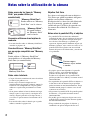 2
2
-
 3
3
-
 4
4
-
 5
5
-
 6
6
-
 7
7
-
 8
8
-
 9
9
-
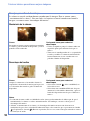 10
10
-
 11
11
-
 12
12
-
 13
13
-
 14
14
-
 15
15
-
 16
16
-
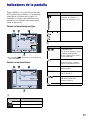 17
17
-
 18
18
-
 19
19
-
 20
20
-
 21
21
-
 22
22
-
 23
23
-
 24
24
-
 25
25
-
 26
26
-
 27
27
-
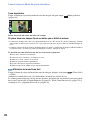 28
28
-
 29
29
-
 30
30
-
 31
31
-
 32
32
-
 33
33
-
 34
34
-
 35
35
-
 36
36
-
 37
37
-
 38
38
-
 39
39
-
 40
40
-
 41
41
-
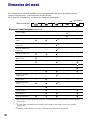 42
42
-
 43
43
-
 44
44
-
 45
45
-
 46
46
-
 47
47
-
 48
48
-
 49
49
-
 50
50
-
 51
51
-
 52
52
-
 53
53
-
 54
54
-
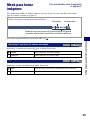 55
55
-
 56
56
-
 57
57
-
 58
58
-
 59
59
-
 60
60
-
 61
61
-
 62
62
-
 63
63
-
 64
64
-
 65
65
-
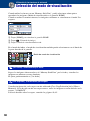 66
66
-
 67
67
-
 68
68
-
 69
69
-
 70
70
-
 71
71
-
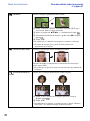 72
72
-
 73
73
-
 74
74
-
 75
75
-
 76
76
-
 77
77
-
 78
78
-
 79
79
-
 80
80
-
 81
81
-
 82
82
-
 83
83
-
 84
84
-
 85
85
-
 86
86
-
 87
87
-
 88
88
-
 89
89
-
 90
90
-
 91
91
-
 92
92
-
 93
93
-
 94
94
-
 95
95
-
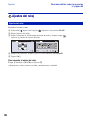 96
96
-
 97
97
-
 98
98
-
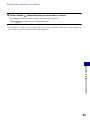 99
99
-
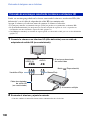 100
100
-
 101
101
-
 102
102
-
 103
103
-
 104
104
-
 105
105
-
 106
106
-
 107
107
-
 108
108
-
 109
109
-
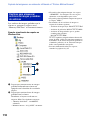 110
110
-
 111
111
-
 112
112
-
 113
113
-
 114
114
-
 115
115
-
 116
116
-
 117
117
-
 118
118
-
 119
119
-
 120
120
-
 121
121
-
 122
122
-
 123
123
-
 124
124
-
 125
125
-
 126
126
-
 127
127
-
 128
128
-
 129
129
-
 130
130
-
 131
131
-
 132
132
-
 133
133
-
 134
134
-
 135
135
-
 136
136
-
 137
137
-
 138
138
-
 139
139
-
 140
140
-
 141
141
-
 142
142
-
 143
143
-
 144
144
-
 145
145
-
 146
146
-
 147
147
-
 148
148
-
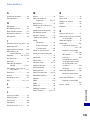 149
149
-
 150
150
-
 151
151
-
 152
152
Sony DSC-T300 Instrucciones de operación
- Categoría
- Medir, probar
- Tipo
- Instrucciones de operación
- Este manual también es adecuado para
Artículos relacionados
-
Sony Cyber Shot DSC-T500 Guía del usuario
-
manual DSC-T200 Instrucciones de operación
-
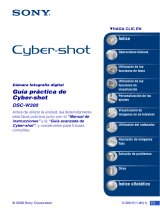 manual Cyber Shot DSC-W300 Instrucciones de operación
manual Cyber Shot DSC-W300 Instrucciones de operación
-
Sony Cyber Shot DSC-T90 Guía del usuario
-
Sony Cyber Shot DSC-W300 Manual de usuario
-
Sony Cyber Shot DSC-T300 Manual de usuario
-
Sony Cyber Shot DSC-T77 Manual de usuario
-
manual Cyber Shot DSC-W210 Instrucciones de operación
-
Sony Cyber Shot DSC-W180 Guía del usuario
-
Sony Cyber Shot DSC-W290 Guía del usuario